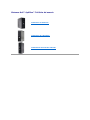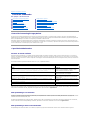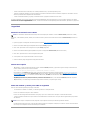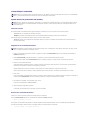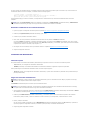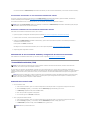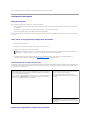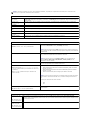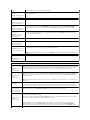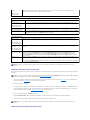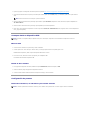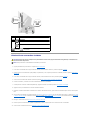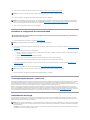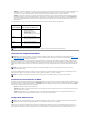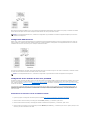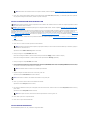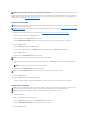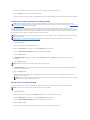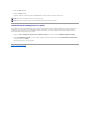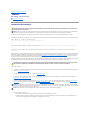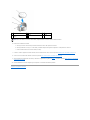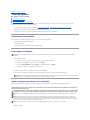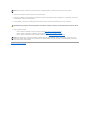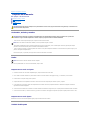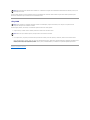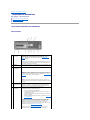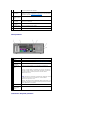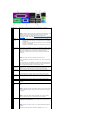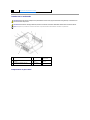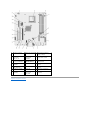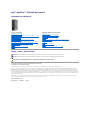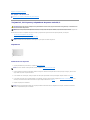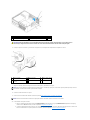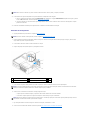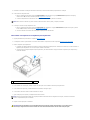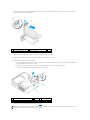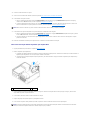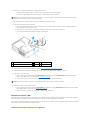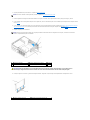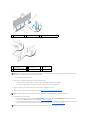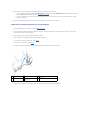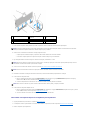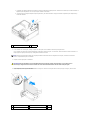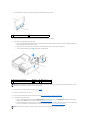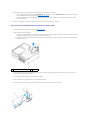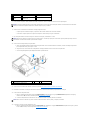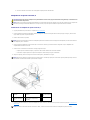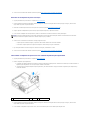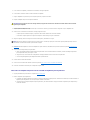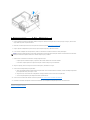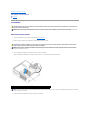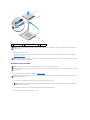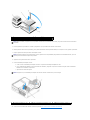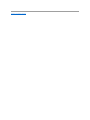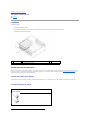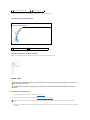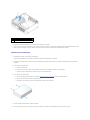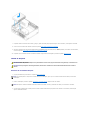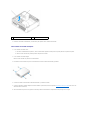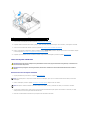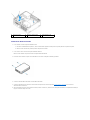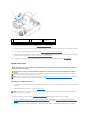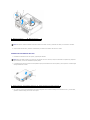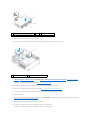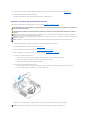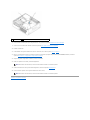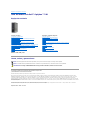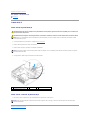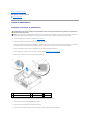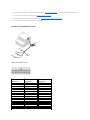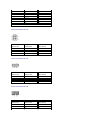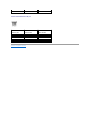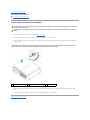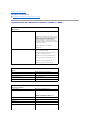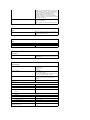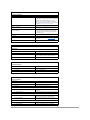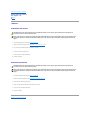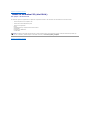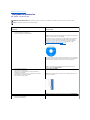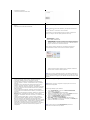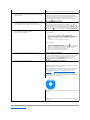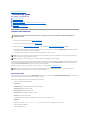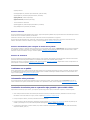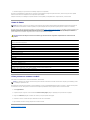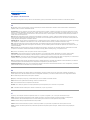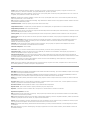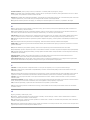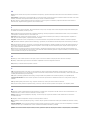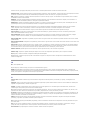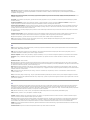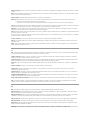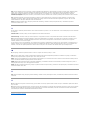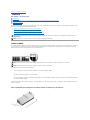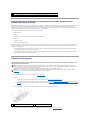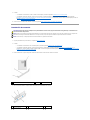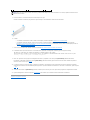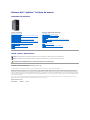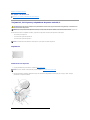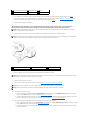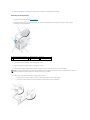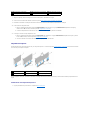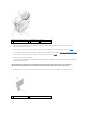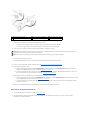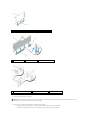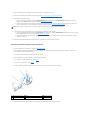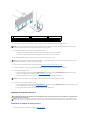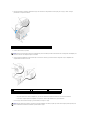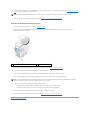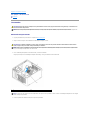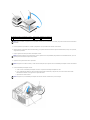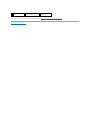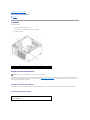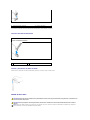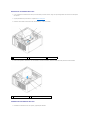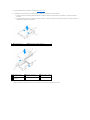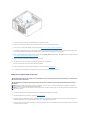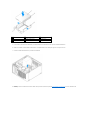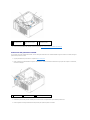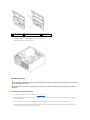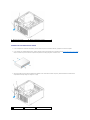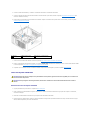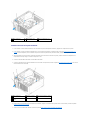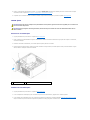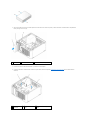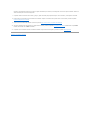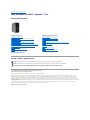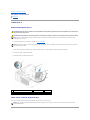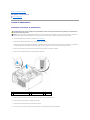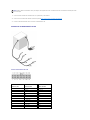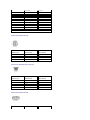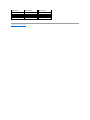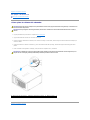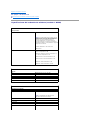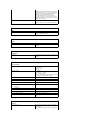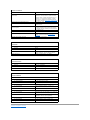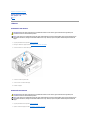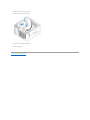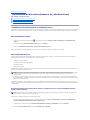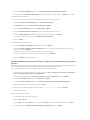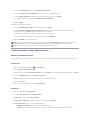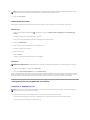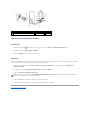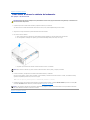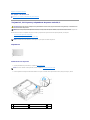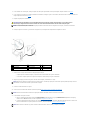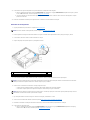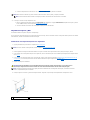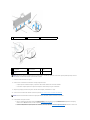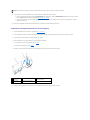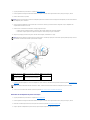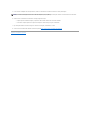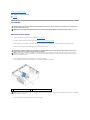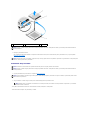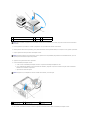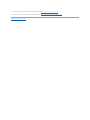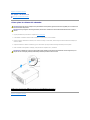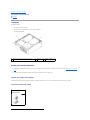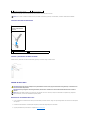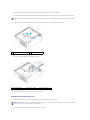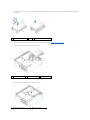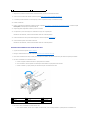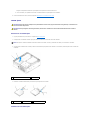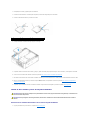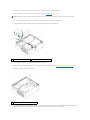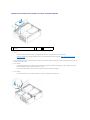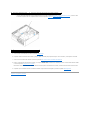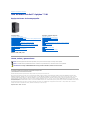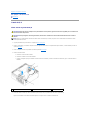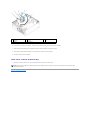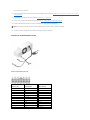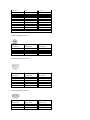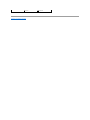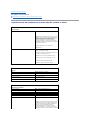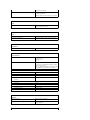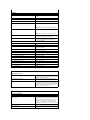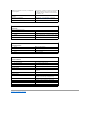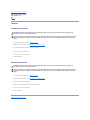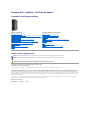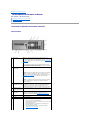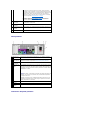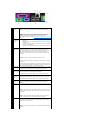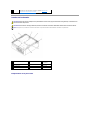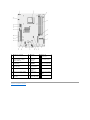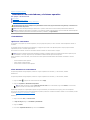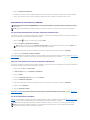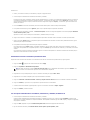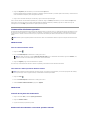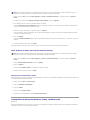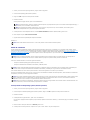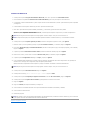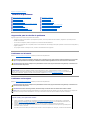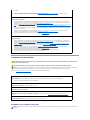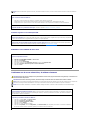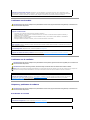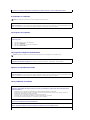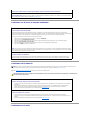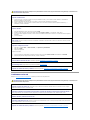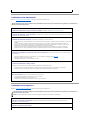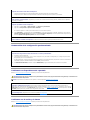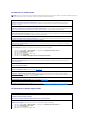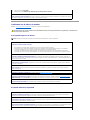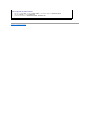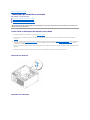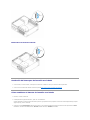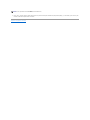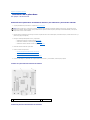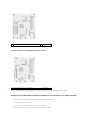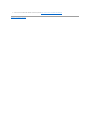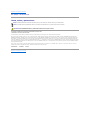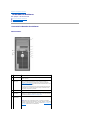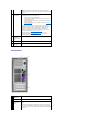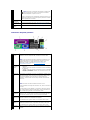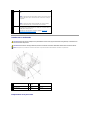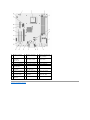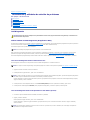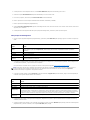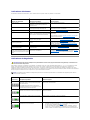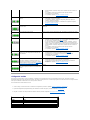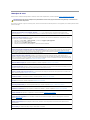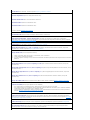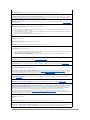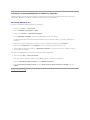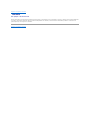Regresaralapáginadecontenido
Funciones avanzadas
Dell™Optiplex™740Guíadelusuario
ControldelatecnologíaLegacySelect
ElcontroldelatecnologíaLegacySelectofrecesolucionesconsoportetotaldelegado,consoporteparcialdelegadoosinsoportedelegadobasadasen
plataformascomunes,imágenesdeldiscoduroyprocedimientosdeayuda.ElcontrolseproporcionaaladministradormedianteelprogramaConfiguracióndel
sistema,DellOpenManage™ITAssistantolaintegraciónpersonalizadaenfábricadeDell.
LegacySelectpermitealosadministradoresactivarodesactivarelectrónicamenteconectoresydispositivosdesoportesqueincluyenconectoresUSByserie,
unconectorparalelo,unaunidaddedisquetes,ranurasparaPCIyunratónPS/2.Losconectoresydispositivosdesoportesquesedesactivandejanlibreslos
recursos. Debe reiniciar el ordenador para que los cambios entren en vigor.
Capacidad administrativa
Formatodealertaestándar
ASF(formatodealertaestándar)esunestándardeadministraciónDMTFqueespecificatécnicasdealerta“previas al sistema operativo” o “sin el sistema
operativo”. Elestándarsehadiseñadoparagenerarmensajesdealertaencasodequeseproduzcancondicionesdeerrorenelsistemaoensuseguridad
mientraselsistemaseencuentraenmododesuspensiónoestáapagado.ElASFestádiseñadoparasustituirtecnologíasdealertapreviasquefuncionansin
el sistema operativo.
SuordenadoradmitelassiguientesalertasASFversión1.03y2.0ycapacidadesremotas:
ParaobtenermásinformaciónsobrelaimplementaciónASFdeDell,consultelaspublicacionesASF User's Guide(GuíadelusuariodeASF)yASF Administrator's
Guide(GuíadeladministradordeASF),disponiblesenlapáginawebdesoportedeDellensupport.dell.com.
DellOpenManage™ITAssistant
IT Assistant configura, administra y supervisa ordenadores y otros dispositivos de una red corporativa. IT Assistant gestiona activos, configuraciones, eventos
(alertas)ylaseguridaddelosordenadoresqueposeensoftwaredeadministraciónestándardelaindustria.Admiteinstrumentaciónquecumplalos
estándaresdelaindustriaSNMP,DMIyCIM.
ElsoftwareDellOpenManageClientInstrumentation,basadoenDMIyCIM,estádisponibleparaelordenador.ParaobtenerinformaciónsobreITAssistant,
consulte la GuíadelusuariodeDellOpenManageITAssistant,disponibleenelsitiowebdeAsistenciatécnicadeDellensupport.dell.com.
Dell OpenManage Client Instrumentation
DellOpenManageClientInstrumentationesunsoftwarequepermiteaprogramasdeadministraciónremotacomoITAssistantrealizarlosiguiente:
ControldelatecnologíaLegacySelect
Capacidad administrativa
Seguridad
Protecciónporcontraseña
Trusted Platform Module (TPM)
Configuracióndelsistema
Arranque desde un dispositivo USB
Configuracióndepuentes
Eliminacióndecontraseñasolvidadas
BorradodelaconfiguracióndelamemoriaCMOS
TecnologíaHyperTransport™yDual-Core
Administracióndeenergía
Acerca de las configuraciones RAID
ActivacióndelatecnologíaCool'n'Quiet™
Alerta
Descripción
Chasis: Chassis Intrusion – Physical Security Violation/Chassis Intrusion – Physical
SecurityViolationEventCleared(Chasis:Intrusiónenelchasis– Violacióndeseguridad
física/Intrusiónenelchasis– ViolacióndeseguridadfísicaEventoborrado)
Sehaabiertoelchasisdelordenadorconlafunciónde
intrusiónenelchasisinstaladayactivada,oseha
borradolaalertadeintrusiónenelchasis.
CPU: Emergency Shutdown Event (Apagado de emergencia)
La temperatura del procesador es demasiado alta y la
fuentedealimentaciónsehaapagado.
Cooling Device: Generic Critical Fan Failure/Generic Critical Fan Failure Cleared
(Dispositivodeenfriamiento:fallodelventiladorcríticogenérico/fallodelventilador
críticogenéricosolucionado)
Lavelocidaddelventilador(rpm)hasuperadoellímite
o se ha solucionado el problema con la velocidad del
ventilador (rpm).
Temperature: Generic Critical Temperature Problem/Generic Critical Temperature Problem
Cleared (Temperatura:problemadetemperaturacríticogenérico/problemadetemperatura
críticogenéricosolucionado)
Latemperaturadelordenadorhaexcedidoloslímites,
o se ha solucionado un problema de temperatura del
ordenador.
Battery Low (Bateríabaja)
Labateríadelsistemahaalcanzadounvoltajede2,2
V o inferior.

l Accederainformaciónsobreelordenador,comocuántosprocesadorestieneyquésistemaoperativoejecuta.
l Supervisarelestadodelordenador,porejemplo,mediantelaescuchadelasalertastérmicasdelassondasdetemperaturaolasalertasdeerrordel
disco duro procedentes de los dispositivos de almacenamiento.
l Cambiar el estado del ordenador, por ejemplo, actualizando el BIOS o apagando el ordenador de forma remota.
Un sistema administrado es el que tiene configurado el software Dell OpenManage Client Instrumentation en una red que utiliza IT Assistant. Para obtener
informaciónsobreDellOpenManageClientInstrumentation,consultelaGuíadelusuariodeDellOpenManageClientInstrumentation,disponibleenlapáginaweb
deAsistenciatécnicadeDellensupport.dell.com.
Seguridad
Deteccióndeintrusiónenelchasis
Estafunción,siestáinstaladayactivada,detectaquesehaabiertoelchasisyalertaalusuario.ParacambiarelvalordeChassis Intrusion(Intrusiónenel
chasis):
1. Ejecuteelprogramadeconfiguracióndelsistema(consulteelapartadoCómoentrarenelprogramadeconfiguracióndelsistema).
2. PulselatecladeflechahaciabajoparadesplazarsehastalaopciónSecurity (Seguridad).
3. Pulse<Intro>paraaccederalmenúemergentedelaopciónSecurity (Seguridad).
4. PulselatecladeflechahaciaabajoparadesplazarsealaopcióndeconfiguraciónChassis Intrusion(Intrusiónenelchasis).
5. Pulse<Intro>paraseleccionarunvalordeconfiguracióndelaopción.
6. Vuelvaapulsar<Intro>despuésdeactualizarelvalordelaopción.
7. Guardeloscambiosysalgadelprogramadeconfiguracióndelsistema.
Valoresdelaopción
l On(Activado):siseabrelacubiertadelordenador,elvalorcambiaráaDetected(Detectado)yapareceráelsiguientemensajedealertadurantela
rutinadeiniciolapróximavezqueseinicieelordenador:
Alert!Coverwaspreviouslyremoved(¡Alerta!Sehadesmontadopreviamentelacubierta).
Para restablecer el valor Detected(Detectado),abraelprogramadeconfiguracióndelsistema(consulteelapartadoCómoentrarenelprogramade
configuracióndelsistema).EnlaopciónChassis Intrusion(Intrusiónenelchasis),pulselatecladeflechahacialaizquierdaohacialaderechapara
seleccionar Reset(Restablecer)y,acontinuación,seleccioneOn (Activado), On-Silent (Activado silencioso) u Off (Desactivado).
l On-Silent(Activadosilencioso)(valorpredeterminado):siseabrelacubiertadelordenador,elvalorcambiaráaDetected (Detectado). No aparece
ningúnmensajedealertaenlasecuenciadeinicioenelpróximoiniciodelordenador
l Off(Desactivado):noserealizaningunaactividaddesupervisióndeintrusionesynoapareceningúnmensaje.
Anillo del candado y ranura para cable de seguridad
Utiliceunodelosmétodossiguientesparaprotegerelordenador:
l Useúnicamenteuncandadoouncandadoyuncabledeseguridadconelanilloparacandado.
El uso de un candado solo evita que se abra el ordenador.
El uso de un cable de seguridad atado alrededor de un objeto fijo junto con un candado evita el transporte no autorizado del ordenador.
l Coloque un dispositivo antirrobo de los que se venden en los establecimientos comerciales en la ranura para cable de seguridad de la parte posterior
del ordenador.
Losdispositivosantirrobosuelenincluirunlazodecablemetálicotrenzadoconundispositivodebloqueoqueseabreconunallave.Ladocumentación
queseincluyeconeldispositivocontieneinstruccionesparasuinstalación.
NOTA: Silacontraseñadeadministradorestáactivada,debeconocerlaparapoderrestablecerelvalordeChassis Intrusion(Intrusiónenelchasis).
NOTA: Antesdecomprarundispositivoantirrobo,asegúresedequeencajaráenlaranuraparacabledeseguridaddelordenador.

Protecciónporcontraseña
SystemPassword(Contraseñadelsistema)
Valoresdelaopción
Noesposiblecambiarlacontraseñadelsistema(SystemPassword)niespecificarunanuevasisemuestraunadeestasdosopciones:
l Set(Establecida):sehaasignadounacontraseñadelsistema.
l Disabled(Desactivada):lacontraseñadelsistemasehadesactivadomediantelaconfiguracióndelpuentedelaplacabase.
Sóloesposibleasignarunacontraseñadelsistemacuandosemuestralaopciónsiguiente:
l Not set(Noactivada):noestáasignadaunacontraseñadelsistemayelpuentedelacontraseñaenlaplacabaseestáenposiciónactivada(su
posiciónpredeterminada).
Asignacióndeunacontraseñadelsistema
1. EntreenelprogramadeconfiguracióndelsistemaycompruebequelaopcióndePassword Status(Estadodelacontraseña)estáestablecidaen
Unlocked (Desbloqueado).
2. Resalte System Password(Contraseñadelsistema)y,acontinuación,pulselatecladedirecciónizquierdaoderecha.
ElencabezadodelaopcióncambiaaEnter Password(Introducircontraseña),seguidodeuncampovacíode32caracteresentrecorchetes.
3. Escribalanuevacontraseñadelsistema.
Puedeutilizarhasta32caracteres.Paraborraruncarácteralintroducirlacontraseña,oprima<Retroceso>olatecladeflechaqueapuntahaciala
izquierda.Enlacontraseñanosedistingueentremayúsculasyminúsculas.
Algunascombinacionesdeteclasnosonválidas.Siustedintroduceunadeestascombinaciones,elaltavozemiteunsonido.
Conformeoprimecadatecladecaracteres(olabarraespaciadoraparaunespacioenblanco),unindicadordeposiciónapareceenelcampo.
4. Pulse <Intro>.
Silanuevacontraseñadelsistemaconstademenosde32caracteres,todoelcamposellenaconindicadoresdeposición.Después,elencabezadode
laopcióncambiaaVerify Password(Verificarlacontraseña),seguidodeotrocampode32caracteresentrecorchetes.
5. Paraconfirmarsucontraseña,vuelvaateclearlaypulse<Intro>.
ElvalordelacontraseñapasaaserSet (Establecida).
6. SalgadelprogramaConfiguracióndelsistema.
Laprotecciónporcontraseñaentraenvigorcuandosereiniciaelordenador.
Escrituradelacontraseñadelsistema
Cuandoinicieoreinicieelordenador,apareceráelmensajesiguienteenlapantalla.
SilaopciónPassword Status(Estadodelacontraseña)estáestablecidaenLocked (Bloqueado):
Escribalacontraseñaypulse<Intro>.
Sihaasignadounacontraseñadeadministrador,elordenadoraceptarálacontraseñadeadministradorcomounacontraseñadelsistemaalternativa.
Siescribeunacontraseñadelsistemaincorrectaoincompleta,apareceráelmensajesiguienteenlapantalla:
**Incorrectpassword.**(**Contraseñaincorrecta.**)**
AVISO: Aunquelascontraseñasprotegenlosdatosdelordenador,nosoninfalibles.Sirequieremásseguridadparasusdatos,essuresponsabilidad
adquiriryutilizarmediosadicionalesdeprotección,talescomoprogramasparaelcifradodedatos.
AVISO: Sidejaelordenadorenfuncionamientoydesatendidoynohaasignadounacontraseñadelsistema,osilodejadesbloqueadodemodoque
cualquierapuedadesactivarlacontraseñacambiandolaconfiguracióndelpuente,cualquierpersonapodráaccederalosdatosalmacenadosenla
unidad de disco duro.
NOTA: Paraabandonarelcamposinasignarunacontraseñadelsistema,pulseolacombinacióndeteclas<Mayús>parapasaraotrocampo,opulse
<Esc> en cualquier momento antes de completar el paso 5.

Sivuelveaescribirunacontraseñaincorrectaoincompleta,apareceráelmismomensajeenlapantalla.Apartirdelaterceravezquevuelvaaescribiruna
contraseñadelsistemaincorrectaoincompleta,elordenadormostraráelmensajesiguiente:
**Incorrectpassword.**(**Contraseñaincorrecta.**)**
Numberofunsuccessfulpasswordattempts(Númerodeintentosfallidosdelacontraseña):3
Systemhalted!Mustpowerdown(¡Sistemainterrumpido!Debeapagarse).
Inclusodespuésdeapagaryencenderelordenador,elmensajeanteriorsemostrarácadavezqueescribaunacontraseñadelsistemaincorrectao
incompleta.
Eliminaciónomodificacióndeunacontraseñadelsistema
1. Ejecuteelprogramadeconfiguracióndelsistema(consulteelapartadoCómoentrarenelprogramadeconfiguracióndelsistema).
2. ResaltelaopciónSystem Password(Contraseñadelsistema)ypulse<Intro>.
3. Cuandoselepida,escribalacontraseñadelsistema.
4. Pulse<Intro>dosvecesparaborrarlacontraseñaexistentedelsistema.ElvalorpasaráaserNot Set (No establecida).
Si se muestra Not Set(Noestablecida),seeliminalacontraseñadelsistema.SinoaparecelaopciónNot Set (No establecida), pulse <Esc>, pulse las
teclas de flecha hacia la izquierda y hacia la derecha para resaltar Save/Exit(Guardar/Salir)y,acontinuación,pulse<Enter>parareiniciarelordenador
eimplementarloscambios.Acontinuación,repitalospasos3y4.
5. Paraasignarunanuevacontraseña,realiceelprocedimientodescritoenelapartadoAsignacióndeunacontraseñadelsistema.
6. Salgadelaconfiguracióndelsistema.
Contraseñadeladministrador
Valoresdelaopción
Noesposiblecambiarlacontraseñadeadministrador(AdminPassword)niespecificarunanuevasisemuestraunadeestasdosopciones:
l Set(Establecida):sehaasignadounacontraseñadeadministrador.
l Disabled(Desactivada):lacontraseñadeadministradorsehadesactivadomediantelaconfiguracióndelpuentedelaplacabase.
Sóloesposibleasignarunacontraseñadeadministradorcuandosemuestralaopciónsiguiente:
l Not set(Noactivada):noestáasignadaunacontraseñadeadministradoryelpuentedelacontraseñaenlaplacabaseestáenposiciónactivada(su
posiciónpredeterminada).
Asignarunacontraseñadeadministrador
La contraseñadeladministradorpuedeserlamismaquelacontraseñadelsistema.
1. AbraelprogramadeconfiguracióndelsistemaycompruebequelaopciónAdmin Password(Contraseñadeadministrador)estéestablecidaenNot Set
(No establecida) (consulte el apartado Cómoentrarenelprogramadeconfiguracióndelsistema).
2. ResaltelaopciónAdmin Password(Contraseñadeadministrador)y,acontinuación,pulselatecladeflechahacialaizquierdaohacialaderecha.
Elordenadorlepediráqueescribayconfirmelacontraseña.Siescribeuncarácterquenoestépermitido,elordenadoremitiráunsonido.
3. Escribayverifiquelacontraseña.
Unavezquehayaverificadolacontraseña,elvalordeAdmin Password(Contraseñadeadministrador)pasaráaserSet(Establecida).Lapróximavez
queabraelprogramadeconfiguracióndelsistema,elordenadorlepediráqueindiquelacontraseñadeladministrador.
4. SalgadelprogramaConfiguracióndelsistema.
NOTA: Puede utilizar Password Status(Estadodelacontraseña)encombinaciónconSystem Password(Contraseñadelsistema)yAdmin Password
(Contraseñadeadministrador)paralograrunamayorproteccióndelordenadorfrenteacambiosnoautorizados.
NOTA: Paraabandonarelcamposinasignarunacontraseñadeladministrador,pulseolacombinacióndeteclas<Mayús>parapasaraotrocampo,o
pulse <Esc> en cualquier momento antes de completar el paso 3.
NOTA: Silasdoscontraseñassondiferentes,sepuedeutilizarlacontraseñadeadministradorcomocontraseñadelsistemaalternativa.Sinembargo,
nosepuedeutilizarlacontraseñadelsistemaenlugardelacontraseñadeadministrador.

Los cambios realizados en Admin Password(Contraseñadeadministrador)sehacenefectivosinmediatamente(noesnecesarioreiniciarelordenador).
Funcionamientodelordenadorconunacontraseñadeadministradoractivada
Alentrarenelprogramadeconfiguracióndelsistema,laopciónAdmin Password(Contraseñadeladministrador)apareceráresaltada,indicándoleque
escribalacontraseña(consulteelapartadoCómoentrarenelprogramadeconfiguracióndelsistema).
Sinoescribelacontraseñacorrecta,elsistemalepermitever,peronomodificar,lasopcionesdeconfiguracióndelsistema.
Eliminaciónomodificacióndeunacontraseñadeadministradorexistente
Paracambiarunacontraseñadeadministradorexistente,debeconocerla.
1. Ejecuteelprogramadeconfiguracióndelsistema(consulteelapartadoCómoentrarenelprogramadeconfiguracióndelsistema).
2. Cuandoelsistemaselosolicite,escribalacontraseñadeadministrador.
3. ResaltelaopciónAdmin Password(Contraseñadeadministrador)ypulselatecladeflechahacialaizquierdaohacialaderechaparaeliminarla
contraseñadeadministradorexistente.
ElvalorpasaráaserNot Set (No establecida).
Paraasignarunanuevacontraseñadeladministrador,lleveacabolospasosdelapartadoAsignarunacontraseñadeadministrador.
4. SalgadelprogramaConfiguracióndelsistema.
Desactivacióndeunacontraseñaolvidadayconfiguracióndeunanuevacontraseña
Pararestablecerlascontraseñasdeladministradory/odelsistema,consulteelapartadoEliminacióndecontraseñasolvidadas.
Trusted Platform Module (TPM)
LafunciónTPMesunafuncióndeseguridadbasadaenhardwarequesepuedeutilizarparacrearygestionarclavesdecodificacióngeneradasporel
ordenador.Cuandoseutilizaencombinaciónconelsoftwaredeseguridad,lafunciónTPMmejoralaseguridadexistentedelordenadorydelaredmediantela
habilitacióndefuncionestalescomolaproteccióndearchivosydecorreoelectrónico.LafunciónTPMsehabilitamedianteunaopcióndeconfiguracióndel
sistema.
ActivacióndelafunciónTPM
1. Active el software de TPM:
a. Vuelvaainiciarelordenadorypulse<F2>durantelaautopruebadeencendidoparaentrarenelprogramadeconfiguracióndelsistema.
b. Seleccione Security(Seguridad)y,acontinuación,seleccioneTPM Security (Seguridad de TPM) y pulse <Intro>.
c. En TPM Security (Seguridad de TPM), seleccione On (Activada).
d. Pulse<Esc>parasalirdelprogramadeconfiguración.
e. Si se le solicita, haga clic en Save/Exit (Guardar/Salir).
2. ActiveelprogramadeinstalacióndeTPM:
a. Vuelvaainiciarelordenadorypulse<F2>durantelaautopruebadeencendidoparaentrarenelprogramadeconfiguracióndelsistema.
b. Seleccione Security(Seguridad)y,acontinuación,seleccioneTPM Activation(ActivacióndeTPM)ypulse<Intro>.
c. En TPM Activation(ActivacióndeTPM),seleccioneActivate (Activar) y pulse <Intro>.
NOTA: Puede utilizar Password Status(Estadodelacontraseña)encombinaciónconAdmin Password(Contraseñadeadministrador)paraprotegerla
contraseñadelsistemafrenteacambiosnoautorizados.
NOTA: lafunciónTPMadmitelacodificaciónsólosielsistemaoperativolaadmite.Paraobtenermásinformación,consulteladocumentacióndel
softwareylosarchivosdeayudaqueacompañanalsoftware.
AVISO: ParaasegurarsusdatosTPMylasclavesdecodificación,sigalosprocedimientosdecopiadeseguridaddocumentadosenlasecciónArchivary
Restaurar del archivo de ayuda EMBASSY Security Center. En el caso de que las copias de seguridad no fueran completas o se hubiesen perdido o
dañado,Dellnopodráayudarlearecuperarlosdatoscodificados.
AVISO: SólotienequeactivarTPMunavez.

Unavezcompletadoelproceso,elordenadorsereiniciaautomáticamenteolepidequeloreinicie.
Configuracióndelsistema
Descripcióngeneral
UtiliceelprogramaConfiguracióndelsistemacomoseindicaacontinuación:
l Paracambiarlainformacióndeconfiguracióndelsistemadespuésdequehayaagregado,modificadoodesmontadocualquierelementodehardware
de su ordenador
l Paraestablecerocambiarunaopciónquepuedeseleccionarelusuario,comolacontraseñadelusuario
l Para leer la cantidad de memoria actual o definir el tipo de disco duro instalado
AntesdeutilizarelprogramaConfiguracióndelsistema,serecomiendaanotarlainformacióndelapantalladeconfiguracióndelsistemaparapoderutilizarla
en un futuro.
Cómoentrarenelprogramadeconfiguracióndelsistema
1. Encienda (o reinicie) el ordenador.
2. CuandoaparezcaellogotipoazuldeDELL™,espereaqueselepidaquepulseF2.
3. Cuandoselepidaquepulse<F2>,hágaloinmediatamente.
4. Si espera demasiado y aparece el logotipo del sistema operativo, siga esperando hasta que vea el escritorio de Microsoft®Windows®y, a
continuación,cierreelordenador(consulteelapartadoCómoapagarelordenador)einténtelodenuevo.
Pantalladelprogramadeconfiguracióndelsistema
Lapantalladeconfiguracióndelsistemamuestralainformacióndelaconfiguraciónactualomodificabledelordenador.Lainformacióndelapantallasedivide
encuatroáreas:elmenúsituadoenlapartesuperior,laventanaprincipal,elcampoItemHelp(Ayudadelelemento)situadoaladerechaylasfuncionesde
tecla que aparecen en la parte inferior.
Opcionesdelprogramadeconfiguracióndelsistema
NOTA: ElavisoparapulsarF2indicaqueeltecladosehainicializado.Esteavisopuedeaparecermuyrápidamente,asíquedebeestaratentoa
queaparezcay,acontinuación,pulsar<F2>.Sipulsa<F2>antesdequeseloindiquen,notendrávalidez.
Options List (Lista de opciones): este campo aparece en la parte izquierda de la ventana de
configuracióndelsistema.Setratadeunalistadesplazablequecontienelasopcionesque
definenlaconfiguracióndelordenador,incluidoelhardwareinstalado,laconservaciónde
energíaylascaracterísticasdeseguridad.
Avance y retroceda por la lista mediante las teclas de flecha hacia arriba y hacia abajo. Si se
resaltaunaopción,elOption Field(Campodeopciones)muestramásinformaciónsobre
dichaopciónylaconfiguracióndisponibleyactualdeésta.
Option Field (Campo de opciones): este campo contiene
informaciónsobrecadaunadelasopciones.Enestecampo
puede ver y modificar los valores actuales.
Utilice las teclas de flecha hacia la izquierda y hacia la
derechapararesaltarunaopción.Pulse<Intro>paraactivar
esaselección.
Key Functions (Funciones de tecla): este campo aparece bajo
el Option Field (Campo de opciones) y enumera las teclas y
susfuncionesdentrodelcampodeconfiguracióndelsistema
queestáactivo.

NOTA: Enfuncióndelordenadorquetengaydelosdispositivosinstalados,esposiblequenoaparezcanloselementosqueseenumeranenesta
secciónoquenoaparezcanexactamentecomoseenumeran.
Sistema
System Info (Información
del sistema)
Aparecen el nombre del ordenador, la BIOS Version(VersióndeBIOS),laService Tag (Etiqueta de servicio), el Express
Service Code(Códigodeserviciorápido),(siproceden),ylaAsset Tag (Etiqueta de propiedad). Ninguno de estos campos se
puede modificar.
Processor Info
(Informacióndel
procesador)
IdentificaeltipodeCPU,lavelocidaddelrelojdelprocesador,lavelocidaddelbus,lavelocidaddelrelojyeltamañodela
memoriacachéL2.Establecesielprocesadorescompatibleconvariosnúcleosysiadmitetecnologíade64bits.
Memory Info (Información
de la memoria)
Muestraeltipo,eltamaño,lavelocidadyelmododecanal(dobleosencillo)delamemoriainstalada.
PCI Info (Informaciónde
PCI)
Identifica las tarjetas PCI o PCI Express instaladas.
Date/Time (Fecha y hora)
Muestra los valores de fecha y hora actuales.
Boot Sequence (Secuencia
de inicio)
El ordenador intenta iniciar siguiendo la secuencia de los dispositivos especificados en esta lista.
HDD Boot Sequence
(Secuencia de inicio HDD)
MuestraelordenenqueelBIOSbuscarálasunidadesdediscodurodisponiblesenelsistema.
Unidades
Diskette Drive (Unidad de disquetes)
(Internal (Interna) es el valor predeterminado)
Estaopciónactivaodesactivalaunidaddedisquete.LasopcionesdisponiblessonOff
(Desactivada), USB, Internal (Interna) y Read Only(Sólolectura).
NOTA: SiestáseleccionadalaopciónUSB,asegúresedequelaopcióndeconfiguración
delacontroladoradeUSBdeOnboardDevices(Dispositivosintegrados)estáestablecida
en On (Activada).
SATA 0 through SATA n (De SATA 0 a SATA n)
Identifica, activa y desactiva las unidades conectadas a los conectores SATA de la placa
base, y enumera las capacidades de las unidades de disco duro.
NOTA: Estas opciones aparecen como SATA 0 a SATA 3 para los ordenadores de
minitorre, SATA 0 a SATA 2 para los de sobremesa y SATA 0 y SATA1 para los
ordenadores de formato reducido.
External SATA (SATA externa)
Identifica, activa y desactiva las unidades conectadas al conector eSATA de la placa base,
y enumera las capacidades de las unidades de disco duro.
SATA Operation (Funcionamiento de SATA)
(RAID Autodetect/AHCI(DetecciónautomáticadeRAID/AHCI)
es el valor predeterminado para ordenadores de minitorre y
de sobremesa)
(AHCI es el valor predeterminado para ordenadores de
formato reducido)
Opciones para ordenadores de minitorre y ordenadores de sobremesa:
l RAIDAutodetect/AHCI(DetecciónautomáticadeRAID/AHCI)(RAIDconunidades
firmadas, si no AHCI)
l RAIDAutodetect/ATA(DetecciónautomáticadeRAID/AHCI)(RAIDconunidades
firmadas, si no ATA)
l RAID On (RAID activado) (SATA se configura para RAID en cada inicio)
NOTA: Enelmododedetecciónautomática,elordenadorconfiguralaunidadcomoRAID
sienlaunidadsedetectaunafirmaRAID.Sino,launidadseconfigurarácomoAHCIo
ATA.
Opciones para ordenadores de formato reducido:
l AHCI
l ATA
SMART Reporting(NotificaciónSMART)
(Off [Desactivado] es el valor predeterminado)
Este valor determina si se notifican o no los errores de la unidad integrada durante el
inicio del sistema.
Dispositivos integrados
Integrated NIC (NIC
integrada)
(On [Encendido] es el
valor predeterminado)
Activa o desactiva la controladora NIC integrada. Los valores son Off (Apagada), On (Activada), On w/ PXE u On w/RPL
(ActivadaconPXE)o(ActivadaconRPL).SiestáactivadoelvalorOn w/ PXE (Activada con PXE) u On w/RPL (Activada con RPL), y
larutinadeinicionoestádisponibledesdeelservidordered,elordenadorintentaráarrancardesdeelsiguientedispositivodela
lista de secuencia de inicio.
Integrated Audio
(Audio integrado)
(On [Encendido] es el
valor predeterminado)
Activa o desactiva la controladora de audio integrada.

USB Controller
(Controladora USB)
(On [Encendido] es el
valor predeterminado)
Activa o desactiva la controladora USB interna. No Boot (Sin arrancar) activa la controladora pero desactiva la posibilidad de
arrancar desde un dispositivo USB.
NOTA: LossistemasoperativoscompatiblesconUSBreconoceránunidadesdediscoflexibleUSBindependientementedesiestáo
no establecido el valor No boot (Sin arrancar).
USB 0 through 5 (USB
de 0 a 5)
(On [Encendido] es el
valor predeterminado)
Activa o desactiva los puertos USB de la parte posterior del ordenador.
Puertos USB anteriores
(On [Encendido] es el
valor predeterminado)
Activa o desactiva los puertos USB anteriores.
LPT Port Mode (Modo de
puerto LPT)
(PS/2 es el valor
predeterminado)
Determinaelmododefuncionamientodelpuertoparalelointerno.LaopciónAT configura el puerto para que sea compatible con
AT.LaopciónPS/2 configura el puerto para que sea compatible con PS/2. EPP configura el puerto para el protocolo bidireccional
EPP o Enhanced Parallel Port (puerto paralelo mejorado). ECP configura el puerto para el protocolo bidireccional ECP o Extended
Capability Port (puerto de posibilidades ampliadas).
NOTA: Si establece el LPT Port Mode (Modo de puerto LPT) en ECP,aparecerálaopciónLPT Port DMA (DMA de puerto LPT) en el
menúdeopciones.
LPT Port Address
(Direccióndelpuerto
LPT)
Determinaladirecciónqueutilizaelpuertoparalelointegrado.
Serial Port #1 (Puerto
serie nº. 1)
(Auto es el valor
predeterminado)
Determina el funcionamiento del puerto serie.
Auto,elvalorpredeterminado,configuraautomáticamenteunconectorconunadesignaciónparticular(COM1 o COM3).
Serial Port #2 (Puerto
serie nº. 2)
(Auto es el valor
predeterminado)
Determina el funcionamiento del puerto serie.
Auto,elvalorpredeterminado,configuraautomáticamenteunconectorconunadesignaciónparticular(COM2 o COM4).
PS/2 Mouse Port
(Puertodelratón
PS/2)
ActivaodesactivalacontroladoraderatónPS/2delegadointegrada.
Vídeo
Primary Video (Vídeo
principal)
(Auto es el valor
predeterminado)
Estevalorespecificacuáleslacontroladoradevídeoprincipalcuandoexistendoscontroladorasdevídeodisponibles(PCI,
Onboard, Auto y PEG).Estaselecciónsólotieneimportanciasihaydoscontroladorasdevídeo.Siestáseleccionadala
opciónAuto(Automática),seutilizarálacontroladoradevídeoadicional.
NOTA: UnatarjetadegráficosPCIExpresssuplantarálacontroladoradevídeointegrada.
Video Memory Size (Tamaño
delamemoriadevídeo)
(valor predeterminado 64
MB)
Estevalorconfiguralacantidaddememoriadelsistemaqueestáreservadaparalacontroladoradevídeointegrado.Los
valoressonAuto,16MB,32MB,64MB,128MBuOff(Apagado).
Rendimiento
HDD Acoustic Mode (Modoacústicodelaunidaddediscoduro)
(Bypass (Omitir) es el valor predeterminado)
l Bypass(Omitir):elordenadornopruebanicambialaactualconfiguración
del modo de sonido.
l Quiet(Silencio):launidaddediscodurofuncionaconsuconfiguraciónmás
silenciosa.
l Suggested (Recomendado): la unidad de disco duro funciona al nivel
recomendado por el fabricante.
l Performance(Rendimiento):launidaddediscodurofuncionaasumáxima
velocidad.
NOTA: Sisecambiaalmododerendimientopuedequelaunidadseamás
ruidosa, pero su funcionamiento no se ve afectado.
Elcambiodelaconfiguraciónacústicanomodificalaimagendelaunidaddedisco
duro.
Seguridad
Unlock Setup (Desbloquear
configuración)
Siseutilizaunacontraseñadeladministrador,sepermiteelaccesodelusuarioparamodificarvaloresdeconfiguracióndel
sistema.EntrelacontraseñadeladministradorcuandoselepidaparadesbloquearlaConfiguracióndelsistema.Sinose
especificalacontraseñacorrecta,elusuariopodráverperonomodificarloscamposdeConfiguracióndelsistema.
Admin Password (Contraseña
MuestraelestadoactualdelafuncióndeseguridadporcontraseñadelprogramaConfiguracióndelsistemaylepermite

admin)
verificaryasignarunanuevacontraseñadeladministrador.
System Password (Contraseña
del sistema)
(Not Set [No establecida] es
el valor predeterminado)
Muestraelestadoactualdelafuncióndeseguridadporcontraseñadelsistemaypermiteasignarycomprobarunanueva
contraseñadelsistema.
Drive 0-n Password
(Contraseñadeunidad0-n)
(Not Set [No establecida] es
el valor predeterminado)
Muestraelestadoactualdelafuncióndeseguridadporcontraseñadelaunidaddediscoduroypermiteasignaryverificar
unanuevacontraseñadelaunidaddediscoduro.
Password Changes (Cambios de
contraseña)
(Unlocked [Desbloqueado] es
el valor predeterminado)
Determinalainteracciónentrelacontraseñadelsistemaylacontraseñadeladministrador. Locked (Bloqueada) impide
queunusuariosinunacontraseñadeadministradorválidaconsigamodificarlacontraseñadelsistema. Unlocked
(Desbloqueada)permitequeunusuarioconunacontraseñadelsistemaválidamodifiquelacontraseñadelsistema.
Chassis Intrusion (Intrusión
en el chasis)
(On-Silent [Silencio
activado] es el valor
predeterminado)
Cuandoestéactivadayelconmutadorestéinstalado,estaopciónalertaalusuario,enelpróximoiniciodelordenador,sise
ha abierto la cubierta del ordenador. Los valores disponibles son On (Activado), On-Silent (Activado silencioso) (valor
predeterminado) y Off (Desactivado).
Intrusion Alert (Alerta de
intrusión)
Reconoceyborraunaalertadeintrusiónenelchasis.
TPM Security (Seguridad TPM)
(Off [Desactivado] es el
valor predeterminado)
Activa o desactiva el dispositivo de seguridad Trusted Platform Module.
ActivacióndeTPM
(Deactivate [Desactivar] es
el valor predeterminado)
ActivaodesactivaeldispositivodeseguridadTrustedPlatformModule.LaopciónClear (Borrar) borra cualquier dato
almacenado por un usuario que haya activado y utilizado TPM anteriormente.
NOTA: ParaactivarTrustedPlatformModule,laopciónTPM Security (Seguridad de TPM) debe estar establecida en On
(Activado).
Non-Execute Disable (No
ejecutardesactivación)
(On [Encendido] es el valor
predeterminado)
ActivaodesactivalatecnologíadeproteccióndememoriaExecuteDisable.
Administracióndeenergía
AC Recovery
(RecuperacióndeCA)
(Off [Desactivado] es
el valor
predeterminado)
DeterminalaformaenlaqueelsistemarespondecuandosevuelveaaplicaralimentacióndeCAtrasunapérdidadealimentación.
Off(Desactivado)ordenaalsistemapararsecuandosevuelveaaplicarlaalimentación.Debepulsarelbotóndealimentacióndel
panel anterior antes de que se encienda el sistema. On (Activado) ordena al sistema encenderse cuando se vuelve a aplicar la
alimentación.Last(Último)ordenaalsistemavolveralúltimoestadoenelqueestabaelsistemaantesdeapagarse.
Auto Power On
(Encendidoautomático)
(Off [Desactivado] es
el valor
predeterminado)
Configuraelordenadorparaqueseenciendaautomáticamente.Off(Desactivado)desactivaestafunción.Everyday (Todos los
días)enciendeelordenadorcadadíaaunahoraestablecidaenAuto Power Time(Horadeencendidoautomático).Weekdays
(Díasentresemana)enciendeelordenadorcadadía,delunesaviernes,alahoraestablecidaenAuto Power Time (Hora de
encendidoautomático).
NOTA: Estafunciónnotieneefectosiapagaelordenadorconelconmutadordeunacajadecontactosodeunprotectorcontra
sobrevoltajes.
Auto Power Time (Hora
de encendido
automático)
Establecelahoraenlaqueseencenderáelordenadorautomáticamente.
Lahorasemantieneenelformatode12horasestándar(horas:minutos). Cambie la hora de arranque pulsando las teclas de
flechahacialaizquierdaohacialaderechaparaaumentarodisminuirlosnúmeros,oescríbalosenloscamposdefechayhora.
Low Power Mode (Modo
de bajo consumo)
(On [Encendido] es el
valor predeterminado)
Cuando se selecciona Low Power Mode(Mododebajoconsumo),loseventosdeactivaciónremotadejarándeencenderel
ordenadorcuandoésteestéenhibernación o apagadoatravésdelacontroladoraderedintegrada.
Remote Wake-Up
(Reactivaciónremota)
(Off [Desactivado] es
el valor
predeterminado)
Estaopciónpermitequeelsistemaseenciendacuandounmódemcompatibleconlaactivaciónremotaounacontroladorade
interfazderedrecibeunaseñaldeactivación.
On (Activado) es el valor predeterminado. On w/ Boot to NIC(ActivadoconarranquedesdelaNIC)permitiráqueelordenador
intente arrancar desde una red antes de utilizar la secuencia de arranque.
NOTA: Normalmente,elsistemasepuedeiniciardeformaremotadesdeelmododeespera,desdeelmododehibernacióno
cuandoestáapagado.SilaopciónLow Power Mode(Administracióndeenergíamínima)delmenúPower Management
(Administracióndeenergía)estáactivada,elsistemasólopuedeencenderseremotamentedesdeelmodoSuspend (Espera).
Suspend Mode (Modo de
Establece el modo de espera del ordenador. Las opciones disponibles son S1, un estado de espera en el que el ordenador

Cambio de la secuencia de inicio del inicio actual
Porejemplo,puedeutilizarestafunciónparareiniciarelordenadorenundispositivoUSB,comounaunidaddedisquete,unatecladememoriaounaunidad
de CD-RW.
1. Si va a arrancar desde un dispositivo USB, conecte el dispositivo USB a un conector USB (consulte el apartado Vista anterior para los ordenadores de
minitorre o el apartado Vista anterior para los ordenadores de sobremesa).
2. Encienda (o reinicie) el ordenador.
3. Cuando aparezca F2 = Setup, F12 = Boot Menu (F2=Configuración,F12=Menúdeinicio)enelmargensuperiorderechodelapantalla,pulse<F12>.
Siesperademasiadoyapareceellogotipodelsistemaoperativo,sigaesperandohastaqueveaelescritoriodeMicrosoftWindowsy,acontinuación,
cierre el ordenador (consulte el apartado Cómoapagarelordenador)einténtelodenuevo.
4. Utilice las teclas para seleccionar Continue (Continuar).
ApareceráBoot Device Menu(Menúdedispositivosdearranque),dondesemuestrantodoslosdispositivosdearranquedisponibles.
5. Utilicelasteclasdedirecciónparaseleccionareldispositivoadecuado(sóloparaelarranqueactual).
Cambio de la secuencia de inicio para futuros inicios
espera)
(S3 es el valor
predeterminado)
funciona en modo de bajo consumo, y S3,unestadodeesperaenelquelaenergíasereduceoseapagaparamuchos
componentes,aunquelamemoriadelsistemasemantieneactiva.
Mantenimiento
Service Tag (Etiqueta de
servicio)
Muestra la etiqueta de servicio del ordenador.
ASF Mode (Modo ASF)
(On [Encendido] es el
valor predeterminado)
Este valor controla la funcionalidad ASF. On (Activado) habilita la funcionalidad ASF completa, Alert Only(Sóloalerta)envía
mensajes ASF sobre el evento o error y Off (Desactivado) desactiva toda la funcionalidad ASF.
Load Defaults (Cargar
valores predeterminados)
Restauralasopcionesdeconfiguracióndelsistemaasusvalorespredeterminadosdefábrica.
Event Log (Registro de
sucesos)
Le permite ver el Event Log(Registrodeeventos).LasentradasestánmarcadascomoR para Read(Leída)yU para Unread
(Sin leer). Mark All Entries Read(Marcartodaslasentradascomoleídas)colocaunaR a la izquierda de todas las entradas.
Clear Log (Borrar registro) borra el Event Log (Registro de eventos).
Comportamiento de POST
Fastboot (Inicio
rápido)
(On [Encendido] es el
valor predeterminado)
Cuandoestáactivada,estafunciónreduceeltiempodeiniciodelordenadoromitiendoalgunospasosdecompatibilidad.Conla
opciónOff(Desactivado)nosesaltaningúnpasoduranteeliniciodelordenador.On(Activado)iniciaelsistemamásrápidamente.
Numlock Key (Tecla
Bloq Num)
(On [Encendido] es el
valor predeterminado)
Determinalafuncionalidaddelasteclasnuméricasdelapartederechadelteclado.LaopciónOff (Desactivada) hace que las teclas
deltecladoderechofuncionencomoflechas.LaopciónOn (Activada) hace que las teclas del teclado derecho funcionen como
números.
POST Hotkeys (Teclas
de acceso de la POST)
Determinasilapantalladeiniciodesesiónmuestraunmensajequeindiquelasecuenciadepulsacionesdeteclasnecesariapara
entrar en el programa de configuraciónoenlafuncióndeiniciorápido. Setup (Configuración)yBoot Menu (Menúdeinicio)
muestran los dos mensajes (F2=Setup y F12=Boot Menu). Setup(Configuración)muestrasóloelmensajedeconfiguración
(F2=Setup). Boot Menu(Menúdeinicio)muestrasóloelmensajedeiniciorápido (F12=Boot Menu). None (Ninguno) no muestra
ningúnmensaje.
Keyboard Errors
(Errores del teclado)
Cuando se establece en Report(Informar)(activado)ysedetectaunerrordurantelaPOST,elBIOSmostraráelmensajedeerror
ylepediráquepulse<F1>paracontinuarobien<F2>paraentrarenlaconfiguracióndelsistema.
Si se establece en Do Not Report(Noinformar)(desactivado)ysedetectaunerrordurantelaPOST,elBIOSmostraráelmensajes
deerroryseguiráiniciandoelsistema.
NOTA: ParainiciarenundispositivoUSB,eldispositivotienequeserdearranque.Compruebeenladocumentacióndeldispositivosiésteesde
arranque.
NOTA: SivaaarrancardesdeunaunidaddedisqueteUSB,primerodebeestablecerlaopciónDiskette Drive (Unidad de disquete) en Off (Apagado) en
elprogramadeconfiguracióndelsistema(consulteelapartadoConfiguracióndelsistema).
NOTA: ParainiciarenundispositivoUSB,eldispositivotienequeserdearranque.Compruebeenladocumentacióndeldispositivosiésteesde
arranque.

1. Ejecuteelprogramadeconfiguracióndelsistema(consulteelapartadoCómoentrarenelprogramadeconfiguracióndelsistema).
2. UtilicelasteclasdedireccióndelaizquierdayladerechapararesaltarlaopcióndemenúBoot(Inicio)y,acontinuación,pulse<Intro>paraaccederal
menú.
3. PulselasteclasdeflechahaciaarribayhaciaabajopararesaltarlaopciónBoot Device (Dispositivo de inicio) adecuada (las opciones disponibles son
1st- 4th Boot Device).
4. Pulse las teclas de flecha hacia arriba y hacia abajo para desplazarse por la lista de dispositivos.
5. Pulse <Intro> para seleccionar un dispositivo con el fin de que sea el 1st, 2nd, 3rd o 4th Boot Device (Primer, Segundo, Tercero o Cuarto dispositivo de
inicio),(segúncorresponda).
Arranque desde un dispositivo USB
Memoria USB
1. Inserte la clave de memoria en un puerto USB y reinicie el ordenador.
2. Cuando aparezca F12 = Boot Menu(F12=Menúdeinicio)enelmargensuperiorderechodelapantalla,pulse<F12>.
ElBIOSdetectaeldispositivoyañadelaopcióndedispositivoUSBalmenúdeinicio.
3. Enelmenúdeinicio,seleccioneelnúmeroqueaparecejuntoaldispositivoUSB.
ElordenadorarrancarádesdeeldispositivoUSB.
Unidad de disco flexible
1. EnelprogramaConfiguracióndelsistema,establezcalaopciónDiskette Drive (Unidad de disquete) en USB.
2. GuardeloscambiosysalgadelprogramaConfiguracióndelsistema.
3. Conecte la unidad de disco flexible USB, inserte un disquete de arranque y reinicie el sistema.
Configuracióndepuentes
Ordenadores minitorre, de sobremesa y de formato reducido
NOTA: Anote la secuencia de inicio actual por si quisiera restaurarla.
NOTA: ParainiciarenundispositivoUSB,eldispositivotienequeserdearranque.Compruebeenladocumentacióndeldispositivosiésteesde
arranque.
NOTA: Semuestralaplacabasedelsistemademinitorre,perolaubicacióndelospuentesestáenelmismolugarentodoslosordenadores.

Eliminacióndecontraseñasolvidadas
1. Siga los procedimientos que se indican en el apartado Antes de empezar.
2. Sivaaborrarlacontraseñadeunequipodeformatoreducido,retirelaunidaddediscoduro(consulteelapartadoUnidades).
3. Localiceelpuentedecontraseñade2patas(PSWD)enlaplacabaseyretireelpuenteparaborrarlacontraseña(consulteelapartadoConfiguración
de puentes).
4. Sivaaborrarlacontraseñadeunequipodeformatoreducido,instalelaunidaddediscoduro(consulteelapartadoUnidades).
5. Vuelva a colocar la cubierta del ordenador (consulte el apartado Cómovolveracolocarlacubiertadelordenador).
6. Conecteelordenadoryelmonitoralastomasdealimentacióneléctricasyenciéndalos.
7. Cuando aparezca el escritorio de Microsoft®Windows®, apague el ordenador (consulte el apartado Cómoapagarelordenador).
8. Apagueelmonitorydesconéctelodelatomadealimentacióneléctrica.
9. Desconecteelcabledealimentacióndelordenadordelatomadealimentacióneléctricaypulseelbotóndealimentaciónparaconectaratierralaplaca
base.
10. Abra la cubierta del ordenador (consulte el apartado Cómoquitarlacubiertadelordenador para los ordenadores de minitorre, el apartado Cómoquitar
la cubierta del ordenador para ordenadores de sobremesa y el apartado Cómoquitarlacubiertadelordenador para ordenadores de formato reducido).
11. Extraiga la unidad de disco duro (Extraccióndeunaunidaddediscoduro).
12. Localiceelpuentedecontraseñade2patillasenlaplacabaseyconecteelpuenteparavolveraactivarlafuncióndecontraseña.
13. Vuelva a colocar la unidad de disco duro (Instalacióndeunaunidaddediscoduro).
Puente
Posición
Descripción
PSWD
Lasfuncionesdecontraseñaestánactivadas(valorpredeterminado).
Lasfuncionesdecontraseñaestándesactivadas.
puenteado no puenteado
PRECAUCIÓN:Antesdecomenzarcualquieradelosprocedimientosdeestasección,sigalasinstruccionesdeseguridadqueseencuentranenla
Guíadeinformacióndelproducto.
AVISO: Esteprocesoborralascontraseñasdeadministradorydelsistema.

14. Vuelva a colocar la cubierta del ordenador (consulte el apartado Cómovolveracolocarlacubiertadelordenador).
15. Conecteelordenadorylosdispositivosalastomasdealimentacióneléctricayenciéndalos.
16. Asigneunanuevacontraseñadelsistemay/odeadministrador.
BorradodelaconfiguracióndelamemoriaCMOS
1. Siga los procedimientos que se indican en el apartado Antes de empezar.
2. SivaaborrarlaconfiguracióndeCMOSdeunequipodeformatoreducido,retirelaunidaddediscoduro(consulteelapartadoExtraccióndeunaunidad
de disco duro).
3. RestablezcalaconfiguraciónactualdelamemoriaCMOS:
a. LocalicelospuentesdecontraseñayCMOS.Lospuentesdecontraseña(PSWD)yCMOS(RTC_RST)seencuentranenlaplacabase(consulteel
apartado Configuracióndepuentes).
b. Quiteelconectordelpuentedecontraseñadesuspatillas.
c. ColoqueelconectordelpuentedecontraseñaenlaspatillasdeRTC_RSTyespereunoscincosegundos.
d. QuiteelconectordelpuentedelaspatillasdeRTC_RSTycolóquelodenuevoenlaspatillasdelacontraseña.
4. SivaaborrarlaconfiguracióndeCMOSdeunequipodeformatoreducido,instalelaunidaddediscoduro(consulteelapartadoInstalacióndeuna
unidad de disco duro).
5. Vuelva a colocar la cubierta del ordenador (consulte el apartado Cómovolveracolocarlacubiertadelordenador).
6. Conecteelordenadorylosdispositivosalastomasdealimentacióneléctricayenciéndalos.
TecnologíaHyperTransport™yDual-Core
LatecnologíaHyperTransportpuedeincrementarelrendimientogeneraldelordenadormediantelaeliminacióndeloscuellosdebotelladeE/S,elincremento
delaamplituddebandadelsistemaylareduccióndelalatenciadelsistema.UnacontroladoradememoriaDDRcompletamenteintegradapermiteuna
conexióndirectaentreelprocesadorylamemoriaprincipal.Dual-Coreesunatecnologíaenlaquedosunidadesinformáticasfísicasexistendentrodeunsolo
paquetedeprocesador,conloqueaumentalaeficaciadecómputoylacapacidadderealizarvariastareasalavez.
AunquemuchosprogramassepuedenbeneficiardelatecnologíaHyperTransportyDual-core, algunos no han sido optimizados para dicho fin y pueden
requerirunaactualizacióndelfabricantedelsoftware.Póngaseencontactoconelfabricantedesoftwareparaobteneractualizacioneseinformaciónacerca
decómoutilizarlatecnologíaHyperTransportodual-coreconsusoftware.ParadeterminarsisuordenadorutilizalatecnologíaHyperTransport,compruebela
opcióndeconfiguracióndelsistemadeHyperTransportenlafichaPerformance(Rendimiento)(consulteelapartadoConfiguracióndelsistema).
Administracióndeenergía
Puedeconfigurarseelordenadordemodoqueconsumamenosenergíacuandoelusuarionoloestáutilizando.Puedecontrolarelconsumodeenergíaa
travésdelsistemaoperativoinstaladoenelordenadorydedeterminadasopcionesdelprogramadeconfiguracióndelsistema.Estosperiodosdeconsumo
reducidodeenergíasedenominan“mododesuspensión”:
l En espera.Enesteestadodereposo,laenergíasereduceoseapagaparalamayoríadeloscomponentes,incluidoslosventiladoresderefrigeración.
Sin embargo, la memoria del sistema permanece activa.
AVISO: Paraconectaruncabledered,primeroconecteelcablealatomadereddelaparedy,después,alordenador.
NOTA: Esteprocedimientopermiteactivarlafuncióndecontraseña.Alabrirelprogramadeconfiguracióndelsistema,lasopcionesdecontraseñadel
sistemaydecontraseñadeadministradoraparecenconelvalorNot Set(Noestablecida),loquesignificaquelafuncióndecontraseñaestáactivada
peroquenosehaasignadoningunacontraseña(consulteelapartadoCómoentrarenelprogramadeconfiguracióndelsistema).
PRECAUCIÓN:Antesdecomenzarcualquieradelosprocedimientosdeestasección,sigalasinstruccionesdeseguridadqueseencuentranenla
Guíadeinformacióndelproducto.
NOTA: NoseborrarálaconfiguracióndeCMOS,sinoseretiralaalimentacióndelsistema.
AVISO: Paraconectaruncabledered,primeroconecteelcablealatomadereddelaparedy,después,alordenador.
NOTA: Todosloscomponentesinstaladosenelordenadordebenadmitirlasfuncionesdelosmodosdehibernacióny/odeesperaytienenlasunidades
apropiadascargadasparaentrarencualquieradeestosmodosdesuspensión.Paraobtenermásinformación,consulteladocumentacióndelfabricante
de cada componente.

l Hibernar.Enestemododesuspensión,sereduceelconsumodeenergíaalmínimoyaquesegrabantodoslosdatosdelamemoriadelsistemaenla
unidaddediscoduroy,acontinuación,seinterrumpelaalimentacióndelsistema.Alsalirdeestemodo,sereiniciaelordenadoryserestaurael
contenidodelamemoria.Elfuncionamientodelordenadorsereanudajustodondesequedóalentrarenelmododehibernación
l Apagado.Enestemododesuspensiónseinterrumpelaalimentacióndelordenador,exceptounapequeñacantidadauxiliar.Mientraselordenador
permanezcaenchufadoaunatomadealimentacióneléctrica,sepodráiniciardeformaautomáticaoremota.Porejemplo,laopciónAuto Power On
(Encendidoautomático)delprogramadeconfiguracióndelsistemapermitequeelordenadorseinicieautomáticamenteaunahoradeterminada.Del
mismomodo,eladministradordelaredpuedeencenderunordenadordeformaremotautilizandouneventodeadministracióndeenergía,comola
activaciónremota.
Enlatablasiguienteseenumeranlosmodosdesuspensiónylosmétodosquepuedenutilizarseparasalirdecadaestado.
Acerca de las configuraciones RAID
EnesteapartadoseproporcionaunavisióngeneraldelaconfiguraciónRAIDquesepuedehaberseleccionadoalcomprarelordenador.Disponedevarias
configuracionesRAIDenelsectordelainformáticaparadistintostiposdeuso.LosmodelosminitorreysobremesadeDelldelordenadorOptiPlexadmiten
RAIDdenivel0yRAIDdenivel1.(RAIDnoescompatibleconelmodelodeordenadordeformatoreducido).SerecomiendaunaconfiguraciónRAIDdenivel0
paraprogramasdealtorendimiento,mientrasqueparausuariosquedeseenunnivelaltodeintegridaddedatosserecomiendaunaconfiguraciónRAIDde
nivel 1.
LacontroladoraNVIDIARAIDdelordenadorsólopuedecrearunaconfiguracióndenivelRAIDutilizandodosunidadesfísicas.Lasunidadesdebentenerel
mismotamañoparaasegurarquelaunidadmásgrandenocontieneespacionoasignadoy,porlotanto,inutilizable.
VerificacióndelfuncionamientodeRAID
ElordenadormuestrainformaciónpertenecientealaconfiguraciónRAIDduranteelinicio,antesdecargarelsistemaoperativo.SiRAIDnoestáconfigurado,se
visualizaráelmensajenone defined (ninguno definido) en RAID Volumes(VolúmenesRAID),seguidodeunalistadeunidadesfísicasinstaladasenelsistema.
Si se identifica un volumen de RAID, puede seleccionar el campo Status(Estado)paradeterminarelestadoactualdelaconfiguraciónRAID.ElcampoStatus
(Estado)contieneinformaciónsobrelassiguientescondiciones:
l Normal:LaconfiguraciónRAIDfuncionacorrectamente.
l Degraded(Deteriorado):Unadelasunidadesdediscoduroesdefectuosa.Elordenadortodavíasepuedeiniciar;sinembargo,RAIDnofuncionaylos
datos no se copian en la otra unidad.
l Rebuild(Reconstrucción):Sihayunproblemadedeterioro,elordenadordetectalasustitución/conexióndeunasegundaunidaddediscoduroy
restauraautomáticamentelaconfiguraciónRAIDlapróximavezquesecargueelsistemaoperativo.
ConfiguraciónRAIDdenivel0
RAIDdenivel0usaunatécnicadealmacenamientoconocidacomodivisióndedatosenbloques para ofrecer una velocidad alta de acceso a los datos. La
divisióndedatosenbloquesesunmétododeescriturasecuencialdesegmentosconsecutivos,obloques,dedatosenlasunidadesfísicasparacrearuna
granunidadvirtual.Ladivisióndedatosenbloquespermitequeunadelasunidadeslealosdatosmientraslaotrabuscaelsiguientebloqueylolee.
Mododesuspensión
Métodosdeactivación(WindowsXP)
En espera
l Pulseelbotóndeencendido
l Encendidoautomático
l Moverelratónohacerclic
l Pulsar una tecla
l Actividad de dispositivo USB
l Sucesodeadministracióndeenergía
Hibernar
l Pulseelbotóndeencendido
l Encendidoautomático
l Sucesodeadministracióndeenergía
Apagado
l Pulseelbotóndeencendido
l Encendidoautomático
l Sucesodeadministracióndeenergía
NOTA: Paraobtenermásinformaciónsobrelaadministracióndeenergía,consulteladocumentacióndelsistemaoperativo.
AVISO: ParausarlaopcióndemigraciónyconvertirunaconfiguraciónRAIDsinperderdatos,launidaddediscodurodebeestarinicialmente
configuradacomoarregloRAID0deunasolaunidadantesdequeelsistemaoperativosecargueenlaunidad(consulteelapartadoUso de la utilidad
NVIDIA MediaShield ROM para obtener instrucciones).
NOTA: LosnivelesdeRAIDnorepresentanunajerarquía.UnaconfiguraciónRAIDdenivel1noesinherentementenimejornipeorqueuna
configuraciónRAIDdenivel0.
NOTA: SihaadquiridoelordenadorDellconRAID,éstesehaconfiguradocondosunidadesdediscoduroquesondelmismotamaño.
AVISO: ComounaconfiguraciónRAIDdenivel0noproporcionaredundanciadedatos,elerrorenunaunidadproducelapérdidadetodoslosdatos.
ParaprotegerlosdatosalusarunaconfiguraciónRAIDdenivel0,realicecopiasdeseguridadconregularidad.

OtraventajadelaconfiguraciónRAIDdenivel0esqueutilizatodalacapacidaddealmacenamientodelasunidades.Porejemplo,secombinandosunidades
de disco duro de 120 GB para ofrecer 240 GB de espacio de unidad de disco duro en el que almacenar los datos.
ConfiguraciónRAIDdenivel1
RAIDdenivel1utilizaunatécnicadealmacenamientoderedundanciadedatosdenominadaduplicación para mejorar la integridad de los datos. Cuando los
datossegrabanenlaunidadprincipal,éstostambiénseduplicanenlaunidadsecundariadelaconfiguración.UnaconfiguraciónRAIDdenivel1sacrificalas
velocidades altas de acceso a los datos en pro de ventajas de redundancia de datos.
Siseproduceunaanomalíaenunaunidad,lassiguientesoperacionesdelecturayescriturasedirigenalaotraunidad.Acontinuación,launidadderecambio
sepuedereconstruirutilizandolosdatosdelaunidadqueestáenbuenestado.
ConfiguracióndelasunidadesdediscoduroparaRAID
ElordenadorsepuedeconfigurarparaRAID,aunquenosehayaseleccionadounaconfiguraciónRAIDalcomprarlo.Paraobtenerunaexplicacióndelosniveles
de RAID y de sus requisitos, consulte el apartado Acerca de las configuraciones RAID.Paraobtenerinformaciónacercadecómoinstalarunaunidaddedisco
duro, consulte el apartado Instalacióndeunaunidaddediscoduro para el ordenador de minitorre o el apartado Instalacióndeunaunidaddediscoduro para
el ordenador de sobremesa.
PuedeutilizardosmétodosparaconfigurarlosvolúmenesdelaunidaddediscoduroRAID.ElprimermétodoutilizalautilidadNVIDIAMediaShieldROMyse
realiza antesdeinstalarelsistemaoperativoenlaunidaddediscoduro.ElsegundométodoutilizaNVIDIAMediaShieldyserealizadespués de haber
instaladoelsistemaoperativoyloscontroladoresdeNVIDIARAID.AmbosmétodosrequierenqueestablezcaelordenadorenelmodohabilitadoparaRAID
antes de comenzar.
EstablecimientodelordenadorenmododehabilitacióndeRAID
1. Ejecuteelprogramadeconfiguracióndelsistema(consulteelapartadoCómoentrarenelprogramadeconfiguracióndelsistema).
2. Pulse las teclas de fecha hacia arriba y hacia abajo para resaltar Drives(Unidades)y,acontinuación,pulse<Intro>.
3. PulselasteclasdeflechahaciaarribayhaciaabajopararesaltarlaunidadSATAcorrespondientey,acontinuación,pulse<Intro>.
4. Pulse las teclas hacia la derecha y hacia la izquierda para resaltar RAID On(RAIDhabilitado)y,acontinuación,pulse<Intro>.Repitaelproceso,sifuera
necesario, para cada unidad de disco duro SATA.
NOTA: EnunaconfiguraciónRAIDdenivel0,eltamañodelaconfiguraciónesigualaltamañodelaunidadmáspequeñamultiplicadoporelnúmerode
unidadesdelaconfiguración.
NOTA: EnunaconfiguraciónRAIDdenivel1,eltamañodelaconfiguraciónesigualaltamañodelaunidadmáspequeñadelaconfiguración.

5. Pulse <Esc>, pulse las flechas hacia la izquierda y hacia la derecha para resaltar Save/Exit(Guardar/Salir)y,acontinuación,pulse<Intro>parasalir
delprogramadeconfiguracióndelsistemayreanudarelprocesodearranque.
Uso de la utilidad NVIDIA MediaShield ROM
SepuedenutilizarunidadesdediscodurodetodoslostamañosparacrearunaconfiguraciónRAID.Noobstante,idealmentelasunidadesdeberíanserde
igualtamañoparaevitarquenoseutiliceonoseasigneespacio.ParaobtenerunaexplicacióndelosnivelesdeRAIDydesusrequisitos,consulteel
apartado Acerca de las configuraciones RAID.Paraobtenerinformaciónacercadecómoinstalarunaunidaddediscoduro,consulteelapartadoInstalaciónde
una unidad de disco duro para el ordenador de minitorre o el apartado Instalacióndeunaunidaddediscoduro para el ordenador de sobremesa.
1. Habilite RAID en cada unidad de disco duro pertinente del ordenador (consulte el apartado Establecimientodelordenadorenmododehabilitaciónde
RAID).
2. Reinicie el ordenador.
3. Pulse <Ctrl><n> cuando se le solicite que entre en el BIOS de RAID.
AparecerálaventanaDefine a New Array (Definir nueva matriz).
4. Pulse para navegar al campo RAID Mode (Modo RAID).
ParacrearunaconfiguraciónRAID0,utilicelasteclasdeflechaparaseleccionarStriping(Divisióndedatosenbloques).
ParacrearunaconfiguracióndeRAID1,utilicelasteclasdeflechaparaseleccionarMirroring(Duplicación).
5. Pulse para navegar al campo Free Disks (Discos libres).
6. UtilicelasflechashaciaarribayhaciaabajoparaseleccionarunaunidaddediscoduroqueincluirenlamatrizRAIDy,acontinuación,utilicelaflecha
hacia la derecha para desplazarse a la unidad seleccionada desde el campo Free Disks (Discos libres) al campo Array Disks (Discos de matriz). Repita
este proceso con cada disco que desee incluir en la matriz RAID.
7. Despuésdeasignarlasunidadesdediscoduroaunamatriz,pulse<F9>.
AparecerálapeticiónClear disk data (Borrar datos del disco).
8. Pulse <y> para borrar todos los datos de las unidades seleccionadas.
AparecerálaventanaArray List (Lista de matrices).
9. Para revisar los detalles de la matriz que ha configurado, utilice las teclas de flecha, resalte la matriz en la ventana ArrayDetail (Detalles de matriz) y
pulse <Enter>.
AparecerálaventanaArray Detail (Detalles de matriz).
10. Pulse <Enter> para volver a la pantalla anterior.
11. Pulse <Ctrl><x> para salir del BIOS de RAID.
Uso de NVIDIA MediaShield
NVIDIA MediaShield le permite crear, ver y administrar configuraciones RAID.
NOTA: ParaobtenermásinformaciónacercadelasopcionesdeRAID,consulteelapartadoOpcionesdelprogramadeconfiguracióndelsistema.
AVISO: Elsiguienteprocedimientoproducirálapérdidadetodoslosdatosdelasunidadesdediscoduro.Realiceunacopiadeseguridaddelosdatos
que desee conservar antes de continuar.
NOTA: NoutiliceelsiguienteprocedimientoparamigrarunaconfiguraciónRAIDexistente.ConsulteelapartadoConversióndeunaconfiguraciónRAID
enotraconfiguraciónRAID.
NOTA: Siapareceellogotipodelsistemaoperativo,sigaesperandohastaqueveaelescritoriodeMicrosoftWindows;acontinuación,apagueel
ordenadoreinténtelodenuevo.
NOTA: ElordenadoradmiteunmáximodedosunidadespormatrizRAID.
AVISO: Perderátodoslosdatosdelasunidadesseleccionadasenelsiguientepaso.
NOTA: Para suprimir una matriz, utilice las teclas de flecha para seleccionar la matriz y pulse <d>.

SepuedenutilizarunidadesdediscodurodetodotipodetamañoparacrearunaconfiguraciónRAIDconNVIDIAMediaShield.Noobstante,idealmentelas
unidadesdeberíanserdeigualtamañoparaevitarquenoseutiliceonoseasigneespacio.ParaobtenerunaexplicacióndelosnivelesdeRAIDydesus
requisitos, consulte el apartado Acerca de las configuraciones RAID.
CreacióndeunamatrizRAID
1. Habilite RAID en las unidades de disco duro (consulte el apartado EstablecimientodelordenadorenmododehabilitacióndeRAID).
2. Despuésdereiniciarelordenador,inicieNVIDIAMediaShield.
3. Haga clic en Create (Crear) en System Tasks (Tareas del sistema).
Aparece el NVIDIA Create Array Wizard (AsistenteparacrearmatrizdeNVIDIA)ymuestralosdiscosdisponiblesparalaconfiguración.
4. Haga clic en Next (Siguiente).
5. Haga clic en Custom (Personalizado) y en Next (Siguiente).
6. Utilice el cuadro desplegable para seleccionar Striping (Divisióndedatosenbloques)(RAID0)oMirroring(Duplicación)(RAID1).
7. Haga clic en Next (Siguiente).
AparecerálaventanaFree Disk Selection(Seleccióndediscolibre).
8. HagaclicparaseleccionarlasunidadesqueformaránlaconfiguraciónRAID,hagaclicenNext(Siguiente)y,acontinuación,enNext (Siguiente) de
nuevo.
AparecerálaventanaClearing System Data (Borrar datos del sistema).
9. Haga clic en Next (Siguiente).
10. Haga clic en Finish(Terminar)paracrearlaconfiguraciónRAID.
AparecelaventanadelautilidaddegestióndeRAIDMediaShieldymuestralamatrizjuntoconotrasunidadesdediscoduroinstaladas.
SupresióndeunamatrizRAID
1. Inicie NVIDIA MediaShield.
2. Haga clic para seleccionar la matriz que desea suprimir.
3. Haga clic en Delete Array (Suprimir matriz) en el panel System Tasks (Tareas del sistema).
ApareceráelNVIDIA Delete Array Wizard (Asistente para suprimir matriz de NVIDIA).
4. Haga clic en Next (Siguiente).
NOTA: UtiliceNVIDIAMediaShieldparacrearunaconfiguraciónRAIDsólocuandoagregueunanuevaunidaddediscoduroaunordenadordeunasola
unidad de disco duro (no RAID) y desee configurar la nueva unidad en una matriz RAID.
AVISO: Elsiguienteprocedimientoproducirálapérdidadetodoslosdatosdelasunidadesdediscoduro.Realiceunacopiadeseguridaddelosdatos
que desee conservar antes de continuar.
NOTA: NoutiliceelsiguienteprocedimientoparamigrarunaconfiguraciónRAIDexistente(consulteelapartadoConversióndeunaconfiguraciónRAID
enotraconfiguraciónRAID).
NOTA: SóloapareceráncomodiscoslibreslasunidadesdediscoduroconRAIDhabilitado.
NOTA: ElordenadoradmiteunmáximodedosunidadespormatrizRAID.
AVISO: LaopciónClear System Data (Borrar datos del sistema) suprime todos los datos de la unidad seleccionada.
AVISO: AunqueesteprocedimientosuprimeelvolumenRAID1,tambiénlodivideendosunidadesdediscoduronoRAIDconunapartición,ydeja
intactoslosarchivosdedatosexistentes.Sinembargo,lasupresióndeunvolumenRAID0destruyetodoslosdatosdelvolumen.
AVISO: SielordenadorseiniciaactualmenteenRAIDysuprimeelvolumenRAID,nopodráarrancarelordenador.

Apareceráunapantalladeconfirmaciónconelnombreyeltamañodelamatrizquehamarcadoparasuprimir.
5. Haga clic en Finish(Terminar)parasuprimirlaconfiguraciónRAID.
AparecelaventanadelautilidaddegestióndeRAIDMediaShieldymuestralasmatricesrestantesjuntoconotrasunidadesdediscoduroinstaladas.
ConversióndeunaconfiguraciónRAIDenotraconfiguraciónRAID
NVIDIA MediaShield utiliza un proceso de un paso llamado migración para cambiar el estado actual de un disco o arreglo sin perder los datos. Si fuera
necesario,sepuedenagregarmásunidadesdediscoduroaunamatrizexistente,incluidaunaconfiguraciónRAID0deunasolaunidadparalaconversiónde
unaconfiguraciónRAID0dedosunidades;sinembargo,lacapacidaddelamatrizresultantedebeserigualomayoraltamañodelaconfiguraciónoriginal.
LasconversionesdeRAID1aRAID1nosepuedenrealizarconelprocesodemigración.
1. Inicie NVIDIA MediaShield.
2. Haga clic para seleccionar la matriz que desea convertir.
3. Haga clic en Convert Array (Convertir matriz) en el panel System Tasks (Tareas del sistema).
ApareceráelNVIDIA Convert Array Wizard (Asistente para convertir matriz de NVIDIA).
4. Haga clic en Next (Siguiente).
5. En RAID Mode Selection(SeleccióndemodoRAID),seleccioneMirroring (Duplicación)oStriping (Divisióndedatosenbloques)enelmenú
desplegable.
6. Haga clic en Next (Siguiente).
7. En Free Disk Selection(Seleccióndediscoslibres),seleccionelasunidadesdediscoduroquedeseaincluirenlamatriz(migrada)haciendoclicenla
casilladeverificaciónjuntoaellas.
8. Haga clic en Finish (Terminar).
AparecerálaventanadelautilidaddegestióndeRAIDMediaShieldymostraráelestadodelprocesodeactualización/migraciónjuntoconotras
unidades de disco duro instaladas.
ReconstruccióndeunaconfiguraciónRAID
SiunadelasunidadesdediscodurodeunamatrizRAIDfalla,puedereconstruirlamatrizrestaurandolosdatosenunaunidaddesustitución.
1. Inicie NVIDIA MediaShield.
2. HagaclicparaseleccionarlaconfiguraciónRAID(Mirroring)(Duplicación)enlaventanadelautilidaddegestión.
3. Seleccione Rebuild Array (Reconstruir matriz) en el panel System Tasks (Tareas del sistema).
ApareceráelNVIDIA Rebuild Array Wizard (Asistente para reconstruir matriz de NVIDIA).
4. Haga clic en Next (Siguiente).
5. Seleccionelaunidaddediscoduroquedeseareconstruirhaciendoclicenlacasilladeverificaciónjuntoaella.
AVISO: ParausarlaopcióndemigraciónyconvertirunaconfiguraciónRAIDsinperderdatos,launidaddediscodurodebeestarinicialmente
configurada como arreglo RAID 0 de una sola unidad antes de que el sistema operativo se cargue en la unidad (consulte el apartado Uso de la utilidad
NVIDIA MediaShield ROM para obtener instrucciones).
AVISO: Lasunidadesdediscoduroadicionalesquesevayanausarenlamatriz(migrada)nodebensermáspequeñasqueningunadelasunidades
delaconfiguraciónactual.
NOTA: AsegúresedequetodaslasunidadesquesevayanautilizarenlaconfiguraciónRAIDtenganhabilitadoRAID(consulteelapartado
EstablecimientodelordenadorenmododehabilitacióndeRAID).
AVISO: Perderátodoslosdatosdelasunidadesseleccionadasenelsiguientepaso.
NOTA: El tiempo que lleva convertir una matriz depende de diversos factores como, por ejemplo, la velocidad del procesador, el tipo de la unidad
de disco duro que se utilice, el sistema operativo, etc.
NOTA: LareconstruccióndeunamatrizsólosepuederealizarenconfiguracionesRAID1.

6. Haga clic en Next (Siguiente).
7. Haga clic en Finish (Terminar).
AparecelaventanadelautilidaddegestióndeRAIDMediaShieldymuestraelestadodelprocesodereconstrucción.
ActivacióndelatecnologíaCool'n'Quiet™
LatecnologíaCool'n'Quietcontrolaautomáticamenteelrendimientodelprocesadordelordenador,ajustandodinámicamenteelvoltajeylafrecuenciade
funcionamiento,segúnlatareaqueseestédesempeñando.Cuandounaaplicaciónnorequiereunrendimientocompleto,sepuedenahorrargrandes
cantidadesdeenergía.Elrendimientotodavíaestádiseñadoparadarunarespuesta,conelmáximorendimientodelprocesadorcuandoesnecesarioy
ahorrosautomáticosdeenergíasiemprequeesposible.
1. Haga clic en Inicio® Configuración® Panel de control® Opcionesdeenergía para acceder a la ventana PropiedadesdeOpcionesdeenergía.
2. En la ficha Combinacionesdeenergía,hagaclicenelmenúdescendenteCombinacionesdeenergía,seleccioneAdministracióndeenergíamínima y, a
continuación,hagaclicenAceptar.
AhoralatecnologíaCool'n'Quietestáactivada.
Regresaralapáginadecontenido
NOTA: Puedeutilizarelordenadormientraséstereconstruyelamatriz.
NOTA: Puede utilizar cualquier disco libre (con RAID habilitado) disponible para reconstruir una matriz.

Regresaralapáginadecontenido
Batería
Dell™Optiplex™740Guíadelusuario
Sustitucióndelabatería
Sustitucióndelabatería
Unabateríadetipobotónmantienelaconfiguracióndelordenador,asícomolainformacióndefechayhora.Labateríapuededurarvariosaños.
Esposiblequedebasustituirlabateríaenelcasodequeaparezcaunafechauhoraincorrectadurantelarutinadearranquejuntoconelsiguientemensaje:
Time-of-day not set - please run the SETUP program
(Nosehaestablecidolahora;ejecuteelprogramadeconfiguración).
o
Invalid configuration information - please run SETUP program (Informacióndeconfiguraciónnoválida;ejecuteelprogramadeconfiguración).
o
Strike the F1 key to continue, F2 to run the setup utility (Pulse la tecla F1 para continuar y la tecla F2 para ejecutar la utilidad de
configuración).
Paradeterminarsinecesitasustituirlabatería,vuelvaaestablecerlafechaylahoraenelprogramaConfiguracióndelsistemaysalgadeésteparaguardarla
información.Apagueelordenadorydesconéctelodelatomadealimentacióneléctricaduranteunashoras;acontinuación,vuelvaaconectarlo,enciéndaloy
entreenelprogramadeconfiguracióndelsistema(consulteelapartadoCómoentrarenelprogramadeconfiguracióndelsistema). Si la fecha y la hora no
soncorrectasenelprogramaConfiguracióndelsistema,sustituyalabatería.
Elordenadorpuedefuncionarsinbatería;sinembargo,sinella,seborralainformacióndeconfiguraciónsielordenadorseapagaosedesconectadelatoma
dealimentacióneléctrica.Enestecaso,deberáabrirelprogramadeconfiguracióndelsistemayrestablecerlasopcionesdeconfiguración.
Paraextraerlabatería:
1. Sitodavíanolohahecho,hagaunacopiadelainformacióndeconfiguración,queseencuentraenelprogramadeconfiguracióndelsistema(consulteel
apartado Configuracióndelsistema).
2. Siga los procedimientos que se indican en el apartado Antes de empezar.
3. Sitieneunchasisdeequiposdeformatoreducido,retirelaunidaddediscoduroparaaccederalabateríaenlaplacabase(consulteelapartado
Extraccióndeunaunidaddediscoduro).
4. Localiceelzócalodelabatería(consulteelapartadoComponentes de la placa base para los ordenadores de minitorre, el apartado Componentes de
placa base para los ordenadores de sobremesa o el apartado Componentes de la placa base para los equipos de formato reducido).
5. Extraigalabateríadelsistema.
a. Sostengaelconectordelabateríapresionandofirmementesobreelladopositivodelconector.
b. Mientrassujetaelconectordelabatería,presionelalengüetadelabateríaparaapartarladelladopositivodelconectoryapalánquelapara
sacarladelaslengüetasdefijaciónsituadasenelladonegativodelconector.
PRECAUCIÓN:Antesdecomenzarcualquieradelosprocedimientosdeestasección,sigalasinstruccionesdeseguridadqueseencuentranenla
Guíadeinformacióndelproducto.
AVISO: Paraevitareldañopordescargaselectrostáticasenloscomponentesinternosdelordenador,antesdetocarcualquieradesuscomponentes
electrónicos,descarguelaelectricidadestáticadesucuerpo.Paraello,toqueunasuperficiemetálicasinpintardelchasisdelordenador.
PRECAUCIÓN:Unabateríanuevapuedeexplotarsiseinstalaincorrectamente.Reemplacelabateríaúnicamenteporunadelmismotipoodeun
tipoequivalenterecomendadoporelfabricante.Desechelasbateríasagotadasdeacuerdoconlasinstruccionesdelfabricante.
AVISO: Siextraelabateríadesuzócaloconunobjetosinfilo,tengacuidadodenotocarlaplacabasecondichoobjeto.Asegúresedequeintroduceel
objetoentrelabateríayelzócaloantesdeintentarhacerpalancaparaextraerlabatería.Delocontrario,puededañarlaplacabasealsacarelzócalo
de su sitio o al romper las pistas de circuito de dicha placa.
AVISO: Paraevitardañosenelconectordelabatería,sujetefirmementeelconectormientrasextraelabatería.

6. Instalelanuevabateríadelsistema.
a. Sostengaelconectordelabateríapresionandofirmementesobreelladopositivodelconector.
b. Sostengalabateríaconelsigno“+” haciaarribaydeslíceladebajodelaslengüetasdefijaciónenelladopositivodelconector.
c. Presionelabateríadentrodelconectorhastaqueencaje.
7. Si tiene un chasis de equipos de formato reducido, instale la unidad de disco duro (consulte el apartado Instalacióndeunaunidaddediscoduro).
8. Vuelva a colocar la cubierta del ordenador (consulte el apartado Cómovolveracolocarlacubiertadelordenador).
9. Abraelprogramadeconfiguracióndelsistemayrestaurelaconfiguraciónquegrabóenelpaso1 (consulte el apartado Cómoentrarenelprogramade
configuracióndelsistema).
10. DesechedebidamentelabateríaantiguasegúnlodispuestoenlaGuíadeinformacióndelproducto.
Regresaralapáginadecontenido
1
Bateríadelsistema
2
Lado positivo del conector de la
batería
3
Zócalodela
batería
4
Lengüetadelzócalodela
batería
AVISO: Paraevitardañosenelconectordelabatería,sujetefirmementeelconectormientrascambialabatería.

Regresaralapáginadecontenido
Antes de empezar
Dell™Optiplex™740Guíadelusuario
Herramientas recomendadas
Cómoapagarelordenador
Antes de trabajar en el interior de su ordenador
Enestecapítulosedescribenlosprocedimientosparaextraereinstalarloscomponentesdelordenador.Amenosqueseseñalelocontrario,cada
procedimiento asume que existen las siguientes condiciones:
l Ha realizado los pasos que se indican en los apartados Cómoapagarelordenador y Antes de trabajar en el interior de su ordenador.
l HaleídolainformacióndeseguridaddelaGuíadeinformacióndelproducto deDell™.
l Sepuedevolveracolocaruncomponenterealizandoelprocedimientodeextracciónenordeninverso.
Herramientas recomendadas
Losprocedimientosdeestedocumentopodríanrequerirelusodelassiguientesherramientas:
l Undestornilladorpequeñodepaletasplanas
l Un destornillador Phillips
l ClaveUSB,CD,disquetedeactualizacióndelprogramaBIOSflash
Cómoapagarelordenador
1. Apague el sistema operativo:
a. Guardeycierretodoslosarchivosqueesténabiertosysalgadelosprogramasactivos.
b. HagaclicenelbotónInicioy,acontinuación,hagaclicenApagar.
c. En la ventana Apagar Windows, seleccione Apagary,acontinuación,hagaclicenAceptar.
El ordenador se apaga una vez finalizado el proceso de cierre.
2. Asegúresedequeelordenadorylosdispositivosconectadosesténapagados.
Sielordenadorylosdispositivosconectadosnoseapaganautomáticamentealcerrarelsistemaoperativo,apáguelosahora.
Antes de trabajar en el interior de su ordenador
Apliquelassiguientespautasdeseguridadparaprotegerelordenadorcontraposiblesdañosygarantizarsupropiaseguridadpersonal.
1. Apague el ordenador.
AVISO: Paraevitarlapérdidadedatos,guardeycierretodoslosarchivosabiertosysalgadetodoslosprogramasabiertosantesdeapagarel
ordenador.
AVISO: No se recomienda apagar el ordenador sin cerrar el sistema operativo, porque puede perder datos. No obstante, si es necesario hacerlo,
puedellevarseacabomanteniendopulsadoelbotóndealimentacióndurante6segundos.
PRECAUCIÓN:Antesdecomenzarcualquieradelosprocedimientosdeestasección,sigalasinstruccionesdeseguridadqueseencuentranenla
Guíadeinformacióndelproducto.
PRECAUCIÓN:Manipuleloscomponentesylastarjetasconprecaución.Notoqueloscomponentesocontactosubicadosenunatarjeta.Sostenga
lastarjetasporsusbordesoporsusoportemetálicodemontaje.Sujeteuncomponente,comounprocesador,porsusbordesynoporsuspatas.
AVISO: Sólountécnicocertificadodeberealizarreparacionesenelordenador.Lagarantíanocubrelosdañosporreparacionesnoautorizadaspor
Dell.
AVISO: Cuandodesconecteuncable,tiredesuconectorodesulazoliberadordetensión,ynodelcablemismo.Algunoscablescuentanconun
conectorquetienelengüetasdesujeción;siestádesconectandouncabledeestetipo,presionelaslengüetasdesujeciónantesdedesconectarel
cable.Cuandosepareconectores,manténgalosalineadosparaevitardoblarlaspatasdeconexión.Además,antesdeconectaruncable,asegúresede
quelosdosconectoresesténorientadosyalineadoscorrectamente.
AVISO: Paraevitardañosenelordenador,realicelospasossiguientesantesdecomenzaratrabajardentrodelordenador.

2. Desconectedelordenadorlaslíneasdeteléfonoodetelecomunicaciones.
3. Desconecteelordenadorytodoslosdispositivosconectadosdelastomasdealimentacióneléctricacorrespondientesy,acontinuación,pulseelbotón
de encendido para conectar a tierra la placa base.
4. Sifueraaplicable,retirelabasedelordenador(paraobtenermásinstrucciones,consulteladocumentaciónqueseincluyeconlabase).
5. Retire la cubierta del sistema.
l Retire la cubierta del ordenador de minitorre (consulte el apartado Cómoquitarlacubiertadelordenador).
l Retire la cubierta del ordenador de sobremesa (consulte el apartado Cómoquitarlacubiertadelordenador).
l Retire la cubierta del ordenador de formato reducido (consulte el apartado Cómoquitarlacubiertadelordenador).
Regresaralapáginadecontenido
AVISO: Paradesconectaruncabledered,desconecteprimeroelcabledelordenadory,acontinuación,delenchufedereddelapared.
PRECAUCIÓN:Paraprotegersedelasdescargaseléctricas,desconecteelordenadordelatomadecorrienteeléctricaantesderetirarlacubierta.
AVISO: Antesdetocaralgoenelinteriordelordenador,conécteseatierratocandounasuperficiemetálicasinpinturacomo,porejemplo,laparte
posteriordelordenador.Mientrastrabaja,toqueperiódicamenteunasuperficiemetálicasinpintarparadisiparlaelectricidadestáticayevitarquelos
componentesinternosresultendañados.

Regresaralapáginadecontenido
Limpieza del ordenador
Dell™Optiplex™740Guíadelusuario
Ordenador, teclado y monitor
Ratón
Unidad de disquete
CD y DVD
Ordenador, teclado y monitor
l Utilice una lata de aire comprimido para quitar el polvo entre las teclas del teclado.
l Paralimpiarlapantalladelmonitor,humedezcaligeramenteconaguaunpañolimpioysuave.Tambiénpuedeutilizarunpapeltisúparalimpiar
pantallasounasoluciónadecuadaparaelrecubrimientoantiestáticodelmonitor.
l Froteelteclado,elordenadorylapartedeplásticodelmonitorconunpañodelimpiezahumedecidoconunasolucióndetrespartesdeaguayuna
partededetergentelavavajillaslíquido.
Escurrabienelpañoynopermitaqueelaguachorreedentrodelordenadorodelteclado.
Ratón
Sielcursordepantallasaltaosemuevedeformaanómala,limpieelratón.
Limpiezadeunratónnoóptico
1. Humedezcaunatelaconunasoluciónlimpiadoraligeraylimpielacubiertaexteriordelratón.
2. Gireelanilloderetenciónsituadoenlaparteinferiordelratónensentidocontrarioalasagujasdelrelojy,acontinuación,retirelaesfera.
3. Frotelaesferaconunpañolimpioylibredepelusa.
4. Sople suavemente en el compartimento de la bola o utilice una lata de aire comprimido para eliminar el polvo y la pelusa.
5. Silosrodillosqueseencuentrandentrodelcompartimentodelaesferaestánsucios,límpielosutilizandounbastoncillodealgodónhumedecido
ligeramenteconalcoholisopropílico.
6. Vuelvaacentrarlosrodillosensuscanalessinoestánalineadoscorrectamente.Asegúresedequenoquedepelusadelbastoncillosobrelosrodillos.
7. Vuelvaacolocarlaesferayelanilloderetenciónygireésteenelsentidodelasagujasdelrelojhastaquequedeencajado(cuandosueneun“clic”).
Limpiezadeunratónóptico
Humedezcaunatelaconunasoluciónlimpiadoraligeraylimpielacubiertaexteriordelratón.
Unidad de disquete
PRECAUCIÓN:Antesdecomenzarcualquieradelosprocedimientosdeestasección,sigalasinstruccionesdeseguridadqueseencuentranenla
Guíadeinformacióndelproducto.
PRECAUCIÓN:Antesdelimpiarelordenador,desenchúfelodelatomadealimentacióneléctrica.Limpieelordenadorconunpañosuave
humedecidoconagua.Noutilicelimpiadoresenaerosololíquidos,quepodríancontenersustanciasinflamables.
AVISO: Paraevitardañosalrecubrimientoantibrillo,nofrotelapantallaconjabónoalcohol.
AVISO: Desconecteelratóndelordenadorantesdelimpiarlo.

Limpie la unidad utilizando un estuche de limpieza de venta en establecimientos comerciales. Estos estuches incluyen discos tratados previamente para
eliminar los contaminantes que se acumulan con el funcionamiento normal.
CD y DVD
Siobservaalgúnproblema,comosaltos,enlacalidaddereproduccióndelosCDoDVD,límpielos.
1. Sujeteeldiscoporelbordeexterior.Tambiénpuedetocarelbordeinteriordelorificiocentral.
2. Conunpañosuaveysinpelusa,frotesuavementelaparteinferiordeldisco(lacarasinetiqueta)enlínearecta,desdeelcentroalbordeexterior.
Paralasuciedaddifícildeeliminar,pruebeconaguaounasolucióndiluidadeaguayjabónsuave.Tambiénpuedeadquirirproductoscomercialesparala
limpiezadediscosqueproporcionanciertaproteccióncontraelpolvo,lashuellasdactilaresylosarañazos.LosproductoslimpiadoresparalosCD
tambiénpuedenutilizarseconseguridadenlosDVD.
Regresaralapáginadecontenido
AVISO: Nointentelimpiarloscabezalesdelasunidadesconunbastoncillodealgodón.Puededesalinearaccidentalmenteloscabezalesyhacerquela
unidad deje de funcionar.
AVISO: Utilicesiempreairecomprimidoparalimpiarlalentedelaunidadópticaysigalasinstruccionesqueseincluyenconelproductodeaire
comprimido. No toque nunca la lente de la unidad.
AVISO: Paraevitarquesedañelasuperficie,nolimpieeldiscoconmovimientoscirculares.

Regresaralapáginadecontenido
Ordenador de sobremesa
Dell™Optiplex™740Guíadelusuario
Acerca del ordenador de sobremesa
Interior de su ordenador
Acerca del ordenador de sobremesa
Vista anterior
1
Conectores
USB 2.0 (2)
Utilice los conectores USB delanteros para dispositivos que conecte
ocasionalmente,comopalancasdemandoocámaras,opara
dispositivos USB de inicio (consulte el apartado Configuracióndel
sistemaparaobtenermásinformaciónsobrecómoiniciarun
dispositivo USB).
SerecomiendalautilizacióndelosconectoresUSBposteriorespara
los dispositivos que suelen permanecer siempre conectados como,
por ejemplo, impresoras y teclados.
2
Indicador
luminoso de LAN
EsteindicadorseñalaquesehaestablecidounaconexiónLAN(red
deárealocal).
3
Botónde
alimentación
Pulseelbotóndeencendidoparaencenderelordenador.
AVISO: Paraevitarlapérdidadedatos,noapagueelordenador
pulsandoelbotóndealimentación.Ensulugar,apagueelordenador
mediante el sistema operativo. Consulte el apartado Cómoapagarel
ordenadorparaobtenermásinformación.
AVISO: Si su sistema operativo tiene ACPI activado, al pulsar el
botóndealimentaciónelordenadorseapagarámedianteelsistema
operativo.
4
Placa de
identificaciónde
Dell
Estaplacapuedegirarsedemodoqueestéorientadaigualquesu
ordenador. Para girarla, coloque los dedos alrededor de la placa,
presioneconfuerzaygírela.Tambiénpuedegirarlautilizandola
ranura que hay cerca de la parte inferior de la placa.
5
Indicador de
alimentación
Elindicadordealimentaciónseiluminayparpadeaopermanece
encendido para indicar estados diferentes:
l Sinluz:elordenadorestáapagado.
l Verdesólido:elordenadorseencuentraenunestadode
funcionamiento normal.
l Verde parpadeante: el ordenador se encuentra en modo de
ahorrodeenergía.
l Ámbarparpadeanteosólido:consulteelapartadoProblemas
conlaalimentación.
Parasalirdeunmododeahorrodeenergía,pulseelbotónde
encendidooutiliceeltecladooelratónsiestáconfiguradocomoun
dispositivodeactivaciónenelAdministradordedispositivosde
Windows.Paraobtenermásinformaciónsobrelosmodosde
suspensiónysobrecómosalirdeunestadodeahorrodeenergía,
consulte el apartado Administracióndeenergía.
Consulte el apartado Indicadores del sistema para ver una
descripcióndeloscódigosluminososquepuedenayudarlea

Vista posterior
Conectores del panel posterior
solucionar problemas del ordenador.
6
Indicadores de
diagnóstico
Utilice los indicadores para solucionar problemas del ordenador
basadosenelcódigodediagnóstico.Paraobtenermásinformación,
consulte el apartado Indicadoresdediagnóstico.
7
Indicador de
actividad de la
unidad de disco
duro
Este indicador parpadea cuando se accede a la unidad de disco duro.
8
Conector para
auriculares
Utilice el conector de los auriculares para conectar los auriculares y la
mayoríadelosaltavoces.
9
Conector de
micrófono
Utiliceelconectordelmicrófonoparacolocarelmicrófono.
10
Unidad de disco
flexible
Inserte un disquete en esta unidad.
11
Unidadóptica
Inserte los soportes (si son compatibles) en esta unidad.
1
Ranuras para
tarjetas
Acceda a los conectores de las tarjetas PCI y PCI Express instaladas.
2
Conectores del
panel posterior
Enchufe los dispositivos serie, USB y de otro tipo en los conectores
apropiados (consulte el apartado Conectores del panel posterior).
3
Conector de
alimentación
Inserteelcabledealimentación.
4
Interruptor de
selecciónde
voltaje
Elordenadorestáequipadoconuninterruptordeselecciónde
voltaje.
Conelfindeevitardañarunordenadorquetengauninterruptorde
seleccióndevoltajemanual,coloquedichointerruptorenlaposición
quemásseparezcaaladelapotenciadecorrientealterna
disponibleensuárea:
AVISO: EnJapón,elconmutadordeseleccióndevoltajedebemarcar
laposición115Vinclusosielsuministrodecorrientealterna
disponibleenJapónesde100V.
Asimismo,asegúresedequelaclasificacióneléctricadelmonitorylos
dispositivosconectadoseslacorrectasegúnlapotenciadecorriente
alterna disponible en su localidad.
5
Anillo del candado
Inserte un candado para bloquear la cubierta del ordenador.
6
Pestillo de
liberacióndela
cubierta
Le permite abrir la cubierta del ordenador.

1
Conector
paralelo
Conecte un dispositivo paralelo, como una impresora, al conector
paralelo.SitieneunaimpresoraUSB,enchúfelaaunconectorUSB.
NOTA: Elconectorparalelointegradosedesactivaautomáticamentesiel
ordenador detecta una tarjeta instalada que contiene un conector
paraleloconfiguradoenlamismadirección.Paraobtenermás
información,consulteelapartadoOpcionesdelprogramadeconfiguración
del sistema.
2
Indicador de
integridad de
vínculo
l Verde:existeunaconexióncorrectaentreunareda10Mbpsyel
ordenador.
l Naranja:existeunaconexióncorrectaentreunareda100Mbpsy
el ordenador.
l Amarillo:existeunaconexióncorrectaentreunareda1.000Mbps
(o 1 Gbps) y el ordenador.
l Apagado:elordenadornodetectaunaconexiónfísicaconlared.
3
Conector del
adaptador de
red
Para conectar el ordenador a una red o a un dispositivo de banda ancha,
conecte un extremo de un cable de red a un enchufe de red o a su
dispositivo de banda ancha. Conecte el otro extremo del cable de red al
conector del adaptador de red, situado en el panel posterior del
ordenador. Cuando el cable de red se haya conectado correctamente,
oiráunclic.
NOTA: Noenchufeuncabledeteléfonoalconectordered.
Enlosordenadorescontarjetadeconexióndered,utiliceelconectorde
la tarjeta.
Serecomiendaqueutilicecableadoyconectoresdecategoría5parasu
red.Sidebeutilizarlacategoría3paracables,fuercelavelocidaddela
red a 10 Mbps para garantizar un funcionamiento fiable.
4
Indicador de
actividad de
red
Un indicador amarillo parpadea cuando el ordenador transmite o recibe
datosdelared.Ungranvolumendetráficoenlaredpuedehacerque
este indicador luminoso parezca estar continuamente encendido.
5
Conector de
salidadelínea
Utiliceelconectorverdedesalidadelíneaparaconectarauricularesyla
mayoríadealtavocesconamplificadoresintegrados.
En ordenadores con tarjeta de sonido, use el conector de la tarjeta.
6
Conector de
entrada de
línea
Utiliceelconectordeentradadelíneaparaconectarundispositivode
grabación/reproduccióncomounreproductordecasete,deCDoVCR.
En ordenadores con tarjeta de sonido, use el conector de la tarjeta.
7
Conectores
USB 2.0 (5)
Utilice los conectores USB posteriores para los dispositivos que suelen
permanecer siempre conectados como, por ejemplo, impresoras y
teclados.
8
Conector de
vídeo
Enchufe el cable del monitor compatible con VGA en el conector de color
azul.
NOTA: Sihaadquiridounatarjetagráficaopcional,esteconectortendrá
una tapa. No quite la tapa. Conecte el monitor al conector de la tarjeta
degráficos.
NOTA: Siutilizaunatarjetagráficacompatibleconmonitoresduales,
utilice el cable en forma de “y” suministrado con el ordenador.
9
Conector serie
Conecteundispositivoserie,comoundispositivoportátil,alpuertoserie.
Las designaciones predeterminadas son COM1 para el conector serie 1 y
COM2 para el conector serie 2.
NOTA: Sólohayunconectorserie2siseutilizaeladaptadorPS2/serie
opcional.
Paraobtenermásinformación,consulteelapartadoOpciones del

Interior de su ordenador
Componentes de placa base
programadeconfiguracióndelsistema.
PRECAUCIÓN:Antesdecomenzarcualquieradelosprocedimientosdeestasección,sigalasinstruccionesdeseguridadqueseencuentranenla
Guíadeinformacióndelproducto.
PRECAUCIÓN:Paraevitarlasdescargaseléctricas,desconecteelordenadordelatomadealimentacióneléctricaantesderetirarlacubierta.
AVISO: Asegúresedequealabrirlacubiertadelordenadornohayadesconectadoinadvertidamenteloscablesdelaplacabase.
1
Segurodeliberacióndelaunidad
2
Unidadóptica
3
Fuente de
alimentación
4
Conmutadordeintrusiónenelchasis
(opcional)
5
Tarjeta del
sistema
6
Ranuras para
tarjetas
7
Ensamblaje de disipador de calor
8
Panel de E/S
frontal

Regresaralapáginadecontenido
1
Conector del altavoz
(INT_SPKR)
2
Zócalodelprocesador
(CPU)
3
Conectoresdelmódulode
memoria (DIMM_1, DIMM_2,
DIMM_3, DIMM_4)
4
Conector de
alimentación
(PW_12V_A1)
5
Conector de
alimentación
(POWER1)
6
Conectores de unidad SATA
(SATA0, SATA1, SATA2)
7
Conector del panel
anterior (FRONTPANEL)
8
Conector del
interruptor de
intrusión(INTRUSO)
9
Puente de restablecimiento de
CMOS (RTCRST)
10
Zócalodelabatería
(BATTERY)
11
USB interno (USB1)
12
Conector PCI Express x16
(SLOT1)
13
En espera
(AUX_PWR_LED)
14
Conector PCI (SLOT2)
15
Conector PCI Express x1
(SLOT4)
16
Conector PCI (SLOT3)
17
Puente de
contraseña(PSWD)
18
Conector de la unidad de
disquete (DSKT)
19
Conector serie
(PS2/SER2)
20
Conector de tarjeta
DVI opcional
(DVI_HDR)
21
Conector del ventilador
(FAN_CPU)

Dell™OptiPlex™740Guíadelusuario
Notas, avisos y precauciones
Lainformacióncontenidaenestedocumentopuedemodificarsesinprevioaviso.
©2007DellInc.Todoslosderechosreservados.
LareproduccióndeestedocumentodecualquiermanerasinlaautorizaciónporescritodeDellInc.quedaestrictamenteprohibida.
Marcas comerciales utilizadas en este texto: Dell, el logotipo de DELL, OptiPlex, Inspiron, Dimension, Latitude, Dell Precision, DellNet, TravelLite, Dell OpenManage, PowerVault, Axim,
PowerEdge, PowerConnect y PowerApp son marcas comerciales de Dell Inc.; AMD, AMD Athlon, AMD Phenom, sus combinaciones, y Cool 'n' Quiet son marcas comerciales de Advanced
Micro Devices, Inc; Microsoft y Windows son marcas comerciales registradas de Microsoft Corporation; IBM es una marca comercial registrada de International Business Machines
Corporation; Bluetooth es una marca comercial propiedad de Bluetooth SIG, Inc. y utilizada bajo licencia por Dell Inc. ENERGY STAR es una marca comercial registrada de la Agencia
paralaProteccióndelMedioambientedelosEstadosUnidos.ComosociodeENERGYSTAR,DellInc.hadeterminadoqueesteproductocumplelasdirectricesdeENERGYSTARen
cuantoaeficienciaenergética.
Otras marcas y otros nombres comerciales pueden utilizarse en este documento para hacer referencia a las entidades que los poseen o a sus productos. Dell Inc. renuncia a
cualquierinteréssobrelapropiedaddemarcasynombrescomercialesquenoseanlossuyos.
Modelos: DCNE, DCSM y DCYY
Noviembre2007P/NRP699Rev.A02
Ordenador de sobremesa
Acerca de su ordenador
Búsquedadeinformación
Ordenador de sobremesa
Especificaciones del ordenador de sobremesa (modelo nº. DCNE)
Funciones avanzadas
Limpieza del ordenador
Reinstalacióndecontroladoresyelsistemaoperativo
Solucióndeproblemas
CaracterísticasdeMicrosoft®Windows®XP y Windows Vista®
Herramientasyutilidadesdesolucióndeproblemas
Obtencióndeayuda
Garantía
ModelodenormativaFCC(sóloEE.UU.)
Glosario
Extraccióneinstalacióndecomponentes
Antes de empezar
Cómoquitarlacubiertadelordenador
Interruptordeintrusiónenelchasis
Panel de E/S
Unidades
Tarjetas PCI, PCI Express y adaptadores de puerto serie PS/2
Fuentedealimentación
Procesador
Batería
Sustitucióndelaplacabase
Memoria
Cómovolveracolocarlacubiertadelordenador
NOTA: UnaNOTAproporcionainformaciónimportantequeleayudaautilizarsuordenadordelamejormaneraposible.
AVISO: UnAVISOindicalaposibilidaddedañosenelhardwareopérdidadedatosyleexplicacómoevitarelproblema.
PRECAUCIÓN:UnaPRECAUCIÓNindicaunposibledañomaterial,lesióncorporalomuerte.

Regresaralapáginadecontenido
Dell™Optiplex™740Guíadelusuario
Tarjetas PCI, PCI Express y adaptadores de puerto serie PS/2
Tarjetas PCI, PCI Express y adaptadores de puerto serie PS/2
ElordenadorDell™admiteunadaptadordelpuertoseriePS/2yproporcionalossiguientesconectoresparatarjetasPCIyPCIExpress:
l Dos ranuras para tarjetas PCI de perfil bajo
l Una ranura para tarjetas PCI Express x16 de perfil bajo
Tarjetas PCI
InstalacióndeunatarjetaPCI
1. Siga los procedimientos que se indican en el apartado Antes de empezar.
2. Levanteligeramentelalengüetadeliberaciónsituadaenelseguroderetencióndelatarjetadesdeelinteriorparagirarelseguroyabrirlo.Gireel
segurohastaquequedeenlaposiciónabierta.
3. Sivaainstalarunanuevatarjeta,extraigaelsoportederellenoparadejarabiertalaranuraparatarjetas.Despuéscontinúeconelpaso 5.
4. Si va sustituir una tarjeta que ya estaba instalada en el ordenador, extraiga la tarjeta (consulte el apartado ExtraccióndeunatarjetaPCI). Si es
necesario,desconectetodosloscablesconectadosalatarjeta.Despuéscontinúeconelpaso6.
5. Preparelatarjetaparasuinstalación.
PRECAUCIÓN:Antesdecomenzarcualquieradelosprocedimientosdeestasección,sigalasinstruccionesdeseguridadqueseencuentranenla
Guíadeinformacióndelproducto.
AVISO: Paraevitareldañopordescargaselectrostáticasenloscomponentesinternosdelordenador,antesdetocarcualquieradesuscomponentes
electrónicos,descarguelaelectricidadestáticadesucuerpo.Paraello,toqueunasuperficiemetálicasinpintardelchasisdelordenador.
NOTA: El ordenador Dell utiliza solamente ranuras para PCI y PCI Express. No admite tarjetas ISA.
NOTA: ParaverlaubicacióndelastarjetasPCI,consulteelapartadoComponentes de placa base.
NOTA: Consulteladocumentaciónincluidaconlatarjetaparaobtenerinformaciónsobrelaconfiguracióndelatarjeta,lacreacióndeconexiones
internasolapersonalizaciónparaelordenador.

6. Coloquelatarjetaenelconectorypresionebien.Asegúresedequelatarjetaestécompletamenteencajadaenlaranura.
7. Asegurelatarjeta(s)cerrandoelseguroderetencióndelastarjetasycolocándoloensulugar.
8. Conecte los cables necesarios a la tarjeta.
9. Vuelva a colocar la cubierta del ordenador (consulte el apartado Cómovolveracolocarlacubiertadelordenador).
10. Si ha instalado una tarjeta de sonido:
a. EntreenConfiguracióndelsistema,seleccioneIntegrated Audio (Audio integrado) en el grupo Onboard Devices (Dispositivos de tarjeta) y
cambie el valor a Off (Desactivado) (consulte el apartado Configuracióndelsistema).
b. Conecte los dispositivos de audio externos a los conectores de la tarjeta de sonido. No conecte dispositivos de audio externos al conector de
líneadeentradasituadoenelpanelposteriordelordenador(consulteelapartadoConectores del panel posterior).
1
Lengüetadeliberación
2
Seguroderetencióndelatarjeta
3
Tarjeta
4
Conector de borde de tarjeta
5
Conector de tarjeta
PRECAUCIÓN:Algunosadaptadoresderedautomáticamenteinicianelordenadorcuandoestánconectadosaunared.Paraevitarun
electrochoque,asegúresededesconectarelordenadordelatomadealimentacióneléctricaantesdeinstalarcualquiertarjeta.
1
Tarjeta encajada
correctamente
2
Tarjeta encajada
incorrectamente
3
Soporte dentro de la
ranura
4
Soporte enganchado fuera de
la ranura
AVISO: No pase los cables de las tarjetas por encima de las tarjetas. Los cables que pasan por encima de las tarjetas pueden impedir que se cierre
correctamentelacubiertadelordenadoropuedendañarelequipo.
NOTA: Consulteladocumentaciónincluidaconlatarjetaparaobtenerinformaciónsobrelasconexionesdesuscables.

11. Si ha instalado una tarjeta de adaptador de red y desea desactivar el adaptador de red integrado:
a. EntreenConfiguracióndelsistema,seleccioneIntegrated NIC (NIC integrada) en el grupo Onboard Devices (Dispositivos de tarjeta) y cambie
el valor a Off (Desactivada) (consulte el apartado Configuracióndelsistema).
b. Conecte el cable de red a los conectores de tarjeta adaptadores de red. No conecte el cable de red al conector de red integrado en el panel
posterior del ordenador.
12. Instaleloscontroladoresnecesariosparalatarjetatalcomosedescribeenladocumentacióndelatarjeta.
ExtraccióndeunatarjetaPCI
1. Siga los procedimientos que se indican en el apartado Antes de empezar.
2. Levanteligeramentelalengüetadeliberaciónsituadaenelseguroderetencióndelatarjetadesdeelinteriorparagirarelseguroyabrirlo.Gireel
segurohastaquequedeenlaposiciónabierta.
3. Si es necesario, desconecte todos los cables conectados a la tarjeta.
4. Sujetelatarjetaporlasesquinassuperioresyextráigaladelconector.
5. Sivaaextraerlatarjetadeformapermanente,instaleunsoportederellenoenlaaberturavacíadelaranuraparatarjetas.
6. Antesdecerrarelmecanismoderetencióndelatarjeta,asegúresedeque:
l Lapartesuperiordetodaslastarjetasysoportesderellenoestánniveladasconlabarradealineación.
l Lamuescadelapartesuperiordelatarjetaodelsoportederellenoencajaenlaguíadealineación.
7. Fijelastarjetasrestantescerrandoelseguroderetencióndelatarjetaycolocándoloensusitio.
8. Vuelva a colocar la cubierta del ordenador (consulte el apartado Cómovolveracolocarlacubiertadelordenador).
AVISO: Paraconectaruncabledered,primeroconecteelcablealatomadereddelaparedy,después,alordenador.
NOTA: ParaverlaubicacióndelastarjetasPCI,consulteelapartadoComponentes de placa base.
1
Lengüetadeliberación
2
Seguroderetencióndelatarjeta
3
Tarjeta
4
Conector de borde de tarjeta
5
Conector de tarjeta
NOTA: EsnecesarioinstalarsoportesderellenosobrelasaberturasderanurasparatarjetavacíaparamantenerlacertificaciónFCCdelordenador.
Además,loscubrerranuraspermitenmantenerelordenadorlimpiodepolvoysuciedad.
AVISO: No pase los cables de las tarjetas por encima de las tarjetas. Los cables que pasan por encima de las tarjetas pueden impedir que se cierre
correctamentelacubiertadelordenadoropuedendañarelequipo.

9. Desinstaleelcontroladordelatarjeta.Paraobtenerinstrucciones,consulteladocumentaciónproporcionadaconlatarjeta.
10. Sihaextraídounatarjetadesonido:
a. EntreenConfiguracióndelsistema,seleccioneIntegrated Audio (Audio integrado) en el grupo Onboard Devices (Dispositivos de tarjeta) y
cambie el valor a On (Activado) (consulte el apartado Configuracióndelsistema).
b. Conecte los dispositivos de audio externos a los conectores de audio en el panel posterior del ordenador.
11. Si extrajo un conector de tarjeta adaptador de red:
a. EntreenConfiguracióndelsistema,seleccioneIntegrated NIC (NIC integrada) en el grupo Onboard Devices (Dispositivos de tarjeta) y cambie
el valor a On (Activada) (consulte el apartado Configuracióndelsistema).
b. Conecte el cable de red al conector de red integrado del panel posterior del ordenador.
CómoinstalarunatarjetaPCIenelalojamientoparatarjetasRiser
1. Siga los procedimientos que se indican en el apartado Antes de empezar.
2. Si corresponde, retire la tarjeta instalada en el conector PCI3 situado en la placa base (consulte el apartado ExtraccióndeunatarjetaPCI).
3. Retire el alojamiento para tarjetas Riser:
a. Compruebeloscablesconectadosalastarjetasatravésdelasaberturasdelpanelposterior.Desconecteloscablesquenodebanconectarseal
alojamientoparatarjetasRiserunavezquesehayanextraídodelordenador.
b. Gire hacia arriba la manija del alojamiento para tarjetas Riser y tire suavemente de la manija para levantar el alojamiento para tarjetas Riser y
sacarlo del ordenador.
4. Sivaainstalarunanuevatarjeta,extraigaelsoportederellenoparacrearunaaberturaderanuraparatarjetasvacía.
5. Si va a sustituir una tarjeta que ya estaba instalada en el ordenador, extraiga la tarjeta.
6. Si es necesario, desconecte todos los cables conectados a la tarjeta.
7. Agarrelatarjetaporsusesquinasyextráigalasuavementedelconector.
8. Preparelanuevatarjetaparasuinstalación.
AVISO: Paraconectaruncabledered,primeroconecteelcablealatomadereddelaparedy,después,alordenador.
1
Alojamiento para tarjetas Riser
2
Manija
NOTA: Consulteladocumentaciónincluidaconlatarjetaparaobtenerinformaciónsobrelaconfiguracióndelatarjeta,lacreacióndeconexiones
internasolapersonalizaciónparaelordenador.
PRECAUCIÓN:Algunosadaptadoresderedautomáticamenteinicianelordenadorcuandoestánconectadosaunared.Paraevitarun
electrochoque,asegúresededesconectarelordenadordelatomadealimentacióneléctricaantesdeinstalarcualquiertarjeta.

9. Levanteligeramentelalengüetadeliberaciónsituadaenelseguroderetencióndelatarjetadesdeelinteriorparagirarelseguroyabrirlo.Gireel
segurohastaquequedeenlaposiciónabierta.
10. Inserte firmemente la tarjeta en el conector para tarjetas del alojamiento para tarjetas Riser.
11. Asegurelatarjeta(s)cerrandoelseguroderetencióndelastarjetasycolocándoloensulugar.
12. Vuelva a montar el alojamiento para tarjetas Riser:
a. AlineelaslengüetaslateralesdelalojamientoparatarjetasRiserconlasranuraslateralesdelordenadorydeslicehaciaabajoelalojamiento
para tarjetas Riser hasta que encaje en su sitio.
b. AsegúresedequelosconectoresdelastarjetasRiserencajanperfectamenteenlosconectoresdelaplacabase.
c. GirelamanijadelalojamientoparatarjetasRiserhastalaposicióninferior.
13. Vuelva a conectar los cables que haya desconectado en el paso3.
1
Lengüetadeliberación
2
Seguroderetencióndelatarjeta
3
Tarjeta
4
Conector de borde de tarjeta
5
Conector de tarjeta
1
Alojamiento para tarjetas Riser
2
Ranuras
3
Tarjetas Riser (2)
4
Conectores de la placa base (2)
AVISO: No pase los cables de las tarjetas por encima de las tarjetas. Los cables que pasan por encima de las tarjetas pueden impedir que se cierre
correctamentelacubiertadelordenadoropuedendañarelequipo.

14. Conecte los cables necesarios a la tarjeta.
15. Vuelva a colocar la cubierta del ordenador (consulte el apartado Cómovolveracolocarlacubiertadelordenador).
16. Si ha instalado una tarjeta de sonido:
a. EntreenConfiguracióndelsistema,seleccioneIntegrated Audio (Audio integrado) en el grupo Onboard Devices (Dispositivos de tarjeta) y
cambie el valor a Off (Desactivado) (consulte el apartado Configuracióndelsistema).
b. Conecte los dispositivos de audio externos a los conectores de la tarjeta de sonido. No conecte dispositivos de audio externos al conector de
líneadeentradasituadoenelpanelposteriordelordenador(consulteelapartadoConectores del panel posterior).
17. Si ha instalado una tarjeta de adaptador de red y desea desactivar el adaptador de red integrado:
a. EntreenConfiguracióndelsistema,seleccioneIntegrated NIC (NIC integrada) en el grupo Onboard Devices (Dispositivos de tarjeta) y cambie
el valor a Off (Desactivada) (consulte el apartado Configuracióndelsistema).
b. Conecte el cable de red a los conectores de tarjeta adaptadores de red. No conecte el cable de red al conector de red integrado en el panel
posterior del ordenador.
18. Instaleloscontroladoresnecesariosparalatarjetatalcomosedescribeenladocumentacióndelatarjeta.
CómoretirarunatarjetaPCIdelalojamientoparatarjetasRiser
1. Siga los procedimientos que se indican en el apartado Antes de empezar.
2. Retire el alojamiento para tarjetas Riser:
a. Compruebeloscablesconectadosalastarjetasatravésdelasaberturasdelpanelposterior.Desconecteloscablesquenodebanconectarseal
alojamientoparatarjetasRiserunavezquesehayanextraídodelordenador.
b. Gire hacia arriba la manija del alojamiento para tarjetas Riser y tire suavemente de la manija para levantar el alojamiento para tarjetas Riser y
sacarlo del ordenador.
3. Levanteligeramentelalengüetadeliberaciónsituadaenelseguroderetencióndelatarjetadesdeelinteriorparagirarelseguroyabrirlo.Gireel
segurohastaquequedeenlaposiciónabierta.
4. Si es necesario, desconecte todos los cables conectados a la tarjeta.
5. Sujetelatarjetaporlasesquinassuperioresyextráigaladelconector.
6. Sivaaextraerlatarjetadeformapermanente,instaleunsoportederellenoenlaaberturavacíadelaranuraparatarjetas.
AVISO: Paraconectaruncabledered,primeroconecteelcablealatomadereddelaparedy,después,alordenador.
1
Alojamiento para tarjetas Riser
2
Manija
NOTA: EsnecesarioinstalarsoportesderellenosobrelasaberturasderanurasparatarjetavacíaparamantenerlacertificaciónFCCdelordenador.
Además,loscubrerranuraspermitenmantenerelordenadorlimpiodepolvoysuciedad.

7. Antesdecerrarelmecanismoderetencióndelatarjeta,asegúresedeque:
l Lapartesuperiordetodaslastarjetasysoportesderellenoestánniveladasconlabarradealineación.
l Lamuescadelapartesuperiordelatarjetaodelsoportederellenoencajaenlaguíadealineación.
8. Fijelastarjetasrestantescerrandoelseguroderetencióndelatarjetaycolocándoloensusitio.
9. Vuelva a montar el alojamiento para tarjetas Riser:
a. AlineelaslengüetaslateralesdelalojamientoparatarjetasRiserconlasranuraslateralesdelordenadorydeslicehaciaabajoelalojamiento
para tarjetas Riser hasta que encaje en su sitio.
b. AsegúresedequelosconectoresdelastarjetasRiserencajanperfectamenteenlosconectoresdelaplacabase.
c. GirelamanijadelalojamientoparatarjetasRiserhastalaposicióninferior.
10. Vuelva a colocar la cubierta del ordenador (consulte el apartado Cómovolveracolocarlacubiertadelordenador).
11. Desinstaleelcontroladordelatarjeta.Paraobtenerinstrucciones,consulteladocumentaciónproporcionadaconlatarjeta.
12. Sihaextraídounatarjetadesonido:
a. EntreenConfiguracióndelsistema,seleccioneIntegrated Audio (Audio integrado) en el grupo Onboard Devices (Dispositivos de tarjeta) y
cambie el valor a On (Activado) (consulte el apartado Configuracióndelsistema).
b. Conecte los dispositivos de audio externos a los conectores de audio en el panel posterior del ordenador.
13. Si extrajo un conector de tarjeta adaptador de red:
a. EntreenConfiguracióndelsistema,seleccioneIntegrated NIC (NIC integrada) en el grupo Onboard Devices (Dispositivos de tarjeta) y cambie
el valor a On (Activada) (consulte el apartado Configuracióndelsistema).
b. Conecte el cable de red al conector de red integrado del panel posterior del ordenador.
Tarjetas PCI Express y DVI
SuordenadoradmiteunatarjetaPCIExpressx16deperfilbajo.Sielordenadorcontieneunalojamientoparatarjetavertical,nopodráinstalarunatarjeta
PCIExpressDVIporqueelalojamientoparatarjetaverticalbloquearáelconectordetarjetaDVI(DVI_HDR)enlaplacabase.
Si va a sustituir una tarjeta PCI Express por una tarjeta PCI Express de otro tipo, retire el controlador actual de la tarjeta del sistema operativo. Para obtener
másinformación,consulteladocumentaciónincluidaconlatarjeta.
InstalacióndeunatarjetaPCIExpressx16otarjetaDVI
AVISO: No pase los cables de las tarjetas por encima de las tarjetas. Los cables que pasan por encima de las tarjetas pueden impedir que se cierre
correctamentelacubiertadelordenadoropuedendañarelequipo.
1
Alojamiento para tarjetas Riser
2
Ranuras
3
Tarjetas Riser (2)
4
Conectores de la placa base (2)
AVISO: Paraconectaruncabledered,primeroconecteelcablealatomadereddelaparedy,después,alordenador.

1. Siga los procedimientos que se indican en el apartado Antes de empezar.
2. Levanteligeramentelalengüetadeliberaciónsituadaenelseguroderetencióndelatarjetadesdeelinteriorparagirarelseguroyabrirlo.
3. SivaainstalarunanuevatarjetaPCIExpressx16otarjetaDVI,retireelcubrerranurasparacrearunaaberturaparatarjetasvacía.Despuéscontinúe
con el paso 5.
4. Si va a sustituir una tarjeta PCI Express x16 o una tarjeta DVI, retire la tarjeta instalada (consulte el apartado InstalacióndeunatarjetaPCIExpress
x16 o de una tarjeta DVI).Siesnecesario,desconectetodosloscablesconectadosalatarjeta.Despuéscontinúeconelpaso6.
5. Preparelatarjetaparasuinstalación.
6. Coloquelatarjetaenelconectorypulsehaciaabajofirmemente.Asegúresedequelatarjetaestécompletamenteencajadaenlaranura.
NOTA: ParaverlaubicacióndelastarjetasPCI,consulteelapartadoComponentes de placa base.
NOTA: Consulteladocumentaciónincluidaconlatarjetaparaobtenerinformaciónsobrelaconfiguracióndelatarjeta,lacreacióndeconexiones
internasolapersonalizaciónparaelordenador.
1
Lengüetadeliberación
2
Seguroderetencióndelatarjeta
3
Tarjeta
4
Conector de borde de tarjeta
5
Conector de tarjeta
PRECAUCIÓN:Algunosadaptadoresderedautomáticamenteinicianelordenadorcuandoestánconectadosaunared.Paraevitarun
electrochoque,asegúresededesconectarelordenadordelatomadealimentacióneléctricaantesdeinstalarcualquiertarjeta.
1
Tarjeta PCI Express x16 o DVI
2
Conector de tarjeta PCI Express x16

7. Conecte los cables necesarios a la tarjeta.
8. Antesdecerrarelmecanismoderetencióndelatarjeta,asegúresedeque:
l Lapartesuperiordetodaslastarjetasysoportesderellenoestánniveladasconlabarradealineación.
l Lamuescadelapartesuperiordelatarjetaodelsoportederellenoencajaenlaguíadealineación
9. Asegurelatarjeta(s)cerrandoelseguroderetencióndelastarjetasycolocándoloensulugar.
10. Vuelva a colocar la cubierta del ordenador (consulte el apartado Cómovolveracolocarlacubiertadelordenador).
11. Si ha instalado una tarjeta de sonido:
a. EntreenConfiguracióndelsistema,seleccioneIntegrated Audio (Audio integrado) en el grupo Onboard Devices (Dispositivos de tarjeta) y
cambie el valor a Off (Desactivado) (consulte el apartado Configuracióndelsistema).
b. Conecte los dispositivos de audio externos a los conectores de la tarjeta de sonido. No conecte dispositivos de audio externos al conector de
líneadeentradasituadoenelpanelposteriordelordenador(consulteelapartadoConectores del panel posterior).
1
Tarjeta PCI Express x16
2
Conector de la tarjeta DVI
3
Conector de tarjeta PCI Express x16
1
Tarjeta encajada
correctamente
2
Tarjeta encajada
incorrectamente
3
Soporte dentro de
la ranura
4
Soporte enganchado fuera de
la ranura
AVISO: No pase los cables de las tarjetas por encima de las tarjetas. Los cables que pasan por encima de las tarjetas pueden impedir que se cierre
correctamentelacubiertadelordenadoropuedendañarelequipo.
NOTA: Paraobtenerinformaciónsobrelasconexionesdecablesdelatarjeta,consulteladocumentaciónincluidaconlatarjeta.
AVISO: Paraconectaruncabledered,primeroconecteelcablealatomadereddelaparedy,después,alordenador.

12. Si ha instalado una tarjeta de adaptador de red y desea desactivar el adaptador de red integrado:
a. EntreenConfiguracióndelsistema,seleccioneIntegrated NIC (NIC integrada) en el grupo Onboard Devices (Dispositivos de tarjeta) y cambie
el valor a Off (Desactivada) (consulte el apartado Configuracióndelsistema).
b. Conecte el cable de red a los conectores de tarjeta adaptadores de red. No conecte el cable de red al conector de red integrado en el panel
posterior del ordenador.
13. Instaleloscontroladoresnecesariosparalatarjetatalcomosedescribeenladocumentacióndelatarjeta.
InstalacióndeunatarjetaPCIExpressx16odeunatarjetaDVI
1. Siga los procedimientos que se indican en el apartado Antes de empezar.
2. Levanteligeramentelalengüetadeliberaciónsituadaenelseguroderetencióndelatarjetadesdeelinteriorparagirarelseguroyabrirlo.Gireel
segurohastaquequedeenlaposiciónabierta.
3. Si es necesario, desconecte todos los cables conectados a la tarjeta.
4. Presionelapalancaconelpulgarhastaquesesueltelalengüetadefijación.
Si va a extraer una tarjeta PCI Express x16, vaya al paso5.
Si va a extraer una tarjeta DVI, vaya al paso6
5. Altiempoquehacepresiónsobrelapalanca,tiredelatarjetahaciaarribaysáqueladelconectordetarjeta.
6. Altiempoquehacepresiónsobrelapalanca,tiredelatarjetahaciaarribaysáqueladelconectordetarjeta.
1
Tarjeta PCI Express
x16
2
Palanca
3
Ranuradefijación(noestáentodaslas
tarjetas)
4
Lengüetadefijación
5
Conector de tarjeta PCI
Express x16

7. Sivaaextraerlatarjetadeformapermanente,instaleunsoportederellenoenlaaberturavacíadelaranuraparatarjetas.
8. Antesdecerrarelmecanismoderetencióndelatarjeta,asegúresedeque:
l Lapartesuperiordetodaslastarjetasysoportesderellenoestánniveladasconlabarradealineación.
l Lamuescadelapartesuperiordelatarjetaodelsoportederellenoencajaenlaguíadealineación
9. Fijelastarjetasrestantescerrandoelseguroderetencióndelatarjetaycolocándoloensusitio.
10. Vuelva a colocar la cubierta del ordenador (consulte el apartado Cómovolveracolocarlacubiertadelordenador).
11. Desinstaleelcontroladordelatarjeta.Paraobtenerinstrucciones,consulteladocumentaciónproporcionadaconlatarjeta.
12. Sihaextraídounatarjetadesonido:
a. EntreenConfiguracióndelsistema,seleccioneIntegrated Audio (Audio integrado) en el grupo Onboard Devices (Dispositivos de tarjeta) y
cambie el valor a On (Activado) (consulte el apartado Configuracióndelsistema).
b. Conecte los dispositivos de audio externos a los conectores de audio en el panel posterior del ordenador.
13. Sihaextraídounatarjetadeadaptadordered:
a. EntreenConfiguracióndelsistema,seleccioneIntegrated NIC (NIC integrada) en el grupo Onboard Devices (Dispositivos de tarjeta) y cambie
el valor a On (Activada) (consulte el apartado Configuracióndelsistema).
b. Conecte el cable de red al conector de red integrado del panel posterior del ordenador.
CómoinstalarunatarjetaPCIExpressenelalojamientoparatarjetasRiser
1. Siga los procedimientos que se indican en el apartado Antes de empezar.
2. Si corresponde, retire la tarjeta instalada en el conector PCI3 situado en la placa base (consulte el apartado ExtraccióndeunatarjetaPCI).
3. Retire el alojamiento para tarjetas Riser:
1
Tarjeta DVI PCI Express x16
2
Lengüetadetiroparala
extracción
3
Conector de la tarjeta
DVI
4
Palanca
5
Ranuradefijación
6
Lengüetadefijación
7
Conector de tarjeta PCI Express
x16
NOTA: EsnecesarioinstalarsoportesderellenosobrelasaberturasderanurasparatarjetavacíaparamantenerlacertificaciónFCCdelordenador.
Además,loscubrerranuraspermitenmantenerelordenadorlimpiodepolvoysuciedad.
AVISO: No pase los cables de las tarjetas por encima de las tarjetas. Los cables que pasan por encima de las tarjetas pueden impedir que se cierre
correctamentelacubiertadelordenadoropuedendañarelequipo.
NOTA: Consulteladocumentaciónincluidaconlatarjetaparaobtenerinformaciónsobrelasconexionesdesuscables.
AVISO: Paraconectaruncabledered,primeroconecteelcablealatomadereddelaparedy,después,alordenador.

a. Compruebeloscablesconectadosalastarjetasatravésdelasaberturasdelpanelposterior.Desconecteloscablesquenodebanconectarseal
alojamientoparatarjetasRiserunavezquesehayanextraídodelordenador.
b. Gire hacia arriba la manija del alojamiento para tarjetas Riser y tire suavemente de la manija para levantar el alojamiento para tarjetas Riser y
sacarlo del ordenador.
4. Sivaainstalarunanuevatarjeta,extraigaelsoportederellenoparacrearunaaberturaderanuraparatarjetasvacía.
Si va a sustituir una tarjeta que ya estaba instalada en el ordenador, extraiga la tarjeta. Si es necesario, desconecte todos los cables conectados a la
tarjeta.Agarrelatarjetaporsusesquinasyextráigalasuavementedelconector.
5. Preparelanuevatarjetaparasuinstalación.
6. Levanteligeramentelalengüetadeliberaciónsituadaenelseguroderetencióndelatarjetadesdeelinteriorparagirarelseguroyabrirlo.Gireel
segurohastaquequedeenlaposiciónabierta.
1
Alojamiento para tarjetas Riser
2
Manija
NOTA: Consulteladocumentaciónincluidaconlatarjetaparaobtenerinformaciónsobrelaconfiguracióndelatarjeta,lacreacióndeconexiones
internasolapersonalizaciónparaelordenador.
PRECAUCIÓN:Algunosadaptadoresderedautomáticamenteinicianelordenadorcuandoestánconectadosaunared.Paraevitarun
electrochoque,asegúresededesconectarelordenadordelatomadealimentacióneléctricaantesdeinstalarcualquiertarjeta.
1
Lengüetadeliberación
2
Seguroderetencióndelatarjeta
3
Tarjeta
4
Conector de borde de tarjeta
5
Conector de tarjeta

7. Inserte firmemente la tarjeta en el conector para tarjetas del alojamiento para tarjetas Riser.
8. Asegurelatarjeta(s)cerrandoelseguroderetencióndelastarjetasycolocándoloensulugar.
9. Vuelva a montar el alojamiento para tarjetas Riser:
a. AlineelaslengüetaslateralesdelalojamientoparatarjetasRiserconlasranuraslateralesdelordenadorydeslicehaciaabajoelalojamiento
para tarjetas Riser hasta que encaje en su sitio.
b. AsegúresedequelosconectoresdelastarjetasRiserencajanperfectamenteenlosconectoresdelaplacabase.
c. GirelamanijadelalojamientoparatarjetasRiserhastalaposicióninferior.
10. Vuelva a conectar los cables que haya desconectado en el paso3.
11. Conecte los cables necesarios a la tarjeta.
12. Vuelva a colocar la cubierta del ordenador (consulte el apartado Cómovolveracolocarlacubiertadelordenador).
13. Si ha instalado una tarjeta de sonido:
a. EntreenConfiguracióndelsistema,seleccioneIntegrated Audio (Audio integrado) en el grupo Onboard Devices (Dispositivos de tarjeta) y
cambie el valor a Off (Desactivado) (consulte el apartado Configuracióndelsistema).
b. Conecte los dispositivos de audio externos a los conectores de la tarjeta de sonido. No conecte dispositivos de audio externos al conector de
líneadeentradasituadoenelpanelposteriordelordenador(consulteelapartadoConectores del panel posterior).
1
Tarjeta PCI Express x16
2
Conector de tarjeta PCI Express x16
1
Alojamiento para tarjetas Riser
2
Ranuras
3
Tarjetas Riser (2)
4
Conectores de la placa base (2)
AVISO: No pase los cables de las tarjetas por encima de las tarjetas. Los cables que pasan por encima de las tarjetas pueden impedir que se cierre
correctamentelacubiertadelordenadoropuedendañarelequipo.
AVISO: Paraconectaruncabledered,primeroconecteelcablealatomadereddelaparedy,después,alordenador.

14. Si ha instalado una tarjeta de adaptador de red y desea desactivar el adaptador de red integrado:
a. EntreenConfiguracióndelsistema,seleccioneIntegrated NIC (NIC integrada) en el grupo Onboard Devices (Dispositivos de tarjeta) y cambie
el valor a Off (Desactivada) (consulte el apartado Configuracióndelsistema).
b. Conecte el cable de red a los conectores de tarjeta adaptadores de red. No conecte el cable de red al conector de red integrado en el panel
posterior del ordenador.
15. Instaleloscontroladoresnecesariosparalatarjetatalcomosedescribeenladocumentacióndelatarjeta.
CómoretirarunatarjetaPCIExpressdelalojamientoparatarjetavertical
1. Siga los procedimientos que se indican en el apartado Antes de empezar.
2. Retire el alojamiento para tarjetas Riser:
a. Compruebeloscablesconectadosalastarjetasatravésdelasaberturasdelpanelposterior.Desconecteloscablesquenodebanconectarseal
alojamientoparatarjetasRiserunavezquesehayanextraídodelordenador.
b. Gire hacia arriba la manija del alojamiento para tarjetas Riser y tire suavemente de la manija para levantar el alojamiento para tarjetas Riser y
sacarlo del ordenador.
3. Levanteligeramentelalengüetadeliberaciónsituadaenelseguroderetencióndelatarjetadesdeelinteriorparagirarelseguroyabrirlo.Gireel
segurohastaquequedeenlaposiciónabierta.
4. Si es necesario, desconecte todos los cables conectados a la tarjeta.
5. Presionelapalancaconelpulgarhastaquesesueltelalengüetadefijación.
6. Altiempoquehacepresiónsobrelapalanca,tiredelatarjetahaciaarribayhaciafueradelconectordetarjeta.
1
Alojamiento para tarjetas Riser
2
Manija

7. Sivaaextraerlatarjetadeformapermanente,instaleunsoportederellenoenlaaberturavacíadelaranuraparatarjetas.
8. Antesdecerrarelmecanismoderetencióndelatarjeta,asegúresedeque:
l Lapartesuperiordetodaslastarjetasysoportesderellenoestánniveladasconlabarradealineación.
l Lamuescadelapartesuperiordelatarjetaodelsoportederellenoencajaenlaguíadealineación.
9. Fijelastarjetasrestantescerrandoelseguroderetencióndelatarjetaycolocándoloensusitio.
10. Vuelva a montar el alojamiento para tarjetas Riser:
a. AlineelaslengüetaslateralesdelalojamientoparatarjetasRiserconlasranuraslateralesdelordenadorydeslicehaciaabajoelalojamiento
para tarjetas Riser hasta que encaje en su sitio.
b. AsegúresedequelosconectoresdelastarjetasRiserencajanperfectamenteenlosconectoresdelaplacabase.
c. GirelamanijadelalojamientoparatarjetasRiserhastalaposicióninferior.
11. Vuelva a colocar la cubierta del ordenador (consulte el apartado Cómovolveracolocarlacubiertadelordenador).
12. Desinstaleelcontroladordelatarjeta.Paraobtenerinstrucciones,consulteladocumentaciónproporcionadaconlatarjeta.
13. Sihaextraídounatarjetadesonido:
a. EntreenConfiguracióndelsistema,seleccioneIntegrated Audio (Audio integrado) en el grupo Onboard Devices (Dispositivos de tarjeta) y
cambie el valor a On (Activado) (consulte el apartado Configuracióndelsistema).
b. Conecte los dispositivos de audio externos a los conectores de audio en el panel posterior del ordenador.
14. Si extrajo un conector de tarjeta adaptador de red:
a. EntreenConfiguracióndelsistema,seleccioneIntegrated NIC (NIC integrada) en el grupo Onboard Devices (Dispositivos de tarjeta) y cambie
el valor a On (Activada) (consulte el apartado Configuracióndelsistema).
1
Tarjeta PCI
Express x16
2
Palanca
3
Ranuradefijación(noestáen
todas las tarjetas)
4
Lengüetade
fijación
5
Conector de tarjeta PCI
Express x16
NOTA: EsnecesarioinstalarsoportesderellenosobrelasaberturasderanurasparatarjetavacíaparamantenerlacertificaciónFCCdelordenador.
Además,loscubrerranuraspermitenmantenerelordenadorlimpiodepolvoysuciedad.
AVISO: No pase los cables de las tarjetas por encima de las tarjetas. Los cables que pasan por encima de las tarjetas pueden impedir que se cierre
correctamentelacubiertadelordenadoropuedendañarelequipo.
1
Alojamiento para tarjetas Riser
2
Ranuras
3
Tarjetas Riser (2)
4
Conectores de la placa base (2)
AVISO: Paraconectaruncabledered,primeroconecteelcablealatomadereddelaparedy,después,alordenador.

b. Conecte el cable de red al conector de red integrado del panel posterior del ordenador.
Adaptadores de puerto serie PS/2
InstalacióndeunadaptadordepuertoseriePS/2
1. Siga los procedimientos que se indican en el apartado Antes de empezar.
2. Levanteligeramentelalengüetadeliberaciónsituadaenelseguroderetencióndelatarjetadesdeelinteriorparagirarelseguroyabrirlo.Gireel
segurohastaquequedeenlaposiciónabierta.
3. Retire el cubrerranuras (si procede).
4. AlineeelsoportedeladaptadordelpuertoseriePS/2enlaranuraderetenciónypresionefirmemente.Asegúresedequeeladaptadorestá
completamente insertado en la ranura.
5. Antesdecerrarelmecanismoderetencióndelatarjeta,asegúresedeque:
l Lapartesuperiordetodaslastarjetasysoportesderellenoestánniveladasconlabarradealineación.
l Lamuescadelapartesuperiordelatarjetaodelsoportederellenoencajaenlaguíadealineación.
6. Asegurelatarjeta(s)cerrandoelseguroderetencióndelastarjetasycolocándoloensulugar.
7. Conecte el cable del adaptador al conector del adaptador del puerto serie PS/2 (PS2/SER2) de la placa base (consulte el apartado Componentes de
placa base).
PRECAUCIÓN:Antesdecomenzarcualquieradelosprocedimientosdeestasección,sigalasinstruccionesdeseguridadqueseencuentranenla
Guíadeinformacióndelproducto.
AVISO: Paraevitareldañopordescargaselectrostáticasenloscomponentesinternosdelordenador,antesdetocarcualquieradesuscomponentes
electrónicos,descarguelaelectricidadestáticadesucuerpo.Paraello,toqueunasuperficiemetálicasinpintardelchasisdelordenador.
NOTA: Consulteladocumentaciónincluidaconeladaptadorparaobtenerinformaciónsobrelaconfiguracióndeladaptador,lasconexionesinternasu
otraadaptaciónparasuordenador.
AVISO: No pase los cables de las tarjetas por encima de las tarjetas. Los cables que pasan por encima de las tarjetas pueden impedir que se cierre
correctamentelacubiertadelordenadoropuedendañarelequipo.
1
Lengüetade
liberación
2
Seguroderetencióndel
adaptador
3
Soporte del
adaptador del puerto
serie
4
Conector del
adaptador del puerto
serie
5
Conector del adaptador de
puerto serie de la placa base
(PS2/SER2)
NOTA: Paraobtenerinformaciónsobrelasconexionesdecable,consulteladocumentaciónincluidaconeladaptadordelpuertoseriePS/2.

8. Vuelva a colocar la cubierta del ordenador (consulte el apartado Cómovolveracolocarlacubiertadelordenador).
ExtraccióndeunadaptadordepuertoseriePS/2
1. Siga los procedimientos que se indican en el apartado Antes de empezar.
2. Levanteligeramentelalengüetadeliberaciónsituadaenelseguroderetencióndelatarjetadesdeelinteriorparagirarelseguroyabrirlo.Gireel
segurohastaquequedeenlaposiciónabierta.
3. Desconecte el cable del puerto serie PS/2 de la placa base (consulte el apartado Componentes de placa base).
4. SujeteelsoportedeladaptadordelpuertoseriePS/2porlasesquinassuperioresysáquelodelconector.
5. Sivaaextraereladaptadordeformapermanente,instaleuncubrerranurasenlaaberturavacíadelaranuraparatarjetas.
6. Antesdecerrarelmecanismoderetencióndelatarjeta,asegúresedeque:
l Lapartesuperiordetodaslastarjetasysoportesderellenoestánniveladasconlabarradealineación.
l Lamuescadelapartesuperiordelatarjetaodelsoportederellenoencajaenlaguíadealineación.
7. Fijelastarjetasrestantescerrandoelseguroderetencióndelatarjetaycolocándoloensusitio.
8. Vuelva a colocar la cubierta del ordenador (consulte el apartado Cómovolveracolocarlacubiertadelordenador).
CómoinstalarunadaptadordelpuertoserieenlaunidaddealojamientoparatarjetasRiser
1. Siga los procedimientos que se indican en el apartado Antes de empezar.
2. Retire el alojamiento para tarjetas Riser:
a. Compruebeloscablesconectadosalastarjetasatravésdelasaberturasdelpanelposterior.Desconecteloscablesquenodebanconectarseal
alojamientoparatarjetasRiserunavezquesehayanextraídodelordenador.
b. Gire hacia arriba la manija del alojamiento para tarjetas Riser y tire suavemente de la manija para levantar el alojamiento para tarjetas Riser y
sacarlo del ordenador.
3. Levanteligeramentelalengüetadeliberaciónsituadaenelseguroderetencióndelatarjetadesdeelinteriorparagirarelseguroyabrirlo.Gireel
segurohastaquequedeenlaposiciónabierta.
4. Sivaainstalarunadaptadordelpuertoserienuevo,retireelcubrerranurasparacrearunaaberturaparatarjetasvacía.
NOTA: EsnecesarioinstalarsoportesderellenosobrelasaberturasderanurasparatarjetavacíaparamantenerlacertificaciónFCCdelordenador.
Además,loscubrerranuraspermitenmantenerelordenadorlimpiodepolvoysuciedad.
1
Alojamiento para tarjetas Riser
2
Manija
3
Tarjetas Riser (2)

5. Si va a sustituir un adaptador ya instalado en el ordenador, extraiga el adaptador.
6. Si es necesario, desconecte todos los cables conectados al adaptador.
7. Sujeteeladaptadordelpuertoserieporlasesquinassuperioresysáquelodelconector.
8. Prepareeladaptadordelpuertoserieparalainstalación.
9. AlineeelsoportedeladaptadordelpuertoseriePS/2enlaranuraderetenciónypresionefirmemente.Asegúresedequeeladaptadorestá
completamente insertado en la ranura.
10. Antesdecerrarelmecanismoderetencióndelatarjeta,asegúresedeque:
l Lapartesuperiordetodaslastarjetasysoportesderellenoestánniveladasconlabarradealineación.
l Lamuescadelapartesuperiordelatarjetaodelsoportederellenoencajaenlaguíadealineación.
11. Asegurelatarjeta(s)cerrandoelseguroderetencióndelastarjetasycolocándoloensulugar.
12. Conecte el cable del adaptador al conector del adaptador del puerto serie PS/2 (PS2/SER2) de la placa base (consulte el apartado Componentes de
placa base.
13. Vuelva a montar el alojamiento para tarjetas Riser:
a. AlineelaslengüetaslateralesdelalojamientoparatarjetasRiserconlasranuraslateralesdelordenadorydeslicehaciaabajoelalojamiento
para tarjetas Riser hasta que encaje en su sitio.
b. AsegúresedequelosconectoresdelastarjetasRiserencajanperfectamenteenlosconectoresdelaplacabase.
c. GirelamanijadelalojamientoparatarjetasRiserhastalaposicióninferior.
14. Conecte todos los cables desconectados.
15. Vuelva a colocar la cubierta del ordenador (consulte el apartado Cómovolveracolocarlacubiertadelordenador).
16. Instale los controladores necesarios para el adaptador del puerto serie.
CómoretirarunadaptadordelpuertoseriedelaunidaddealojamientoparatarjetasRiser
1. Siga los procedimientos que se indican en el apartado Antes de empezar.
2. Retire el alojamiento para tarjetas Riser:
a. Compruebeloscablesconectadosalastarjetasatravésdelasaberturasdelpanelposterior.Desconecteloscablesquenodebanconectarseal
alojamientoparatarjetasRiserunavezquesehayanextraídodelordenador.
b. Gire hacia arriba la manija del alojamiento para tarjetas Riser y tire suavemente de la manija para levantar el alojamiento para tarjetas Riser y
sacarlo del ordenador.
PRECAUCIÓN:Paraprotegersecontraunadescargaeléctrica,asegúresededesconectarsuordenadordelenchufeeléctricoantesdeinstalar
alguna tarjeta o adaptador.
AVISO: No pase los cables de las tarjetas por encima de las tarjetas. Los cables que pasan por encima de las tarjetas pueden impedir que se cierre
correctamentelacubiertadelordenadoropuedendañarelequipo.

3. Levanteligeramentelalengüetadeliberaciónsituadaenelseguroderetencióndelatarjetadesdeelinteriorparagirarelseguroyabrirlo.Gireel
segurohastaquequedeenlaposiciónabierta.
4. Desconecte el cable del puerto serie PS/2 de la placa base (consulte el apartado Componentes de placa base).
5. SujeteelsoportedeladaptadordelpuertoseriePS/2porlasesquinassuperioresysáquelodelconector.
6. Sivaaextraereladaptadordeformapermanente,instaleuncubrerranurasenlaaberturavacíadelaranuraparatarjetas.
7. Antesdecerrarelmecanismoderetencióndelatarjeta,asegúresedeque:
l Lapartesuperiordetodaslastarjetasysoportesderellenoestánniveladasconlabarradealineación.
l Lamuescadelapartesuperiordelatarjetaodelsoportederellenoencajaenlaguíadealineación
8. Asegurelatarjeta(s)cerrandoelseguroderetencióndelastarjetasycolocándoloensulugar.
9. Vuelva a montar el alojamiento para tarjetas Riser:
a. AlineelaslengüetaslateralesdelalojamientoparatarjetasRiserconlasranuraslateralesdelordenadorydeslicehaciaabajoelalojamiento
para tarjetas Riser hasta que encaje en su sitio.
b. AsegúresedequelosconectoresdelastarjetasRiserencajanperfectamenteenlosconectoresdelaplacabase.
c. GirelamanijadelalojamientoparatarjetasRiserhastalaposicióninferior.
10. Vuelva a colocar la cubierta del ordenador (consulte el apartado Cómovolveracolocarlacubiertadelordenador).
11. Desinstaleelcontroladordeladaptador.Consulteladocumentaciónqueacompañabaaladaptadorparaobtenermásinstrucciones.
Regresaralapáginadecontenido
1
Alojamiento para tarjetas Riser
2
Manija
3
Tarjetas Riser (2)
NOTA: EsnecesarioinstalarsoportesderellenosobrelasaberturasderanurasparatarjetavacíaparamantenerlacertificaciónFCCdelordenador.
Además,loscubrerranuraspermitenmantenerelordenadorlimpiodepolvoysuciedad.

Regresaralapáginadecontenido
Dell™Optiplex™740Guíadelusuario
Procesador
Procesador
Extraccióndelprocesador
1. Siga los procedimientos que se indican en el apartado Antes de empezar.
2. Aflojeeltornillodesujecióndeloslateralesdelensamblajededisipadordecalor.
3. Gireelensamblajededisipadordecalorhaciaarribayretírelodelordenador.
Pongaelensamblajededisipadordecalorsobresupartesuperior,conlagrasatérmicamirandohaciaarriba.
4. Levantelapalancadeliberaciónhastaqueseexpulseelprocesador.
PRECAUCIÓN:Antesdecomenzarcualquieradelosprocedimientosdeestasección,sigalasinstruccionesdeseguridadqueseencuentranenla
Guíadeinformacióndelproducto.
AVISO: Paraevitareldañopordescargaselectrostáticasenloscomponentesinternosdelordenador,antesdetocarcualquieradesuscomponentes
electrónicos,descarguelaelectricidadestáticadesucuerpo.Paraello,toqueunasuperficiemetálicasinpintardelchasisdelordenador.
PRECAUCIÓN:Lacubiertadeldisipadordecalor,aunqueesdeplástico,puedeestarmuycalienteduranteelfuncionamientonormal.Antesde
tocarla,asegúresedequehatenidoeltiemposuficienteparaenfriarse.
AVISO: Antesdegirarelensamblajededisipadordecalorhaciaarriba,gireelensamblajedeladoaladoparaayudararomperlaunióndegrasa
térmicaentreeldisipadordecaloryelprocesador.Estosehaceparaevitardañarelprocesadoralsacarlodelzócalomientrassegirahaciaarribael
ensamblaje de disipador de calor.
1
Ensamblaje de disipador de calor
2
Cubiertadeltornillodesujeción(2)
AVISO: A menos que sea necesario un nuevo disipador de calor para el nuevo procesador, vuelva a utilizar el ensamblaje del disipador de calor original
cuando sustituya el procesador.

5. Extraigaelprocesadordelzócalo.
Dejelapalancadeliberaciónextendidaenlaposicióndeliberacióndemodoqueelzócaloestélistoparaelprocesadornuevoyvayaalapartado
Instalacióndelprocesador.
Instalacióndelprocesador
1. Siga los procedimientos que se indican en el apartado Antes de empezar.
2. Tenga cuidado de no doblar ninguna de las patas cuando desempaquete el procesador nuevo.
3. Silapalancadeliberacióndelzócalonoestátotalmenteextendida,colóquelaendichaposición.
4. Alineelosbordesdelapatilla1delprocesadoryelzócalo.
1
Procesador
2
Palancadeliberación
3
Zócalo
AVISO: procurenodoblarningunapatacuandoextraigaelprocesadordelzócalo.Silaspatassedoblan,elprocesadorpuederesultardañadode
forma permanente.
AVISO: Despuésdeextraerelprocesador,asegúresedequenohayagrasatérmicaenlaspatasdelprocesador.Lagrasatérmicaenlaspataspuede
dañardemanerapermanenteelprocesador.
AVISO: Conécteseatierratocandounasuperficiemetálicasinpinturaenlaparteposteriordelordenador.
AVISO: TengacuidadodenodoblarningunadelaspatascuandocambieelprocesadorSilaspatassedoblan,elprocesadorpuederesultardañadode
forma permanente.
AVISO: Tenga cuidado de no doblar ninguna de las patas cuando desempaquete el procesador Si las patas se doblan, el procesador puede resultar
dañadodeformapermanente.
NOTA: Deberácolocarelprocesadorcorrectamenteenelzócaloparaevitarquesedañendeformapermanenteelprocesadoryelordenador
cuando encienda el ordenador.

5. Inserteligeramenteelprocesadorenelzócaloyasegúresedequeelprocesadorestácolocadocorrectamente.
6. Mientraspresionasuavementeelprocesador,girelapalancadeliberaciónhacialaplacabasehastaquesecoloqueensusitio,fijandoelprocesador.
7. Limpielagrasatérmicadelaparteinferiordeldisipadordecalor.
8. Apliquelanuevagrasatérmicasobreelprocesador.
9. Instale el ensamblaje de disipador de calor:
a. Vuelva a colocar el ensamblaje de disipador de calor en el soporte del ensamblaje de disipador de calor.
b. Gireelensamblajededisipadordecalorhacialabasedelordenadoryasegúresedequelosdostornillosdesujeciónesténcorrectamente
alineados con los orificios de la placa base.
c. Aprietelosdostornillosdesujeción.
10. Vuelva a colocar la cubierta del ordenador (consulte el apartado Cómovolveracolocarlacubiertadelordenador).
1
Indicadordepata1delprocesadoryzócalo
2
Procesador
3
Palancadeliberación
4
Zócalodelprocesador
AVISO: Paraevitardaños,asegúresedequeelprocesadorestéalineadocorrectamenteconelzócaloynoejerzaunafuerzaexcesivaalinstalarel
procesador.
AVISO: Asegúresedeaplicarnuevagrasatérmica.Lanuevagrasatérmicaesimprescindibleparagarantizareltermosoldadoadecuado,queesun
requisitoparaelfuncionamientoóptimodelprocesador.
AVISO: Asegúresedequeelensamblajedeldisipadordecalorestécolocadocorrectamenteydeformasegura.
1
Ensamblaje de disipador de calor
2
Soporte del ensamblaje de disipador de calor
3
Cubiertadeltornillodesujeción(2)

Regresaralapáginadecontenido
Dell™Optiplex™740Guíadelusuario
Unidades
Unidades
El ordenador admite:
l Una unidad de disco duro SATA
l Una unidad de disco flexible o un lector de tarjetas multimedia opcionales o una segunda unidad de disco duro SATA
l Unaunidad(CDoDVD)ópticaopcional
Pautasgeneralesdeinstalación
Conecte la unidad de disco duro SATA al conector con la etiqueta “SATA0”. Conecte las unidades de CD o DVD SATA al conector con la etiqueta “SATA1” en la
placa base. Conecte una segunda unidad de disco duro opcional al conector con la etiqueta “SATA2” Consulte el apartado Componentes de placa base para
obtenerinformaciónsobrelosconectoresdeplacabase.
Conexióndeloscablesdelasunidades
Cuandoinstaleunaunidad,conectedoscables(uncabledealimentacióndeCCyuncablededatos)alaparteposteriordelaunidadyalaplacabase.
Conectores de interfaz de unidad
1
Unidadóptica
2
Unidad de disco flexible o lector de tarjetas multimedia o
unidad de disco duro SATA
3
Unidad de disco duro
Conector ATA serie

Losconectoresdeinterfaztienenlaformaadecuadaparagarantizarquelainserciónescorrecta.
Conectoresdelcabledealimentación
Conexiónydesconexióndecablesdeunidad
CuandoconecteydesconecteuncablededatosSATA,sujételoporelconectornegroencadaextremo.
Unidadóptica
Extraccióndeunaunidadóptica
1. Siga los procedimientos que se indican en el apartado Antes de empezar.
2. Quite la cubierta del ordenador (consulte el apartado Cómoquitarlacubiertadelordenador).
3. Tiredelsegurodeliberacióndelaunidadydeslicelaunidadhacialaparteposteriordelordenador.Acontinuación,levánteloparaextraerlaunidaddel
ordenador.
1
Conector del cable de interfaz
2
Conector de interfaz
ConectordealimentaciónATAserie
1
Cabledealimentación
2
Conectordeentradadealimentación
PRECAUCIÓN:Antesdecomenzarcualquieradelosprocedimientosdeestasección,sigalasinstruccionesdeseguridadqueseencuentranenla
Guíadeinformacióndelproducto.
PRECAUCIÓN:Paraprotegersedelasdescargaseléctricas,desconecteelordenadordelatomadealimentacióneléctricaantesderetirarla
cubierta.
AVISO: Nosaquelaunidaddelordenadortirandodeloscablesdelaunidad.Silohace,puededañarloscablesylosconectoresdeloscables.

4. Desconecteloscablesdealimentaciónydedatosdelaparteposteriordelaunidad.
5. Sinovaavolveracolocarlaunidadópticaenestemomento,instaleelprotectordelaunidadópticacolocándolodentrodelcompartimientoparaunidad
hastaquehagaclicalencajarensulugar.PóngaseencontactoconDellsinecesitaunprotectordecompartimientoparaunidad.
Instalacióndeunaunidadóptica
1. Desempaquetelaunidadyprepárelaparasuinstalación.
Consulteladocumentacióndelaunidadparacomprobarqueéstaestáconfiguradaparasuordenador.
2. Tiredelsegurodeliberacióndelaunidadydeslicelaunidadhacialaparteposteriordelordenador.Acontinuación,levánteloparaquitarlaunidaddel
ordenador.
3. Si va a instalar una unidad nueva:
a. Extraiga los protectores.
b. Insertelostrestornillosconpivotequehaextraídodelprotectorenloslateralesdelaunidadnuevayapriételos.
c. Levanteelsegurodeliberacióndelaunidadeinserteelnuevodispositivoóptico.
4. Si va a sustituir una unidad antigua:
a. Siga los procedimientos que se indican en el apartado Extraccióndeunaunidadóptica para retirar la unidad existente.
b. Retire los tres tornillos con pivote de la unidad existente.
c. Introduzcalostrestornillosconpivoteenloslateralesdelanuevaunidadyapriételos.
5. Conecteloscablesdealimentaciónydedatosalaunidad.
6. Alineelostornillosconpivoteconlasguíasdelostornillosydeslicelaunidadhaciaelcompartimentohastaquehagaclicensulugar.
1
Segurodeliberacióndelaunidad
2
Unidadóptica

7. Compruebetodaslasconexionesdeloscables,ypliegueyaparteloscablesparaproporcionarflujodeairealventiladoryalasrejillasdeventilación.
8. Vuelva a colocar la cubierta del ordenador (consulte el apartado Cómoquitarlacubiertadelordenador).
9. ActualicelainformacióndeconfiguraciónestableciendolaopciónDrive (Unidad) adecuada (0 o 1) en Drives(Unidades).Paraobtenermásinformación,
consulte el apartado Cómoentrarenelprogramadeconfiguracióndelsistema.
10. CompruebequeelordenadorfuncionacorrectamentemediantelaejecucióndeDellDiagnostics(consulteelapartadoDell Diagnostics).
Unidad de disquete
Extraccióndeunaunidaddedisquete
1. Siga los procedimientos que se indican en el apartado Antes de empezar.
2. Retirelaunidadóptica(consulteelapartadoExtraccióndeunaunidadóptica)ydéjelaaunladoconcuidado.
3. Tiredelsegurodeliberacióndelaunidadydeslicelaunidaddediscoflexiblehacialaparteposteriordelordenador.Acontinuación,levántelopara
quitar la unidad del ordenador.
PRECAUCIÓN:Antesdecomenzarcualquieradelosprocedimientosdeestasección,sigalasinstruccionesdeseguridadqueseencuentranenla
Guíadeinformacióndelproducto.
PRECAUCIÓN:Paraprotegersedelasdescargaseléctricas,desconecteelordenadordelatomadealimentacióneléctricaantesderetirarla
cubierta.
NOTA: Lossiguientespasosnorequierenlaextraccióntotaldelaunidadóptica,porloquenoesnecesariodesconectarloscablesqueconectanla
unidadóptica.
AVISO: Nosaquelaunidaddelordenadortirandodeloscablesdelaunidad.Silohace,puededañarloscablesylosconectoresdeloscables.

4. Desconecteloscablesdealimentaciónydedatosdelaparteposteriordelaunidaddediscoflexible.
Cómoinstalarunaunidaddedisquete
1. Si va a instalar una unidad nueva:
a. Pararetirarcuidadosamenteelprotector,utiliceundestornilladorpequeñodebordeplanoenlaparteposteriordelprotectordelpanel.
b. Retire los cuatro tornillos con pivote del protector del panel de la unidad.
2. Si va a sustituir una unidad antigua:
Retire los cuatro tornillos con pivote de la unidad existente.
3. Introduzcaloscuatrotornillosconpivoteenloslateralesdelanuevaunidaddediscoflexibleyapriételos.
4. Conectealaunidaddediscoflexibleelcabledealimentaciónyelcabledelaunidad.
5. Conecte el cable de la unidad de disquete al conector DSKT de la placa base (consulte el apartado Componentes de la placa base para conocer las
ubicaciones de los conectores).
6. Alineelostornillosconpivoteconlasguíasdelostornillosydeslicelaunidadhaciaelcompartimentohastaquehagaclicensulugar.
1
Segurodeliberacióndelaunidad
2
Unidad de disco flexible

7. Vuelvaacolocarlaunidadóptica(consulteelapartadoInstalacióndeunaunidadóptica).
8. Compruebetodaslasconexionesdeloscables,ypliegueyaparteloscablesparaproporcionarflujodeairealventiladoryalasrejillasdeventilación.
9. Vuelva a colocar la cubierta del ordenador (consulte el apartado Cómovolveracolocarlacubiertadelordenador).
10. EntreenelprogramadeconfiguracióndelsistemayestablezcalaopciónDiskette Drive (Unidad de disquete) para activar la nueva unidad de disquete
(consulte el apartado Cómoentrarenelprogramadeconfiguracióndelsistema).
11. CompruebequeelordenadorfuncionacorrectamentemediantelaejecucióndeDellDiagnostics(consulteelapartadoDell Diagnostics).
Lector de tarjetas multimedia
ExtraccióndelLectordetarjetasmultimedia
1. Siga los procedimientos que se indican en el apartado Antes de empezar.
2. Retirelaunidadóptica(consulteelapartadoExtraccióndeunaunidadóptica)ydéjelaaunladoconcuidado.
3. Tiredelsegurodeliberacióndelaunidadydesliceellectordetarjetasmultimediahacialaparteposteriordelordenador.Acontinuación,tirehacia
arriba para extraer el lector de tarjetas multimedia del ordenador.
4. Desconecte el cable de Media Card Reader de la parte posterior del lector Media Card Reader.
1
Unidad de disco flexible
2
Númerodeverificacióndelaranura
PRECAUCIÓN:Antesdecomenzarcualquieradelosprocedimientosdeestasección,sigalasinstruccionesdeseguridadqueseencuentranenla
Guíadeinformacióndelproducto.
PRECAUCIÓN:Paraprotegersedelasdescargaseléctricas,desconecteelordenadordelatomadealimentacióneléctricaantesderetirarla
cubierta.
NOTA: Lossiguientespasosnorequierenlaextraccióntotaldelaunidadóptica,porloquenoesnecesariodesconectarloscablesqueconectanla
unidadóptica.
AVISO: Nosaquelaunidaddelordenadortirandodeloscablesdelaunidad.Silohace,puededañarloscablesylosconectoresdeloscables.

InstalacióndeMediaCardReader
1. Si va a instalar un lector de tarjetas multimedia nuevo:
a. Pararetirarcuidadosamenteelprotector,utiliceundestornilladorpequeñodebordeplanoenlaparteposteriordelprotectordelpanel.
b. Retire los cuatro tornillos con pivote del protector del panel de la unidad.
2. Si va a volver a colocar un lector de tarjetas multimedia existente:
Retire los cuatro tornillos con pivote del lector de tarjetas multimedia existente.
3. Inserteloscuatrotornillosconpivoteenloslateralesdelnuevolectordetarjetasmultimediayapriételos.
4. Conecte el cable de Media Card Reader al lector Media Card Reader.
5. Conecte el cable del lector de tarjetas al conector USB1 de la placa base (consulte el apartado Componentes de placa base para conocer las
ubicaciones de los conectores).
6. Alineelostornillosconpivoteconlasguíasdetornillosquetienenelnúmero2ydesliceellectordetarjetasmultimediaenelcompartimentohastaque
haga clic cuando se coloque en su sitio.
1
Lector de tarjetas
multimedia
2
Segurodeliberacióndela
unidad
3
Cable de Media Card
Reader

7. Vuelvaacolocarlaunidadóptica(consulteelapartadoInstalacióndeunaunidadóptica).
8. Compruebetodaslasconexionesdeloscables,ypliegueyaparteloscablesparaproporcionarflujodeairealventiladoryalasrejillasdeventilación.
9. Vuelva a colocar la cubierta del ordenador (consulte el apartado Cómovolveracolocarlacubiertadelordenador).
10. EntreenelprogramadeconfiguracióndelsistemayestablezcalaopciónDiskette Drive (Unidad de disquete) para activar el nuevo lector de tarjetas
multimedia (consulte el apartado Cómoentrarenelprogramadeconfiguracióndelsistema).
11. CompruebequeelordenadorfuncionacorrectamentemediantelaejecucióndeDellDiagnostics(consulteelapartadoDell Diagnostics).
Unidad de disco duro
Extraccióndelaunidaddediscoduro
1. Si va a reemplazar una unidad de disco duro que contiene datos que desea conservar, haga una copia de seguridad de los archivos antes de empezar
este proceso.
2. Siga los procedimientos que se indican en el apartado Antes de empezar.
3. Retirelaunidadóptica(consulteelapartadoExtraccióndeunaunidadóptica)delcompartimentoydéjelaaunladoconcuidado.
4. Extraigalaunidaddediscoflexible,ellectordetarjetasmultimediaolasegundaunidaddediscoduro,siestáinstalada,(consulteelapartado
Extraccióndeunaunidaddedisquete, ExtraccióndelLectordetarjetasmultimedia, o el apartado Extracciónycolocacióndeunasegundaunidadde
disco duro)ydéjelaaunladoconcuidado.
5. Presionelosdosganchosdefijacióndeplásticosituadosalosladosdelaunidaddediscoduroydeslícelahacialaparteposteriordelordenador.
1
Lector de tarjetas multimedia
2
Tornillos con pivote (4)
3
Cable de Media Card
Reader
4
Ranuras de tornillos con pivote (2)
PRECAUCIÓN:Antesdecomenzarcualquieradelosprocedimientosdeestasección,sigalasinstruccionesdeseguridadqueseencuentranenla
Guíadeinformacióndelproducto.
PRECAUCIÓN:Paraprotegersedelasdescargaseléctricas,desconecteelordenadordelatomadealimentacióneléctricaantesderetirarla
cubierta.
AVISO: Paraevitardañarlaunidad,nolacoloqueenunasuperficiedura.Porelcontrario,coloquelaunidadsobreunasuperficiequeproporcione
soportesuficiente,talcomounaalmohadilladeespumaplástica.
NOTA: Si tiene dos unidades de disco duro instaladas, consulte el apartado Extracciónycolocacióndeunasegundaunidaddediscoduro para obtener
lasinstruccionesdeextracciónycolocacióndelasegundaunidaddediscoduro.
NOTA: Lossiguientespasosnorequierenlaextraccióntotaldelaunidadópticaylaunidaddedisquete,porloquenoesnecesariodesconectarlos
cables que conectan a las dos unidades.

6. Saquelaunidaddelordenadorydesconectelaalimentaciónyloscablesdelaunidaddediscodurodelaunidad.
Instalacióndeunaunidaddediscoduro
1. Desembalelaunidaddediscoduroderepuestoyprepárelaparainstalarla.
2. Silaunidaddediscoduroderepuestonotieneacopladoelsoporteparaunidadesdediscodurodeplástico,quiteelsoportedelaunidadantigua
desenganchándolodelaunidad.
3. Fijeelsoportealanuevaunidadalineandolasdoslengüetasdefijaciónconlosorificiosdemontajeenlaunidaddediscoduroy,acontinuación,
girando la unidad hacia abajo para colocarla en el soporte.
1
Ganchosdefijación(2)
2
Unidad de disco duro
AVISO: Nosaquelaunidaddelordenadortirandodeloscablesdelaunidad.Silohace,puededañarloscablesylosconectoresdeloscables.
AVISO: Paraevitardañarlaunidad,nolacoloqueenunasuperficiedura.Porelcontrario,coloquelaunidadsobreunasuperficiequeproporcione
soportesuficiente,talcomounaalmohadilladeespumaplástica.
1
Unidad de disco duro
2
Lengüetasdeliberación(2)
3
Soportedeplásticodelaunidaddediscoduro

4. Conecteloscablesdealimentaciónydedatosalaunidad.
5. Localicelaranuracorrectadelaunidadydeslícelahaciaelcompartimentohastaquehagaclicalencajarensulugar.
6. Sustituya la unidad de disco flexible, el lector de tarjetas multimedia o la segunda unidad de disco duro (consulte el apartado Cómoinstalarunaunidad
de disquete, InstalacióndeMediaCardReader, o el apartado Extracciónycolocacióndeunasegundaunidaddediscoduro).
7. Vuelvaacolocarlaunidadóptica(consulteelapartadoInstalacióndeunaunidadóptica).
8. Asegúresedequetodoslosconectorestienenloscablescorrectosydequeestáninsertadosfirmemente.
9. Vuelva a colocar la cubierta del ordenador (consulte el apartado Cómovolveracolocarlacubiertadelordenador).
10. Si la unidad que acaba de instalar es la unidad principal, inserte un soporte de arranque en la unidad de arranque.
11. Encienda el ordenador.
12. EntreenelprogramadeconfiguracióndelsistemayactualicelaopciónPrimary Drive (Unidad principal) correspondiente (0 o 2) (consulte el apartado
Cómoentrarenelprogramadeconfiguracióndelsistema).
13. SalgadelprogramaConfiguracióndelsistemayreinicieelordenador.
14. Creeparticionesydéunformatológicoalaunidadantesdeseguirconelsiguientepaso.
Paraobtenermásinformación,consulteladocumentaciónincluidaconelsistemaoperativo.
1
Lengüetasdefijación(2)
2
Unidad
3
Lengüetasdeliberación(2)
4
Soportedeplásticodelaunidaddediscoduro
1
Unidad de disco duro
2
Númerodeverificacióndelaranura

15. CompruebequeelordenadorfuncionacorrectamentemediantelaejecucióndeDellDiagnostics(consulteelapartadoDell Diagnostics).
16. Instale el sistema operativo en la unidad de disco duro.
Paraobtenermásinformación,consulteladocumentaciónincluidaconelsistemaoperativo.
Extracciónycolocacióndeunasegundaunidaddediscoduro
ParaobtenerinformaciónsobreunaconfiguraciónRAID,consulteelapartadoAcerca de las configuraciones RAID.
1. Consulteladocumentacióndelaunidadparacomprobarqueéstaestáconfiguradaparasuordenador.
2. Siga los procedimientos que se indican en el apartado Antes de empezar.
3. Quite la cubierta del ordenador (consulte el apartado Cómoquitarlacubiertadelordenador).
4. Retirelaunidadóptica(silaconfiguracióntieneuna)(consulteelapartadoExtraccióndeunaunidadóptica).
5. Para extraer la segunda unidad de disco duro:
a. Tiredelsegurodeliberacióndelaunidadydeslicelaunidaddediscodurohacialaparteposteriordelordenador.
b. Desconecteloscablesdealimentaciónydedatosdelaparteposteriordelaunidad.
c. Acontinuación,levánteloparaquitarlaunidaddelordenador.
6. Para volver a colocar la segunda unidad de disco duro:
a. Alineelostornillosconpivoteconlasguíasdelostornillosydeslicelaunidadhaciaelcompartimentohastaquehagaclicensulugar.
b. Conecteloscablesdedatosyalimentaciónalapartetraseradelaunidad.
7. AsegúresedequeelcablededatosdelasegundaunidaddediscodurosigueconectadoalconectorSATA1delaplacabase.
PRECAUCIÓN:Antesdecomenzarcualquieradelosprocedimientosdeestasección,sigalasinstruccionesdeseguridadqueseencuentranenla
Guíadeinformacióndelproducto.
PRECAUCIÓN:Paraprotegersedelasdescargaseléctricas,desconecteelordenadordelatomadealimentacióneléctricaantesderetirarla
cubierta.
AVISO: Paraevitardañarlaunidad,nolacoloqueenunasuperficiedura.Porelcontrario,coloquelaunidadsobreunasuperficiequeproporcione
soportesuficiente,talcomounaalmohadilladeespumaplástica.
AVISO: Si va a reemplazar una unidad de disco duro que contiene datos que desea conservar, haga una copia de seguridad de los archivos antes de
empezar este proceso.
NOTA: Lainstalacióndeunasegundaunidaddediscoduroestárestringidaadeterminadasconfiguracionesdelordenadordesobremesa.
AVISO: Conecte siempre el cable de datos al conector SATA1 cuando instale (coloque) una segunda unidad de disco duro.

8. Vuelvaacolocarlaunidadóptica(silaconfiguracióntieneuna).ConsulteelapartadoInstalacióndeunaunidadóptica.
9. Vuelva a colocar la cubierta del ordenador (consulte el apartado Cómoquitarlacubiertadelordenador).
10. Encienda el ordenador.
11. Sihainstaladounasegundaunidaddediscodurodesustitución,lleveacabolospasospaso12 a paso16.
12. EntreenlaconfiguracióndelsistemayactualicelaopcióndelpuertoSATAqueaparecebajolalistadeopcionesDrives (Unidades) (consulte el
apartado Cómoentrarenelprogramadeconfiguracióndelsistema).
13. SalgadelprogramaConfiguracióndelsistemayreinicieelordenador.
14. Realiceunaparticióndelaunidadyformatéelalógicamente.
15. Pruebe la unidad de disco duro ejecutando Dell Diagnostics (consulte el apartado Dell Diagnostics).
16. Instale el sistema operativo en la segunda unidad de disco duro (nueva).
Regresaralapáginadecontenido
1
Cable de datos
2
Conector de la placa base de la unidad de disco duro
NOTA: Paraobtenermásinformación,consulteladocumentaciónincluidaconelsistemaoperativo.
NOTA: Paraobtenermásinformación,consulteladocumentaciónincluidaconelsistemaoperativo.

Regresaralapáginadecontenido
GuíadelusuariodeDell™Optiplex™740
Modelos: DCSM, DCNE y DCCY
Notas, avisos y precauciones
Lainformacióncontenidaenestedocumentopuedemodificarsesinprevioaviso.
©2007-2008DellInc.Todoslosderechosreservados.
EstáestrictamenteprohibidalareproduccióndecualquiermodosinelpermisodeDellInc.
Marcas comerciales usadas en este texto: Dell, el logotipo de DELL, OptiPlex, Inspiron, Dimension, Latitude, Dell Precision, DellNet, TravelLite, Dell OpenManage, PowerVault, Axim,
PowerEdge, PowerConnect y PowerApp son marcas comerciales de Dell Inc.; AMD, AMD Athlon, AMD Phenom ylascombinacionesdelosmismos,asícomoCool 'n' Quiet, son marcas
comerciales de Advanced Micro Devices, Inc; Microsoft y Windows son marcas comerciales de Microsoft Corporation; IBM es una marca comercial registrada de International
Business Machines Corporation; Bluetooth es una marca comercial propiedad de Bluetooth SIG, Inc. y Dell Inc. la usa con licencia. ENERGY STAR es una marca comercial registrada
delaAgenciadeProtecciónMedioambientaldeEE.UU.ComosociodeENERGYSTAR,DellInc.hadeterminadoqueesteproductocumplelasdirectricesdeENERGYSTARencuanto
aeficienciaenergética.
Este documento puede incluir otras marcas y nombres comerciales para referirse a las entidades que son propietarias de los mismos o a sus productos. Dell Inc. renuncia a
cualquierinteréssobrelapropiedaddemarcasynombrescomercialesquenoseanlossuyos.
Septiembre2009RP699Rev.A04
Equipo de escritorio
Acerca de su equipo
Localizacióndeinformación
Equipo de escritorio
Equipo de escritorio (Modelo # DCNE) Especificaciones
Funciones avanzadas
Limpieza del equipo
Reinstalacióndecontroladoresyelsistemaoperativo
Solucióndeproblemas
CaracterísticasdeMicrosoft®Windows®XP y Windows Vista®
Herramientasyutilidadesparalasolucióndeproblemas
Obtencióndeayuda
Garantía
FCC Regulatory Model (solo EE.UU.)
Glossary
Extracciónycolocacióndepiezas
Antes de empezar
Extraccióndelacubiertadelequipo
Interruptordeintrusiónenelchasis
I/O Panel
Unidades
Adaptadores de tarjetras PCI, PCI Express y puertos serie PS/2
Altavoz
Fuentedealimentación
Procesador
Batería
Colocacióndelaplacabase
Memoria
Colocacióndelacubiertadelequipo
NOTA: unaNOTAproporcionainformaciónimportantequeleayudaautilizarsuequipodelamejormaneraposible.
AVISO: unAVISOindicalaposibilidaddedañosenelhardwareolapérdidadedatos,einformadecómoevitarelproblema.
PRECAUCIÓN:unmensajedePRECAUCIÓNindicaelriesgodedañosmateriales,lesionesoinclusolamuerte.

Regresaralapáginadecontenido
Dell™Optiplex™740Guíadelusuario
Panel de E/S
Panel de E/S
CómoretirarelpaneldeE/S
1. Siga los procedimientos que se indican en el apartado Antes de empezar.
2. Retire el cable del panel de E/S tirando de la arandela.
3. Retire el tornillo que fija el panel de E/S al ordenador de sobremesa.
4. Gire ligeramente y deslice el panel de E/S hacia fuera del ordenador.
CómovolveracolocarelpaneldeE/S
1. ParavolveracolocarelpaneldeE/S,sigaelprocedimientodeextracciónenelordeninverso.
Regresaralapáginadecontenido
PRECAUCIÓN:Antes de comenzar cualquiera de los procedimientos de este apartado, siga las instrucciones de seguridad que se encuentran en la
Guíadeinformacióndelproducto.
PRECAUCIÓN:Paraprotegersedelasdescargaseléctricas,desconecteelordenadordelatomadecorrienteeléctricaantesderetirarlacubierta.
NOTA: Fíjeseenelencaminamientodetodosloscablesantesdedesconectarlos,demodoquepuedavolveraencaminarloscorrectamentecuando
instale el panel de E/S nuevo.
AVISO: TengamuchocuidadocuandoextraigaelpaneldeE/Sdelordenador.Sinoescuidadoso,puededañarlosconectoresdelcableylosganchos
de encaminamiento del cable.
1
Tornillodefijación
2
Panel de E/S
3
Conector del cable de E/S
4
Arandela del conector de E/S
NOTA: UtilicelasguíasdelsoportedelpaneldeE/SparacolocarelpaneldeE/SensulugaryutilicelamuescadelsoportedelpaneldeE/Spara
colocarlamásfácilmente.


Regresaralapáginadecontenido
Dell™Optiplex™740Guíadelusuario
Fuentedealimentación
Fuentedealimentación
Colocacióndelafuentedealimentación
1. Siga los procedimientos que se indican en el apartado Antes de empezar.
2. DesconecteloscablesdealimentacióndeCCdelaplacabaseylasunidades.
FíjeseenlacolocacióndeloscablesdealimentacióndeCCdebajodelaslengüetasdelchasisdelordenadormientraslosdesconectadelaplacabasey
lasunidades.Deberácolocarestoscablescorrectamentecuandolosvuelvaaconectarafindeevitarquequedenpinzadosodoblados.
3. Retirelosdostornillosquefijanlafuentedealimentaciónalaparteposteriordelchasisdelordenador.
4. Retirelaunidadópticaydéjelaaunladoconcuidado(consulteelapartadoExtraccióndeunaunidadóptica).
5. Pulseelbotóndeliberaciónsituadoenlabasedelchasisdelordenador.
6. Deslicelafuentedealimentaciónhacialaparteanteriordelordenadoraproximadamente2,5cm.
7. Levantelafuentedealimentaciónyextráigaladelordenador.
8. Deslicelafuentedealimentaciónderepuestohastasuposición.
9. Vuelvaacolocarlostornillosquefijanlafuentedealimentaciónalaparteposteriordelchasisdelordenador.
PRECAUCIÓN:Antesdecomenzarcualquieradelosprocedimientosdeestasección,sigalasinstruccionesdeseguridadqueseencuentranenla
Guíadeinformacióndelproducto.
AVISO: Paraevitareldañopordescargaselectrostáticasenloscomponentesinternosdelordenador,antesdetocarcualquieradesuscomponentes
electrónicos,descarguelaelectricidadestáticadesucuerpo.Paraello,toqueunasuperficiemetálicasinpintardelchasisdelordenador.
1
Fuentedealimentación
2
Botóndeliberación
3
Tornillos (2)
4
Conector de la corriente alterna

10. VuelvaaconectarloscablesdealimentacióndeCC(consulteelapartadoComponentes de placa base para conocer las ubicaciones de los conectores).
11. Vuelvaacolocarlaunidadóptica(consulteelapartadoInstalacióndeunaunidadóptica).
12. Vuelva a colocar la cubierta del ordenador (consulte el apartado Cómovolveracolocarlacubiertadelordenador).
13. ConecteelcabledealimentacióndeCAalconectordealimentacióndeCA.
ConectoresdealimentacióndeCC
ConectordealimentacióndeCCP1
Númerodepata
Nombredeseñal
Cable de 18 AWG
1
+3,3 VCC
Anaranjado
2
+3,3 VCC
Anaranjado
3
GND
Negro
4
VCC (+5 V)
Rojo
5
GND
Negro
6
VCC (+5 V)
Rojo
7
GND
Negro
8
PS_PWRGOOD
Gris
9
P5AUX
Púrpura
10
V_12P0_DIG
Amarillo
11
V_12P0_DIG
Amarillo
12
+3,3 V
Anaranjado
13
+3,3 V
Anaranjado
14
-12 V*
Azul
15
GND
Negro
16
PWR_PS_ON
Verde

ConectordealimentacióndeCCP2
ConectordealimentacióndeCCP3
ConectordealimentacióndeCCP4
17
GND
Negro
18
GND
Negro
19
GND
Negro
20
NC
N/C
21
VCC (+5V)
Rojo
22
VCC (+5V)
Rojo
23
VCC (+5V)
Rojo
24
GND
Negro
* Utilice un cable de 22 AWG en lugar de 18 AWG.
Númerodepata
Nombredeseñal
Cable de 18 AWG
1
COM
Negro
2
COM
Negro
3
+12 VCC
Amarillo
4
+12 VCC
Amarillo
Númerodepata
Nombredeseñal
Cable de 18 AWG
1
+12 VCC
Amarillo
2
COM
Negro
3
COM
Negro
4
+5 VCC
Rojo
Númerodepata
Nombredeseñal
Cable de 22 AWG
1
+5 VCD
Rojo
2
COM
Negro
3
COM
Negro

Regresaralapáginadecontenido
Dell™Optiplex™740Guíadelusuario
Cómoquitarlacubiertadelordenador
Cómoquitarlacubiertadelordenador
1. Siga los procedimientos que se indican en el apartado Antes de empezar.
2. Sihainstaladouncandadoatravésdelanillodelcandadoenelpanelposterior,retireelcandado.
3. Localiceelsegurodeliberacióndelacubiertaquesemuestraenlaimagen.Acontinuación,desliceelsegurodeliberaciónhaciaatrásaltiempoque
levanta la cubierta.
4. Sujeteloslateralesdelacubiertadelordenadorygirelacubiertahaciaarribahastaquesalga,utilizandolaslengüetasdelabisagraparahacer
palanca.
5. Retirelacubiertadelaslengüetasdelabisagraycolóquelasobreunasuperficiesuaveynoabrasiva.
Regresaralapáginadecontenido
PRECAUCIÓN:Antes de comenzar cualquiera de los procedimientos de este apartado, siga las instrucciones de seguridad que se encuentran en la
Guíadeinformacióndelproducto.
PRECAUCIÓN:Paraprotegersedelasdescargaseléctricas,desconecteelordenadordelatomadealimentacióneléctricaantesderetirarla
cubierta.
PRECAUCIÓN:Losdisipadoresdecalordelatarjetagráficapuedencalentarsemuchoduranteelfuncionamientonormal.Asegúresedequeel
disipadordecalordelatarjetagráficahayatenidotiemposuficienteparaenfriarseantesdetocarlo.
1
Ranura para cable de seguridad
2
Pestillodeliberacióndelacubierta
3
Anillo del candado

Regresaralapáginadecontenido
Dell™Optiplex™740Guíadelusuario
Especificaciones del ordenador de sobremesa (modelo nº. DCNE)
Especificaciones del ordenador de sobremesa (modelo nº. DCNE)
Microprocesador
Tipo de microprocesador
ProcesadoresAMDPhenom™
NOTA: El procesador AMD Phenom necesita un chip
NVRAMde8Mby,portanto,sóloestádisponibleen
modelos que incluyan el chip NVRAM de 8 Mb. Si su
ordenador tiene el chip NVRAM de 8-Mb y el
procesador AMD Phenom, la palabra enhanced
(mejorado)apareceráeneltítulodelapantallade
presentacióndeBIOSyenlaspantallasdelprograma
Configuracióndelsistema.
ProcesadorAMDAthlon™64X2Dual-Core
AMD Athlon 64
Memoriacachéinterna
AMD Phenom Quad-Core:cachéL2dedicadade2MB
ycachéL3compartidade2MB
AMD Phenom Triple-Core:cachéL2dedicadade1,5
MBycachéL3compartidade2MB
AMDAthlon64X2:cachéL2dedicadade2MB
AMDAthlon64X2:cachéL2dedicadade1MB
AMDAthlon:cachéL2dedicadade1MB
AMDAthlon:cachéL2dedicadade512KB
Memoria
Tipo
SDRAM DDR2 de 533, 667 u 800 MHz
Conectores de memoria
4
Módulosdememoriaadmitidos
256 MB, 512 MB, 1 GB o 2 GB no ECC
Mínimodememoria
Dos canales: 512 MB;
un canal: 256 MB
Memoriamáxima
8GB
Informacióndelordenador
Conjunto de chips
nVidia GeForce 6150LE/NForce 430
Compatible con RAID
RAID 0 y RAID 1
NOTA: LacompatibilidadconRAIDsóloestá
disponible en determinados modelos.
Amplitud del bus de datos
64 bits
Amplitud del bus de direcciones
40 bits
Canales DMA
ocho
Nivelesdeinterrupción
24
Chip del BIOS (NVRAM)
8 Mb o 4 Mb

NOTA: El procesador AMD Phenom necesita un chip
NVRAMde8Mby,portanto,sóloestádisponibleen
modelos que incluyan el chip NVRAM de 8 Mb. Si su
ordenador tiene el chip NVRAM de 8-Mb y el
procesador AMD Phenom, la palabra enhanced
(mejorado)apareceráeneltítulodelapantallade
presentacióndeBIOSyenlaspantallasdelprograma
Configuracióndelsistema.
NIC
Interfaz de red integrada que admite ASF 1.03 y 2.0
tal como lo define DMF.
Capazderealizarunacomunicacióna10/100/1000
Vídeo
Tipo
VídeointegradonVidia(Unidaddeprocesamientode
gráficosDirectX9.0cShaderModel3.0)otarjeta
gráficaPCIExpressx16oDVI
Audio
Tipo
Sigma Tel 9200 CODEC (2.1 Channel Audio)
Conversiónestereofónica
24bitsdeanalógicoadigital;24bitsdedigitala
analógico
Controladoras
Unidades
Controladora SATA que admite 2 dispositivos de
3,5pulgadas(admitedosunidadesdediscodurode
3,5pulgadas)
Busdeexpansión
Tipo de bus
PCI 2.3
PCI Express 1.0A
SATA 1.0A y 2.0
USB 2.0
Velocidad del bus
PCI: 133 MB/s
PCI Express x16: velocidad bidireccional de 40 GB/s
SATA: 1,5 Gbps y 3 Gbps
USB: alta velocidad de 480 Mbps, velocidad completa
de12Mbps,velocidadbajade1,2Mbps
Tarjetas
Tarjetas de media longitud y de altura completa
admitidas con alojamiento para tarjetas Riser
opcional
Predeterminado:nohayningúnalojamientopara
tarjetas Riser
Compatibilidad con tarjetas de perfil bajo
PCI
conectores
dos
tamañodelatarjeta
de perfil bajo
tamañodelconector
124 patas
amplitud de datos del conector
(máxima)
32 bits
PCI Express
conectores
uno x16
tamañodelatarjeta
de perfil bajo
alimentación
25Wmáximo
tamañodelconector
164 patas (x16)
amplituddedatosdelconector(máximo)
16 carriles PCI Express (x 16)
Opcional: alojamiento para tarjetas Riser de altura
completa PCI Express
Tarjetas de perfil bajo y de altura completa admitidas

Unidades
De acceso externo
Unaunidadde3,5pulgadas
Unabahíaparaunidadópticaosegundaunidadde
disco duro opcional, que admite hasta dos unidades
dediscodurode3,5pulgadas
De acceso interno
Un compartimiento para una unidad de disco duro
IDEde1pulgada
Conectores
Conectores externos:
Serie
Conectorde9patas;compatibleconelestándar
16550C
Paralelo
Conector de 25 orificios (bidireccional)
Vídeo
Conector VGA de 15 orificios
Adaptador de red
Conector RJ45
PS/2 opcional con adaptador de puerto serie
secundario
dos miniconectores DIN de 6 patillas
NOTA: EstaopciónutilizaunadelasranurasPCI.
DVI opcional
Conector de 36 patas
NOTA: estaopciónutilizaunadelasranurasPCI.
USB
dos conectores de panel frontal y cinco conectores de
panelposteriorcompatiblesconUSB2.0
Audio
Dosconectoresparalíneadeentradaylíneade
salida; dos conectores del panel anterior para
auricularesymicrófono
Conectores de la placa base del sistema:
SATA
Tres conectores de 7 patas
Unidad de disco flexible
Conector de 38 patas
Serie
Conector de 24 patas para una segunda tarjeta de
puerto serie opcional
Ventilador
Conector de 5 patas
PCI 2.3
Dosconectoresde124patas
PCIe-X16
Conector de 164 patas
USB interno
Conector de 10 patas
Interruptordeintrusión
Conector de 3 patas
Altavoz
Conector de 5 patas
Módulosdememoria
Cuatro conectores de 240 patas
Alimentaciónde12V
Conector de 4 patas
Alimentación
Conector de 24 patas
Batería
Zócalode2patas
Panel anterior
Conector de 40 patas
Combinaciones de teclas
<Ctrl><Alt><Sup>
en Microsoft®Windows®XP y Windows Vista®,
aparece la ventana Seguridad de Windows; en modo
MS-DOS®, reinicia el ordenador
<F2> o <Ctrl><Alt><Intro>
ejecutaelprogramaConfiguracióndelsistema
incorporado(sóloduranteeliniciodelsistema)
<Ctrl><n>
iniciaelmenúdeconfiguraciónRAIDsiRAIDestá
activadoenelprogramaConfiguracióndelsistema
<F12> o <Ctrl><Alt><F8>
muestraunmenúdedispositivosdeinicioque
permite al usuario especificar un dispositivo para una
inicializaciónúnica(sóloduranteeliniciodelsistema)
ypresentaopcionesparaejecutardiagnósticosdela
unidad de disco duro y el sistema

Controles e indicadores
Controldealimentación
Panelanterior:Botóndepresión
Indicadordealimentación
Indicador verde. Verde parpadeante indica un modo
desuspensión;verdefijoindicaelestadoencendido.
Indicadorámbar.Ámbarparpadeanteindicaun
problemaconundispositivoinstalado;ámbarfijo
indicaunproblemadealimentacióninterno(consulte
el apartado Problemasconlaalimentación).
Luz de acceso a la unidad de disco duro
Panel anterior: verde
Indicadordevínculo
Panel anterior: un indicador verde fijo indica que hay
conexióndered
Indicadordeintegridaddevínculo(eneladaptador
de red integrado)
Panel posterior: indicador verde para funcionamiento
con 10 Mb, indicador naranja para funcionamiento
con 100 Mb, indicador amarillo para funcionamiento
con 1000 Mb (1 Gb)
Indicador de actividad (en el adaptador de red
integrado)
Panel posterior: indicador parpadeante amarillo
Indicadoresdediagnóstico
Panel anterior: Cuatro indicadores en el panel
anterior. Consulte el apartado Indicadores de
diagnóstico.
Indicador de encendido de espera
AUX_PWR en la placa base
Alimentación
FuentedealimentacióndeCC:
Potencia
280 W
Disipacióndecalor
955,39BTU/hrmáximo
Voltaje
Fuentesdealimentacióndeselecciónmanual:de90
a135Va50/60Hz;de180a265Va50/60Hz
Bateríadereserva
Bateríadeceldadelitiode3VCR2032
Característicasfísicas
Altura
11,4 cm (4,5 pulgadas)
Anchura
39,9 cm (15,7 pulgadas)
Profundidad
35,3 cm (13,9 pulgadas)
Peso
10,4 kg (23 libras)
Factores ambientales
Temperatura:
En funcionamiento
De10a35°C(de50a95ºF)
En almacenamiento
De -40°a65°C(-40°a149°F)
Humedad relativa
Del20%al80%(sincondensación)
Vibraciónmáxima:
En funcionamiento
0,25 G a frecuencias entre 3 y 200 Hz a 0,5
octava/min
En almacenamiento
0,5 G a frecuencias entre 3 y 200 Hz a 1 octava/min
Impactomáximo:
En funcionamiento
mitad inferior de pulso sinusoidal con un cambio de
velocidad de 50,8 cm/seg (20 pulgadas/seg)
En almacenamiento
27 G, onda cuadrada alisada, con un cambio de
velocidad de 200 pulgadas/seg (508 cm/seg)
Altitud:
En funcionamiento
De –15,2 a 3048 m (de –50 a 10.000 pies)
En almacenamiento
De –15.2 a 10,668 m (de –50 a 35,000 pies)

Regresaralapáginadecontenido
Guíadelusuariodelossistemas
Dell™Optiplex™740
Altavoz
Altavoz
Instalacióndelaltavoz
1. Siga los procedimientos del apartado Antes de comenzar.
2. Quite la cubierta del equipo (consulte Extraccióndelacubiertadelequipo).
3. Fije el altavoz al ventilador del equipo situado en el chasis.
4. Conecte los cables a la placa base.
5. Vuelva a colocar la cubierta del equipo.
6. Encienda el equipo.
Extraccióndelaltavoz
1. Siga los procedimientos del apartado Antes de comenzar.
2. Quite la cubierta del equipo (consulte Extraccióndelacubiertadelequipo).
3. Desconecte los cables de la placa base.
4. Quite el altavoz del ventilador del equipo situado en el chasis.
5. Vuelva a colocar la cubierta del equipo.
6. Encienda el equipo.
Regresaralapáginadecontenido
PRECAUCIÓN:Antesderealizarcualquieradelosprocedimientosdescritosenestasección,sigalasinstruccionesdeseguridadquese
encuentran en la Guíadeinformacióndelproducto.
AVISO: paraevitarqueloscomponentesinternosdelequiporesultendañadospordescargaselectrostáticas,antesdetocarcualquieradesus
componenteselectrónicos,descarguelaelectricidadestáticadesucuerpo.Paraello,toqueunasuperficiemetálicasinpintardelchasisdel
equipo.
PRECAUCIÓN:Antesderealizarcualquieradelosprocedimientosdescritosenestasección,sigalasinstruccionesdeseguridadquese
encuentran en la Guíadeinformacióndelproducto.
AVISO: paraevitarqueloscomponentesinternosdelequiporesultendañadospordescargaselectrostáticas,antesdetocarcualquieradesus
componenteselectrónicos,descarguelaelectricidadestáticadesucuerpo.Paraello,toqueunasuperficiemetálicasinpintardelchasisdel
equipo.

Regresaralapáginadecontenido
ModelodenormativaFCC(sóloEE.UU.)
Dell™Optiplex™740Guíadelusuario
LainformaciónsiguienteseproporcionaeneldispositivoodispositivoscubiertosenestedocumentodeconformidadconlasnormasdelaFCC.:
l Nombredelproducto:Dell™OptiPlex™740
l Númerosdelmodelo:DCNE,DCSMyDCCY
l Nombredelaorganización:
Dell Inc.
Worldwide Regulatory Compliance & Environmental Affairs
One Dell Way
Round Rock, TX 78682 EE.UU.
512-338-4400
Regresaralapáginadecontenido
NOTA: ParaobtenerinformaciónadicionalsobreFCCydemásinformacióndelaagenciaregulatoria,consultelaGuíadeinformacióndelproducto (que
vieneconelordenador).TambiéndisponedeinformaciónenInternet,endell.com/regulatory_compliance.

Regresaralapáginadecontenido
Búsquedadeinformación
Dell™Optiplex™740Guíadelusuario
NOTA: Algunasfuncionesomediossonopcionalesypuedennoincluirseensuordenador.Esposiblequealgunasfuncionesomediosnoestén
disponiblesendeterminadospaíses.
NOTA: Suordenadorpuedeincluirinformaciónadicional.
¿Québusca?
Aquíloencontrará
l Unprogramadediagnósticoparamiordenador
l Controladores para mi ordenador
l Ladocumentacióndemidispositivo
l Software del sistema de escritorio (DSS)
Soporte multimedia Drivers and Utilities
NOTA: El CD Drivers and Utilities (Controladores y utilidades) es opcional y es
posible que no se entregue con el ordenador.
Ladocumentaciónyloscontroladoresyaestáninstaladosensuordenador.
Puede utilizar el soporte multimedia Drivers and Utilities (Controladores y
utilidades) para volver a instalar los controladores (consulte el apartado
Reinstalacióndecontroladoresyutilidades) o para ejecutar los Dell
Diagnostics (consulte el apartado Dell Diagnostics).
Los archivos “readme” (léame)puedenestarincluidosensuCDparadisponer
deactualizacionesdeúltimahorasobreloscambiostécnicosdelordenadoro
materialdeconsultadestinadoalostécnicosousuariosavanzados.
NOTA: Loscontroladoresylasactualizacionesdeladocumentaciónse
pueden encontrar en support.dell.com.
l Cómoinstalarmiordenador
l Informaciónbásicasobrelasolucióndeproblemas
l CómoejecutarDellDiagnostics
l Códigosdeerroreindicadoresluminososdediagnóstico
l Herramientas y utilidades
l Informaciónadicionalacercadelaconfiguracióndelordenador
l Cómodetectarysolucionarproblemas
l Cómoextraereinstalarpiezas
Guíadereferenciarápida
NOTA: Este documento puede ser opcional, por lo que es posible que no se
envíeconsuordenador.
NOTA: EstedocumentoestádisponibleenformatoPDFensupport.dell.com.
l Informaciónsobrelagarantía
l Términosycondiciones(sóloenEE.UU.)
l Instrucciones de seguridad
l Informaciónreglamentaria
GuíadeinformacióndelproductodeDell™

l Informaciónergonómica
l Contrato de licencia de usuario final
l EtiquetadeservicioyExpressServiceCode(Códigodeservicio
rápido)
l Etiqueta de licencia de Microsoft Windows
Etiqueta de servicio y licencia de Microsoft®Windows®
NOTA: La etiqueta de servicio del ordenador y las etiquetas de licencia de
Microsoft
®
Windows
®
se encuentran en el ordenador.
Laetiquetadeserviciodelordenadorcontieneelnúmerodeetiquetade
servicioyuncódigodeserviciorápido(ExpressServiceCode).
l Utilice la etiqueta de servicio para identificar el ordenador cuando visite
support.dell.com o se ponga en contacto con el servicio de asistencia.
l Escribaelcódigodeserviciourgenteparadirigirsullamadacuandose
ponga en contacto con el servicio de asistencia.
Utilice la clave de producto (Product Key) de la etiqueta de licencia de
Microsoft Windows si necesita volver a instalar el sistema operativo.
l Utilice la clave de producto (Product Key) de la etiqueta de licencia si
necesita volver a instalar el sistema operativo.
NOTA: Como una mayor medida de seguridad, a las etiquetas de licencia de
MicrosoftWindowsdiseñadasrecientementeparecequelesfaltauntrozode
etiqueta o que tienen un “agujero”, para disuadir a los delincuentes de retirar
la etiqueta.
l Soluciones:consejosyorientaciónparalasolucióndeproblemas,
artículosdetécnicos,cursosenlíneaypreguntasfrecuentes.
l Comunidad:debatesenlíneaconotrosclientesdeDell.
l Actualizaciones:informacióndeactualizaciónparacomponentes
como, por ejemplo, la memoria, la unidad de disco duro y el sistema
operativo.
l Atenciónalcliente:informacióndecontacto,llamadadeservicioy
estadodelospedidos,garantíaeinformacióndereparación.
l Servicio y asistencia: historial de asistencia y estado de las llamadas
deservicio,contratodeservicio,debatesenlíneaconelpersonalde
asistenciatécnica.
l ElservicioDellTechnicalUpdate:notificaciónproactivamediante
correoelectrónicodeactualizacionesdesoftwareyhardwareparael
ordenador.
l Referencia:documentacióndelordenador,detallesenlaconfiguración
demiordenador,especificacionesdelproductoydocumentación
técnica.
l Descargas: controladores certificados, revisiones y actualizaciones de
software.
l Desktop System Software (DSS): si vuelve a instalar el sistema
operativodelordenador,tambiéndebevolverainstalarlautilidad
DSS. DSS proporciona actualizaciones importantes del sistema
operativo y asistencia para unidades de disquete USB de 3,5 pulgadas
deDell™,procesadoresAMD™,unidadesópticasydispositivosUSB.La
utilidad DSS es necesaria para el correcto funcionamiento de su
ordenadorDell.Elsoftwaredetectaautomáticamentesuordenadory
sistema operativo e instala las actualizaciones apropiadas a su
configuración.
Sitio web Dell Support: support.dell.com
NOTA: Seleccionesuregiónosegmentodenegociosparaverelsitiode
asistenciatécnicaapropiado.
Para descargar Desktop System Software:
1. Vaya a support.dell.com y haga clic en Drivers and Downloads
(Controladores y descargas).
2. Haga clic en Select Model (Seleccionar modelo).
3. Seleccione el modelo de producto y haga clic en Confirm (Confirmar) o
escriba una etiqueta de servicio y haga clic en Go (Ir).
4. Haga clic en System Utilities (Utilidades del sistema).
5. Haga clic en Desktop System Software en
Dell - Utility y haga clic en Download Now (Descargar ahora).
6. Haga clic en Ejecutar para ejecutar el controlador, o en Guardar para
guardar el controlador en el ordenador.
NOTA: La interfaz para el usuario support.dell.com puede variar
dependiendodelasseleccionesqueefectúe.

Regresaralapáginadecontenido
NOTA: DSS puede o no estar disponible para su modelo de ordenador.
l Sugerenciasdesolucióndeproblemasyactualizacionesdesoftware:
Preguntasmásfrecuentes,temasprincipalesyestadogeneraldel
entornoinformático
Dell Support 3
DellSupport3esunsistemaautomáticodeactualizaciónynotificación
instalado en el ordenador. Esta asistencia ofrece exploraciones de estado en
tiempo real del entorno del sistema, actualizaciones de software e
informaciónimportantedeasistenciaautomática.AccedaaDellSupport3
desde el icono de la barra de tareas.
l Cómoencontrarinformaciónsobremiordenadorysuscomponentes
l CómoconectarseaInternet
l Cómoagregarcuentasdeusuarioadistintaspersonas
l Cómotransferirarchivosyconfiguracionesdeotroordenador
Centro de bienvenida de Windows
ElCentrodebienvenidadeWindowsapareceautomáticamentealusarel
ordenador por primera vez. Puede elegir que aparezca cada vez que inicia el
ordenadorcolocandounamarcaenlacasilladeverificaciónEjecutar al inicio.
OtraformadeaccederalCentrodebienvenidaeshacerclicenelbotónInicio
de Windows Vista y,acontinuación,hacerclicenCentro de bienvenida.
l CómoutilizarMicrosoftWindowsXPoWindowsVista®
l Cómotrabajarconprogramasyarchivos
l Cómopersonalizarmiescritorio
AyudaysoportetécnicodeWindows
Microsoft Windows XP:
1. HagaclicenelbotónInicio y en Ayudaysoportetécnico.
2. Seleccione uno de los temas de la lista, o escriba una palabra o frase
que describa el problema en el cuadro Búsqueda, haga clic en el icono
deflechay,acontinuación,hagacliceneltemaquedescribael
problema.
3. Siga las instrucciones que aparecen en pantalla.
Microsoft Windows Vista:
1. HagaclicenelbotóndeiniciodeWindowsVista y,acontinuación,
haga clic en Ayudaysoportetécnico.
2. En Buscar en la ayuda, escriba una palabra o una frase que describa el
problemay,acontinuación,pulse<Intro>ohagaclicenlalupa.
3. Haga clic en el tema que describa el problema.
4. Siga las instrucciones que aparecen en pantalla.
l Ayudaremotaconsolucióndeproblemasparamiequipo
ServicioyasistenciaDellConnect™
Los socios de Dell pueden diagnosticar y reparar su equipo de forma remota a
travésdeunaconexióndebandaancha.Paraobtenermásinformacióne
iniciarse con DellConnect, vaya a support.dell.com y haga clic en
Revolutionary remote help—DellConnect (Ayuda remota revolucionaria:
DellConnect).
l Cómovolverainstalarmisistemaoperativo
CD Operating System (Sistema operativo)
NOTA: El CD Operating System (Sistema operativo) es opcional, por lo que es
posiblequenoseenvíeconsuordenador.
Elsistemaoperativoyaestáinstaladoenelordenador.Paravolverainstalar
su sistema operativo, utilice el CD Operating System (Sistema operativo).
Consulte el apartado ReinstalacióndeMicrosoft® Windows Vista® y
Windows® XP.
Despuésdevolverainstalarelsistemaoperativo,utiliceelCDopcional
Drivers and Utilities para volver a instalar los controladores de los dispositivos
que se proporcionan con el ordenador.
La etiqueta con la clave del producto del sistema operativo se encuentra en el
ordenador.
NOTA: Elcolordesusoportemultimediavaríasegúnelsistemaoperativoque
haya solicitado.


Regresaralapáginadecontenido
Obtencióndeayuda
Dell™Optiplex™740Guíadelusuario
Obtencióndeasistencia
Problemas con su pedido
Informaciónsobreproductos
Devolucióndeartículosparasureparaciónbajogarantíaopararecibircrédito
Antes de llamar
CómoponerseencontactoconDell
Obtencióndeasistencia
1. Complete los procedimientos del apartado Solucióndeproblemas
2. Ejecute los Dell Diagnostics (consulte el apartado Dell Diagnostics).
3. Realice una copia de la Listadeverificacióndediagnósticos (consulte el apartado Listadeverificacióndediagnósticosyrellénela).
4. UtilicelaampliagamadeserviciosenlíneadeDelldisponiblesenelsitioWebDellSupport,enladirecciónsupport.dell.com para obtener ayuda sobre
lainstalaciónylosprocedimientosdesolucióndeproblemas.
5. Silospasosdescritosanteriormentenohanresueltoelproblema,póngaseencontactoconDell.
CuandoelsistematelefónicoautomatizadodeDelllosolicite,marqueelcódigodeserviciorápidoparadirigirsullamadadirectamentealpersonaldeservicio
quecorresponda.SinocuentaconunExpressServiceCode(Códigodeserviciorápido),abralacarpetaDell Accessories (Accesorios Dell), haga doble clic
sobre el icono Express Service Code(Códigodeserviciorápido)ysigalasinstrucciones.
Paraobtenerinstruccionesacercadecómoutilizarelserviciodesoporte,consulteelapartadoServicio de asistencia.
Serviciosenlínea
PuedeaccederalsoportedeDellenladirecciónsupport.dell.com.SeleccionesuzonaenlapáginadeBIENVENIDA AL SOPORTE DE DELL y rellene los datos
quesesolicitanparaaccederalasherramientasyalainformacióndeayuda.
PuedeponerseencontactoconDellenlassiguientesdireccioneselectrónicas:
l Sitio de la Red mundial (World Wide Web)
www.dell.com/
www.dell.com/ap/ (únicamenteparapaísesasiáticosydelPacífico)
www.dell.com/jp (únicamenteparaJapón)
www.euro.dell.com(únicamenteparaEuropa)
www.dell.com/la/(LatinoaméricaypaísesdelCaribe)
www.dell.ca (únicamenteparaCanadá)
l FTP(filetransferprotocol[protocolodetransferenciadearchivos])anónimo(anonymousFTP)
ftp.dell.com/
Regístresecomousuario:anonymous(usuario:anónimo)yutilicesudireccióndecorreoelectrónicocomocontraseña.
l Servicioelectrónicodeasistencia
PRECAUCIÓN:sinecesitaquitarlascubiertasdelordenador,compruebeprimeroqueestándesenchufadosloscablesdealimentacióndel
ordenadorydelmódem.
NOTA: Llamealserviciodeasistenciadesdeunteléfonosituadojuntoalordenadoroenelmismoordenadordemodoqueelpersonaldeasistencia
técnicapuedaguiarleenlosprocedimientosnecesarios.
NOTA: EsposiblequeelsistemadeCódigodeserviciorápidodeDellnoestédisponibleentodoslospaíses.
NOTA: AlgunosdelossiguientesserviciosnosiempreestándisponiblesentodaslaslocalidadesfueradelosEE.UU.continentales.Llameasu
representantelocaldeDellparaobtenerinformaciónacercadeladisponibilidad.

la-[email protected](únicamenteparaLatinoaméricaypaísesdelCaribe)
[email protected] (únicamenteparapaísesasiáticosydelPacífico)
support.jp.dell.com(únicamenteparaJapón)
support.euro.dell.com(únicamenteparaEuropa)
l Servicioelectrónicodecotizaciones
[email protected] (únicamenteparapaísesasiáticosydelPacífico)
[email protected](únicamenteparaCanadá)
Servicio AutoTech
ElserviciodeasistenciatécnicaautomatizadadeDell,AutoTech,proporcionarespuestasgrabadasalaspreguntasmásfrecuentesformuladasporlosclientes
deDellacercadesusordenadoresportátilesydesobremesa.
CuandollameaAutoTech,utiliceunteléfonodetonosparaseleccionarlostemascorrespondientesasuspreguntas.
ElservicioAutoTechestádisponiblelas24horasdeldíaytodoslosdíasdelasemana.Tambiénpuedeaccederaesteservicioatravésdelserviciode
asistencia.Paraobtenerelnúmerodeteléfonodesuregión,consulteelapartadoCómoponerseencontactoconDell.
Servicio automatizado para averiguar el estado de un pedido
ParacomprobarelestadodeunpedidodecualquierproductoDell™quehayasolicitado,puededirigirseasupport.dell.com, o llamar al servicio automatizado
decomprobacióndelestadodelospedidos.Uncontestadorautomáticolepedirálosdatosnecesariosparabuscarelpedidoeinformarlesobresuestado.
Paraobtenerelnúmerodeteléfonodesuregión,consulteelapartadoCómoponerseencontactoconDell.
Servicio de asistencia
ElserviciodeasistenciadeDellestádisponiblelas24horasdeldía,7díasalasemana,pararesponderasuspreguntassobreelhardwaredeDell.Nuestro
personaldeasistenciautilizadiagnósticosbasadosenlosordenadoresparaproporcionarrespuestasrápidasyprecisas.
Para ponerse en contacto con el servicio de asistencia de Dell, consulte el apartado Obtencióndeasistenciaydespuésllamealnúmerocorrespondienteasu
paísqueapareceenlalistadelapartadoCómoponerseencontactoconDell.
Problemas con su pedido
Sitienealgúnproblemaconunpedido(porejemplo,faltaalgúncomponente,haycomponentesequivocadosolafacturaesincorrecta),póngaseencontacto
coneldepartamentodeatenciónalclientedeDell.Tengaamanolafacturaoelalbaráncuandohagalallamada.Paraobtenerelnúmerodeteléfonodesu
región,consulteelapartadoCómoponerseencontactoconDell.
Informaciónsobreproductos
SinecesitainformaciónsobreotrosproductosdisponiblesdeDellosideseahacerunpedido,visiteelsitioWebdeDellenwww.dell.com. Para saber el
númerodeteléfonodesuregiónalquedebellamaroparahablarconunespecialistaenventas,consulteelapartadoCómoponerseencontactoconDell.
Devolucióndeartículosparasureparaciónbajogarantíaopararecibircrédito
Preparetodoslosartículosquevayaadevolver,yaseaparasureparaciónbajogarantíaoparaqueledevuelvanelimporte,delamanerasiguiente:
1. LlameaDellparaobtenerunNúmerodeautorizaciónparadevolucióndematerialyanótelodemaneraclaraydestacadaenelexteriordelacaja.
Paraobtenerelnúmerodeteléfonodesuregión,consulteelapartadoCómoponerseencontactoconDell.
2. Incluyaunacopiadelafacturayunacartaquedescribalarazóndeladevolución.
3. Incluyaunacopiadelalistadeverificacióndediagnósticos(consulteelapartadoListadeverificacióndediagnósticos), indicando las pruebas que ha
realizadoylosmensajesdeerrorquehaindicadolaaplicaciónDellDiagnostics(consulteelapartadoDell Diagnostics).
4. Siladevoluciónesparaobteneruncréditoacambio,incluyatodoslosaccesorioscorrespondientesalartículoendevolución(cablesdealimentación,
disquetesdesoftware,guías,etc.).

5. Embale el equipo que vaya a devolver en el embalaje original (o uno equivalente).
Elusuarioseresponsabilizadelosgastosdeenvío.Asimismo,tienelaobligacióndeasegurarelproductodevueltoyasumirelriesgoencasodepérdida
duranteelenvíoaDell.Noseaceptaráelenvíodepaquetesaportesdebidos.
CualquierdevoluciónquenosatisfagalosrequisitosindicadosnoseráaceptadaporeldepartamentoderecepcióndeDellyleserádevuelta.
Antes de llamar
Noolviderellenarlalistadeverificacióndediagnósticos(consulteelapartadoListadeverificacióndediagnósticos). Si es posible, encienda el ordenador antes
dellamaraDellparaobtenerasistenciayhagalallamadadesdeunteléfonosituadocerca.Esposiblequeselepidaqueescribaalgunoscomandosconel
teclado,queproporcioneinformacióndetalladadurantelasoperacionesoqueintenteotrosprocedimientosparasolucionarproblemasqueúnicamente
puedenrealizarseconelordenador.Asegúresedeteneramanoladocumentacióndelordenador.
CómoponerseencontactoconDell
Para clientes en los Estados Unidos, llame al 800-WWW-DELL (800-999-3355).
Dellproporcionavariasopcionesdeasistenciayserviciostelefónicosyenlínea.Ladisponibilidaddependedelpaísyelproducto,yalgunosserviciospueden
noencontrarseensuzona.ParaponerseencontactoconDellrespectoaproblemasdeventa,desoportetécnicoodeservicioalcliente:
1. Visite support.dell.com.
2. CompruebesupaísoregiónenelmenúdescendenteChoose A Country/Region(Elegirunpaís/región)delaparteinferiordelapágina.
3. Haga clic en Contact Us(Póngaseencontactoconnosotros)enlaparteizquierdadelapágina.
4. Seleccioneelserviciooelenlacedesoporteadecuadoenfuncióndesusnecesidades.
5. ElijaelmétodoquemásleconvengaparaponerseencontactoconDell.
Regresaralapáginadecontenido
NOTA: Cuandollame,tengaamanosucódigodeserviciorápido.ElcódigoayudaalsistematelefónicoautomatizadodeasistenciaDellatransferirsu
llamadadeformamáseficiente.TambiénesposiblequelepidanlaEtiquetadeservicio(situadaenlaparteposterioroinferiordesuordenador).
PRECAUCIÓN:Antesdetrabajarenelinteriordelordenador,sigalasinstruccionesdeseguridaddelapublicaciónGuíadeinformacióndel
producto.
Listadeverificacióndediagnósticos
Nombre:
Fecha:
Dirección:
Teléfono:
Etiquetadeservicio(códigodebarrassituadaenlaparteposterioroinferiordelordenador):
Códigodeserviciourgente:
Númerodeautorizaciónparadevolucióndematerial(silefueproporcionadoporuntécnicodeasistenciadeDell):
Sistemaoperativoyversión:
Dispositivos:
Tarjetasdeexpansión:
¿Estáelordenadorconectadoaunared?SíNo
Red,versiónyadaptadordered:
Programas y versiones:
Consulteladocumentacióndelsistemaoperativoparadeterminarelcontenidodelosarchivosdeiniciodelsistema.Sielordenadorestáconectadoauna
impresora, imprima cada archivo. Si no, anote el contenido de cada uno antes de llamar a Dell.
Mensajedeerror,códigodesonidoocódigodediagnóstico:
Descripcióndelproblemayprocedimientosdesolucióndeproblemasquehayarealizado:
NOTA: SinodisponedeunaconexiónaInternetactiva,puedeencontrarlainformacióndecontactoenlafacturadecompra,hojadeembalaje,reciboo
enelcatálogodeproductosdeDell.


Regresaralapáginadecontenido
Glosario
Dell™Optiplex™740Guíadelusuario
Lostérminosdeesteglosarioseincluyensóloconfinesinformativosypuedequenodescribanlasfuncionesincluidasconsuordenadorenparticular.
A
AC(Alternatingcurrent[Corrientealterna]):Formadeelectricidadquesuministraalimentaciónalordenadorcuandoenchufaelcabledealimentacióndel
adaptadordeCAaunatomadealimentacióneléctrica.
Acceso directo:iconoqueproporcionaunaccesorápidoaprogramas,archivos,carpetasyunidadesqueseutilizanconfrecuencia.Cuandositúaunacceso
directo en el escritorio de Windows y hace doble clic en el icono, puede abrir la carpeta o el archivo correspondiente sin necesidad de buscarlo. Los iconos de
accesodirectonocambianlaubicacióndelosarchivos.Sieliminaunaccesodirecto,elarchivooriginalnoseveafectado.Además,tambiénpuedecambiarel
nombre de un icono de acceso directo.
ACPI (AdvancedConfigurationandPowerInterface[Interfazavanzadadeconfiguraciónyenergía]):utilidaddelaadministracióndeenergíaqueactivalos
sistemas operativos de Microsoft®Windows®paraponerunordenadorenelmododeesperaodehibernaciónconelfindeconsumirlomenosposibledela
energíaasignadaacadadispositivoconectadoalordenador.
Adaptador de red: chip que proporciona capacidades de red. Un ordenador puede incluir un adaptador de red en la placa base o una tarjeta PC que contenga
dichoadaptador.AunadaptadorderedtambiénseleconocecomoNIC (Network Interface Controller [Controladora de interfaz de red]).
AGP (AcceleratedGraphicsPort[Puertodegráficosacelerados]):puertodedicadoparagráficosquepermiteutilizarlamemoriadelsistemaentareas
relacionadasconvídeo.ElAGPproduceunaimagendevídeouniformeydecolorverdaderograciasaunainterfazmásrápidaentreloscircuitosdevídeoyla
memoria del ordenador.
AHCI (Advanced Host Controller Interface [Interfaz controladora de host avanzada]): interfaz para una controladora de host de unidad de disco duro SATA
quepermitealcontroladordealmacenamientohabilitartecnologíascomoNCQ(NativeCommandQueuing)yelacoplamientoactivo.
ALS (sensordeluzambiental):funciónqueayudaacontrolarelbrillodelapantalla.
ArchivoLéame: archivo de texto incluido con un paquete de software o con un producto de hardware. Normalmente, los archivos “readme” (léame)
proporcionaninformaciónsobrelainstalaciónydescribenmejorasocorreccionesdelproductoqueaúnnosehanincluidoenladocumentación.
Áreadenotificación:seccióndelabarradetareasdeWindowsquecontienelosiconosqueproporcionanaccesorápidoalosprogramasyalasfuncionesdel
ordenador,comoelreloj,elcontroldevolumenyelestadodelaimpresora.Tambiénseconocecomobandeja del sistema.
ASF(AlertStandardsFormat[Formatodeestándaresdealerta]):estándarparadefinirunmecanismodenotificacióndealertasdehardwareydesoftwarea
unaconsoladegestión.ASFestádiseñadoparaserindependientedelaplataformaydelsistemaoperativo.
Asignacióndememoria:procesoporelqueelordenadorasignadireccionesdememoriaaubicacionesfísicasduranteelinicio.Losdispositivosyelsoftware
puedenidentificarentonceslainformaciónalaqueaccedeelprocesador.
B
BIOS(BasicInput/OutputSystem[Sistemabásicodeentrada/salida]):programa(outilidad)quesirvedeinterfazentreelhardwaredelordenadoryel
sistemaoperativo.Sinosabecómoafectanestosvaloresdeconfiguraciónalordenador,noloscambie.Tambiénconocidocomoconfiguracióndelsistema.
Bit:launidadmáspequeñadedatosqueinterpretaelordenador.
Bps(Bitspersecond[Bitsporsegundo]):unidadestándarparamedirlavelocidaddetransmisióndedatos.
BTU(Britishthermalunit[Unidadtérmicabritánica]):medicióndelasalidadelcalor.
Bus:rutadecomunicaciónentreloscomponentesdelordenador.
Bus local:busdedatosqueproporcionaunrápidoprocesamientoparalosdispositivosquesecomunicanconelprocesador.
Byte:unidadbásicadedatosutilizadaporelordenador.Generalmente,unbyteesiguala8bits.
C
C(Celsius):unaescalaparamedicióndetemperaturadonde0°Ceselpuntodecongelacióny100°Ceselpuntodeebullicióndelagua.
Caché:mecanismoespecialdealmacenamientoaaltavelocidadquepuedeserunasecciónreservadadelamemoriaprincipaloundispositivode
almacenamientodealtavelocidadindependiente.Lamemoriacachémejoralaeficienciademuchasoperacionesdelprocesador.
CachéL1:memoriacachéprincipalalmacenadadentrodelprocesador.
CachéL2:memoriacachésecundariaquepuedeserexternaalprocesadoroquepuedeestarincorporadadentrodelaarquitecturadeéste.
Carné:documentointernacionalparaaduanasquefacilitalasimportacionestemporalesapaísesextranjeros.Tambiénconocidocomopasaporte para
mercancías.

Carpeta:términoutilizadoparadescribirelespaciodeunaunidadodeundiscoenelquelosarchivosseorganizanyseagrupan.Losarchivosdeuna
carpetasepuedenveryordenardevariasformas,porejemplo,alfabéticamente,porfechaoportamaño.
CD-R(CDrecordable[Discocompactograbable]):versióndeCDenelquesepuedegrabar.LosdatossepuedengrabarsolamenteunavezenunCD-R. Una
vez grabado, no es posible borrar los datos ni escribir sobre ellos.
CD-RW(CDrewritable[Discocompactoregrabable]):versióndeCDenelquesepuedegrabarvariasveces.EnundiscoCD-RW se pueden escribir datos y
despuéssepuedenborraryvolveraescribirotros.
COA(CertificateofAuthenticity[Certificadodeautenticidad]):códigoalfanuméricodeWindowsincluidoenunapegatinadelordenador.Tambiénsedenomina
clave de producto o identificacióndeproducto.
Combinacióndeteclas: comando que requiere que pulse varias teclas al mismo tiempo.
Compartimento de medios:uncompartimentoqueadmitedispositivoscomounidadesópticas,unasegundabateríaounmóduloDellTravelLite™.
Compartimentoparamódulos:véasecompartimento de medios.
Conector DIN:conectorredondo,deseispatasquecumplelosestándaresDIN(DeutscheIndustrie-Norm [Norma Industrial Alemana]); normalmente se utiliza
paraconectarcablesPS/2detecladooderatón.
Conector paralelo:puertodeE/Squeseutilizageneralmenteparaconectarunaimpresoraenparaleloalordenador.Tambiénseconocecomopuerto LPT.
Conector serial: puerto de E/S que se utiliza con frecuencia para conectar dispositivos al ordenador, como por ejemplo, un dispositivo de bolsillo digital o una
cámaradigital.
Configuracióndelsistema:utilidadqueactúacomointerfazentreelhardwaredelordenadoryelsistemaoperativo.Permiteestablecerlasopcionesque
puedeseleccionarelusuarioenelBIOS,comolafechaylahoraolacontraseñadelsistema.Sinosabecómoafectanlosvaloresdeconfiguraciónal
ordenador, no cambie los de este programa.
Controlador: software que permite al sistema operativo controlar un dispositivo, como por ejemplo, una impresora. Muchos dispositivos no funcionan
correctamente si no se ha instalado el controlador adecuado en el ordenador.
Controlador de dispositivo:véasecontrolador.
Controladora: chip que controla la transferencia de datos entre el procesador y la memoria o entre el procesador y los dispositivos.
Controladoradevídeo:circuitosdeunatarjetadevídeoodelaplacabase(enordenadoresconcontroladoradevídeointegrada)queproporcionanal
ordenadorlascapacidadesdevídeoenconjuntoconelmonitor.
Creacióndebandasdedisco:técnicaquepermiteextenderlosdatosporvariasunidadesdediscoduro.Estatécnicapuedeacelerarlasoperacionesde
recuperacióndedatosdelalmacenamientoendisco.Normalmente,losordenadoresqueutilizanlasbandasdediscopermitenalusuarioseleccionareltamaño
de la unidad de datos o la anchura de la banda.
CRIMM (Continuity Rambus In-lineMemoryModule[MódulodememoriaenlíneadecontinuidadRambus]):móduloespecialquenodisponedechipsde
memoria y se usa para rellenar ranuras RIMM sin ocupar.
Cursor:marcadorenlapantallaqueindicadóndetendrálugarlasiguienteacciónqueseejecuteconelteclado,lasuperficietáctiloelratón.Sueleseruna
líneacontinuaparpadeante,uncarácterdesubrayadoounapequeñaflecha.
D
DDR SDRAM (Double-Data-RateSDRAM[MemoriaSDRAMdedoblevelocidaddetransferenciadedatos]):tipodememoriaSDRAMqueduplicaelcicloderáfaga
de los datos, lo cual mejora el rendimiento del sistema.
DDR2 SDRAM (Double-Data-Rate 2 SDRAM [Memoria SDRAM de velocidad de transferencia de datos doble 2]): tipo de memoria SDRAM DDR que utiliza una
capturapreviade4bitsyotroscambiosenlaarquitecturaparaincrementarlavelocidaddelamemoriaamásde400MHz.
DIMM (Dual In-lineMemoryModule[módulodualdememoriaenlínea]):tarjetadecircuitosconchipsdememoriaqueseconectaaunmódulodememoriaen
la placa base.
DireccióndeE/S:direcciónenlamemoriaRAMqueestáasociadaaundispositivoespecífico(comounconectorserie,unconectorparaleloounaranurade
expansión)yquepermitelacomunicacióndelprocesadorconesedispositivo.
Direccióndememoria:ubicaciónespecíficadelaRAMenlaquesealmacenandatostemporalmente.
Disipador de calor: placa de metal existente en algunos procesadores que ayuda a disipar el calor.
Dispositivo: un hardware tal como una unidad de disco, una impresora o un teclado instalado o conectado en el ordenador.
Dispositivo de acoplamiento:véaseAPR.
DMA (Direct Memory Access [Acceso directo a la memoria]): canal que permite que se realicen ciertos tipos de transferencia de datos entre la memoria RAM y
undispositivosinlaintervencióndelprocesador.
DMTF(DistributedManagementTaskForce[Grupodetrabajodeadministracióndistribuida]):consorciodecompañíasdehardwareysoftwarequedesarrollan
estándaresdegestiónparaentornosdeescritorio,red,empresaeInternetdistribuidos.
Dominio: grupo de ordenadores, programas y dispositivos de una red que se administran como una unidad con reglas y procedimientos comunes para que lo
utiliceungrupodeusuariosespecífico.Unusuarioiniciaunasesióneneldominiooaccedeasusrecursos.
DRAM (Dynamic Random-AccessMemory[Memoriadinámicadeaccesoaleatorio]):memoriaquealmacenainformaciónencircuitosintegradosquecontienen
condensadores.
DSL(DigitalSubscriberLine[Líneadeabonadodigital]):tecnologíaqueproporcionaunaconexiónaInternetconstanteydealtavelocidadatravésdeuna
líneatelefónicaanalógica.

Duracióndelabatería:período(enaños)duranteelquelabateríadeunordenadorportátilsepuedeagotaryrecargar.
DVD-R(DVDrecordable[Discoversátildigitalgrabable]):versióndeDVDquesepuedegrabar.LosdatossepuedengrabarsolamenteunavezenunDVD-R.
Una vez grabado, no es posible borrar los datos ni escribir sobre ellos.
DVD+RW(DVDrewritable[Discoversátildigitalregrabable]):versióndeDVDquesepuedegrabarvariasveces.EnundiscoDVD-RW se pueden escribir datos
ydespuéssepuedenborraryvolveraescribirotros(latecnologíaDVD+RWesdiferentealatecnologíaDVD-RW).
DVI(DigitalVideoInterface[Interfazdevídeodigital]):unestándarparalatransmisióndigitalentreunordenadoryunapantalladevídeodigital.
E
ECC(ErrorCheckingandCorrection[Verificaciónycorreccióndeerrores]):tipodememoriaqueincluyecircuitosespecialesparaprobarlaexactituddelos
datos a medida que entran y salen de la memoria.
ECP(ExtendedCapabilitiesPort[Puertodecapacidadesextendidas]):diseñodeconectorparaleloqueproporcionaunamejortransmisiónbidireccionalde
datos. Similar a EPP, ECP utiliza acceso directo a la memoria para transferir datos y, con frecuencia, mejora el rendimiento.
Editor de texto:programaqueseutilizaparacrearymodificararchivosquesólocontienentexto;porejemplo,elBlocdenotasdeWindowsutilizauneditor
detexto.Loseditoresdetextosnosuelenofrecerlafuncionalidaddeajustedepalabraodeformato(laopciónparasubrayar,cambiarfuentes,etc.).
EIDE(EnhancedIntegratedDeviceElectronics[Electrónicamejoradadedispositivosintegrados]):versiónmejoradadelainterfazIDEparaunidadesdedisco
duro y de CD.
EMI(ElectromagneticInterference[Interferenciaelectromagnética]):interferenciaeléctricacausadaporlaradiaciónelectromagnética.
ENERGY STAR®: requisitosdelaAgenciadeProteccióndelMedioAmbiente(EnvironmentalProtectionAgency)quepromuevenladisminuciónenelconsumo
general de electricidad.
EPP(EnhancedParallelPort[Puertoparalelomejorado]):diseñodeconectorparaleloquepermitelatransmisiónbidireccionaldelosdatos.
E/S(Entrada/Salida):operaciónodispositivoqueintroduceoextraedatosdelordenador.LostecladoseimpresorassondispositivosdeE/S(Entrada/Salida).
ESD(ElectrostaticDischarge[Descargaelectrostática]):descargarápidadeelectricidadestática.LaESDpuededañarloscircuitosintegradosdelordenadory
del ordenador de comunicaciones.
Etiqueta de servicio:etiquetadecódigodebarrasdelordenadorqueloidentificacuandoseaccedealsitiowebdeasistenciatécnicadeDellen
support.dell.comocuandosellamaaDellparasolicitarasistenciatécnicaoatenciónalcliente.
Express Service Code(Códigodeserviciorápido):códigonuméricoincluidoenunadhesivodelordenadorDell™.Useelcódigodeserviciourgentecuando
llameaDellparasolicitarasistencia.Esposiblequeelcódigodeserviciourgentenoestédisponibleenalgunospaíses.
F
Fahrenheit:unaescalaparamedicióndetemperaturadonde32°Feselpuntodecongelacióny212°Feselpuntodeebullicióndelagua.
FBD(DIMMconbúfercompleto):móduloDIMMconchipsDRAMDDR2yunBúferdememoriaavanzado(AMB)queaceleralacomunicaciónentreloschips
SDRAM DDR2 y el sistema.
FCC(FederalCommunicationsCommision[Comisiónfederaldecomunicaciones]):AgenciadelosEstadosUnidosdeAméricaresponsabledehacercumplirlas
regulacionesenmateriadecomunicacionesquedeterminanlacantidadderadiaciónquepuedenemitirlosordenadoresydemásequiposelectrónicos.
Formatear:procesoquepreparaunaunidadoundiscoparaelalmacenamientodearchivos.Cuandoseformateaunaunidadoundisco,lainformación
existente se pierde.
Frecuenciadeactualización:frecuencia,medidaenHz,conlaqueserecarganlaslíneashorizontalesdelapantalla(avecestambiénsedenominafrecuencia
vertical).Cuantomayorsealafrecuenciadeactualización,menorseráelparpadeodevídeoperceptibleporelojohumano.
FSB(FrontSideBus[Busfrontal]):trayectoriadedatoseinterfazfísicaentreelprocesadorylamemoriaRAM.
FTP(FileTransferProtocol[Protocolodetransferenciadearchivos]):protocoloestándardeInternetusadoparaintercambiararchivosentreordenadores
conectados a Internet.
G
G (gravity [Gravedad]): medida de peso y fuerza.
GB(Gigabyte):medidadealmacenamientodedatosequivalentea1024MB(1.073.741.824bytes).Cuandoserefierealalmacenamientoenunidadesde
discoduro,normalmenteseredondeaa1.000.000.000bytes.
GHz (gigahertz [Gigahercio]): medida de frecuencia equivalente a mil millones de Hz o a mil MHz. Las velocidades de los procesadores, buses e interfaces del
ordenador se miden generalmente en GHz.
GUI(GraphicalUserInterface[Interfazgráficadeusuario]):softwarequeinteractúaconelusuariopormediodemenús,ventanaseiconos.Lamayoríadelos
programas que funcionan en los sistemas operativos Windows son GUI.

H
HTTP (Hypertext Transfer Protocol [Protocolo de transferencia de hipertexto]): protocolo utilizado para intercambiar archivos entre ordenadores conectados a
Internet.
HyperTransport:HyperTransportesunatecnologíaAMD™quepuedeincrementarelrendimientogeneraldelordenadormediantelaeliminacióndeloscuellos
debotella,elincrementodelaamplituddebandadelsistemaylareduccióndelalatenciadelsistema.
Hz(Hertz[Hertzio]):unidaddemedidadefrecuenciaqueequivalea1cicloporsegundo.Losordenadoresydispositivoselectrónicossuelenmedirseen
kilohercios (kHz), megahercios (MHz), gigahercios (GHz) o terahercios (THz).
I
IC(IntegratedCircuit[Circuitointegrado]):láminasemiconductoraochipenelqueseintegranmilesomillonesdepequeñoscomponenteselectrónicospara
suutilizaciónenordenadores,deaudioydevídeo.
IDE(IntegratedDeviceElectronics[Electrónicadedispositivosintegrados]):interfazparadispositivosdealmacenamientomasivoenlosquelacontroladora
estáintegradaenlaunidaddediscodurooenlaunidaddeCD.
IEEE 1394 (Institute of Electrical and Electronics Engineers, Inc.): Bus serial de alto rendimiento que se utiliza para conectar dispositivos compatibles con
IEEE1394,comocámarasdigitalesyreproductoresdeDVDalordenador.
Integrados:normalmenteserefiereacomponentesqueseencuentranfísicamenteenlaplacabasedelordenador.Tambiénsedenominanincorporados.
IrDA(InfraredDataAssociation[Asociacióndedatosinfrarrojos]):organizaciónquecreaestándaresinternacionalesparalascomunicacionesporinfrarrojos.
IRQ(InterruptRequest[Peticióndeinterrupción]):unatrayectoriaelectrónicaasignadaaundispositivoespecíficodemodoqueéstepuedacomunicarsecon
elprocesador.CadaconexióndeundispositivodebetenerasignadounnúmerodeIRQ.Aunquedosdispositivospuedencompartirlamismaasignaciónde
IRQ,nopuedenutilizarsesimultáneamente.
ISP(Internetserviceprovider[ProveedordeserviciosdeInternet]):compañíaqueproporcionaaccesoasuservidorhostparaconectarsedirectamentea
Internet,enviaryrecibirmensajesdecorreoelectrónicoyvisitarsitiosweb.ElISPnormalmenteproporcionaunpaquetedesoftware,unnombredeusuarioy
númerosdeteléfonodeaccesoporunacuotadeterminada.
K
KB(Kilobyte):unidaddedatosequivalentea1024bytes,aunqueconfrecuenciasehablade1000bytesparahacerreferenciaaunkilobyte.
Kb(Kilobit):unidaddedatosiguala1024bits.Unamedidadelacapacidaddeloscircuitosintegradosdememoria.
kHz(Kilohercio):medidadefrecuenciaequivalentea1000Hz.
L
LAN(LocalAreaNetwork[Reddeárealocal]):reddeordenadoresqueabarcaunáreapequeña.HabitualmenteunaLANcomprendeunedificioounos
cuantosedificiospróximosentresí.UnaLANpuedeconectarseaotrasituadaacualquierdistanciaatravésdelíneastelefónicasyondasderadioparaformar
unaWAN(WideAreaNetwork[reddeáreaancha]).
LCD(LiquidCrystalDisplay[Pantalladecristallíquido]):tecnologíautilizadaenlaspantallasdelosordenadoresportátilesyenlaspantallasplanas.
Lector de huellas dactilares: un sensor de banda que utiliza su huella dactilar para autenticar la identidad del usuario con el fin de ayudarle a proteger el
ordenador.
LED (Light-EmittingDiode[Diodoemisordeluz]):componenteelectrónicoqueemiteluzparaindicarelestadodelordenador.
LPT(Lineprintterminal[Terminaldeimpresióndelínea]):nombrequerecibeunaconexiónenparaleloaunaimpresoraoaotrodispositivoparalelo.
M
MB(Megabyte):medidadealmacenamientodedatosequivalentea1.048.576bytes.1MBequivalea1024KB.Cuandoserefierealalmacenamientoenla
unidaddediscoduro,eltérminoamenudoseredondeaa1.000.000debytes.
MB/seg(megabytespersecond[Megabytesporsegundo]):unmillóndebytesporsegundo.Estamedidaseutilizanormalmenteenlafrecuenciade
transferencia de datos.
Mb(Megabit):medidadelacapacidaddeloschipsdememoriaequivalentea1024Kb.
Mbps(megabitspersecond[megabitsporsegundo]):unmillóndebitsporsegundo.Estamedidasueleutilizarseparavelocidadesdetransmisiónderedesy
módems.
Mediodeinicialización:discoquesepuedeutilizarparainiciarelordenador.AsegúresedequetieneunDVD,CDodiscodeiniciodisponibleporsisedañala
unidad de disco duro o por si el ordenador tiene un virus. El CD Drivers and Utilities (Controladores y utilidades).
Memoria:áreadealmacenamientotemporaldedatosdelinteriordelordenador.Puestoquelosdatosdelamemorianosonpermanentes,esrecomendable
guardar con frecuencia los archivos mientras se trabaja con ellos y guardarlos siempre antes de apagar el ordenador. El ordenador puede contener diferentes

formasdememoria;porejemplo,RAM,ROMymemoriadevídeo.AmenudolapalabramemoriaseutilizacomosinónimodelaRAM.
Memoriadevídeo:memoriaformadaporchipsdememoriadedicadosafuncionesdevídeo.Generalmente,lamemoriadevídeoesmásrápidaquelamemoria
delsistema.Lacantidaddememoriadevídeoinstaladaafectaprincipalmentealnúmerodecoloresqueunprogramapuedemostrar.
MHz(megahertz[megahercio]):medidadefrecuenciaequivalentea1millóndeciclosporsegundo.Lasvelocidadesdelosprocesadores,buseseinterfaces
del ordenador se miden a menudo en MHz.
Minitarjeta:unatarjetapequeñadiseñadaparadispositivosperiféricosintegrados,comocontroladorasdeinterfacesdered(NIC)decomunicaciones.La
minitarjetatieneunafuncionalidadequivalenteaunatarjetadeexpansiónPCIestándar.
Minitarjeta PCI:estándarparadispositivosperiféricosintegradosconunénfasisencomunicacionestalescomomódemsyNIC.UnaMinitarjetaPCIesuna
pequeñatarjetaexternaquetienefuncionalidadequivalenteaunatarjetadeexpansiónPCIestándar.
Módem:dispositivoquepermitealordenadorcomunicarseconotrosordenadoresmediantelíneastelefónicasanalógicas.Existentrestiposdemódem:
externo,tarjetaPCeinterno.Generalmente,elmódemseutilizaparaconectarseaInterneteintercambiarmensajesdecorreoelectrónico.
Modo de espera:mododeadministracióndeenergíaquecierratodaslasoperacionesinnecesariasdelordenadorparaahorrarenergía.
Mododegráficos:mododevídeoquepuededefinirsecomoxpíxeleshorizontalesporypíxelesverticalesporzcolores.Losmodosdegráficospueden
mostrar una variedad ilimitada de formas y fuentes.
Mododehibernación:funcióndeadministracióndeenergíaqueguardatodoenmemoriaenunespacioreservadodelaunidaddediscoduroyapagael
ordenador.Cuandosereiniciaelordenador,serecuperaautomáticamentelainformacióndelamemoriaqueseguardóeneldiscoduro.
Modo de pantalla dual:configuracióndelapantallaquepermiteutilizarunsegundomonitorcomoextensióndelapantalla.Tambiénseconocecomomodo de
pantalla extendida.
Modo de pantalla extendida:configuracióndelapantallaquepermiteutilizarunsegundomonitorcomoextensióndelamisma.Tambiénseconocecomomodo
de pantalla dual.
Mododevídeo:modoquedescribelaformaenquesemuestraneltextoylosgráficosenunmonitor.Elsoftwarecongráficos,comolossistemasoperativos
Windows,quefuncionaenmodosdevídeoquepuedendefinirsecomox pixeles horizontales por ypíxelesverticalesporz colores. El software de caracteres,
comoloseditoresdetexto,quefuncionaenmodosdevídeoquepuedendefinirsecomox columnas por y filas de caracteres.
Módulodememoria:pequeñatarjetadecircuitoimpresoquecontienechipsdememoria,lacualseconectaalaplacabase.
Módulodeviaje:dispositivodeplásticodiseñadoparaacoplarseenelinteriordelcompartimentoparamódulosyreducirelpesodelordenador.
MP(Megapíxel):medidaderesolucióndeimágenesutilizadaparacámarasdigitales.
ms(Milisegundo):medidadetiempoqueequivaleaunamilésimadesegundo.Lostiemposdeaccesodelosdispositivosdealmacenamientosemidena
menudo en milisegundos.
N
NIC:véaseadaptador de red.
ns(nanosegundo):medidadetiempoqueequivaleaunamilmillonésimadesegundo.
NVRAM(NonvolatileRandomAccessMemory[Memorianovolátildeaccesoaleatorio]):tipodememoriaquealmacenadatoscuandoelordenadorestá
apagadoopierdelafuentedeenergíaexterna.LamemoriaNVRAMseusaparamantenerlainformacióndeconfiguracióndelordenador,porejemplolafecha,
lahorayotrasopcionesdeconfiguracióndelsistemaquesepuedendefinir.
P
Panel de control:utilidaddeWindowsquepermitemodificarlaconfiguracióndelsistemaoperativoydelhardware,porejemplo,laconfiguracióndela
pantalla.
Papel tapiz:diseñooimagendefondodelescritoriodeWindows.ElpapeltapizsepuedecambiarmedianteelPaneldecontroldeWindows.Tambiénpuede
digitalizarsufotografíafavoritayutilizarlacomopapeltapiz.
Partición:áreafísicadealmacenamientodelaunidaddediscoduroqueestáasignadaaunaomásáreaslógicasdealmacenamiento,conocidascomo
unidadeslógicas.Cadaparticiónpuedecontenervariasunidadeslógicas.
PCI(peripheralcomponentinterconnect[Interconexióndecomponentesperiféricos]):PCIesunbuslocalqueadmiterutasdedatosde32y64bits,locual
proporcionaunarutadedatosdealtavelocidadentreelprocesadorydispositivoscomoelvídeo,lasunidadesylasredes.
PCI Express:modificacióndelainterfazPCIqueincrementalavelocidaddetransferenciadedatosentreelprocesadorylosdispositivosconectadosaél.PCI
Expresspuedetransferirdatosavelocidadesquevandesde250MB/seg.a4GB/seg.SielconjuntodechipsPCIExpressyeldispositivopuedenfuncionara
diferentesvelocidades,funcionaránalavelocidadmenor.
PCMCIA(PersonalComputerMemoryCardInternationalAssociation[Asociacióninternacionaldefabricantesdetarjetasdememoriaparaordenadores
personales]):organizaciónqueestableceestándaresparalastarjetasPC.
PIO(Programmedinput/output[Entrada/salidaprogramada]):métododetransferenciadedatosentredosdispositivosatravésdelprocesadorcomoparte
de la ruta de datos.
Pixel:unsolopuntoenlapantalladelmonitor.Lospíxelesestánordenadosenhilerasycolumnasparacrearunaimagen.Laresolucióndevídeo(por
ejemplo,800x600)seexpresacomoelnúmerodepíxelesendirecciónhorizontalporelnúmerodepíxelesendirecciónvertical.
Placa de sistema:laprincipaltarjetadecircuitosdelordenador.Tambiénconocidacomoplaca base.

Plug-and-Play:capacidaddelordenadorparaconfigurarautomáticamentelosdispositivos.LacaracterísticaPlugandPlaypermitelainstalacióny
configuraciónautomáticas,yproporcionacompatibilidadconelhardwareexistentesielBIOS,elsistemaoperativoytodoslosdispositivostambiénson
compatibles con Plug and Play.
POST (power-on self-test[Autopruebadeencendido]):programasdediagnósticocargadosautomáticamenteporlaBIOSquerealizanpruebasbásicasenlos
principalescomponentesdelordenador,comolamemoria,lasunidadesdediscoduroyelvídeo.SinosedetectaningúnproblemadurantelaPOST,el
ordenadorcontinúaelinicio.
Procesador:chipinformáticoqueinterpretayejecutainstruccionesdeprogramas.Aveces,alprocesadorselellamaCPU(CentralProcessingUnit[unidad
central de proceso]).
Programadeinstalación: programa que se utiliza para instalar y configurar hardware y software. El programa setup.exe o install.exe se incluye con la
mayoríadepaquetesdesoftwaredeWindows.ElProgramadeinstalaciónesdistintoalaconfiguracióndelsistema.
Protector contra sobrevoltajes:evitaquelospicosdetensión,comolosqueocurrenduranteunatormentaeléctrica,entrenenelordenadoratravésdela
tomadealimentacióneléctrica.Losprotectorescontrasobrevoltajesnoprotegenderayosodisminucionesexcesivasdetensiónmayoresdel20porciento
pordebajodelnivelnormaldetensiónenlalíneadeCA.
Lasconexionesderednoestánprotegidasporlosprotectorescontrasobrevoltajes.Desconectesiempreelcabledelconectorderedduranteunatormenta
conaparatoeléctrico.
Protegido contra escritura:archivosodispositivosquenosepuedenmodificar.Utilicelaproteccióncontraescriturasideseaimpedirquesecambienose
destruyanlosdatos.Paraprotegercontraescrituraundisquetede3,5pulgadas,deslicesulengüetadeprotecciónhacialaposiciónabierta.
PS/2(PersonalSystem/2):tipodeconectoralqueseconectaunteclado,ratónotecladonuméricocompatiblesconPS/2.
PXE(prebootexecutionenvironment[entornodeejecuciónprevioalinicio]):estándarWfM(WiredforManagement)quepermiteconfigurareiniciar
remotamente ordenadores en red sin sistema operativo.
R
RAID(Arregloredundantedediscosindependientes):métodoqueproporcionaredundanciadedatos.AlgunasimplementacionescomunesdeRAIDincluyen
RAID0,RAID1,RAID5,RAID10yRAID50.
RAM(RandomAccessMemory[Memoriadeaccesoaleatorio]):áreaprincipaldealmacenamientotemporalparainstruccionesdeprogramasydatos.La
informaciónalmacenadaenlaRAMsepierdecuandoseapagaelordenador.
Ranuradeexpansión:conectordelaplacabase(enalgunosordenadores)enelqueseinsertaunatarjetadeexpansiónquelaconectaalbusdelsistema.
Resolución:nitidezyclaridaddeimagenqueproporcionaunaimpresoraoquepresentaunmonitor.Cuantomásaltaeslaresolución,másnítidaesla
imagen.
Resolucióndevídeo:Véaseresolución.
RFI(RadioFrequencyInterference[Interferenciaderadiofrecuencia]):interferenciaquesegeneraenradiofrecuenciascomunes,de10kHza100.000MHz.
Lasradiofrecuenciasestánenelextremomásbajodelespectrodefrecuenciaelectromagnéticaytienenmásposibilidadesdeserobjetodeinterferenciasque
lasradiacionesdefrecuenciamásalta,comolasdeinfrarrojosyluz.
ROM (Read-OnlyMemory[Memoriadesólolectura]):memoriaquealmacenadatosyprogramasqueelordenadornopuedeeliminarniescribir.Lamemoria
ROM,adiferenciadelaRAM,conservasucontenidoinclusodespuésdequeseapagueelordenador.Algunosprogramasesencialesparaelfuncionamientodel
ordenador residen en la memoria ROM.
RPM(revolutionsperminute[Revolucionesporminuto]):númeroderevolucionesqueseproducenporminuto.Lavelocidaddelaunidaddediscoduroa
menudo se mide en r.p.m.
RTC(RealTimeClock[Relojdetiemporeal]):relojenlaplacabasealimentadoporbateríasqueconservalafechaylahoradespuésdeapagarelordenador.
RTCRST (Real Time Clock Reset [Restablecimiento del reloj en tiempo real]): puente de la placa base de algunos ordenadores que se puede utilizar a menudo
para solucionar problemas.
S
SAI(Sistemadealimentaciónininterrumpida):fuentedeenergíadereservaqueseutilizacuandoseproduceunainterrupcióndelaalimentacióneléctricao
unacaídaaunniveldevoltajeinaceptable.UnSAImantienefuncionandoalordenadorduranteunperiodolimitadocuandonohayenergíaeléctrica.Los
sistemasSAIgeneralmenteproporcionansupresióndesobrevoltajeytambiénpuedenofrecerregulacióndevoltaje.LossistemasSAIpequeñosproporcionan
alimentacióndebateríadurantevariosminutos,afindepermitirelcierredelordenador.
SAS(SCSIdeconexiónserie):versiónenserieymásrápidadelainterfazSCSI(adiferenciadelaarquitecturaparalelaSCSIoriginal).
SATA(ATAserie):versiónenserieymásrápidadelainterfazATA(IDE).
ScanDisk: utilidad de Microsoft que comprueba los archivos, las carpetas y la superficie del disco duro en busca de errores. ScanDisk a menudo se ejecuta
cuandosereiniciaelordenadordespuésdehaberdejadoderesponder.
SCSI(SmallComputerSystemInterface[Interfazestándardeordenadorespequeños]):interfazdealtavelocidadqueseutilizaparaconectardispositivosa
unordenador,comounidadesdediscoduro,unidadesdeCD,impresorasyescáneres.LainterfazSCSIpuedeconectarmuchosdispositivosmedianteuna
solacontroladora.SepuedeaccederalosdispositivosmedianteunnúmerodeidentificaciónindividualsituadoenelbusdelacontroladoraSCSI.
SDRAM (Synchronous Dynamic Random-AccessMemory[Memoriadinámicasíncronadeaccesoaleatorio]):tipodeDRAMsincronizadaconlavelocidaddereloj
óptimadelprocesador.
Secuencia de inicio: especifica el orden de los dispositivos desde los que intenta iniciarse el ordenador.

Sensor de infrarrojos:puertoquepermitelatransferenciadedatosentreelordenadorylosdispositivoscompatiblesconinfrarrojossinutilizarunaconexión
de cable.
SIM(Módulodeidentidaddesuscripciones):unatarjetaSIMcontieneunmicrochipquecifralastransmisionesdedatosydevoz.LastarjetasSIMsepueden
utilizarenteléfonosuordenadoresportátiles.
Software antivirus:programadiseñadoparaidentificar,aislaryeliminarvirusdelordenador.
Sólolectura:datosoarchivosquesepuedenver,peronosepuedenmodificarnieliminar.Unarchivopuedeteneruntipodeaccesodesólolecturasi:
¡ ResideenundiscoCDoDVDprotegidofísicamentecontraescritura.
¡ Seencuentraenundirectoriodeunaredyeladministradordelsistemahaasignadoderechosdesólolecturaausuariosespecíficos.
S/PDIF (Sony/Philips Digital Interface [Interfaz digital de Sony/Philips]): formato de archivo de transferencia de audio que permite la transferencia de audio de
unarchivoaotrosinnecesidaddeconvertirloaunformatoanalógico,elcualpuededisminuirlacalidaddelarchivo.
Strike Zone™:áreareforzadadelabasedelaplataformaqueprotegealdiscoduro,actuandocomoundispositivodeamortiguacióncuandounordenador
experimentaunimpactoresonanteosecae(tantosiestáencendidocomoapagado).
SVGA (Super-VideoGraphicsArray[Arreglodegráficosdesúpervídeo]):estándardevídeoparatarjetasdevídeoycontroladoras.LasresolucionesSVGAmás
comunesson800x600y1024x768.
Elnúmerodecoloresylaresoluciónquepuedemostrarunprogramadependedelmonitor,delacontroladoradevídeoydesuscontroladoresydelacantidad
dememoriadevídeoinstaladaenelordenador.
S-vídeoysalidadeTV: conector que se utiliza para conectar un televisor o un dispositivo de audio digital al ordenador.
SXGA (Super-extendedGraphicsArray[Arreglodegráficossuperampliados]):estándardevídeoparatarjetasycontroladorasqueadmitenresolucionesde
hasta1280x1024.
SXGA+ (Super-extendedgraphicsarrayplus[Arreglodegráficossuperampliadosalmáximo]):Estándardevídeoparatarjetasdevídeoycontroladorasque
admiteresolucionesdehasta1400x1050.
T
TAPI(TelephonyApplicationProgrammingInterface[Interfazdeprogramacióndeaplicacionesdetelefonía]):permitealosprogramasdeWindowsfuncionar
conunagranvariedaddedispositivosdetelefonía,incluyendodevoz,datos,faxyvídeo.
Tarjetadeexpansión:tarjetadecircuitoqueseinstalaenunaranuradeexpansiónenlaplacabasedealgunosordenadoresparaampliarsucapacidad.
Puedenser,entreotras,tarjetasdevídeo,demódemodesonido.
Tarjeta ExpressCard:unatarjetadeE/SextraíblequecumpleconelestándarPCMCIA.AlgunosdelostiposmáshabitualesdetarjetasExpressCardsonlos
módemsylosadaptadoresdered.LastarjetasExpressCardsoportanambosestándaresPCIExpressyUSB2.0.
Tarjeta PC:tarjetadeE/SextraíblequecumpleelestándarPCMCIA.AlgunosdelostiposmáshabitualesdetarjetasPCsonlosmódemsylosadaptadores
de red.
Tarjeta PC extendida: tarjeta PC que sobresale de la ranura para tarjetas PC cuando se instala.
Tarjeta smart: tarjeta que tiene incrustados un procesador y un chip de memoria. Las tarjetas smart se pueden usar para autenticar un usuario en
ordenadores que admiten tarjetas smart.
Tecnologíadualcore:tecnologíaenlaquedosunidadesinformáticasfísicasexistendentrodeunsolopaquetedeprocesador,conloqueseincrementala
eficaciadecómputoylacapacidadderealizarvariastareaalavez.
TecnologíainalámbricaBluetooth®: estándardetecnologíainalámbricaparadispositivosinterconectadosdecortoalcance(9m[29pies])quepermiteque
losdispositivosactivadossereconozcanentresíautomáticamente.
Tiempodefuncionamientodelabatería:elperíodo(enminutosuhoras)duranteelquelabateríadeunordenadorportátilenvíacorrientealordenador.
TPM(TrustedPlatformModule):funcióndeseguridadbasadaenhardwarequecuandosecombinaconelsoftwaredeseguridadmejoralaseguridaddel
ordenadorydelaredmediantelahabilitacióndefuncionescomolaproteccióndearchivosydecorreoselectrónicos.
U
UMA(UnifiedMemoryAllocation[Asignacióndememoriaunificada]):memoriadelsistemaasignadadinámicamentealvídeo.
Unidad de CD-RW: unidad que puede leer discos compactos y grabar en discos CD-RW (regrabables) y en discos CD-R(grabables).Puedegrabarmúltiples
veces en discos CD-RW,perosólopuedegrabarunavezendiscosCD-R.
Unidad de CD-RW/DVD: unidad, en ocasiones denominada unidad combinada, la cual puede leer discos compactos y discos DVD, y grabar en discos CD-RW
(regrabables) y en discos CD-R(grabables).PuedegrabarmúltiplesvecesendiscosCD-RW,perosólopuedegrabarunavezendiscosCD-R.
Unidad de disco duro:unidadqueleeygrabadatosenundiscoduro.Lostérminos“unidad de disco duro” y “disco duro” suelen utilizarse indistintamente.
Unidad de DVD+RW:unidadquepuedeleerlosDVDylamayoríadelosdiscoscompactos,asícomograbarendiscosDVD+RW(DVDregrabables).
Unidadóptica:unidadqueutilizatecnologíaópticaparaleeroescribirdatosdediscosCD,DVDoDVD+RW.SonunidadesópticaslasunidadesdeCD,DVD,
CD-RW y combinadas CD-RW/DVD, por ejemplo.
Unidad Zip:unidaddedisquetedealtacapacidaddesarrolladaporIomegaCorporationqueutilizadiscosextraíblesde3,5pulgadasdenominadosdiscosZip.
LosdiscosZipsonligeramentemásgrandesquelosnormales,aproximadamenteeldobledegruesosyalmacenanhasta100MBdedatos.

USB(UniversalSerialBus[Busserieuniversal]):interfazdehardwareparadispositivosdebajavelocidad,porejemplounteclado,ratón,palancademando,
escáner,juegodealtavocesoimpresora,dispositivosdebandaancha(módemsDSLydecable)odispositivosdeimágenescompatiblesconUSB.Los
dispositivosseenchufandirectamenteenunzócalode4patasexistenteenelordenadoroenunconcentradordevariospuertosqueseconectaal
ordenador.LosdispositivosUSBpuedenconectarseydesconectarsemientraselordenadorestáencendidoytambiénpuedenconectarseentresíformando
una cadena tipo margarita.
UTP(UnshieldedTwistedPair[Partrenzadosinblindaje]):describeuntipodecableusadoenlamayoríadelasredestelefónicasyenalgunasredes
informáticas.Losparesdecablessinblindajeestántrenzadosparaprotegerfrentealasinterferenciaselectromagnéticas,enlugardeusarunafunda
metálicaalrededordecadapardecablesparaevitarlasinterferencias.
UXGA(UltraeXtendedGraphicsArray[Arreglodegráficosultraextendidos]):estándardevídeoparatarjetasdevídeoycontroladorasqueadmite
resolucionesdehasta1600x1200.
V
V(volt[Voltio]):medidadelpotencialeléctricoodelafuerzaelectromotriz.Seproduce1Venunaresistenciade1ohmiocuandopasaporellaunaintensidad
de1amperio.
Velocidad de bus:velocidad,enMHz,queindicalarapidezdelbusaltransferirinformación.
Velocidad de reloj: velocidad, en MHz, que indica la rapidez con la que pueden funcionar los componentes del ordenador conectados al bus del sistema.
Virus:programadiseñadoparaocasionarproblemasodestruirdatosalmacenadosenelordenador.Unprogramadeviruspasadeunordenadoraotroa
travésdeundiscoinfectado,desoftwaredescargadodeInternetodearchivosqueseadjuntanalcorreoelectrónico.Cuandoseiniciaunprograma
infectado,tambiénseiniciaelvirusintegrado.
Untipocomúndeviruseseldeinicialización,quesealmacenaenlossectoresdeinicializacióndeundisquete.Sisedejaeldisqueteenlaunidadalcerrary
apagarelordenador,ésteseinfectacuandoleelossectoresdeinicializacióndeldisqueteenbuscadelsistemaoperativo.Unavezqueelordenadorestá
infectado, el virus de inicio puede reproducirse en todos los discos en los que se lea o escriba en ese ordenador hasta que se erradique el virus.
W
W(watt[Vatio]):medidadelapotenciaeléctrica.Unvatioes1amperiodecorrientequefluyea1voltio.
WHr (watt-hour [Watios-hora]):unidaddemedidausadanormalmenteparaindicarlacapacidadaproximadadeunabatería.Porejemplo,unabateríade
66WHrpuedeproporcionar66Wdepotenciapara1horao33Wpara2horas.
WLAN:reddeárealocalinalámbrica.Seriedeordenadoresinterconectadosquesecomunicanentreellosatravésdelasondasdelairemediantepuntosde
accesooenrutadoresinalámbricosparaproporcionaraccesoaInternet.
WWAN(WirelessWideAreaNetwork[Reddeáreaampliainalámbrica]):redinalámbricadedatosdealtavelocidadqueutilizatecnologíamóvilycubreun
áreageográficamuchomayorqueeláreageográficadelaWLAN.
WXGA (wide-aspectextendedGraphicsArray[arreglodegráficosextendidoconaspectoancho]):estándardevídeoparatarjetasycontroladorasqueadmite
resolucionesdehasta1280x800.
X
XGA(eXtendedGraphicsArray[arreglodegráficosextendido]):estándardevídeoparatarjetasdevídeoycontroladorasqueadmiteresolucionesdehasta
1024x768.
Z
ZIF(ZeroInsertionForce[Fuerzadeinsercióncero]):tipodezócalooconectorquepermiteinstalaroextraerunchipsinnecesidaddeaplicarfuerzasobreel
chiposuzócalo.
Zip:formatocomúndecompresióndedatos.LosarchivosquehansidocomprimidosconelformatoZipsedenominanarchivosZipysuelentenerlaextensión
de nombre de archivo.zip.Unaclaseespecialdearchivocomprimidozipeselarchivoautoextraíble,elcualtieneunaextensióndenombredearchivo.exe.
Puededescomprimirunarchivoautoextraíblehaciendodobleclicsobreél.
Regresaralapáginadecontenido

Regresaralapáginadecontenido
Memoria
Dell™Optiplex™740Guíadelusuario
Memoria DDR2
Direccionamientodememoriaconconfiguracionesde4GBosuperiores(sólosistemasoperativosde32bits)
Extraccióndelamemoria
Instalacióndememoria
ElordenadorsóloescompatibleconmemoriaDDR2noECC.Paraobtenermásinformaciónsobreeltipodememoriaalquedasoporteelordenador,busque
“Memoria” enlaseccióndeespecificacionesdelordenador:
l Especificaciones del ordenador de minitorre (modelo nº DCSM)
l Especificaciones del ordenador de sobremesa (modelo nº. DCNE)
l Especificaciones del ordenador de formato reducido (modelo nº DCCY)
Memoria DDR2
LosmódulosdememoriaDDR2dedoscanalesdebeninstalarseporparesdelmismotamañodememoria.SilosmódulosdememoriaDDR2noseinstalancon
lamismacantidaddememoriaencadacanal,elordenadorseguiráfuncionando,perosurendimientoseráligeramentemenor.Consultelaetiquetadela
esquinasuperiorderechadelmóduloparadeterminarlacapacidaddeéste.
Las configuraciones de la memoria recomendadas son:
l UnpardemódulosdememoriacoincidentesinstaladosenlosconectoresDIMM1yDIMM2,
o
l UnmódulodememoriainstaladoenelconectorDIMM1,
o
l UnpardemódulosdememoriadelmismotamañoinstaladosenlosconectoresDIMM1yDIMM2yotropardemódulosdelmismotamañoinstaladoen
los conectores DIMM3 y DIMM4
AsegúresedeinstalarunsolomódulodememoriaenelconectorDIMM1,elconectormáscercanoalbordedelaplacabase,antesdeinstalarmódulosenel
resto de conectores.
Pares coincidentes para ordenadores de formato reducido, de sobremesa y de minitorre
AVISO: Antesdeinstalarnuevosmódulosdememoria,descargueelBIOSmásrecienteparaelordenadorenlapáginawebdesoportedeDell,en
support.dell.com.
NOTA: LamemoriaquesehayaadquiridodeDellestáincluidaenlagarantíadelordenador.
AVISO: NoinstalemódulosdememoriaECC.Estosmódulospuedenimpedirqueelsistemaseinicieobienafectarasurendimiento.
NOTA: InstalesiemprelosmódulosdememoriaDDR2enelordenindicadoenlaplacabase.

Direccionamientodememoriaconconfiguracionesde4GBosuperiores(sólo
sistemas operativos de 32 bits)
Esteordenadorescompatibleconunmáximode8GBdememoria.Lossistemasoperativosactualesde32bits,como,porejemplo,Microsoft®Windows®XP,
puedenutilizarunmáximode4GBdeespaciodedirecciones;sinembargo,lacantidaddememoriadisponibleparaelsistemaoperativoesinferioral
instalado.Ciertoscomponentesinterioresdelordenadorrequierenunespaciodedireccionesdentrodelintervalode4GB.Ningúnespaciodedirecciones
reservado para estos componentes puede ser utilizado por la memoria del ordenador.
Los componentes siguientes requieren espacio de direcciones de memoria:
l ROM del sistema
l APIC(s)
l Dispositivos PCI integrados, como conectores de red y controladoras SCSI
l Tarjetas PCI
l Tarjetasdegráficos
l Tarjetas PCI Express (si procede)
Aliniciarseelsistema,elBIOSidentificaloscomponentesquerequierenespaciodedirecciones.ElBIOScalculadeformadinámicalacantidaddeespaciode
direccionesreservadoquesenecesita.Acontinuación,elBIOSrestadelos4GBelespaciodedireccionesreservadoafindedeterminarlacantidadde
espacio que se puede utilizar.
l Si la memoria instalada total del ordenador es menor que el espacio de direcciones que se puede utilizar, toda la memoria instalada del ordenador
estarádisponibleparaquelausesóloelsistemaoperativo.
l Si la memoria instalada total del ordenador es igual o superior al espacio de direcciones que se puede utilizar, una parte de la memoria instalada no
estarádisponibleparaquelauseelsistemaoperativo.
Extraccióndelamemoria
1. Siga los procedimientos que se indican en el apartado Antes de empezar.
2. Si utiliza:
l unordenadordesobremesa:retirelaunidadóptica(consulteelapartadoExtraccióndeunaunidadóptica).
l unordenadordeformatoreducido:retireprimerolaunidadóptica(consulteelapartadoExtraccióndeunaunidadóptica)y,acontinuación,retire
la unidad de disquete o lector de tarjetas multimedia. (consulte el apartado Extraccióndeunaunidaddediscoflexibleodeunlectordetarjetas
multimedia).
3. Presionehaciafueraelganchodefijaciónsituadoencadaextremodelconectordelmódulodememoria.
4. Retireelmódulodememoria.Sivaasustituirunmódulodememoria,consulteelapartadoInstalacióndememoria.
A
pardemódulosdememoriacoincidentesenlosconectoresDIMM1yDIMM2(ganchosdefijaciónblancos)
B
pardemódulosdememoriacoincidentesenlosconectoresDIMM3yDIMM4(ganchosdefijaciónnegros)
PRECAUCIÓN:Antesdecomenzarcualquieradelosprocedimientosdeestasección,sigalasinstruccionesdeseguridadqueseencuentranenla
Guíadeinformacióndelproducto.
AVISO: siextraedelordenadorlosmódulosdememoriaoriginalesduranteunaampliacióndememoria,manténgalosseparadosdelosnuevos
módulos,aunquelosnuevosmódulosadquiridosseanDell.Siesposible,nojunteunmódulodememoriaoriginalconunmódulodememorianuevo.De
noserasí,elordenadorpuedequenoseiniciecorrectamente.
DebeinstalarlosmódulosdememoriaoriginalesenparesenlosconectoresDIMM1yDIMM2,oDIMM3yDIMM4.
AVISO: RetirarlosmódulosdememoriadeDIMM3yDIMM4delordenadordesobremesaleobligaaretirarlaunidadóptica(consulteelapartado
Unidadóptica).Sinolohace,puededañarelmódulodememoriayelenchufeDIMM.
1
Ganchosdefijación(2)
2
Módulodememoria

5. Si utiliza:
l unordenadordesobremesa:vuelvaacolocarlaunidadóptica(consulteelapartadoInstalacióndeunaunidadóptica).
l un ordenador de formato reducido: vuelva a colocar primero la unidad de disquete o lector de tarjetas multimedia (consulte el apartado
Instalacióndeunaunidaddediscoflexibleodeunlectordetarjetasmultimedia)y,acontinuación,vuelvaacolocarlaunidadóptica(consulteel
apartado Instalacióndeunaunidadóptica).
6. Vuelva a colocar la cubierta del ordenador (consulte el apartado Cómovolveracolocarlacubiertadelordenador).
Instalacióndememoria
1. Siga los procedimientos que se indican en el apartado Antes de empezar.
2. Si utiliza:
l unordenadordesobremesa:retirelaunidadóptica(consulteelapartadoExtraccióndeunaunidadóptica).
l unordenadordeformatoreducido:vuelvaacolocarprimerolaunidadóptica(consulteelapartadoExtraccióndeunaunidadóptica) y, a
continuación,vuelvaacolocarlaunidaddediscoflexibleoellectordetarjetasmultimedia(consulteelapartadoExtraccióndeunaunidaddedisco
flexible o de un lector de tarjetas multimedia).
3. Presionehaciafueraelganchodefijaciónsituadoencadaextremodelconectordelmódulodememoria.
4. Alineelamuescasituadaenlaparteinferiordelmóduloconlostravesañosdelconector.
PRECAUCIÓN:Antesdecomenzarcualquieradelosprocedimientosdeestasección,sigalasinstruccionesdeseguridadqueseencuentranenla
Guíadeinformacióndelproducto.
AVISO: Paraevitareldañopordescargaselectrostáticasenloscomponentesinternosdelordenador,antesdetocarcualquieradesuscomponentes
electrónicos,descarguelaelectricidadestáticadesucuerpo.Paraello,toqueunasuperficiemetálicasinpintardelchasisdelordenador.
NOTA: LamemoriaquesehayaadquiridodeDellestáincluidaenlagarantíadelordenador.
1
Conectordememoriamáscercanoalprocesador
2
Conector
3
Ganchosdefijación(2)
1
Hendiduras (2)
2
Módulodememoria
3
Muesca
4
Barra transversal

5. Inserteelmóduloenelconectorhastaqueelmóduloencajeensulugar.
Siinsertaelmódulocorrectamente,losganchosdefijaciónencajanenlashendidurasdeambosextremosdelmódulo.
6. Si utiliza:
l unordenadordesobremesa:vuelvaacolocarlaunidadóptica(consulteelapartadoInstalacióndeunaunidadóptica).
l un ordenador de formato reducido: vuelva a colocar primero la unidad de disquete o lector de tarjetas multimedia (consulte el apartado
Instalacióndeunaunidaddediscoflexibleodeunlectordetarjetasmultimedia)y,acontinuación,vuelvaacolocarlaunidadóptica(consulteel
apartado Instalacióndeunaunidadóptica).
7. Vuelva a colocar la cubierta del ordenador (consulte el apartado Cómovolveracolocarlacubiertadelordenador).
8. Elordenadordetectaquelamemorianuevanoconcuerdaconlainformacióndeconfiguraciónexistenteygeneraelsiguientemensaje:
The amount of system memory has changed (Ha cambiado la cantidad de memoria del sistema).
Strike the F1 key to continue, F2 to run the setup utility. (Ha cambiado la cantidad de memoria del sistema. Pulse la tecla F1 para
continuarylateclaF2paraejecutarlautilidaddeconfiguración).
9. Pulse<F2>paraentrarenelprogramadeconfiguracióndelsistemaycomprobarelvalordelaopciónSystem Memory (Memoria del sistema).
El ordenador ya debe haber cambiado el valor de System Memory(Memoriadelsistema)parareconocerlamemoriareciéninstalada.Compruebeel
nuevo total. Si es correcto, vaya al paso11.
10. Sieltotaldememoriaesincorrecto,apagueydesconecteelordenadorylosdispositivosdelosenchufeseléctricos.Abralacubiertadelordenadory
compruebelosmódulosdememoriainstaladosparaasegurarsedequeestáninsertadoscorrectamenteensuszócalos.Acontinuación,repitalospasos
7, 8 y 9.
11. Cuando el total indicado en System Memory(Memoriadelsistema)seaelcorrecto,pulse<Esc>parasalirdelprogramadeconfiguracióndelsistema.
12. Ejecute Dell Diagnostics (consulte el apartado Dell Diagnostics)paraverificarquelosmódulosdememoriafuncionancorrectamente.
Regresaralapáginadecontenido
AVISO: Paraevitarquesedañeelmódulodememoria,presiónelohaciaabajoenlínearectainsertándoloenelconector,aplicandolamismafuerzaen
cadaextremodelmódulo.

SistemasDell™OptiPlex™740Guíadelusuario
Notas, avisos y precauciones
Lainformacióncontenidaenestedocumentopuedemodificarsesinprevioaviso.
©2007DellInc.Todoslosderechosreservados.
LareproduccióndeestedocumentodecualquiermanerasinlaautorizaciónporescritodeDellInc.quedaestrictamenteprohibida.
Marcas comerciales utilizadas en este texto: Dell, el logotipo de DELL, OptiPlex, Inspiron, Dimension, Latitude, Dell Precision, DellNet, TravelLite, Dell OpenManage, PowerVault, Axim,
PowerEdge, PowerConnect y PowerApp son marcas comerciales de Dell Inc.; AMD, AMD Athlon, AMD Phenom, sus combinaciones, y Cool 'n' Quiet son marcas comerciales de Advanced
Micro Devices, Inc; Microsoft y Windows son marcas comerciales registradas de Microsoft Corporation; IBM es una marca comercial registrada de International Business Machines
Corporation; Bluetooth es una marca comercial propiedad de Bluetooth SIG, Inc. y utilizada bajo licencia por Dell Inc. ENERGY STAR es una marca comercial registrada de la Agencia
paralaProteccióndelMedioambientedelosEstadosUnidos.ComosociodeENERGYSTAR,DellInc.hadeterminadoqueesteproductocumplelasdirectricesdeENERGYSTARen
cuantoaeficienciaenergética.
Otras marcas y otros nombres comerciales pueden utilizarse en este documento para hacer referencia a las entidades que los poseen o a sus productos. Dell Inc. renuncia a
cualquierinteréssobrelapropiedaddemarcasynombrescomercialesquenoseanlossuyos.
Modelos: DCNE, DCSM y DCYY
Noviembre2007P/NRP699Rev.A02
Ordenador de minitorre
Acerca de su ordenador
Búsquedadeinformación
Ordenador de minitorre
Especificaciones del ordenador de minitorre (modelo nº DCSM)
Funciones avanzadas
Limpieza del ordenador
Reinstalacióndecontroladoresyelsistemaoperativo
Solucióndeproblemas
CaracterísticasdeMicrosoft®Windows®XP y Windows Vista®
Herramientasyutilidadesdesolucióndeproblemas
Obtencióndeayuda
Garantía
ModelodenormativaFCC(sóloEE.UU.)
Glosario
Extraccióneinstalacióndecomponentes
Antes de empezar
Cómoquitarlacubiertadelordenador
Interruptordeintrusiónenelchasis
Panel de E/S
Unidades
Tarjetas PCI, PCI Express y adaptadores de puerto serie PS/2
Fuentedealimentación
Procesador
Batería
Sustitucióndelaplacabase
Memoria
Cómovolveracolocarlacubiertadelordenador
NOTA: UnaNOTAproporcionainformaciónimportantequeleayudaautilizarsuordenadordelamejormaneraposible.
AVISO: UnAVISOindicalaposibilidaddedañosenelhardwareopérdidadedatosyleexplicacómoevitarelproblema.
PRECAUCIÓN:UnaPRECAUCIÓNindicaunposibledañomaterial,lesióncorporalomuerte.

Regresaralapáginadecontenido
Dell™Optiplex™740Guíadelusuario
Tarjetas PCI, PCI Express y adaptadores de puerto serie PS/2
Tarjetas PCI, PCI Express y adaptadores de puerto serie PS/2
ElordenadorDell™admiteunadaptadorseriePS/2yproporcionalossiguientesconectoresparatarjetasPCIyPCIExpress:
l Dos ranuras para tarjetas PCI
l Una ranura para tarjetas PCI Express x16
l Una ranura para tarjetas PCI Express x1
Tarjetas PCI
InstalacióndeunatarjetaPCI
1. Siga los procedimientos que se indican en el apartado Antes de empezar.
2. Empujeligeramentelalengüetadeliberacióndelseguroderetencióndelatarjetadesdeelinteriorparagirarelseguroyabrirlo.Elseguro
permaneceráenlaposicióndeabierto.
PRECAUCIÓN:Antesdecomenzarcualquieradelosprocedimientosdeestasección,sigalasinstruccionesdeseguridadqueseencuentranenla
Guíadeinformacióndelproducto.
AVISO: Paraevitareldañopordescargaselectrostáticasenloscomponentesinternosdelordenador,antesdetocarcualquieradesuscomponentes
electrónicos,descarguelaelectricidadestáticadesucuerpo.Paraello,toqueunasuperficiemetálicasinpintardelchasisdelordenador.
NOTA: El ordenador Dell utiliza solamente ranuras para PCI y PCI Express. No admite tarjetas ISA.
NOTA: ParaverlaubicacióndelastarjetasPCI,consulteelapartadoComponentes de la placa base.

3. Sivaainstalarunanuevatarjeta,extraigaelsoportederellenoparadejarabiertalaranuraparatarjetas.Despuéscontinúeconelpaso5.
4. Si va sustituir una tarjeta que ya estaba instalada en el ordenador, extraiga la tarjeta (consulte el apartado ExtraccióndeunatarjetaPCI). Si es
necesario,desconectetodosloscablesconectadosalatarjeta.Despuéscontinúeconelpaso6.
5. Preparelanuevatarjetaparasuinstalación.
6. Coloquelatarjetaenelconectorypresionebien.Asegúresedequelatarjetaestécompletamenteencajadaenlaranura.
7. Asegurelatarjeta(s)cerrandoelseguroderetencióndelastarjetasycolocándoloensulugar.
8. Conecte los cables necesarios a la tarjeta.
9. Vuelva a colocar la cubierta del ordenador (consulte el apartado Cómovolveracolocarlacubiertadelordenador).
10. Si ha instalado una tarjeta de sonido:
a. EntreenConfiguracióndelsistema,seleccioneIntegrated Audio (Audio integrado) en el grupo Onboard Devices (Dispositivos de tarjeta) y
cambie el valor a Off (Desactivado) (consulte el apartado Configuracióndelsistema).
b. Conecte los dispositivos de audio externos a los conectores de la tarjeta de sonido. No conecte dispositivos de audio externos al conector de
líneadeentradasituadoenelpanelposteriordelordenador(consulteelapartadoConectores del panel posterior).
11. Si ha instalado una tarjeta de adaptador de red y desea desactivar el adaptador de red integrado:
a. EntreenConfiguracióndelsistema,seleccioneIntegrated NIC (NIC integrada) en el grupo Onboard Devices (Dispositivos de tarjeta) y cambie
el valor a Off (Desactivada) (consulte el apartado Configuracióndelsistema).
b. Conecte el cable de red a los conectores de tarjeta adaptadores de red. No conecte el cable de red al conector de red integrado en el panel
posterior del ordenador.
1
Seguroderetencióndelatarjeta
2
Guíadealineación
3
Tarjeta
4
Conector de borde de tarjeta
5
Conector de tarjeta
6
Lengüetadeliberación
PRECAUCIÓN:Algunosadaptadoresderedautomáticamenteinicianelordenadorcuandoestánconectadosaunared.Paraevitarun
electrochoque,asegúresededesconectarelordenadordelatomadealimentacióneléctricaantesdeinstalarcualquiertarjeta.
NOTA: Consulteladocumentaciónincluidaconlatarjetaparaobtenerinformaciónsobrelaconfiguracióndelatarjeta,lacreacióndeconexiones
internasolapersonalizaciónparaelordenador.
NOTA: Silatarjetaesdelongitudcompleta,inserteelextremodelatarjetaenelsoportedeguíadelatarjetaamedidaquebajelatarjetahaciasu
conector en la placa base. Inserte firmemente la tarjeta en el conector correspondiente de la placa base.
1
Tarjeta encajada correctamente
2
Tarjeta encajada incorrectamente
3
Soporte dentro de la ranura
4
Soporte enganchado fuera de la ranura
AVISO: No pase los cables de las tarjetas por encima de las tarjetas. Los cables que pasan por encima de las tarjetas pueden impedir que se cierre
correctamentelacubiertadelordenadoropuedendañarelequipo.
AVISO: Paraconectaruncabledered,primeroconecteelcablealatomadereddelaparedy,después,alordenador.
NOTA: Consulteladocumentaciónincluidaconlatarjetaparaobtenerinformaciónsobrelasconexionesdesuscables.

12. Instaleloscontroladoresnecesariosparalatarjetatalcomosedescribeenladocumentacióndelatarjeta.
ExtraccióndeunatarjetaPCI
1. Siga los procedimientos del apartado Antes de empezar.
2. Empujeligeramentelalengüetadeliberacióndelseguroderetencióndelatarjetadesdeelinteriorparagirarelseguroyabrirlo.Elseguro
permaneceráenlaposicióndeabierto.
3. Si es necesario, desconecte todos los cables conectados a la tarjeta.
4. Sujetelatarjetaporlasesquinassuperioresyextráigaladelconector.
5. Sivaaextraerlatarjetadeformapermanente,instaleunsoportederellenoenlaaberturavacíadelaranuraparatarjetas.
6. Antesdecerrarelmecanismoderetencióndelatarjeta,asegúresedeque:
l Lapartesuperiordetodaslastarjetasysoportesderellenoestánniveladasconlabarradealineación.
l Lamuescadelapartesuperiordelatarjetaodelsoportederellenoencajaenlaguíadealineación.
1
Seguroderetencióndelatarjeta
2
Guíadealineación
3
Tarjeta
4
Conector de borde de tarjeta
5
Conector de tarjeta
6
Lengüetadeliberación
NOTA: EsnecesarioinstalarsoportesderellenosobrelasaberturasderanurasparatarjetavacíaparamantenerlacertificaciónFCCdelordenador.
Además,loscubrerranuraspermitenmantenerelordenadorlimpiodepolvoysuciedad.

7. Asegurelatarjeta(s)cerrandoelseguroderetencióndelastarjetasycolocándoloensulugar.
8. Vuelva a colocar la cubierta del ordenador (consulte el apartado Cómovolveracolocarlacubiertadelordenador).
9. Desinstaleelcontroladordelatarjeta.Paraobtenerinstrucciones,consulteladocumentaciónproporcionadaconlatarjeta.
10. Sihaextraídounatarjetadesonido:
a. EntreenConfiguracióndelsistema,seleccioneIntegrated Audio (Audio integrado) en el grupo Onboard Devices (Dispositivos de tarjeta) y
cambie el valor a On (Activado) (consulte el apartado Configuracióndelsistema).
b. Conecte los dispositivos de audio externos a los conectores de audio en el panel posterior del ordenador.
11. Si extrajo un conector de tarjeta adaptador de red:
a. EntreenConfiguracióndelsistema,seleccioneIntegrated NIC (NIC integrada) en el grupo Onboard Devices (Dispositivos de tarjeta) y cambie
el valor a On (Activada) (consulte el apartado Configuracióndelsistema).
b. Conecte el cable de red al conector de red integrado del panel posterior del ordenador.
Tarjetas PCI Express
El ordenador admite una tarjeta PCI Express x16 y una tarjeta PCI Express x1. Consulte el apartado Componentes de la placa baseparaconocerlaubicación
de las ranuras para tarjetas PCI Express.
Sivaareemplazarunatarjeta,desinstaleelcontroladordelatarjetaexistente.Paraobtenerinstrucciones,consulteladocumentaciónproporcionadaconla
tarjeta.
InstalacióndeunatarjetaPCIExpressx1
1. Siga los procedimientos que se indican en el apartado Antes de empezar.
1
Tarjeta encajada correctamente
2
Tarjeta encajada incorrectamente
3
Soporte dentro de la ranura
4
Soporte enganchado fuera de la ranura
1
Tarjeta PCI Express x1
2
Tarjeta PCI Express x16
3
Tarjeta DVI PCI Express x16
4
Ranura para tarjetas PCI
Express x1
5
Ranura para tarjetas PCI
Express x16
6
Ranura para tarjetas DVI PCI
Expressx16

2. Empujeligeramentelalengüetadeliberacióndelseguroderetencióndelatarjetadesdeelinteriorparagirarelseguroyabrirlo.Elseguro
permaneceráenlaposicióndeabierto.
3. Sivaainstalarunanuevatarjeta,extraigaelsoportederellenoparadejarabiertalaranuraparatarjetas.Despuéscontinúeconelpaso5.
4. Si va sustituir una tarjeta que ya estaba instalada en el ordenador, extraiga la tarjeta (consulte el apartado ExtraccióndeunatarjetaPCIExpressx1).
Siesnecesario,desconectetodosloscablesconectadosalatarjeta.Despuéscontinúeconelpaso6.
5. Preparelanuevatarjetaparasuinstalación.
Consulteladocumentaciónincluidaconlatarjetaparaobtenerinformaciónsobrelaconfiguracióndelatarjeta,lasconexionesinternasoalgunaotra
personalizaciónparaelordenador.
6. Coloquelatarjetaenelconectorypulsehaciaabajofirmemente.Asegúresedequelatarjetaestécompletamenteencajadaenlaranura.
1
Seguroderetencióndelatarjeta
2
Guíadealineación
3
Tarjeta
4
Conector de borde de tarjeta
5
Conector de tarjeta
6
Lengüetadeliberación
PRECAUCIÓN:Algunosadaptadoresderedautomáticamenteinicianelordenadorcuandoestánconectadosaunared.Paraevitarun
electrochoque,asegúresededesconectarelordenadordelatomadealimentacióneléctricaantesdeinstalarcualquiertarjeta.
1
Tarjeta PCI Express x1
2
Conector de tarjeta PCI Express x1

7. Antesdecerrarelmecanismoderetencióndelatarjeta,asegúresedeque:
l Lapartesuperiordetodaslastarjetasysoportesderellenoestánniveladasconlabarradealineación.
l Lamuescadelapartesuperiordelatarjetaodelsoportederellenoencajaenlaguíadealineación.
8. Cierreelseguroderetencióndelatarjetaypresionehastaquehagaclicalencajarensulugar.
9. Conecte los cables necesarios a la tarjeta.
Consulteladocumentaciónincluidaconlatarjetaparaobtenerinformaciónsobrelasconexionesdesuscables.
10. Vuelva a colocar la cubierta del ordenador (consulte el apartado Cómovolveracolocarlacubiertadelordenador).
11. Si ha instalado una tarjeta de sonido:
a. EntreenConfiguracióndelsistema,seleccioneIntegrated Audio (Audio integrado) en el grupo Onboard Devices (Dispositivos de tarjeta) y
cambie el valor a Off (Desactivado) (consulte el apartado Configuracióndelsistema).
b. Conecte los dispositivos de audio externos a los conectores de la tarjeta de sonido. No conecte dispositivos de audio externos al conector de
líneadeentradasituadoenelpanelposteriordelordenador.Conectores del panel posterior.
12. Si ha instalado una tarjeta de adaptador de red y desea desactivar el adaptador de red integrado:
a. EntreenConfiguracióndelsistema,seleccioneIntegrated NIC (NIC integrada) en el grupo Onboard Devices (Dispositivos de tarjeta) y cambie
el valor a Off (Desactivada) (consulte el apartado Configuracióndelsistema).
b. Conecte el cable de red a los conectores de tarjeta adaptadores de red. No conecte el cable de red al conector de red integrado en el panel
posterior del ordenador.
13. Instaleloscontroladoresnecesariosparalatarjetatalcomosedescribeenladocumentacióndelatarjeta.
ExtraccióndeunatarjetaPCIExpressx1
1. Siga los procedimientos que se indican en el apartado Antes de empezar.
2. Empujeligeramentelalengüetadeliberacióndelseguroderetencióndelatarjetadesdeelinteriorparagirarelseguroyabrirlo.Elseguro
permaneceráenlaposicióndeabierto.
1
Tarjeta encajada correctamente
2
Tarjeta encajada incorrectamente
3
Soporte dentro de la ranura
4
Soporte enganchado fuera de la ranura
AVISO: No pase los cables de las tarjetas por encima de las tarjetas. Los cables que pasan por encima de las tarjetas pueden impedir que se cierre
correctamentelacubiertadelordenadoropuedendañarelequipo.
AVISO: Paraconectaruncabledered,primeroconecteelcablealatomadereddelaparedy,después,alordenador.

3. Si es necesario, desconecte todos los cables conectados a la tarjeta.
4. Sujetelatarjetaporlasesquinassuperioresyextráigaladelconector.
5. Sivaaextraerlatarjetadeformapermanente,instaleunsoportederellenoenlaaberturavacíadelaranuraparatarjetas.
6. Antesdecerrarelmecanismoderetencióndelatarjeta,asegúresedeque:
l Lapartesuperiordetodaslastarjetasysoportesderellenoestánniveladasconlabarradealineación.
l Lamuescadelapartesuperiordelatarjetaodelsoportederellenoencajaenlaguíadealineación.
7. Asegurelatarjeta(s)cerrandoelseguroderetencióndelastarjetasycolocándoloensulugar.
8. Vuelva a colocar la cubierta del ordenador (consulte el apartado Cómovolveracolocarlacubiertadelordenador).
InstalacióndetarjetasPCIExpressx16yDVI
1. Siga los procedimientos que se indican en el apartado Antes de empezar.
2. Si va a sustituir una tarjeta PCI Express x16, retire la tarjeta instalada (consulte el apartado ExtraccióndetarjetasPCIExpressx16ytarjetasDVI).
3. Preparelatarjetaparasuinstalación.
4. Coloquelatarjetaenelconectorypulsehaciaabajofirmemente.Asegúresedequelatarjetaestécompletamenteencajadaenlaranura.
1
Seguroderetencióndelatarjeta
2
Guíadealineación
3
Tarjeta
4
Conector de borde de tarjeta
5
Conector de tarjeta
6
Lengüetadeliberación
NOTA: EsnecesarioinstalarsoportesderellenosobrelasaberturasderanurasparatarjetavacíaparamantenerlacertificaciónFCCdelordenador.
Además,loscubrerranuraspermitenmantenerelordenadorlimpiodepolvoysuciedad.
NOTA: consulteladocumentaciónincluidaconlatarjetaparaobtenerinformaciónsobrelaconfiguracióndelatarjeta,lacreacióndeconexiones
internasolapersonalizaciónparaelordenador.
PRECAUCIÓN:Algunosadaptadoresderedautomáticamenteinicianelordenadorcuandoestánconectadosaunared.Paraevitarun
electrochoque,asegúresededesconectarelordenadordelatomadealimentacióneléctricaantesdeinstalarcualquiertarjeta.

5. Conecte los cables necesarios a la tarjeta.
6. Antesdecerrarelmecanismoderetencióndelatarjeta,asegúresedeque:
l Lapartesuperiordetodaslastarjetasysoportesderellenoestánniveladasconlabarradealineación.
l Lamuescadelapartesuperiordelatarjetaodelsoportederellenoencajaenlaguíadealineación.
1
Tarjeta PCI Express x16
2
Conector de tarjeta PCI Express x16
1
Tarjeta PCI Express x16
2
Conector de la tarjeta DVI
3
Conector de tarjeta PCI Express x16
1
Tarjeta encajada correctamente
2
Tarjeta encajada incorrectamente
3
Soporte dentro de la ranura
4
Soporte enganchado fuera de la ranura
AVISO: No pase los cables de las tarjetas por encima de las tarjetas. Los cables que pasan por encima de las tarjetas pueden impedir que se cierre
correctamentelacubiertadelordenadoropuedendañarelequipo.

7. Asegurelatarjeta(s)cerrandoelseguroderetencióndelastarjetasycolocándoloensulugar.
8. Vuelva a colocar la cubierta del ordenador (consulte el apartado Cómovolveracolocarlacubiertadelordenador).
9. Si ha instalado una tarjeta de sonido:
a. EntreenConfiguracióndelsistema,seleccioneIntegrated Audio (Audio integrado) en el grupo Onboard Devices (Dispositivos de tarjeta) y
cambie el valor a Off (Desactivado) (consulte el apartado Configuracióndelsistema).
b. Conecte los dispositivos de audio externos a los conectores de la tarjeta de sonido. No conecte dispositivos de audio externos al conector de
líneadeentradasituadoenelpanelposteriordelordenador(consulteelapartadoConectores del panel posterior).
10. Si ha instalado una tarjeta de adaptador de red y desea desactivar el adaptador de red integrado:
a. EntreenConfiguracióndelsistema,seleccioneIntegrated NIC (NIC integrada) en el grupo Onboard Devices (Dispositivos de tarjeta) y cambie
el valor a Off (Desactivada) (consulte el apartado Configuracióndelsistema).
b. Conecte el cable de red a los conectores de tarjeta adaptadores de red. No conecte el cable de red al conector de red integrado en el panel
posterior del ordenador.
11. Instaleloscontroladoresnecesariosparalatarjetatalcomosedescribeenladocumentacióndelatarjeta.
ExtraccióndetarjetasPCIExpressx16ytarjetasDVI
1. Siga los procedimientos que se indican en el apartado Antes de empezar.
2. Levanteligeramentelalengüetadeliberaciónsituadaenelseguroderetencióndelatarjetadesdeelinteriorparagirarelseguroyabrirlo.Gireel
segurohastaquequedeenlaposiciónabierta.
3. Si es necesario, desconecte todos los cables conectados a la tarjeta.
4. Presionelapalancaconelpulgarhastaquesesueltelalengüetadefijación.
Si va a sustituir una tarjeta PCI Express x16, vaya al paso5.
Si va a extraer una tarjeta DVI, vaya al paso6.
5. Altiempoquehacepresiónsobrelapalanca,tiredelatarjetahaciaarribayhaciafueradelconectordetarjeta.
6. Altiempoquehacepresiónsobrelapalanca,tiredelatarjetahaciaarribaysáqueladelconectordetarjeta.
AVISO: Paraconectaruncabledered,primeroconecteelcablealatomadereddelaparedy,después,alordenador.
1
Tarjeta PCI Express x16
2
Palanca
3
Ranuradefijación
4
Lengüetadefijación
5
Conector de tarjeta PCI Express x16

7. Sivaaextraerlatarjetadeformapermanente,instaleunsoportederellenoenlaaberturavacíadelaranuraparatarjetas.
8. Antesdecerrarelmecanismoderetencióndelatarjeta,asegúresedeque:
l Lapartesuperiordetodaslastarjetasysoportesderellenoestánniveladasconlabarradealineación.
l Lamuescadelapartesuperiordelatarjetaodelsoportederellenoencajaenlaguíadealineación.
9. Fijelastarjetasrestantescerrandoelseguroderetencióndelatarjetaycolocándoloensusitio.
10. Vuelva a colocar la cubierta del ordenador (consulte el apartado Cómovolveracolocarlacubiertadelordenador).
11. Desinstaleelcontroladordelatarjeta.Paraobtenerinstrucciones,consulteladocumentaciónproporcionadaconlatarjeta.
12. Sihaextraídounatarjetadesonido:
a. EntreenConfiguracióndelsistema,seleccioneIntegrated Audio (Audio integrado) en el grupo Onboard Devices (Dispositivos de tarjeta) y
cambie el valor a On (Activado) (consulte el apartado Configuracióndelsistema).
b. Conecte los dispositivos de audio externos a los conectores de audio en el panel posterior del ordenador.
13. Si extrajo un conector de tarjeta adaptador de red:
a. EntreenConfiguracióndelsistema,seleccioneIntegrated NIC (NIC integrada) en el grupo Onboard Devices (Dispositivos de tarjeta) y cambie
el valor a On (Activada) (consulte el apartado Configuracióndelsistema).
b. Conecte el cable de red al conector de red integrado del panel posterior del ordenador.
Adaptadores de puerto serie PS/2
InstalacióndeunadaptadordepuertoseriePS/2
1. Siga los procedimientos que se indican en el apartado Antes de empezar.
1
Tarjeta DVI PCI Express x16
2
Lengüetadetiroparalaextracción
3
Conector de la tarjeta DVI
4
Palanca
5
Ranuradefijación
6
Lengüetadefijación
7
Conector de tarjeta PCI Express x16
NOTA: EsnecesarioinstalarsoportesderellenosobrelasaberturasderanurasparatarjetavacíaparamantenerlacertificaciónFCCdelordenador.
Además,loscubrerranuraspermitenmantenerelordenadorlimpiodepolvoysuciedad.
AVISO: No pase los cables de las tarjetas por encima de las tarjetas. Los cables que pasan por encima de las tarjetas pueden impedir que se cierre
correctamentelacubiertadelordenadoropuedendañarelequipo.
AVISO: Paraconectaruncabledered,primeroconecteelcablealatomadereddelaparedy,después,alordenador.
PRECAUCIÓN:Antesdecomenzarcualquieradelosprocedimientosdeestasección,sigalasinstruccionesdeseguridadqueseencuentranenla
Guíadeinformacióndelproducto.
AVISO: Paraevitarqueloscomponentesinternosdelordenadorresultendañadospordescargaselectrostáticas,antesdetocarcualquieradesus
componenteselectrónicos,descarguelaelectricidadestáticadesucuerpo.Paraello,toqueunasuperficiemetálicasinpintardelchasisdelordenador.

2. Empujeligeramentelalengüetadeliberacióndelseguroderetencióndelatarjetadesdeelinteriorparagirarelseguroyabrirlo.Elseguro
permaneceráenlaposicióndeabierto.
3. Retire el cubrerranuras (si procede).
4. AlineeelsoportedeladaptadordelpuertoseriePS/2enlaranuraderetenciónypresionefirmemente.Asegúresedequeeladaptadorestá
completamente insertado en la ranura.
Antesdecerrarelmecanismoderetencióndelatarjeta,asegúresedeque:
l Laspartessuperioresdetodoslosadaptadoresydetodosloscubrerranurasquedanalmismonivelquelabarradealineación.
l Lamuescadelapartesuperiordeladaptadorodelsoportederellenoencajaalrededordelaguíadealineación.
l Cierreelseguroderetencióndelatarjetaypresionehastaqueencajeensulugar.
1
Seguroderetencióndelatarjeta
2
Guíadealineación
NOTA: ConsulteladocumentaciónincluidaconeladaptadordelpuertoseriePS/2paraobtenerinformaciónsobrelaconfiguracióndeladaptador,las
conexionesinternasuotraadaptaciónparasuordenador.
1
Tarjeta encajada correctamente
2
Tarjeta encajada incorrectamente
3
Soporte dentro de la ranura
4
Soporte enganchado fuera de la ranura
AVISO: Nohagapasarningúncableporencimadelastarjetasinstaladas.Loscablesquepasanporencimadelastarjetaspuedenimpedirquese
cierrecorrectamentelacubiertadelordenadoropuedendañarelequipo.

6. Conecte el cable del adaptador al conector del adaptador del puerto serie (PS2/SER2) de la placa base (consulte el apartado Componentes de la placa
base para conocer las ubicaciones de los conectores).
7. Vuelva a colocar la cubierta del ordenador (consulte el apartado Cómovolveracolocarlacubiertadelordenador).
ExtraccióndeunadaptadordepuertoseriePS/2
1. Siga los procedimientos que se indican en el apartado Antes de empezar.
2. Empujeligeramentelalengüetadeliberacióndelseguroderetencióndelatarjetadesdeelinteriorparagirarelseguroyabrirlo.Elseguro
permaneceráenlaposicióndeabierto.
3. Desconecte el cable del adaptador serie PS/2 de la placa base (consulte el apartado Componentes de la placa base).
4. Si es necesario, desconecte todos los cables externos conectados al adaptador.
5. SujeteelsoportedeladaptadordelpuertoseriePS/2porlasesquinassuperioresysáquelodelaranuraderetención.
6. Sivaaextraereladaptadordeformapermanente,instaleuncubrerranurasenlaaberturavacíadelaranuraparatarjetas.
7. Antesdecerrarelmecanismoderetencióndelatarjeta,asegúresedeque:
l Lapartesuperiordetodaslastarjetasysoportesderellenoestánniveladasconlabarradealineación.
l Lamuescadelapartesuperiordelatarjetaodelsoportederellenoencajaenlaguíadealineación.
8. Asegurelatarjeta(s)cerrandoelseguroderetencióndelastarjetasycolocándoloensulugar.
9. Vuelva a colocar la cubierta del ordenador (consulte el apartado Cómovolveracolocarlacubiertadelordenador).
Regresaralapáginadecontenido
NOTA: Paraobtenerinformaciónsobrelasconexionesdecable,consulteladocumentaciónincluidaconeladaptadordelpuertoseriePS/2.
1
Seguroderetencióndelatarjeta
2
Guíadealineación
NOTA: EsnecesarioinstalarsoportesderellenosobrelasaberturasderanurasparatarjetavacíaparamantenerlacertificaciónFCCdelordenador.
Además,loscubrerranuraspermitenmantenerelordenadorlimpiodepolvoysuciedad.

Regresaralapáginadecontenido
Dell™Optiplex™740Guíadelusuario
Procesador
Procesador
Extraccióndelprocesador
1. Siga los procedimientos que se indican en el apartado Antes de empezar.
2. Aflojeeltornillodesujecióndeloslateralesdelensamblajededisipadordecalor.
3. Gireelensamblajededisipadordecalorhaciaarribayretírelodelordenador.
Pongalapartesuperiordelensamblajededisipadorhaciaabajo,conlagrasatérmicamirandohaciaarriba.
4. Levantelapalancadeliberaciónhastaqueseexpulseelprocesador.
PRECAUCIÓN:Antesdecomenzarcualquieradelosprocedimientosdeestasección,sigalasinstruccionesdeseguridadqueseencuentranenla
Guíadeinformacióndelproducto.
AVISO: Paraevitareldañopordescargaselectrostáticasenloscomponentesinternosdelordenador,antesdetocarcualquieradesuscomponentes
electrónicos,descarguelaelectricidadestáticadesucuerpo.Paraello,toqueunasuperficiemetálicasinpintardelchasisdelordenador.
PRECAUCIÓN:Lacubiertadeldisipadordecalor,aunqueesdeplástico,puedeestarmuycalienteduranteelfuncionamientonormal.Antesde
tocarla,asegúresedequehatenidoeltiemposuficienteparaenfriarse.
AVISO: Antesdegirarelensamblajededisipadordecalorhaciaarriba,dobleelensamblajeladoaladoparaquelauniónqueexistedegrasatérmica
puedaromperseentreeldisipadordecaloryelprocesador.Asísepodráevitardañarelprocesadordebidoatirardelmismodesdeelzócalomientras
se gira el ensamblaje de disipador de calor hacia arriba.
1
Ensamblaje de disipador de calor
2
Cubiertasdelostornillosdesujeción(2)
AVISO: A menos que sea necesario un nuevo disipador de calor para el nuevo procesador, vuelva a utilizar el ensamblaje del disipador de calor original
cuando sustituya el procesador.

5. Extraigaelprocesadordelzócalo.
Dejelapalancadeliberaciónextendidaenlaposicióndeliberacióndemodoqueelzócaloestélistoparaelprocesadornuevoyvayaalapartado
Instalacióndelprocesador.
Instalacióndelprocesador
1. Siga los procedimientos que se indican en el apartado Antes de empezar.
2. Desempaquete el nuevo procesador, teniendo cuidado de no doblar ninguna de las patas del procesador.
3. Silapalancadeliberacióndelzócalonoestátotalmenteextendida,colóquelaendichaposición.
4. Alineelosbordesdelapatilla1delprocesadoryelzócalo.
1
Procesador
2
Palancadeliberación
3
Zócalo
AVISO: Tengacuidadodenodoblarningunapatacuandoquiteelprocesador.Silaspatassedoblan,elprocesadorpuederesultardañadodeforma
permanente.
AVISO: Unavezquehayaquitadoelprocesadortengacuidadodenoensuciarlaspatasdelprocesadorconningunagrasatérmica;siseensuciasen
sepodríadañarelprocesadorpermanentemente.
AVISO: Conécteseatierratocandounasuperficiemetálicasinpinturaenlaparteposteriordelordenador.
AVISO: Cuando sustituya el procesador, no doble ninguna de las patas.
AVISO: Tenga cuidado de no doblar ninguna de las patas cuando desempaquete el procesador. Si las patas se doblan, el procesador puede resultar
dañadodeformapermanente.
NOTE: Deberácolocarelprocesadorcorrectamenteenelzócaloparaevitarquesedañendeformapermanenteelprocesadoryelordenadorcuando
encienda el ordenador.

5. Inserteligeramenteelprocesadorenelzócaloyasegúresedequeelprocesadorestácolocadocorrectamente.
6. Mientraspresionaelprocesadorsuavementehaciaabajo,girelapalancadeliberaciónhacialatarjetadelsistemahastaquesefijeensuposición,
asegurando el procesador.
7. Limpielagrasatérmicadelaparteinferiordeldisipadordecalor.
8. Apliquelanuevagrasatérmicasobreelprocesador.
9. Instale el ensamblaje de disipador de calor:
a. Vuelva a colocar el ensamblaje de disipador de calor en el soporte del ensamblaje de disipador de calor.
b. Gireelensamblajededisipadordecalorhaciaabajohastalabasedelordenadoryasegúresedequelosdostornilloscautivosestán
adecuadamente alineados a los agujeros de la tarjeta del sistema.
c. Apriete los dos tornillos cautivos.
1
Indicadordepata1delprocesadoryzócalo
2
Procesador
3
Palancadeliberación
4
Zócalodelprocesador
AVISO: Paraevitardaños,asegúresedequeelprocesadorestéalineadocorrectamenteconelzócaloynoejerzaunafuerzaexcesivaalinstalarel
procesador.
AVISO: Asegúresedeaplicarnuevagrasatérmica.Lanuevagrasatérmicaesimprescindibleparagarantizareltermosoldadoadecuado,queesun
requisitoparaelfuncionamientoóptimodelprocesador.
AVISO: AsegúresedeloscablesdeaudioyelCPUestánenrutadosparaqueseagarrencuandoelensamblajededisipadordecalorestéinstalado.
AVISO: Asegúresedequeelensamblajedeldisipadordecalorestécolocadocorrectamenteydeformasegura.

Regresaralapáginadecontenido
Dell™Optiplex™740Guíadelusuario
Unidades
Unidades
El ordenador admite:
l Dos unidades de disco SATA (serie ATA)
l Una unidad de disco flexible opcional o Media Card Reader
l Dosunidadesópticas
Pautasgeneralesdeinstalación
Conecte las unidades de disco duro SATA a los ordenadores con la etiqueta “SATA0”o “SATA1”. Conecte las unidades de CD o DVD SATA a los conectores con
las etiquetas “SATA2”o “SATA3”de la placa base (consulte el apartado Componentes de la placa baseparaobtenerinformaciónsobrelosconectoresdela
placa base de los ordenadores de minitorre).
Conexióndeloscablesdelasunidades
Cuandoinstaleunaunidad,conectedoscables(uncabledealimentacióndeCCyuncablededatos)alaparteposteriordelaunidadyalaplacabase.
Conectores de interfaz de unidad
1
Unidadóptica
2
Unidad de disquete o Media Card Reader
3
Unidad de disco duro
NOTA: Conecte la primera unidad de disco duro SATA al conector SATA0 azul.
Conector ATA serie

Losconectoresdeinterfaztienenlaformaadecuadaparagarantizarquelainserciónescorrecta.
Conectoresdelcabledealimentación
Conexiónydesconexióndecablesdeunidad
CuandoconecteydesconecteuncablededatosSATA,sujételoporelconectornegroencadaextremo.
Unidad de disco duro
1
Conector del cable de interfaz
2
Conector de interfaz
ConectordealimentaciónATAserie
1
Cabledealimentación
2
Conectordeentradadealimentación
PRECAUCIÓN:Antesdecomenzarcualquieradelosprocedimientosdeestasección,sigalasinstruccionesdeseguridadqueseencuentranenla
Guíadeinformacióndelproducto.
PRECAUCIÓN:Paraprotegersedelasdescargaseléctricas,desconecteelordenadordelatomadealimentacióneléctricaantesderetirarla
cubierta.
AVISO: Paraevitardañarlaunidad,nolacoloqueenunasuperficiedura.Porelcontrario,coloquelaunidadsobreunasuperficiequeproporcione
soportesuficiente,talcomounaalmohadilladeespumaplástica.

Extraccióndeunaunidaddediscoduro
1. Si va a reemplazar una unidad de disco duro que contiene datos que desea conservar, haga una copia de seguridad de los archivos antes de empezar
este proceso.
2. Siga los procedimientos que se indican en el apartado Antes de empezar.
3. Desconectedelaunidaddediscoduroelcabledealimentaciónyelcabledelaunidad.
4. Presionelaslengüetasdeliberacióndecolorazulsituadasalosladosdelaunidadydeslicelaunidadhaciaarribaparaextraerladelordenador.
Instalacióndeunaunidaddediscoduro
1. Desembalelaunidaddediscoduroderepuestoyprepárelaparainstalarla.
1
Cable de la unidad de disco duro
2
Cable del disco duro de la placa base
3
Cabledealimentación
1
Unidad de disco duro
2
Lengüetasdeliberación(2)

2. Siga los procedimientos que se indican en el apartado Antes de empezar.
3. Silaunidaddediscoduroderepuestonotieneelsoportedeplásticodelaunidaddediscoduroconectado:
a. Extraigaelsoportedelaunidadexistenteextendiendoconcuidadoelsoportedeunidaddediscodurodeplásticoyextrayendolaunidadde
disco duro.
b. Instalelaunidadderepuestoenelsoporteinsertandolaunidadenelsoportedemodoquelaslengüetasdealineacióndelsoporteencajencon
los orificios de montaje de la nueva unidad.
4. Deslice con cuidado la unidad de disco duro en el compartimiento para unidad hasta que haga clic en su sitio.
1
Unidad de disco duro
2
Soporte para la unidad de disco duro
1
Unidad de disco duro
2
Orificios de montaje de la
unidad de disco duro
3
Soporte para la unidad
de disco duro
4
Lengüetasdealineación
del soporte

5. Conectealaunidaddediscoduroelcabledealimentaciónyelcabledelaunidad.
6. Asegúresedequetodoslosconectorestienenloscablescorrectosydequeestáninsertadosfirmemente.
7. Vuelva a colocar la cubierta del ordenador (consulte el apartado Cómovolveracolocarlacubiertadelordenador).
8. Si la unidad que acaba de instalar es la unidad principal, inserte un soporte de arranque en la unidad de arranque. Para obtener instrucciones sobre
cómoinstalarelsoftwarenecesarioparaelfuncionamientodelaunidad,consulteladocumentaciónincluidaconésta.
9. EntreenelprogramadeconfiguracióndelsistemayactualicelaopciónPrimary Drive (Unidad principal) correspondiente (0 o 1) (consulte el apartado
Cómoentrarenelprogramadeconfiguracióndelsistema).
10. SalgadelprogramaConfiguracióndelsistemayreinicieelordenador.
11. Creeparticionesydéunformatológicoalaunidadantesdeseguirconelsiguientepaso.
Consultelasinstruccionesenladocumentacióndelsistemaoperativo.
12. Pruebe la unidad de disco duro ejecutando Dell Diagnostics (consulte el apartado Dell Diagnostics).
13. Si la unidad que acaba de instalar es la unidad de disco duro principal, instale en ella el sistema operativo.
Adicióndeunasegundaunidaddediscoduro
1. Consulteladocumentacióndelaunidadparacomprobarqueéstaestáconfiguradaparasuordenador.
2. Siga los procedimientos que se indican en el apartado Antes de empezar.
3. Extraigaelsoportedeplásticodelaunidaddediscodurodelinteriordelcompartimentodeunidaddediscoduro.Paraello,aprietesuavementelas
lengüetasdeliberaciónytiresuavementedelsoportehaciaarribayhaciafueradelcompartimento.
4. Instalelaunidadnuevaenelsoporteinsertandolaunidadenelsoportedemodoquelaslengüetasdealineacióndelsoporteencajenconlosorificios
de montaje de la nueva unidad.
PRECAUCIÓN:Antesdecomenzarcualquieradelosprocedimientosdeestasección,sigalasinstruccionesdeseguridadqueseencuentranenla
Guíadeinformacióndelproducto.
PRECAUCIÓN:Paraprotegersedelasdescargaseléctricas,desconecteelordenadordelatomadealimentacióneléctricaantesderetirarla
cubierta.
AVISO: Paraevitardañarlaunidad,nolacoloqueenunasuperficiedura.Porelcontrario,coloquelaunidadsobreunasuperficiequeproporcione
soportesuficiente,talcomounaalmohadilladeespumaplástica.
AVISO: Si va a reemplazar una unidad de disco duro que contiene datos que desea conservar, haga una copia de seguridad de los archivos antes de
empezar este proceso.

5. Siesnecesario,desconecteloscablesSATAydealimentacióndelaunidaddediscoduroqueestáinstaladaactualmente.
6. Deslice con cuidado la nueva unidad de disco duro en el compartimento sin usar hasta que haga clic al encajar en su sitio.
7. Conecteloscablesdealimentaciónydedatosalasunidades.
8. Localice y conecte un cable SATA al conector SATA1 de la placa base (consulte el apartado Componentes de la placa base para los ordenadores de
minitorre).
1
Unidad de disco duro
2
Orificios de montaje de la
unidad de disco duro
3
Soporte para la unidad
de disco duro
4
Lengüetasdealineación
del soporte

9. Vuelva a colocar la cubierta del ordenador (consulte el apartado Cómovolveracolocarlacubiertadelordenador).
Protectores del panel de la unidad
Si va a instalar una nueva unidad de disco flexible, un lector de tarjetas multimedia o una unidad de CD/DVD en lugar de sustituir una unidad, extraiga los
protectores del panel de la unidad.
1. Siga los procedimientos que se indican en el apartado Antes de empezar.
2. Retireelpaneldelaunidaddeslizandoelsegurodeliberacióndelaunidadenladirecciónindicadaenelseguroparaabrirelpanel.Acontinuación,
retírelodelasbisagras.
3. Seleccione el protector del panel de unidades que se encuentre frente al compartimiento para unidades que desee usar.
4. Presioneligeramentelalengüetadeliberacióndelprotectorparaquitarlodelpaneldelaunidad.
1
Cable de datos de la
unidad de disco duro
2
Cable de datos de la unidad
de disco duro de la placa
base
3
Cabledealimentacióndela
unidad de disco duro
1
Panel de la unidad
2
Lengüetadeliberación
3
Protector del panel de la unidad

5. Vuelva a fijar el panel de la unidad a la parte delantera del ordenador.
Elpaneldelaunidadsóloencajadeunaforma.
Unidad de disquete
Desmontaje de la unidad de disquete
1. Siga los procedimientos que se indican en el apartado Antes de empezar.
2. Retireelpaneldelaunidaddeslizandoelsegurodeliberacióndelaunidadenladirecciónindicadaenelseguroparaabrirelpanel.Acontinuación,
retírelodelasbisagras.
3. Desconecteelcabledealimentaciónyelcabledelaunidaddediscoflexibledelaparteposteriordelaunidaddediscoflexible.
4. Desliceelsegurodeliberacióndelaunidadenladirecciónindicadaenelsegurohastaquelaunidaddedisquetesesuelte;mientrasmantieneel
seguro abierto, deslice la unidad para sacarla del ordenador.
1
Protector del panel de
launidadóptica
2
Protector del panel de la unidad de
disquete/Media Card Reader
3
Agarradera para
tornillo con pivote
PRECAUCIÓN:Antes de comenzar cualquiera de los procedimientos de este apartado, siga las instrucciones de seguridad que se encuentran en la
Guíadeinformacióndelproducto.
PRECAUCIÓN:Paraprotegersedelasdescargaseléctricas,desconecteelordenadordelatomadealimentacióneléctricaantesderetirarla
cubierta.

Instalacióndeunaunidaddediscoflexible
1. Sivaareemplazarunaunidaddediscoflexible,quitelostornillosconpivotedelaunidadexistenteypóngalosenlaunidadderepuesto.
2. Si va a instalar una unidad de disquete nueva, quite el protector del panel de la unidad nueva (consulte el apartado Protectores del panel de la unidad),
saquelostornillosconpivotedelinteriordelprotectordelpaneldelaunidadypóngalosenlaunidadnueva.
3. Alinee los tornillos con pivote sobre la unidad de disco flexible con las ranuras de los tornillos con pivote y deslice suavemente la unidad hacia el
compartimento hasta que haga clic al encajar en su lugar.
1
Unidad de disco flexible
2
Segurodeliberacióndelaunidad
1
Unidad de disco flexible
2
Tornillos con pivote (4)
3
Ranuras de tornillos con pivote (2)

4. Conecteloscablesdealimentaciónydedatosdelaunidaddediscoflexiblealaunidaddediscoflexible.
5. Conecte el cable de datos de la unidad de disco flexible al conector DSKT de la placa base (consulte el apartado Componentes de la placa base para
conocerlaubicacióndelconector).
6. Instaleelpaneldelaunidadenlapartedelanteradelordenador.Elpaneldelaunidadsólosepuedecolocardeunamanera(consulteelapartado
Protectores del panel de la unidad).
7. Vuelva a colocar la cubierta del ordenador (consulte el apartado Cómovolveracolocarlacubiertadelordenador).
8. EntreenelprogramadeconfiguracióndelsistemayuselaopciónDiskette Drive (Unidad de disco flexible) para activar la nueva unidad de disco flexible
(consulte el apartado Cómoentrarenelprogramadeconfiguracióndelsistema).
9. CompruebequeelordenadorfuncionacorrectamentemediantelaejecucióndeDellDiagnostics(consulteelapartadoDell Diagnostics).
Lector de tarjetas multimedia
ExtraccióndelLectordetarjetasmultimedia
1. Siga los procedimientos que se indican en el apartado Antes de empezar.
2. Retireelpaneldelaunidaddeslizandoelsegurodeliberacióndelaunidadenladirecciónindicadaenelseguroparaabrirelpanel.Acontinuación,
retírelodelasbisagras.
3. Desconecte el cable de Media Card Reader de la parte posterior del lector Media Card Reader.
4. DesliceelsegurodeliberacióndelaunidadenladirecciónindicadaenelsegurohastaqueMediaCardReadersesuelte;mientrasmantieneelseguro
abierto, deslice el dispositivo para sacarlo del ordenador.
1
Cable de
alimentación
2
Cable de datos de la
unidad de disco flexible
3
Conector de la unidad de disco
flexible de la placa base (DSKT)
PRECAUCIÓN:Antes de comenzar cualquiera de los procedimientos de este apartado, siga las instrucciones de seguridad que se encuentran en la
Guíadeinformacióndelproducto.
PRECAUCIÓN:Paraprotegersedelasdescargaseléctricas,desconecteelordenadordelatomadealimentacióneléctricaantesderetirarla
cubierta.

InstalacióndelLectordetarjetasmultimedia
1. SivaasustituirunlectorMediaCardReader,retirelostornillosconpivotedeldispositivoexistenteypóngaloseneldispositivoderepuesto.
2. Si va a instalar un lector de tarjetas multimedia nuevo, retire el protector del panel de la unidad (consulte el apartado Protectores del panel de la
unidad)delnuevodispositivo,retirelostornillosconpivotedelinteriordelprotectordelpaneldelaunidadypóngaloseneldispositivonuevo.
3. Alinee los tornillos con pivote del lector de tarjetas multimedia con las ranuras de los tornillos con pivote y deslice suavemente el dispositivo en el
compartimento hasta que haga clic cuando se coloque en su sitio.
4. Conecte el cable de Media Card Reader al lector Media Card Reader.
5. Conecte el cable del lector de tarjetas multimedia al conector USB1 de la placa base (consulte el apartado Componentes de la placa base para conocer
las ubicaciones de los conectores).
6. Instaleelpaneldelaunidadenlapartedelanteradelordenador.Elpaneldelaunidadsólosepuedecolocardeunamanera(consulteelapartado
Protectores del panel de la unidad).
7. Vuelva a colocar la cubierta del ordenador (consulte el apartado Cómovolveracolocarlacubiertadelordenador).
1
Lector de tarjetas
multimedia
2
Cable de Media Card
Reader
3
Segurodeliberacióndela
unidad
1
Lector de tarjetas
multimedia
2
Tornillos con pivote
(4)
3
Ranuras de tornillos con pivote
(2)
4
Cable de Media Card
Reader

8. EntreenelprogramadeconfiguracióndelsistemayuselaopciónDiskette Drive (Unidad de disco flexible) para activar el nuevo lector de tarjetas
multimedia (consulte el apartado Cómoentrarenelprogramadeconfiguracióndelsistema).
9. CompruebequeelordenadorfuncionacorrectamentemediantelaejecucióndeDellDiagnostics(consulteelapartadoDell Diagnostics).
Unidadóptica
Extraccióndeunaunidadóptica
1. Siga los procedimientos que se indican en el apartado Antes de empezar.
2. Retireelpaneldelaunidaddeslizandoelsegurodeliberacióndelaunidadenladirecciónindicadaenelseguroparaabrirelpanel.Acontinuación,
retírelodelasbisagras.
3. Desconecteloscablesdealimentaciónydelaunidadópticadelaparteposteriordelaunidad.
4. Desliceelsegurodeliberacióndelaunidadenladirecciónindicadaenelsegurohastaquelaunidadópticasesuelte;mientrasmantieneelseguro
abierto, deslice la unidad para sacarla del ordenador.
Instalacióndeunaunidadóptica
1. Siga los procedimientos que se indican en el apartado Antes de empezar.
2. Sivaareemplazarunaunidadóptica,quitelostornillosconpivotedelaunidadexistenteypóngalosenlaunidadderepuesto.
3. Sivaainstalarunaunidadópticanueva,quiteelprotectordelpaneldelaunidadnueva(consulteelapartadoProtectores del panel de la unidad),
saquelostornillosconpivotedelinteriordelprotectordelpaneldelaunidadypóngalosenlaunidadnueva.
PRECAUCIÓN:Antes de comenzar cualquiera de los procedimientos de este apartado, siga las instrucciones de seguridad que se encuentran en la
Guíadeinformacióndelproducto.
PRECAUCIÓN:Paraprotegersedelasdescargaseléctricas,desconectesiempreelordenadordelatomadealimentacióneléctricaantesde
retirar la cubierta.
1
Unidadóptica
2
Segurodeliberacióndelaunidad

4. Alineelostornillosconpivotedelaunidadópticaconlasranurasdelostornillosconpivoteydeslicesuavementelaunidadhaciaelcompartimento
hasta que haga clic en su lugar.
5. Conectealaunidadelcabledealimentaciónyelcabledelaunidadóptica.
6. Conecte el cable de la unidad a SATA2 o SATA3 en la placa base (consulte el apartado Componentes de la placa base para los ordenadores de
minitorre).
1
Unidadóptica
2
Tornillos con pivote (3)
3
Ranuras de tornillos con pivote (2)
1
Cable de
alimentación
2
Cable de la unidad
óptica
3
Conectordelaunidadóptica
(SATA)

Consulteladocumentaciónincluidaconlaunidadylatarjetacontroladoraparaverificarquelaconfiguracióneslacorrectaparaelordenador.Cambielos
valoresnecesariosparalacorrectaconfiguración.
7. Compruebetodaslasconexionesdeloscables,ypliegueyaparteloscablesparaproporcionarflujodeairealventiladoryalasrejillasdeventilación.
8. Instaleelpaneldelaunidadenlapartedelanteradelordenador.Elpaneldelaunidadsólosepuedecolocardeunamanera(consulteelapartado
Protectores del panel de la unidad).
9. Vuelva a colocar la cubierta del ordenador (consulte el apartado Cómovolveracolocarlacubiertadelordenador).
10. Actualicelainformacióndeconfiguraciónenlaconfiguracióndelsistema(consulteelapartadoConfiguracióndelsistema)estableciendolaopciónDrive
(Unidad) adecuada (0 o 1) en Drives (Unidades).
11. CompruebequeelordenadorfuncionacorrectamentemediantelaejecucióndeDellDiagnostics(consulteelapartadoDell Diagnostics).
Regresaralapáginadecontenido

Regresaralapáginadecontenido
GuíadelusuariodeDell™Optiplex™740
Modelos: DCSM, DCNE y DCCY
Notas, avisos y precauciones
Lainformacióncontenidaenestedocumentopuedemodificarsesinprevioaviso.
©2007-2008DellInc.Todoslosderechosreservados.
EstáestrictamenteprohibidalareproduccióndecualquiermodosinelpermisodeDellInc.
Marcas comerciales usadas en este texto: Dell, el logotipo de DELL, OptiPlex, Inspiron, Dimension, Latitude, Dell Precision, DellNet, TravelLite, Dell OpenManage, PowerVault, Axim,
PowerEdge, PowerConnect y PowerApp son marcas comerciales de Dell Inc.; AMD, AMD Athlon, AMD Phenom ylascombinacionesdelosmismos,asícomoCool 'n' Quiet, son marcas
comerciales de Advanced Micro Devices, Inc; Microsoft y Windows son marcas comerciales de Microsoft Corporation; IBM es una marca comercial registrada de International
Business Machines Corporation; Bluetooth es una marca comercial propiedad de Bluetooth SIG, Inc. y Dell Inc. la usa con licencia. ENERGY STAR es una marca comercial registrada
delaAgenciadeProtecciónMedioambientaldeEE.UU.ComosociodeENERGYSTAR,DellInc.hadeterminadoqueesteproductocumplelasdirectricesdeENERGYSTARencuanto
aeficienciaenergética..
Este documento puede incluir otras marcas y nombres comerciales para referirse a las entidades que son propietarias de los mismos o a sus productos. Dell Inc. renuncia a
cualquierinteréssobrelapropiedaddemarcasynombrescomercialesquenoseanlossuyos.
Septiembre2009RP699Rev.A04
Equipo de minitorre
Acerca de su equipo
Localizacióndeinformación
Equipo de minitorre
Equipo de minitorre (Modelo # DCSM) Especificaciones
Funciones avanzadas
Limpieza del equipo
Reinstalacióndecontroladoresyelsistemaoperativo
Solucióndeproblemas
CaracterísticasdeMicrosoft®Windows®XP y Windows Vista®
Herramientasyutilidadesparalasolucióndeproblemas
Obtencióndeayuda
Garantía
FCC Regulatory Model (solo EE.UU.)
Glossary
Extracciónycolocacióndepiezas
Antes de empezar
Extraccióndelacubiertadelequipo
Interruptordeintrusiónenelchasis
I/O Panel
Unidades
Adaptadores de tarjetras PCI, PCI Express y puertos serie PS/2
Altavoz
Fuentedealimentación
Procesador
Batería
Colocacióndelaplacabase
Memoria
Colocacióndelacubiertadelequipo
NOTA: unaNOTAproporcionainformaciónimportantequeleayudaautilizarsuequipodelamejormaneraposible.
AVISO: unAVISOindicalaposibilidaddedañosenelhardwareolapérdidadedatos,einformadecómoevitarelproblema.
PRECAUCIÓN:unmensajedePRECAUCIÓNindicaelriesgodedañosmateriales,lesionesoinclusolamuerte.

Regresaralapáginadecontenido
Dell™Optiplex™740Guíadelusuario
Panel de E/S
Panel de E/S
ExtraccióndelpaneldeE/S
1. Siga los procedimientos que se indican en el apartado Antes de empezar.
2. RetireeltornilloquesujetaelpaneldeE/S.Pulseelbotóndeliberaciónysaquelatarjetadelapartedelanteradelordenador.
3. Extraiga con cuidado el panel del ordenador.
4. Desconecte todos los cables del panel de E/S.
CómovolveracolocarelpaneldeE/S
ParavolveracolocarelpaneldeE/S,sigaelprocedimientodeextracciónenelordeninverso.
PRECAUCIÓN:Antes de comenzar cualquiera de los procedimientos de este apartado, siga las instrucciones de seguridad que se encuentran en la
Guíadeinformacióndelproducto.
PRECAUCIÓN:Paraprotegersedelasdescargaseléctricas,desconecteelordenadordelatomadecorrienteeléctricaantesderetirarlacubierta.
NOTA: Fíjeseenelencaminamientodetodosloscablescuandolosdesconecte,demodoquepuedavolveraencaminarloscorrectamentecuando
instale el panel de E/S nuevo.
AVISO: TengamuchocuidadocuandoextraigaelpaneldeE/Sdelordenador.Sinoescuidadoso,puededañarlosconectoresdelcableylosganchos
de encaminamiento del cable.
1
BotóndeliberacióndelpaneldeE/S
2
Tornillodefijación
3
Panel de E/S
4
Conector del cable de E/S
5
Cinta de tiro
NOTA: UtilicelasguíasdelsoportedelpaneldeE/SparacolocarelpaneldeE/SensulugaryutilicelamuescadelsoportedelpaneldeE/Spara
colocarlomásfácilmente.

Regresaralapáginadecontenido
Dell™Optiplex™740Guíadelusuario
Fuentedealimentación
Fuentedealimentación
Colocacióndelafuentedealimentación
1. Siga los procedimientos que se indican en el apartado Antes de empezar.
2. DesconecteloscablesdealimentacióndeCCdelaplacabaseylasunidades.
FíjeseenlacolocacióndeloscablesdealimentacióndeCCdebajodelaslengüetasdelchasisdelordenadormientraslosdesconectadelaplacabasey
las unidades. Debe colocar estos cables correctamente cuando los vuelva a conectar a fin de evitar que queden pinzados o doblados.
3. Quiteloscuatrotornillosquefijanlafuentedealimentaciónalaparteposteriordelchasisdelordenador.
4. Pulseelbotóndeliberaciónsituadoenlabasedelchasisdelordenador.
5. Deslicelafuentedealimentaciónhacialaparteanteriordelordenadoraproximadamente2,5cm.
6. Levantelafuentedealimentaciónyextráigaladelordenador.
7. Deslicelafuentedealimentaciónderepuestohastasuposición.
8. Vuelvaacolocarlostornillosquefijanlafuentedealimentaciónalaparteposteriordelchasisdelordenador.
PRECAUCIÓN:Antesdecomenzarcualquieradelosprocedimientosdeestasección,sigalasinstruccionesdeseguridadqueseencuentranenla
Guíadeinformacióndelproducto.
AVISO: Paraevitareldañopordescargaselectrostáticasenloscomponentesinternosdelordenador,antesdetocarcualquieradesuscomponentes
electrónicos,descarguelaelectricidadestáticadesucuerpo.Paraello,toqueunasuperficiemetálicasinpintardelchasisdelordenador.
1
Botóndeliberación
2
Fuentedealimentación
3
Tornillos (4)
4
Conector de la corriente alterna

9. VuelvaaconectarloscablesdealimentacióndeCCalaplacabaseyalasunidades.
10. Vuelva a colocar la cubierta del ordenador (consulte el apartado Cómovolveracolocarlacubiertadelordenador).
11. ConecteelcabledealimentacióndeCAalconectordealimentacióndeCA.
ConectoresdealimentacióndeCC
ConectordealimentacióndeCCP1
AVISO: PaseloscablesdealimentacióndeCCpordebajodelaslengüetasdelchasis.Loscablesdebenestarcorrectamenteenrutadosparaevitar
que se estropeen.
Númerodepata
Nombredeseñal
Cable de 18 AWG
1
+3,3 VCC
Anaranjado
2
+3,3 VCC
Anaranjado
3
GND
Negro
4
+5 VCC
Rojo
5
GND
Negro
6
+5 VCC
Rojo
7
GND
Negro
8
PS_PWRGOOD
Gris
9
P5AUX
Púrpura
10
V_12P0_DIG
Blanco
11
V_12P0_DIG
Blanco
12
+3,3 VCC
Anaranjado

ConectordealimentacióndeCCP2
ConectoresdealimentaciónCCP3,P5,P8yP9
ConectordealimentacióndeCCP7
13
+3,3 VCC/SE*
Anaranjado
14
-12 VCC
Azul
15
GND
Negro
16
PWR_PS_ON
Verde
17
GND
Negro
18
GND
Negro
19
GND
Negro
20
NC
NC
21
+5 VCC
Rojo
22
+5 VCC
Rojo
23
+5 VCC
Rojo
24
GND
Negro
Númerodepata
Nombredeseñal
Cable de 18 AWG
1
GND
Negro
2
GND
Negro
3
+12 VADC
Amarillo
4
+12 VADC
Amarillo
Númerodepata
Nombredeseñal
Cable de 18 AWG
1
+3,3 VCC
Anaranjado
2
GND
Negro
3
+5 VCC
Rojo
4
GND
Negro
5
+12 VBDC
Blanco

Regresaralapáginadecontenido
Dell™Optiplex™740Guíadelusuario
Cómoquitarlacubiertadelordenador
Cómoquitarlacubiertadelordenador
1. Siga los procedimientos que se indican en el apartado Antes de empezar.
2. Apoye el ordenador sobre un lado como se muestra en la figura.
3. Localiceelsegurodeliberacióndelacubiertaquesemuestraenlaimagen.Acontinuación,desliceelsegurodeliberaciónhaciaatrásaltiempoque
levanta la cubierta.
4. Sujeteloslateralesdelacubiertadelordenadorygirelacubiertahaciaarribahastaquesalga,utilizandolaslengüetasdelabisagraparahacer
palanca.
5. Retirelacubiertadelaslengüetasdelabisagraycolóquelasobreunasuperficiesuaveynoabrasiva.
Regresaralapáginadecontenido
PRECAUCIÓN:Antesdecomenzarcualquieradelosprocedimientosdeestasección,sigalasinstruccionesdeseguridadqueseencuentranenla
Guíadeinformacióndelproducto.
PRECAUCIÓN:Paraprotegersedelasdescargaseléctricas,desconecteelordenadordelatomadealimentacióneléctricaantesderetirarla
cubierta.
PRECAUCIÓN:Losdisipadoresdecalordelatarjetagráficapuedencalentarsemuchoduranteelfuncionamientonormal.Asegúresedequeel
disipadordecalordelatarjetagráficahayatenidotiemposuficienteparaenfriarseantesdetocarlo.
1
Ranura para cable de seguridad
2
Pestillodeliberacióndelacubierta
3
Anillo del candado

Regresaralapáginadecontenido
Dell™Optiplex™740Guíadelusuario
Especificaciones del ordenador de minitorre (modelo nº DCSM)
Especificaciones del ordenador de minitorre (modelo nº DCSM)
.
Microprocesador
Tipo del microprocesador
ProcesadoresAMDPhenom™
NOTA: El procesador AMD Phenom necesita un chip
NVRAMde8Mby,portanto,sóloestádisponibleen
modelos que incluyan el chip NVRAM de 8 Mb. Si su
ordenador tiene el chip NVRAM de 8-Mb y el
procesador AMD Phenom, la palabra enhanced
(mejorado)apareceráeneltítulodelapantallade
presentacióndeBIOSyenlaspantallasdelprograma
Configuracióndelsistema.
ProcesadorAMDAthlon™64X2Dual-Core
AMD Athlon 64
Memoriacachéinterna
AMD Phenom Quad-Core:cachéL2dedicadade2MB
ycachéL3compartidade2MB
AMD Phenom Triple-Core:cachéL2dedicadade1,5
MBycachéL3compartidade2MB
AMDAthlon64X2:cachéL2dedicadade2MB
AMDAthlon64X2:cachéL2dedicadade1MB
AMDAthlon:cachéL2dedicadade1MB
AMDAthlon:cachéL2dedicadade512KB
Memoria
Tipo
SDRAM DDR2 de 533, 667 u 800 MHz
Conectores de memoria
4
Módulosdememoriaadmitidos
256 MB, 512 MB, 1 GB o 2 GB no ECC
Mínimodememoria
Dos canales: 512 MB
Un canal: 256 MB
Memoriamáxima
8GB
Informacióndelordenador
Conjunto de chips
nVidia GeForce 6150LE/NForce 430
Compatible con RAID
RAID 0 y RAID 1
NOTA: LacompatibilidadconRAIDsóloestá
disponible en determinados modelos.
Amplitud del bus de datos
64 bits
Amplitud del bus de direcciones
40 bits
Canales DMA
ocho
Nivelesdeinterrupción
24
Chip del BIOS (NVRAM)
8 Mb o 4 Mb

NOTA: El procesador AMD Phenom necesita un chip
NVRAMde8Mby,portanto,sóloestádisponibleen
modelos que incluyan el chip NVRAM de 8 Mb. Si su
ordenador tiene el chip NVRAM de 8-Mb y el
procesador AMD Phenom, la palabra enhanced
(mejorado)apareceráeneltítulodelapantallade
presentacióndeBIOSyenlaspantallasdelprograma
Configuracióndelsistema.
NIC
Compatible con EEPROM Atmel de 1 Mb y 2 Mb
Capazderealizarunacomunicacióna10/100/1000
Vídeo
Tipo
VídeointegradonVidia(Unidaddeprocesamientode
gráficosDirectX9.0cShaderModel3.0)otarjeta
gráficaPCIExpressx16oDVI.
Audio
Tipo
Sigma Tel 9200 CODEC (2.1 Channel Audio)
Conversiónestereofónica
24bitsdeanalógicoadigital;24bitsdedigitala
analógico
Controladoras
Unidades
Dos controladoras SATA que admiten 2 dispositivos
cada una, incluidas unidades de disco duro de 3,5
pulgadas
Busdeexpansión
Tipo de bus
PCI 2.3
PCI Express 1.0A
SATA 1.0A y 2.0
USB 2.0
Velocidad del bus
PCI: 133 MB/s
PCI Express x16: velocidad bidireccional de 40 GB/s
PCI Express x1: 2,5 Gbps
SATA: 1,5 Gbps y 3 Gbps
USB: alta velocidad de 480 Mbps, velocidad completa
de 12 Mbps, velocidad baja de 1,2 Mbps
Tarjetas:
Compatible con tarjetas de altura completa
PCI:
Conectores
Dos
Tamañodelconector
124 patas
Amplitud de datos del conector
(máxima)
32 bits
PCI Express:
Conectores
Un conector x1 y uno x16
Alimentación
10W(x1)y75W(x16)máximo
Tamañodelconector
36 patas (x1) y 164 patas (x16)
Amplituddedatosdelconector(máximo)
Un carril PCI Express (x1) y 16 carriles PCI Express
(x16)
Unidades
De acceso externo
Doscompartimentosparaunidadde3,5pulgadas,
que admiten hasta dos unidades de disco duro de
3,5pulgadas
Doscompartimentosparaunidadde5,25pulgadas

De acceso interno
Dos compartimientos para unidades de disco duro de
1pulgadadealtura
Conectores
Conectores externos:
Serie
Conectorde9patas;compatibleconelestándar
16550C
Paralelo
Conector de 25 orificios (bidireccional)
Vídeo
Conector VGA de 15 orificios
DVI opcional
Conector de 36 patas
NOTA: EstaopciónutilizaunadelasranurasPCI.
Adaptador de red
Conector RJ45
PS/2 opcional con adaptador de puerto serie
secundario
Dos miniconectores DIN de 6 patillas
NOTA: EstaopciónutilizaunadelasranurasPCI.
USB
Dos conectores de panel frontal y cinco conectores de
panel posterior compatibles con USB 2.0
Audio
Dosconectoresparalíneadeentradaylíneade
salida; dos conectores del panel anterior para
auricularesymicrófono
Conectores de la placa base del sistema:
SATA
Cuatro conectores de 7 patas
Unidad de disco flexible
Conector de 34 patas
Serie
Conector de 24 patas para una segunda tarjeta de
puerto serie opcional
Ventilador
Conector de 5 patas
PCI 2.3
Dosconectoresde124patas
PCIe-x1
Conector de 36 patas
PCIe-x16
Conector de 164 patas
USB interno
Conector de 10 patas
Interruptordeintrusión
Conector de 3 patas
Altavoz
Conector de 5 patas
Módulosdememoria
Cuatro conectores de 240 patas
Alimentaciónde12V
Conector de 4 patas
Alimentación
Conector de 24 patas
Batería
Zócalode2patas
Panel anterior
Conector de 40 patas
Combinaciones de teclas
<Ctrl><Alt><Sup>
En Microsoft®Windows®XP y Windows Vista®,
aparece la ventana Seguridad de Windows.Siestá
en modo MS-DOS®, se reinicia el ordenador.
<F2> o <Ctrl><Alt><Intro>
EjecutaelprogramaConfiguracióndelsistema
incorporado(sóloduranteelinicio).
<F12> o <Ctrl><Alt><F8>
Muestraunmenúdedispositivosdeinicioque
permite al usuario especificar un dispositivo para una
inicializaciónúnica(sólodurantelainicialización)y
presentaopcionesparaejecutardiagnósticosdela
unidad de disco duro y el sistema.
<Ctrl><n>
IniciaelmenúdeconfiguraciónRAIDsiRAIDestá
activadoenelprogramaConfiguracióndelsistema.
<Ctrl><Intro>
Desactivalacontraseñadelordenadorduranteel
inicio(despuésqueseespecificalacontraseña
correcta).

Regresaralapáginadecontenido
Controles e indicadores
Controldealimentación
Partedelanteradelchasis:botóndepresión
Indicadordealimentación(dentrodelbotónde
alimentación)
Indicador verde: verde parpadeante indica modo de
suspensión;verdefijoindicaelestadoencendido.
Indicadorámbar:elámbarparpadeanteindicaun
problemaconundispositivoinstalado;elámbar
sólidoindicaunproblemadealimentacióninterno
(consulte el apartado Problemasconlaalimentación).
Luz de acceso a la unidad de disco duro
Panel anterior: verde.
Indicadordeconexión(enelpanelanterior)
Panel anterior: un indicador verde fijo indica que hay
conexióndered.
Indicadordeintegridaddevínculo(eneladaptador
de red integrado)
Panel posterior: indicador verde para funcionamiento
con 10 Mb, indicador naranja para funcionamiento
con 100 Mb, indicador amarillo para funcionamiento
con 1000 Mb (1 Gb).
Indicador de actividad (en el adaptador de red
integrado)
Panel posterior: indicador parpadeante amarillo
Indicadoresdediagnóstico
Panel anterior: cuatro indicadores en el panel
anterior. Consulte el apartado Indicadores de
diagnóstico.
Indicador de encendido de espera
AUX_PWR en la placa base.
Alimentación
FuentedealimentacióndeCC:
Potencia
305 W
Disipacióndecalor
1040,7BTU/hrmáximo
Voltaje
Fuentesdealimentacióndeselecciónmanual—de 90
a135Va50/60Hz;de180a265Va50/60Hz
Bateríadereserva
Bateríadeceldadelitiode3VCR2032
Característicasfísicas
Altura
41,4 cm (16,3 pulgadas)
Anchura
18,5 cm (7,3 pulgadas)
Profundidad
43,9 cm (17,3 pulgadas)
Peso
12,34 kg (27,2 libras)
Factores ambientales
Temperatura:
En funcionamiento
De10a35°C(de50a95ºF)
En almacenamiento
De -40°a65°C(-40°a149°F)
Humedad relativa
Del20%al80%(sincondensación)
Vibraciónmáxima:
En funcionamiento
0,25 G a frecuencias entre 3 y 200 Hz a 0,5
octava/min
En almacenamiento
0,5 G a frecuencias entre 3 y 200 Hz a 1 octava/min
Impactomáximo:
En funcionamiento
mitad inferior de pulso sinusoidal con un cambio de
velocidadde50,8cm/s(20pulgadas/s)
En almacenamiento
27G,ondacuadradacurrentilínea,conuncambiode
velocidadde508cm/s(200pulgadas/s)
Altitud:
En funcionamiento
De -15,2 a 3048 m (de -50 a 10.000 pies)
En almacenamiento
De -15.2 a 10,668 m (de -50 a 35,000 pies)


Regresaralapáginadecontenido
Guíadelusuariodelossistemas
Dell™Optiplex™740
Altavoz
Altavoz
Instalacióndelaltavoz
1. Siga los procedimientos del apartado Antes de comenzar.
2. Extraiga la cubierta del equipo (consulte Extraccióndelacubiertadelequipo).
3. Inserte el altavoz en el chasis del equipo.
4. Conecte los cables a la placa base.
5. Vuelva a colocar la cubierta del equipo.
6. Encienda el equipo.
Extraccióndelaltavoz
1. Siga los procedimientos del apartado Antes de comenzar.
2. Quite la cubierta del equipo (consulte Extraccióndelacubiertadelequipo).
PRECAUCIÓN:Antesderealizarcualquieradelosprocedimientosdescritosenestasección,sigalasinstruccionesdeseguridadquese
encuentran en la Guíadeinformacióndelproducto.
AVISO: paraevitarqueloscomponentesinternosdelequiporesultendañadospordescargaselectrostáticas,antesdetocarcualquieradesus
componenteselectrónicos,descarguelaelectricidadestáticadesucuerpo.Paraello,toqueunasuperficiemetálicasinpintardelchasisdel
equipo.
PRECAUCIÓN:Antesderealizarcualquieradelosprocedimientosdescritosenestasección,sigalasinstruccionesdeseguridadquese
encuentran en la Guíadeinformacióndelproducto.
AVISO: paraevitarqueloscomponentesinternosdelequiporesultendañadospordescargaselectrostáticas,antesdetocarcualquieradesus
componenteselectrónicos,descarguelaelectricidadestáticadesucuerpo.Paraello,toqueunasuperficiemetálicasinpintardelchasisdel
equipo.

Regresaralapáginadecontenido
CaracterísticasdeMicrosoft®Windows®XP y Windows Vista®
Dell™Optiplex™740Guíadelusuario
Transferenciadeinformaciónaunordenadornuevo
Cuentasdeusuarioycambiorápidodeusuario
Configuracióndeunaredparticularydeoficina
Transferenciadeinformaciónaunordenadornuevo
Puede utilizar los “asistentes” del sistema operativo para ayudarle a transferir archivos y otros datos de un ordenador a otro (por ejemplo, de un ordenador
antiguo a uno nuevo). Para obtener instrucciones, consulte en los apartados siguientes el que corresponda al sistema operativo que ejecuta su ordenador.
Microsoft Windows Vista®
1. HagaclicenelbotónIniciodeWindowsVista y,acontinuación,hagaclicenTransferir archivos y configuraciones® Iniciar Windows Easy
Transfer.
2. EnelcuadrodediálogoControl de cuentas de usuario, haga clic en Continuar.
3. Haga clic en Iniciar una nueva transferencia o Continuar una transferencia en curso.
Siga las instrucciones del asistente Windows Easy Transfer (Transferencia sencilla de Windows) que aparecen en la pantalla.
Microsoft®Windows®XP
El sistema operativo Microsoft
Windows XP proporciona un Asistente para transferencia de archivos y configuraciones que sirve para transferir datos del
ordenador de origen a uno nuevo. Puede transferir datos, como los siguientes:
l Mensajesdecorreoelectrónico
l Configuraciones de barras de herramientas
l Tamañosdeventana
l Marcadores de Internet
Puedetransferirlosdatosalordenadornuevoatravésdeunaconexiónderedodeserieopuedeguardarlosenmediosextraíblescomo,porejemplo,unCD
grabable, para transferirlos al ordenador nuevo.
Paratransferirinformaciónaunordenadornuevo,debeejecutarelAsistenteparatransferenciadearchivosyconfiguraciones.Paraesteproceso,puede
utilizar el soporte multimedia opcional Operating System (Sistema operativo) o bien crear un disco del asistente con el Asistente para transferencia de archivos
y configuraciones.
EjecucióndelAsistenteparatransferenciadearchivosyconfiguracionesconelsoportemultimediaOperating
System (Sistema operativo)
Para preparar un ordenador nuevo para la transferencia de archivos:
1. Abra el Asistente para transferencia de archivos y configuraciones: haga clic en Inicio® Todos los programas® Accesorios® Herramientas del
sistema® Asistente para transferencia de archivos y configuraciones.
2. Cuando aparezca la pantalla de bienvenida Asistente para transferencia de archivos y configuraciones, haga clic en Siguiente.
3. En la pantalla ¿Quéordenadoreséste?, haga clic en Ordenador nuevo® Siguiente.
NOTA: Puedetransferirinformacióndeunordenadorviejoaunordenadornuevoconectandodirectamenteuncableseriealospuertosde
entrada/salida(E/S)delosdosordenadores.Paratransferirdatosatravésdeunaconexiónserie,debeaccederalautilidadConexionesdereddesde
elPaneldecontrolyrealizarlospasosdeconfiguraciónadicionales,comoconfigurarunaconexiónavanzadaydesignarelordenadorhostyel
ordenador invitado.
Paraobtenerinstruccionessobrelaconfiguracióndeunaconexióndecablesdirectaentredosordenadores,consulteenMicrosoftKnowledgeBaseel
artículonúmero305621,tituladoHow to Set Up a Direct Cable Connection Between Two Computers in Windows XP.Esposiblequeestainformaciónnoesté
disponibleendeterminadospaíses.
NOTA: Para este procedimiento es necesario el soporte multimedia Operating System (Sistema operativo). Este soporte multimedia es opcional, por lo
queesposiblequenoseenvíecontodoslosordenadores.

4. En la pantalla ¿TieneunCDdeWindowsXP?, haga clic en UtilizaréelasistentedesdeelCDdeWindowsXP® Siguiente.
5. Cuando aparezca la pantalla Diríjasealordenadorantiguo, vaya al ordenador antiguo o de origen. No haga clic en Siguienteenestaocasión.
Para copiar datos del ordenador antiguo:
1. En el ordenador antiguo, inserte el soporte multimedia Operating System (Sistema operativo) de Windows XP.
2. En la pantalla Bienvenido a Microsoft Windows XP, haga clic en Realizar tareas adicionales.
3. En ¿Quédeseahacer?, haga clic en Transferir archivos y configuraciones® Siguiente.
4. En la pantalla ¿Quéordenadoreséste?, haga clic en Ordenador antiguo® Siguiente.
5. En la pantalla Seleccioneunmétododetransferencia,hagaclicenelmétododetransferenciaqueprefiera.
6. En la pantalla Elijaquédeseatransferir, seleccione los elementos que desea transferir y haga clic en Siguiente.
Unavezcopiadalainformación,semuestralapantallaCompletandolaFasederecopilación.
7. Haga clic en Terminar.
Paratransferirinformaciónalordenadornuevo:
1. En la pantalla Diríjasealordenadorantiguo del ordenador nuevo, haga clic en Siguiente.
2. En la pantalla Seleccionelaubicacióndearchivosyconfiguraciones,seleccioneelmétodoquehaelegidoparatransferirlosarchivosylas
configuraciones y haga clic en Siguiente.
El asistente lee las configuraciones y los archivos recopilados y los aplica al nuevo ordenador.
Una vez se han aplicado todas las configuraciones y los archivos, aparece la pantalla Completado.
3. Haga clic en Completado y reinicie el ordenador nuevo.
EjecucióndelAsistenteparatransferenciadearchivosyconfiguracionessinelCDOperatingSystem(Sistema
operativo)
Para ejecutar el Asistente para transferencia de archivos y configuraciones sin el soporte multimedia Operating System (Sistema operativo), debe crear un
discodelasistentequelepermitirácrearunarchivoimagenamododecopiadeseguridadparalosmediosextraíbles.
Para crear un disco del asistente, utilice el nuevo ordenador con Windows XP y realice los pasos siguientes:
1. Abra el Asistente para transferencia de archivos y configuraciones: haga clic en Inicio® Todos los programas® Accesorios® Herramientas del
sistema® Asistente para transferencia de archivos y configuraciones.
2. Cuando aparezca la pantalla de bienvenida Asistente para transferencia de archivos y configuraciones, haga clic en Siguiente.
3. En la pantalla ¿Quéordenadoreséste?, haga clic en Ordenador nuevo® Siguiente.
4. En la pantalla ¿TieneunCDdeWindowsXP?, haga clic en Deseo crear un disco del asistente en la siguiente unidad® Siguiente.
5. Insertelosmediosextraíbles,comounCDgrabable,yhagaclicenAceptar.
6. CuandolacreacióndeldiscohayafinalizadoyaparezcaelmensajeDiríjasealordenadorantiguo, no haga clic en Siguiente.
7. Diríjasealordenadorantiguo.
Para copiar datos del ordenador antiguo:
1. En el ordenador antiguo, inserte el disco del asistente.
2. Haga clic en Inicio® Ejecutar.
3. En el campo Abrir de la ventana Ejecutar, busque la ruta de acceso de fastwiz (enlosmediosextraíblesadecuados)yhagaclicenAceptar.
4. En la pantalla de bienvenida Asistente para transferencia de archivos y configuraciones, haga clic en Siguiente.

5. En la pantalla ¿Quéordenadoreséste?, haga clic en Ordenador antiguo® Siguiente.
6. En la pantalla Seleccioneunmétododetransferencia,hagaclicenelmétododetransferenciaqueprefiera.
7. En la pantalla Elijaquédeseatransferir, seleccione los elementos que desea transferir y haga clic en Siguiente.
Unavezcopiadalainformación,semuestralapantallaCompletandolaFasederecopilación.
8. Haga clic en Terminar.
Paratransferirinformaciónalordenadornuevo:
1. En la pantalla Diríjasealordenadorantiguo del ordenador nuevo, haga clic en Siguiente.
2. En la pantalla Seleccionelaubicacióndearchivosyconfiguraciones,seleccioneelmétodoquehaelegidoparatransferirlosarchivosylas
configuraciones y haga clic en Siguiente. Siga las instrucciones que aparecen en pantalla.
El asistente lee las configuraciones y los archivos recopilados y los aplica al nuevo ordenador.
Una vez se han aplicado todas las configuraciones y los archivos, aparece la pantalla Completado.
3. Haga clic en Completado y reinicie el ordenador nuevo.
Cuentasdeusuarioycambiorápidodeusuario
Adicióndecuentasdeusuario
Una vez que se ha instalado el sistema operativo, el administrador o un usuario con derechos de administrador puede crear cuentas de usuario adicionales.
Windows Vista
1. HagaclicenelbotónIniciodeWindowsVista y en Panel de control.
2. Haga clic en Agregar o quitar cuentas de usuario.
SiapareceelcuadrodediálogoControl de cuentas de usuario, haga clic en ContinuaroescribaunacontraseñadeladministradoryhagaclicenEnviar.
3. En la ventana Administrar cuentas, haga clic en Crear una nueva cuenta.
4. Escriba el nombre que desee usar para la nueva cuenta y haga clic en el tipo de cuenta que desea.
5. Haga clic en Crear cuenta.
ElnuevonombredecuentaapareceráenlaventanaCuentas de usuario.
Windows XP
1. HagaclicenelbotónInicio y en Panel de control.
2. En la ventana Panel de control, haga clic en Cuentas de usuario.
3. En Elija una tarea..., haga clic en Crear una nueva cuenta.
4. En Déunnombrealacuentanueva, escriba el nombre del nuevo usuario y haga clic en Siguiente.
5. En Elija un tipo de cuenta, haga clic en una de las opciones siguientes:
l Administrador del ordenador:puedecambiartodalaconfiguracióndelordenador.
l Limitada:sólopuedecambiarsuconfiguraciónpersonal,porejemplo,lacontraseña.NopuedeinstalarprogramasniusarInternet.
NOTA: Paraobtenermásinformaciónacercadeesteprocedimiento,busqueenelsitiowebsupport.dell.com el documento #154781 (What Are The
DifferentMethodsToTransferFilesFromMyOldComputerToMyNewDell™ComputerUsingtheMicrosoft
®
Windows
®
XP Operating System?).
NOTA: EsposiblequenopuedaaccederaldocumentoDell™KnowledgeBaseendeterminadospaíses.

6. Haga clic en Crear cuenta.
Cambiorápidodeusuario
Cambiorápidodeusuariopermitequevariosusuariosaccedanaunordenadorsinqueseanecesarioqueelusuarioanteriorcierrelasesión.
Windows Vista
1. HagaclicenelbotónIniciodeWindowsVista y,acontinuación,hagaclicenTransferir archivos y configuraciones® Iniciar Windows Easy
Transfer.
ElnombredelusuarioactualysufotoaparecenenelmenúInicio.
2. HagacliceneliconodeflechahacialaderechadelaesquinainferiorderechadelmenúInicio.
3. Haga clic en Cambiar usuario.
4. Haga clic en el nombre de la cuenta de usuario a la que desee cambiar.
5. Escribasucontraseña,sifueranecesario.
6. Haga clic en la flecha Ir.
7. Haga clic en Inicio.
ElnombreylafotodelusuarioapareceránahoraenelmenúInicio.
Windows XP
1. HagaclicenelbotónInicioy,acontinuación,enCerrarsesión.
2. En la ventana CerrarlasesiónenWindows, haga clic en Cambiar usuario.
Cuandoseutilizalafuncióndecambiorápidodeusuario,losprogramasqueestabanejecutandolosusuariosanterioressiguenejecutándoseensegundo
plano,loquepuedehacerdisminuireltiempoderespuestadelordenador.Además,esposiblequelosprogramasmultimedia,comolosjuegosyelsoftware
deDVD,nofuncionenconCambiorápidodeusuario.Paraobtenermásinformación,consulteelCentrodeayudaysoportetécnicodeWindows.
Configuracióndeunaredparticularydeoficina
Conexiónaunadaptadordered
1. Conecteelcablederedalconectordeladaptadordered,queestásituadoenlaparteposteriordelordenador.
Inserteelcablehastaqueencajeensuposicióny,acontinuación,tiredeélsuavementeparaasegurarsedequeestábienencajado.
2. Conecte el otro extremo del cable de red a un dispositivo de red.
NOTA: Puedehaberotrasopcionesdisponibles,dependiendodesiusaWindowsXPHomeEditionoWindowsXPProfessional.Además,lasopciones
disponiblesenWindowsXPProfessionalvaríandependiendodesielordenadorestáconectadoaundominio.
NOTA: ElcambiorápidodeusuarionopodrárealizarsesienelordenadorejecutaWindowsXPProfessionalyelordenadorperteneceaundominioo
tiene menos de 128 MB de memoria.
NOTA: Enchufeelcablederedalconectordeladaptadordereddelordenador.Noenchufeelcablederedalconectordelmódemdelordenador.No
enchufeuncablederedaunatomatelefónicadelapared.

Asistenteparaconfiguraciónderedes
Windows Vista
1. HagaclicenelbotónInicio deWindowsVistay,acontinuación,hagaclicenConectar a® Configurarunaconexiónored.
2. SeleccioneunaopcióndeElegirunaopcióndeconexión.
3. Haga clic en Siguiente y siga las instrucciones del asistente.
Windows XP
El sistema operativo Microsoft®Windows®XPofreceunAsistenteparaconfiguraciónderedesqueleguiaráenelprocesodecompartirarchivos,impresoras
ounaconexiónaInternetentreequiposenunentornodomésticoodepequeñaoficina.
1. HagaclicenelbotónInicio, seleccione Todos los programas® Accesorios® Comunicacionesy,acontinuación,hagaclicenAsistente para
configuraciónderedes.
2. En la pantalla de bienvenida Asistenteparaconfiguracióndered, haga clic en Siguiente.
3. Haga clic en Listadecomprobaciónparacrearunared.
4. Hagalascomprobacionesdelalistadeverificaciónylospreparativosnecesarios.
5. VuelvaaAsistenteparaconfiguraciónderedysigalasinstruccionesqueaparecenenpantalla.
Regresaralapáginadecontenido
1
Conector del adaptador de red
2
Dispositivo de red
3
Cable de red
4
Conector del adaptador de red del ordenador
NOTA: AlseleccionarelmétododeconexiónEste ordenador se conecta directamente a Internet, se activa el servidor de seguridad integrado que se
proporciona con Windows XP Service Pack 1 (SP1) o posterior.

Regresaralapáginadecontenido
Cómovolveracolocarlacubiertadelordenador
Dell™Optiplex™740Guíadelusuario
1. Compruebequetodosloscablesesténconectadosyapártelosdeformaquenomolesten.
Tiresuavementedeloscablesdealimentaciónhaciausteddemodoquenoquedenatrapadosdebajodelasunidades.
2. Asegúresedenodejarherramientasnipiezasadicionalesdentrodelordenador.
3. Para volver a colocar la cubierta:
a. Alineelaparteinferiordelacubiertaconlaslengüetasdelabisagrasituadasalolargodelbordeinferiordelordenador.
b. Conlaslengüetasdelabisagracomopalanca,girelacubiertahaciaabajohastaquesecoloqueensulugar.
c. Compruebequelacubiertaestácolocadacorrectamenteantesdemoverelordenador.
4. Conecteelordenadorylosdispositivosalastomasdealimentacióneléctricayenciéndalos.
Unavezquehayaretiradoyvueltoacolocarlacubierta,sisehainstaladoyactivadoeldetectordeintrusiónenelchasis,semostraráelmensaje
siguienteenlapantallalapróximavezqueseinicieelequipo:
ALERT!Coverwaspreviouslyremoved(¡Alerta!Sehadesmontadopreviamentelacubierta).
5. RestablezcaeldetectordeintrusióndelchasisentrandoenlaConfiguracióndelsistemaycambiandoChassis Intrusion(Intrusiónenelchasis)On
(Activado) u On-Silent (Activado silencioso) (consulte el apartado Configuracióndelsistema).
Regresaralapáginadecontenido
PRECAUCIÓN:Antesdecomenzarcualquieradelosprocedimientosdeestasección,sigalasinstruccionesdeseguridadqueseencuentranenla
Guíadeinformacióndelproducto.
AVISO: Paraconectaruncabledered,primeroconecteelcablealatomadereddelaparedy,después,alordenador.
NOTA: Siotrapersonahaasignadounacontraseñadeadministrador,póngaseencontactoconeladministradordelaredparaobtenerinformación
sobrecómorestablecereldetectordeintrusiónenelchasis.

Regresaralapáginadecontenido
Dell™Optiplex™740Guíadelusuario
Tarjetas PCI, PCI Express y adaptadores de puerto serie PS/2
Tarjetas PCI, PCI Express y adaptadores de puerto serie PS/2
ElordenadorDell™admiteunadaptadordelpuertoseriePS/2yproporcionalossiguientesconectoresparatarjetasPCIyPCIExpress:
l Una ranura para tarjetas PCI de perfil bajo
l Una ranura para tarjetas PCI Express x16 de perfil bajo
Tarjetas PCI
InstalacióndeunatarjetaPCI
1. Siga los procedimientos que se indican en el apartado Antes de empezar.
2. Levanteligeramentelalengüetadeliberaciónsituadaenelseguroderetencióndelatarjetadesdeelinteriorparagirarelseguroyabrirlo.
PRECAUCIÓN:Antesdecomenzarcualquieradelosprocedimientosdeestasección,sigalasinstruccionesdeseguridadqueseencuentranenla
Guíadeinformacióndelproducto.
AVISO: Paraevitareldañopordescargaselectrostáticasenloscomponentesinternosdelordenador,antesdetocarcualquieradesuscomponentes
electrónicos,descarguelaelectricidadestáticadesucuerpo.Paraello,toqueunasuperficiemetálicasinpintardelchasisdelordenador.
NOTA: El ordenador Dell utiliza solamente ranuras para PCI y PCI Express. No admite tarjetas ISA.
NOTA: ParaverlaubicacióndelastarjetasPCI,consulteelapartadoComponentes de placa base.
1
Lengüetadeliberación
2
Seguroderetencióndelatarjeta
3
Tarjeta
4
Conector de borde de tarjeta
5
Conector de tarjeta

3. Sivaainstalarunanuevatarjeta,extraigaelsoportederellenoparadejarabiertalaranuraparatarjetas.Despuéscontinúeconelpaso 5.
4. Si va a sustituir una tarjeta que ya estaba instalada en el ordenador, extraiga la tarjeta. Si es necesario, desconecte todos los cables conectados a la
tarjeta.Despuéscontinúeconelpaso6.
5. Preparelatarjetaparasuinstalación.
6. Coloquelatarjetaenelconectorypresionebien.Asegúresedequelatarjetaestécompletamenteencajadaenlaranura.
7. Antesdecerrarelseguroderetencióndelatarjeta,asegúresedeque:
l Lapartesuperiordetodaslastarjetasysoportesderellenoestániveladaconlaguíadealineación.
l Lamuescadelapartesuperiordelatarjetaodelsoportederellenoencajaenlaguíadealineación.
8. Asegurela(s)tarjeta(s)cerrandoelseguroderetencióndelastarjetasycolocándoloensulugar.
9. Conecte los cables necesarios a la tarjeta.
10. Vuelva a colocar la cubierta del ordenador (consulte el apartado Cómovolveracolocarlacubiertadelordenador).
11. Si ha instalado una tarjeta de sonido:
a. EntreenConfiguracióndelsistema,seleccioneIntegrated Audio (Audio integrado) en el grupo Onboard Devices (Dispositivos de tarjeta) y
cambie el valor a Off (Desactivado) (consulte el apartado Configuracióndelsistema).
b. Conecte los dispositivos de audio externos a los conectores de la tarjeta de sonido. No conecte dispositivos de audio externos al conector de
líneadeentradasituadoenelpanelposteriordelordenador(consulteelapartadoConectores del panel posterior).
PRECAUCIÓN:Algunosadaptadoresderedautomáticamenteinicianelordenadorcuandoestánconectadosaunared.Paraevitarun
electrochoque,asegúresededesconectarelordenadordelatomadealimentacióneléctricaantesdeinstalarcualquiertarjeta.
NOTA: Consulteladocumentaciónincluidaconlatarjetaparaobtenerinformaciónsobrelaconfiguracióndelatarjeta,lacreacióndeconexiones
internasolapersonalizaciónparaelordenador.
1
Tarjeta encajada
correctamente
2
Tarjeta encajada
incorrectamente
3
Soporte dentro de la
ranura
4
Soporte enganchado fuera de
la ranura
AVISO: No pase los cables de las tarjetas por encima de las tarjetas. Los cables que pasan por encima de las tarjetas pueden impedir que se cierre
correctamentelacubiertadelordenadoropuedendañarelequipo.
NOTA: Consulteladocumentaciónincluidaconlatarjetaparaobtenerinformaciónsobrelasconexionesdesuscables.
AVISO: Paraconectaruncabledered,primeroconecteelcablealatomadereddelaparedy,después,alordenador.

12. Si ha instalado una tarjeta de adaptador de red y desea desactivar el adaptador de red integrado:
a. EntreenConfiguracióndelsistema,seleccioneIntegrated NIC (NIC integrada) en el grupo Onboard Devices (Dispositivos de tarjeta) y cambie
el valor a Off (Desactivada) (consulte el apartado Configuracióndelsistema).
b. Conecte el cable de red a los conectores de tarjeta adaptadores de red. No conecte el cable de red al conector de red integrado en el panel
posterior del ordenador.
13. Instaleloscontroladoresnecesariosparalatarjetatalcomosedescribeenladocumentacióndelatarjeta.
ExtraccióndeunatarjetaPCI
1. Siga los procedimientos que se indican en el apartado Antes de empezar.
2. Levanteligeramentelalengüetadeliberaciónsituadaenelseguroderetencióndelatarjetadesdeelinteriorparagirarelseguroyabrirlo.
3. Si es necesario, desconecte todos los cables conectados a la tarjeta.
4. Sujetelatarjetaporlasesquinassuperioresyextráigaladelconector.
5. Sivaaextraerlatarjetadeformapermanente,instaleunsoportederellenoenlaaberturavacíadelaranuraparatarjetas.
6. Antesdecerrarelmecanismoderetencióndelatarjeta,asegúresedeque:
l Lapartesuperiordetodaslastarjetasysoportesderellenoestánniveladasconlabarradealineación.
l Lamuescadelapartesuperiordelatarjetaodelsoportederellenoencajaenlaguíadealineación.
7. Fijelastarjetasrestantescerrandoelseguroderetencióndelatarjetaycolocándoloensusitio.
8. Vuelva a colocar la cubierta del ordenador (consulte el apartado Cómovolveracolocarlacubiertadelordenador).
9. Desinstaleelcontroladordelatarjeta.Paraobtenerinstrucciones,consulteladocumentaciónproporcionadaconlatarjeta.
10. Sihaextraídounatarjetadesonido:
a. EntreenConfiguracióndelsistema,seleccioneIntegrated Audio (Audio integrado) en el grupo Onboard Devices (Dispositivos de tarjeta) y
cambie el valor a On (Activado) (consulte el apartado Configuracióndelsistema).
NOTA: ParaverlaubicacióndelastarjetasPCI,consulteelapartadoComponentes de placa base.
1
Lengüetadeliberación
2
Seguroderetencióndelatarjeta
3
Tarjeta
4
Conector de borde de tarjeta
5
Conector de tarjeta
NOTA: EsnecesarioinstalarsoportesderellenosobrelasaberturasderanurasparatarjetavacíaparamantenerlacertificaciónFCCdelordenador.
Además,loscubrerranuraspermitenmantenerelordenadorlimpiodepolvoysuciedad.
AVISO: No pase los cables de las tarjetas por encima de las tarjetas. Los cables que pasan por encima de las tarjetas pueden impedir que se cierre
correctamentelacubiertadelordenadoropuedendañarelequipo.

b. Conecte los dispositivos de audio externos a los conectores de audio en el panel posterior del ordenador.
11. Si extrajo un conector de tarjeta adaptador de red:
a. EntreenConfiguracióndelsistema,seleccioneIntegrated NIC (NIC integrada) en el grupo Onboard Devices (Dispositivos de tarjeta) y cambie
el valor a On (Activada) (consulte el apartado Configuracióndelsistema).
b. Conecte el cable de red al conector de red integrado del panel posterior del ordenador.
Tarjetas PCI Express y DVI
Su ordenador admite una tarjeta PCI Express x 16 de perfil bajo.
Si va a sustituir una tarjeta PCI Express por una tarjeta PCI Express de otro tipo, retire el controlador actual de la tarjeta del sistema operativo. Para obtener
másinformación,consulteladocumentaciónincluidaconlatarjeta.
InstalacióndeunatarjetaPCIExpressx16otarjetaDVI
1. Siga los procedimientos que se indican en el apartado Antes de empezar.
2. Levanteligeramentelalengüetadeliberaciónsituadaenelseguroderetencióndelatarjetadesdeelinteriorparagirarelseguroyabrirlo.
3. SivaainstalarunanuevatarjetaPCIExpressx16otarjetaDVI,retireelcubrerranurasparacrearunaaberturaparatarjetasvacía.Despuéscontinúe
con el paso 5.
4. Si va a sustituir una tarjeta PCI Express x16 o una tarjeta DVI, retire la tarjeta (consulte el apartado InstalacióndeunatarjetaPCIExpressx16ode
una tarjeta DVI).Siesnecesario,desconectetodosloscablesconectadosalatarjeta.Despuéscontinúeconelpaso6.
5. Preparelatarjetaparasuinstalación.
6. Coloquelatarjetaenelconectorypulsehaciaabajofirmemente.Asegúresedequelatarjetaestécompletamenteencajadaenlaranura.
AVISO: Paraconectaruncabledered,primeroconecteelcablealatomadereddelaparedy,después,alordenador.
NOTA: Consulteladocumentaciónincluidaconlatarjetaparaobtenerinformaciónsobrelasconexionesdesuscables.
NOTA: ParaverlaubicacióndelastarjetasPCI,consulteelapartadoComponentes de placa base.
PRECAUCIÓN:Algunosadaptadoresderedautomáticamenteinicianelordenadorcuandoestánconectadosaunared.Paraevitarun
electrochoque,asegúresededesconectarelordenadordelatomadealimentacióneléctricaantesdeinstalarcualquiertarjeta.
NOTA: consulteladocumentaciónincluidaconlatarjetaparaobtenerinformaciónsobrelaconfiguracióndelatarjeta,lacreacióndeconexiones
internasolapersonalizaciónparaelordenador.
1
Tarjeta PCI Express x16
2
Conector de tarjeta PCI Express x16

7. Conecte los cables necesarios a la tarjeta.
8. Antesdecerrarelmecanismoderetencióndelatarjeta,asegúresedeque:
l Lapartesuperiordetodaslastarjetasysoportesderellenoestánniveladasconlabarradealineación.
l Lamuescadelapartesuperiordelatarjetaodelsoportederellenoencajaenlaguíadealineación.
9. Asegurela(s)tarjeta(s)cerrandoelseguroderetencióndelastarjetasycolocándoloensulugar.
10. Vuelva a colocar la cubierta del ordenador (consulte el apartado Cómovolveracolocarlacubiertadelordenador).
11. Si ha instalado una tarjeta de sonido:
a. EntreenConfiguracióndelsistema,seleccioneIntegrated Audio (Audio integrado) en el grupo Onboard Devices (Dispositivos de tarjeta) y
cambie el valor a Off (Desactivado) (consulte el apartado Configuracióndelsistema).
b. Conecte los dispositivos de audio externos a los conectores de la tarjeta de sonido. No conecte dispositivos de audio externos al conector de
líneadeentradasituadoenelpanelposteriordelordenador(consulteelapartadoConectores del panel posterior).
1
Tarjeta DVI PCI Express x16
2
Conector de la tarjeta DVI
3
Conector de tarjeta PCI Express x16
1
Tarjeta encajada
correctamente
2
Tarjeta encajada
incorrectamente
3
Soporte dentro de la
ranura
4
Soporte enganchado fuera de
la ranura
AVISO: No pase los cables de las tarjetas por encima de las tarjetas. Los cables que pasan por encima de las tarjetas pueden impedir que se cierre
correctamentelacubiertadelordenadoropuedendañarelequipo.
NOTA: Consulteladocumentaciónincluidaconlatarjetaparaobtenerinformaciónsobrelasconexionesdesuscables.

12. Si ha instalado una tarjeta de adaptador de red y desea desactivar el adaptador de red integrado:
a. EntreenConfiguracióndelsistema,seleccioneIntegrated NIC (NIC integrada) en el grupo Onboard Devices (Dispositivos de tarjeta) y cambie
el valor a Off (Desactivada) (consulte el apartado Configuracióndelsistema).
b. Conecte el cable de red a los conectores de tarjeta adaptadores de red. No conecte el cable de red al conector de red integrado en el panel
posterior del ordenador.
13. Instaleloscontroladoresnecesariosparalatarjetatalcomosedescribeenladocumentacióndelatarjeta.
InstalacióndeunatarjetaPCIExpressx16odeunatarjetaDVI
1. Siga los procedimientos que se indican en el apartado Antes de empezar.
2. Levanteligeramentelalengüetadeliberaciónsituadaenelseguroderetencióndelatarjetadesdeelinteriorparagirarelseguroyabrirlo.
3. Si es necesario, desconecte todos los cables conectados a la tarjeta.
4. Presionelapalancaconelpulgarhastaquesesueltelalengüetadefijación.
Si va a sustituir una tarjeta PCI Express x16, vaya al paso5.
Si va a extraer una tarjeta DVI, vaya al paso6.
5. Altiempoquehacepresiónsobrelapalanca,tiredelatarjetahaciaarribaysáqueladelconectordetarjeta.
6. Altiempoquehacepresiónsobrelapalanca,tiredelatarjetahaciaarribaysáqueladelconectordetarjeta.
AVISO: Paraconectaruncabledered,primeroconecteelcablealatomadereddelaparedy,después,alordenador.
1
Tarjeta PCI
Express x16
2
Palanca
3
Ranuradefijación(noestáen
todas las tarjetas)
4
Lengüetade
fijación
5
Conector de tarjeta PCI
Express x16

7. Sivaaextraerlatarjetadeformapermanente,instaleunsoportederellenoenlaaberturavacíadelaranuraparatarjetas.
8. Antesdecerrarelmecanismoderetencióndelatarjeta,asegúresedeque:
l Lapartesuperiordetodaslastarjetasysoportesderellenoestánniveladasconlabarradealineación.
l Lamuescadelapartesuperiordelatarjetaodelsoportederellenoencajaenlaguíadealineación.
9. Fijelastarjetasrestantescerrandoelseguroderetencióndelatarjetaycolocándoloensusitio.
10. Vuelva a colocar la cubierta del ordenador (consulte el apartado Cómovolveracolocarlacubiertadelordenador).
11. Desinstaleelcontroladordelatarjeta.Paraobtenerinstrucciones,consulteladocumentaciónproporcionadaconlatarjeta.
12. Sihaextraídounatarjetadesonido:
a. EntreenConfiguracióndelsistema,seleccioneIntegrated Audio (Audio integrado) en el grupo Onboard Devices (Dispositivos de tarjeta) y
cambie el valor a On (Activado) (consulte el apartado Configuracióndelsistema).
b. Conecte los dispositivos de audio externos a los conectores de audio en el panel posterior del ordenador.
13. Si extrajo un conector de tarjeta adaptador de red:
a. EntreenConfiguracióndelsistema,seleccioneIntegrated NIC (NIC integrada) en el grupo Onboard Devices (Dispositivos de tarjeta) y cambie
el valor a On (Activada) (consulte el apartado Configuracióndelsistema).
b. Conecte el cable de red al conector de red integrado del panel posterior del ordenador.
Adaptadores de puerto serie PS/2
InstalacióndeunadaptadordepuertoseriePS/2
1
Tarjeta DVI PCI Express x16
2
Lengüetadetiroparala
extracción
3
Conector de la tarjeta
DVI
4
Palanca
5
Ranuradefijación
6
Lengüetadefijación
7
Conector de tarjeta PCI
Express x16
NOTA: EsnecesarioinstalarsoportesderellenosobrelasaberturasderanurasparatarjetavacíaparamantenerlacertificaciónFCCdelordenador.
Además,loscubrerranuraspermitenmantenerelordenadorlimpiodepolvoysuciedad.
AVISO: No pase los cables de las tarjetas por encima de las tarjetas. Los cables que pasan por encima de las tarjetas pueden impedir que se cierre
correctamentelacubiertadelordenadoropuedendañarelequipo.
AVISO: Paraconectaruncabledered,primeroconecteelcablealatomadereddelaparedy,después,alordenador.
PRECAUCIÓN:Antesdecomenzarcualquieradelosprocedimientosdeestasección,sigalasinstruccionesdeseguridadqueseencuentranenla
Guíadeinformacióndelproducto.
AVISO: Paraevitareldañopordescargaselectrostáticasenloscomponentesinternosdelordenador,antesdetocarcualquieradesuscomponentes
electrónicos,descarguelaelectricidadestáticadesucuerpo.Paraello,toqueunasuperficiemetálicasinpintardelchasisdelordenador.

1. Siga los procedimientos que se indican en el apartado Antes de empezar.
2. Levanteligeramentelalengüetadeliberaciónsituadaenelseguroderetencióndelatarjetadesdeelinteriorparagirarelseguroyabrirlo.
3. Retire el cubrerranuras (si procede).
4. AlineeelsoportedeladaptadordelpuertoseriePS/2enlaranuraderetenciónypresionefirmemente.Asegúresedequeeladaptadorestá
completamente insertado en la ranura.
5. Antesdecerrarelmecanismoderetencióndelatarjeta,asegúresedeque:
l Lapartesuperiordetodaslastarjetasysoportesderellenoestánniveladasconlabarradealineación.
l Lamuescadelapartesuperiordelatarjetaodelsoportederellenoencajaenlaguíadealineación.
6. Asegurela(s)tarjeta(s)cerrandoelseguroderetencióndelastarjetasycolocándoloensulugar.
7. Conecte el cable del adaptador al conector del adaptador del puerto serie PS/2 (PS2/SER2) de la placa base (consulte el apartado Componentes de
placa base).
8. Vuelva a colocar la cubierta del ordenador (consulte el apartado Cómovolveracolocarlacubiertadelordenador).
ExtraccióndeunadaptadordepuertoseriePS/2
1. Siga los procedimientos que se indican en el apartado Antes de empezar.
2. Levanteligeramentelalengüetadeliberaciónsituadaenelseguroderetencióndelatarjetadesdeelinteriorparagirarelseguroyabrirlo.
3. Desconecte el cable del puerto serie PS/2 de la placa base (consulte el apartado Componentes de placa base).
4. SujeteelsoportedeladaptadordelpuertoseriePS/2porlasesquinassuperioresysáquelodelconector.
NOTA: Consulteladocumentaciónincluidaconeladaptadorparaobtenerinformaciónsobrelaconfiguracióndeladaptador,lasconexionesinternasu
otraadaptaciónparasuordenador.
AVISO: No pase los cables de las tarjetas por encima de las tarjetas. Los cables que pasan por encima de las tarjetas pueden impedir que se cierre
correctamentelacubiertadelordenadoropuedendañarelequipo.
1
Lengüetadeliberación
2
Seguroderetencióndeladaptador
3
Soporte del adaptador
del puerto serie
4
Conector del
adaptador del puerto
serie
5
Conector del adaptador de puerto
serie de la placa base (PS2/SER2)
NOTA: Paraobtenerinformaciónsobrelasconexionesdecable,consulteladocumentaciónincluidaconeladaptadordelpuertoseriePS/2.

5. Sivaaextraereladaptadordeformapermanente,instaleuncubrerranurasenlaaberturavacíadelaranuraparatarjetas.
6. Antesdecerrarelmecanismoderetencióndelatarjeta,asegúresedeque:
l Lapartesuperiordetodaslastarjetasysoportesderellenoestánniveladasconlabarradealineación.
l Lamuescadelapartesuperiordelatarjetaodelsoportederellenoencajaenlaguíadealineación.
7. Fijelastarjetasrestantescerrandoelseguroderetencióndelatarjetaycolocándoloensusitio.
8. Vuelva a colocar la cubierta del ordenador (consulte el apartado Cómovolveracolocarlacubiertadelordenador).
Regresaralapáginadecontenido
NOTA: EsnecesarioinstalarsoportesderellenosobrelasaberturasderanurasparatarjetavacíaparamantenerlacertificaciónFCCdelordenador.
Además,loscubrerranuraspermitenmantenerelordenadorlimpiodepolvoysuciedad.

Regresaralapáginadecontenido
Dell™Optiplex™740Guíadelusuario
Procesador
Procesador
Extraccióndelprocesador
1. Siga los procedimientos que se indican en el apartado Antes de empezar.
2. Extraiga la unidad de disco duro (consulte el apartado Extraccióndeunaunidaddediscoduro).
3. Siestáinstalado,retireelcabledelaunidaddedisquetedelosganchosdeencaminamientodelcableenelensamblajededisipadordecalor.
4. Aflojeeltornillodesujecióndeloslateralesdelensamblajededisipadordecalor.
5. Gireelensamblajededisipadordecalorhaciaarribayretírelodelordenador.
Pongaeldisipadordecalorsobresupartesuperior,conlagrasatérmicamirandohaciaarriba.
6. Levantelapalancadeliberaciónhastaqueseexpulseelprocesador.
PRECAUCIÓN:Antesdecomenzarcualquieradelosprocedimientosdeestasección,sigalasinstruccionesdeseguridadqueseencuentranenla
Guíadeinformacióndelproducto.
AVISO: Paraevitareldañopordescargaselectrostáticasenloscomponentesinternosdelordenador,antesdetocarcualquieradesuscomponentes
electrónicos,descarguelaelectricidadestáticadesucuerpo.Paraello,toqueunasuperficiemetálicasinpintardelchasisdelordenador.
PRECAUCIÓN:Lacubiertadeldisipadordecalor,aunqueesdeplástico,puedeestarmuycalienteduranteelfuncionamientonormal.Antesde
tocarla,asegúresedequehatenidoeltiemposuficienteparaenfriarse.
AVISO: Antesdegirarelensamblajededisipadordecalorhaciaarriba,gireelensamblajedeladoaladoparaayudararomperlaunióndegrasa
térmicaentreeldisipadordecaloryelprocesador.Estosehaceparaevitardañarelprocesadoralsacarlodelzócalomientrassegirahaciaarribael
ensamblaje de disipador de calor.
1
Ensamblaje de disipador de calor
2
Tornillosdesujeciónenlacubierta(2)
AVISO: A menos que sea necesario un nuevo disipador de calor para el nuevo procesador, vuelva a utilizar el ensamblaje del disipador de calor original
cuando sustituya el procesador.

7. Extraigaelprocesadordelzócalo.
Dejelapalancadeliberaciónextendidaenlaposicióndeliberacióndemodoqueelzócaloestélistoparaelprocesadornuevoyvayaalapartado
Instalacióndelprocesador.
Instalacióndelprocesador
1. Siga los procedimientos que se indican en el apartado Antes de empezar.
2. Tenga cuidado de no doblar ninguna de las patas cuando desempaquete el procesador nuevo.
l Silapalancadeliberacióndelzócalonoestátotalmenteextendida,colóquelaendichaposición.
l Alineelosbordesdelapata1delprocesadoryelzócalo.
1
Procesador
2
Palancadeliberación
3
Zócalo
AVISO: procurenodoblarningunapatacuandoextraigaelprocesadordelzócalo.Silaspatassedoblan,elprocesadorpuederesultardañadode
forma permanente.
AVISO: Despuésdeextraerelprocesador,asegúresedequenohayagrasatérmicaenlaspatasdelprocesador.Lagrasatérmicaenlaspataspuede
dañardemanerapermanenteelprocesador.
AVISO: Conécteseatierratocandounasuperficiemetálicasinpinturaenlaparteposteriordelordenador.
AVISO: Procurenodoblarningunapatacuandoextraigaelprocesadordelzócalo.Silaspatassedoblan,elprocesadorpuederesultardañadode
forma permanente.
AVISO: Tenga cuidado de no doblar ninguna de las patas cuando desempaquete el procesador Si las patas se doblan, el procesador puede resultar
dañadodeformapermanente.
NOTA: Deberácolocarelprocesadorcorrectamenteenelzócaloparaevitarquesedañendeformapermanenteelprocesadoryelordenador
cuando encienda el ordenador.

5. Inserteligeramenteelprocesadorenelzócaloyasegúresedequeelprocesadorestácolocadocorrectamente.
6. Mientraspresionasuavementeelprocesador,girelapalancadeliberaciónhacialaplacabasehastaquesecoloqueensusitio,fijandoelprocesador.
7. Limpielagrasatérmicadelaparteinferiordeldisipadordecalor.
8. Apliquelanuevagrasatérmicasobreelprocesador.
9. Instale el ensamblaje de disipador de calor:
a. Vuelva a colocar el ensamblaje de disipador de calor en el soporte del ensamblaje de disipador de calor.
b. Gireelensamblajededisipadordecalorhacialabasedelordenadoryasegúresedequelosdostornillosdesujeciónesténcorrectamente
alineados con los orificios de la placa base.
c. Aprietelosdostornillosdesujeción.
10. Paseelcabledelaunidaddedisqueteatravésdelosganchosdeencaminamientodelcabledelensamblajededisipadordecalor.
1
Indicadordepata1delprocesadoryzócalo
2
Procesador
3
Palancadeliberación
4
Zócalodelprocesador
AVISO: Paraevitardaños,asegúresedequeelprocesadorestéalineadocorrectamenteconelzócaloynoejerzaunafuerzaexcesivaalinstalarel
procesador.
AVISO: Asegúresedeaplicarnuevagrasatérmica.Lanuevagrasatérmicaesimprescindibleparagarantizareltermosoldadoadecuado,queesun
requisitoparaelfuncionamientoóptimodelprocesador.
AVISO: Asegúresedequeeldisipadordecalorestécolocadocorrectamenteydeformasegura.
1
Ensamblaje de
disipador de calor
2
Soporte del ensamblaje de
disipador de calor
3
Tornillosdesujeciónenla
cubierta (2)

Regresaralapáginadecontenido
Dell™Optiplex™740Guíadelusuario
Cómoquitarlacubiertadelordenador
Cómoquitarlacubiertadelordenador
1. Siga los procedimientos que se indican en el apartado Antes de empezar.
2. Sihainstaladouncandadoatravésdelanillodelcandadoenelpanelposterior,retireelcandado.
3. Localiceelsegurodeliberacióndelacubiertaquesemuestraenlaimagen.Acontinuación,desliceelsegurodeliberaciónhaciaatrásaltiempoque
levanta la cubierta.
4. Sujete los laterales de la cubierta del ordenador y gire la cubierta hasta que salga, utilizando las bisagras inferiores para hacer palanca.
5. Retirelacubiertadelaslengüetasdelabisagraycolóquelasobreunasuperficiesuaveynoabrasiva.
Regresaralapáginadecontenido
PRECAUCIÓN:Antes de comenzar cualquiera de los procedimientos de este apartado, siga las instrucciones de seguridad que se encuentran en la
Guíadeinformacióndelproducto.
PRECAUCIÓN:Paraprotegersedelasdescargaseléctricas,desconecteelordenadordelatomadealimentacióneléctricaantesderetirarla
cubierta.
PRECAUCIÓN:Losdisipadoresdecalordelatarjetagráficapuedencalentarsemuchoduranteelfuncionamientonormal.Asegúresedequeel
disipadordecalordelatarjetagráficahayatenidotiemposuficienteparaenfriarseantesdetocarlo.
1
Ranura para cable de seguridad
2
Pestillodeliberacióndelacubierta
3
Cubierta del ordenador

Regresaralapáginadecontenido
Dell™Optiplex™740Guíadelusuario
Unidades
Unidades
El ordenador admite:
l Una unidad de disco duro SATA
l Una unidad de disco flexible o un lector de tarjetas multimedia
l UnaunidadópticaSATA
Pautasgeneralesdeinstalación
1. Conecte una unidad de disco duro SATA al conector con la etiqueta “SATA0” situado en la placa base (consulte el apartado Componentes de la placa
base).
2. ConectelaunidadópticaSATAalconectorconlaetiqueta“SATA1” situado en la placa base.
Conexióndeloscablesdelasunidades
Cuandoinstaleunaunidad,debeconectardoscables(uncabledealimentacióndeCCyuncablededatos)alaparteposteriordelaunidad.
Conectores de interfaz de unidad
1
FlexBay para unidad de disquete o lector de
tarjetas multimedia
2
Unidadóptica
3
Unidad de disco duro
Conector ATA serie

Losconectoresdeinterfaztienenlaformaadecuadaparagarantizarquelainserciónescorrecta.
Conectoresdelcabledealimentación
Conexiónydesconexióndecablesdeunidad
CuandoconecteydesconecteuncablededatosSATA,sujételoporelconectornegroencadaextremo.
Unidad de disco duro
Extraccióndeunaunidaddediscoduro
1. Si va a reemplazar una unidad de disco duro que contiene datos que desea conservar, haga una copia de seguridad de los archivos antes de empezar
este proceso.
2. Consulteladocumentacióndelaunidadparacomprobarqueéstaestáconfiguradaparasuordenador.
3. Siga los procedimientos que se indican en el apartado Antes de empezar.
1
Conector del cable de interfaz
2
Conector de interfaz
AVISO: Siseinsertauncabledemaneraincorrecta,launidadnofuncionaráypuedequelacontroladora,launidadoambasresultendañadas.
Conectordealimentación
ATA serie
1
Cabledealimentación
2
Conectordeentradadealimentación
PRECAUCIÓN:Antesdecomenzarcualquieradelosprocedimientosdeestasección,sigalasinstruccionesdeseguridadqueseencuentranenla
Guíadeinformacióndelproducto.
PRECAUCIÓN:Paraprotegersedelasdescargaseléctricas,desconecteelordenadordelatomadealimentacióneléctricaantesderetirarla
cubierta.
AVISO: Paraevitardañarlaunidad,nolacoloqueenunasuperficiedura.Porelcontrario,coloquelaunidadsobreunasuperficiequeproporcione
soportesuficiente,talcomounaalmohadilladeespumaplástica.

4. Coloque de lado el ordenador de modo que la placa base se encuentre en la base del interior del ordenador.
5. Presionelosdosganchosdefijacióndecolorazulsituadosalosladosdelaunidadydeslicelaunidadhaciaarribaparasacarladelordenador.
6. Saquelaunidaddelordenadorlevantándola,concuidadodenotirardeloscablesquetodavíaestánconectadasaella.
7. Desconecteelcabledealimentaciónydedatosdelaunidad.
8. Desconecte el ventilador de la unidad de disco duro de la placa base.
Instalacióndeunaunidaddediscoduro
1. Consulteladocumentacióndelaunidadparacomprobarqueéstaestáconfiguradaparasuordenador.
2. Desembalelaunidaddediscoduroderepuestoyprepárelaparainstalarla.
AVISO: Nosaquelaunidaddelordenadortirandodeloscablesdelaunidad.Silohace,puededañarloscablesylosconectoresdeloscables.
1
Lengüetasdefijación(2)
2
Unidad de disco duro
1
Cabledealimentación
2
Cable de datos SATA
3
Cable del ventilador
AVISO: Paraevitardañarlaunidad,nolacoloqueenunasuperficiedura.Porelcontrario,coloquelaunidadsobreunasuperficiequeproporcione
soportesuficiente,talcomounaalmohadilladeespumaplástica.

3. Silaunidaddediscoduroderepuestonotieneacopladoelsoporteparaunidadesdeplástico,quiteelsoportedelaunidadantiguadesenganchándolo
de la unidad.
4. Conecte el ventilador de la unidad de disco duro a la placa base (consulte el apartado Componentes de la placa base).
5. Conecteloscablesdealimentaciónydedatosalaunidad.
6. Coloque suavemente la unidad hasta que haga clic en su lugar.
1
Lengüetasdeliberación(2)
2
Unidad
3
Soporte de la unidad de disco duro
1
Cabledealimentación
2
Cable de datos SATA
3
Cable del ventilador
1
Lengüetasdeliberación(2)
2
Unidad de disco duro

7. Asegúresedequetodoslosconectorestienenloscablescorrectosydequeestáninsertadosfirmemente.
8. Vuelva a colocar la cubierta del ordenador (consulte el apartado Cómovolveracolocarlacubiertadelordenador).
9. Si la unidad que acaba de instalar es la unidad principal, inserte un soporte de arranque en la unidad de arranque.
10. Encienda el ordenador.
11. Entreenelprogramadeconfiguracióndelsistema(consulteelapartadoCómoentrarenelprogramadeconfiguracióndelsistema)yactualicelaopción
Primary Drive (Unidad principal) correspondiente (0 o 2).
12. SalgadelprogramaConfiguracióndelsistemayreinicieelordenador.
13. Creeparticionesydéunformatológicoalaunidadantesdeseguirconelsiguientepaso.
Paraobtenermásinformación,consulteladocumentaciónincluidaconelsistemaoperativo.
14. Pruebe la unidad de disco duro ejecutando Dell Diagnostics (consulte el apartado Dell Diagnostics).
15. Instale el sistema operativo en la unidad de disco duro.
Paraobtenermásinformación,consulteladocumentaciónincluidaconelsistemaoperativo.
Sustitucióndelventiladordeunaunidaddediscoduro
1. Siga las instrucciones del apartado Antes de empezar.
2. Extraiga la unidad de disco duro (consulte el apartado Extraccióndeunaunidaddediscoduro).
3. Délavueltaalaunidaddediscoduro,demodoqueelventiladordelaunidaddediscoduroseavisibleenlaparteinferiordelsoporteparaunidades.
4. Para retirar el ventilador de la unidad de disco duro:
a. Levantelalengüetadeliberaciónsituadaenelpanelposteriordelventilador.
b. Gireelventiladorendirecciónopuestaalaindicadaporlaflechasituadaenelpanelposteriordelventilador.
c. Levante el ventilador y su panel posterior para retirarlo del soporte de la unidad de disco duro.
5. Para volver a colocar el ventilador de la unidad de disco duro:
a. Délavueltaalventilador,demodoquesurespaldomirehaciaarribayalineeeltriángulosituadoenelpanelposteriordelventiladorconel
1
Lengüetadeliberacióndel
ventilador
2
Ventilador con panel posterior del
ventilador
3
Cable de
alimentación
4
Soporte para la unidad de
disco duro

triángulocorrespondientesituadoenlaparteposteriordelsoportedelaunidaddediscoduro.
b. Gireelventiladorysurespaldoenladireccióndelaflechasituadaenelpanelposteriordelventilador.
6. Instale la unidad de disco duro (consulte el apartado Instalacióndeunaunidaddediscoduro).
Unidadóptica
Extraccióndeunaunidadóptica
1. Siga los procedimientos que se indican en el apartado Antes de empezar.
2. Coloque de lado el ordenador de modo que la placa base se encuentre en la base del interior del ordenador.
3. Tiredelsegurodeliberacióndelaunidadydeslicelaunidadhacialaparteposteriordelordenador.Acontinuación,levánteloparaextraerlaunidaddel
ordenador.
4. Desconecteelcabledealimentaciónydedatosdelaparteposteriordelaunidad.
Instalacióndeunaunidadóptica
PRECAUCIÓN:Antesdecomenzarcualquieradelosprocedimientosdeestasección,sigalasinstruccionesdeseguridadqueseencuentranenla
Guíadeinformacióndelproducto.
PRECAUCIÓN:Paraprotegersedelasdescargaseléctricas,desconecteelordenadordelatomadealimentacióneléctricaantesderetirarla
cubierta.
AVISO: Nosaquelaunidaddelordenadortirandodeloscablesdelaunidad.Silohace,puededañarloscablesylosconectoresdeloscables.
1
Segurodeliberacióndelaunidad
2
Unidadóptica
1
Unidadóptica
2
Cable de datos
3
Cabledealimentación

1. Desempaquetelaunidadyprepárelaparasuinstalación.
2. Consulteladocumentacióndelaunidadparacomprobarqueéstaestáconfiguradaparasuordenador.
3. Conecteelcabledealimentaciónydedatosalaunidad.
4. Coloque suavemente la unidad hasta que haga clic en su lugar.
5. Compruebetodaslasconexionesdeloscables,ypliegueyaparteloscablesparaproporcionarflujodeairealventiladoryalasrejillasdeventilación.
6. Vuelva a colocar la cubierta del ordenador (consulte el apartado Cómovolveracolocarlacubiertadelordenador).
7. Paraobtenerinstruccionessobrecómoinstalarelsoftwarenecesarioparaelfuncionamientodelaunidad,consulteladocumentaciónincluidaconésta.
8. EntreenlaconfiguracióndelsistemayseleccionelaopciónDrive (Unidad) correspondiente (consulte el apartado Cómoentrarenelprogramade
configuracióndelsistema).
9. CompruebequeelordenadorfuncionacorrectamentemediantelaejecucióndeDellDiagnostics(consulteelapartadoDell Diagnostics).
Unidad de disco flexible y lector de tarjetas multimedia
Extraccióndeunaunidaddediscoflexibleodeunlectordetarjetasmultimedia
1. Siga los procedimientos que se indican en el apartado Antes de empezar.
1
Unidadóptica
2
Cable de datos
3
Cabledealimentación
PRECAUCIÓN:Antesdecomenzarcualquieradelosprocedimientosdeestasección,sigalasinstruccionesdeseguridadqueseencuentranenla
Guíadeinformacióndelproducto.
PRECAUCIÓN:Paraprotegersedelasdescargaseléctricas,desconecteelordenadordelatomadealimentacióneléctricaantesderetirarla
cubierta.

2. Coloque de lado el ordenador de modo que la placa base se encuentre en la base del interior del ordenador.
3. Retirelaunidadópticaydéjelaaunladoconcuidado(consulteelapartadoUnidadóptica).
4. Sivaaretirarunaunidaddedisquete,tirehaciaarribadelalengüetadeliberacióndelcableparadesbloquearlo.
5. Levante suavemente el cable de datos del conector de borde del cable de datos de la unidad de disquete.
6. Si va a extraer un lector de tarjetas multimedia, desconecte el cable de datos.
7. Si va a extraer un lector de tarjetas multimedia, retire la unidad de disco duro (consulte el apartado Extraccióndeunaunidaddediscoduro).
8. Desconecte el cable de datos de la placa base.
9. Tirehaciaarribadelsegurodeliberacióndelaunidadydeslicelaunidaddediscoflexibleoellectordetarjetasmultimediahacialaparteposteriordel
ordenador.Acontinuación,tirehaciaarribadelaunidadoellectordetarjetasmultimediapararetirarlodelordenador.
AVISO: Nosaquelaunidaddelordenadortirandodeloscablesdelaunidad.Silohace,puededañarloscablesylosconectoresdeloscables.
1
Lengüetadeliberacióndelcable
2
Conector de borde del cable de datos
1
Cable de datos del lector de tarjetas multimedia

Instalacióndeunaunidaddediscoflexibleodeunlectordetarjetasmultimedia
1. Si va a:
l Instalar un lector de tarjetas multimedia o una unidad de disquete nueva, retire el protector de panel de la unidad
l Cambiar una unidad, retire la unidad de disquete o lector de tarjetas multimedia (consulte el apartado Unidad de disco flexible y lector de
tarjetas multimedia).
2. Alinee los tornillos de la unidad o lector de tarjetas multimedia con las ranuras de soporte del ordenador y coloque la unidad suavemente hasta que
haga clic al encajar en su sitio.
3. Si va a instalar:
l Unaunidaddedisquete:Inserteelcabledelaunidaddedatosenlalengüetadeliberacióndelcabledelaunidaddedisqueteypresionela
lengüetahaciaabajohastaquehagaclicparafijarseensulugar.
l Un lector de tarjetas multimedia: inserte el cable en el conector en el lector de tarjetas multimedia.
4. Si va a instalar:
l Una unidad de disquete: inserte el cable de datos en el conector correspondiente de la placa base.
1
Unidad de disco flexible o lector de tarjetas
multimedia
2
Tornillos (3)
3
Rieles del soporte (3)

l Un lector de tarjetas multimedia: retire la unidad de disco duro (consulte el apartado Extraccióndeunaunidaddediscoduro) y conecte el cable
al conector de la placa base con la etiqueta “USB1” (consulte el apartado Componentes de la placa base).
5. Vuelvaacolocarlaunidadóptica(consulteelapartadoUnidadóptica).
6. Compruebetodaslasconexionesdeloscables,ypliegueyaparteloscablesparaproporcionarflujodeairealventiladoryalasrejillasdeventilación.
7. Vuelva a colocar la cubierta del ordenador (consulte el apartado Cómovolveracolocarlacubiertadelordenador).
8. EntreenelprogramadeconfiguracióndelsistemayuselaopciónDiskette Drive (Unidad de disco flexible) para activar la nueva unidad de disco flexible
(consulte el apartado Configuracióndelsistema).
Paraobtenerinstruccionessobrecómoinstalarelsoftwarenecesarioparaelfuncionamientodelaunidad,consulteladocumentaciónincluidaconésta.
9. CompruebequeelordenadorfuncionacorrectamentemediantelaejecucióndeDellDiagnostics(consulteelapartadoDell Diagnostics).
Regresaralapáginadecontenido
1
Lengüetadeliberacióndelcable
2
Conector de borde del cable de datos de la unidad de disquete
1
Cable de datos del lector de tarjetas multimedia

Regresaralapáginadecontenido
GuíadelusuariodeDell™Optiplex™740
Modelos: DCSM, DCNE y DCCY
Notas, avisos y precauciones
Lainformacióncontenidaenestedocumentopuedemodificarsesinprevioaviso.
©2007-2008DellInc.Todoslosderechosreservados.
EstáestrictamenteprohibidalareproduccióndecualquiermodosinelpermisoporescritodeDellInc.
Marcas comerciales usadas en este texto: Dell, el logotipo de DELL, OptiPlex, Inspiron, Dimension, Latitude, Dell Precision, DellNet, TravelLite, Dell OpenManage, PowerVault, Axim,
PowerEdge, PowerConnect y PowerApp son marcas comerciales de Dell Inc.; AMD, AMD Athlon, AMD Phenom ylascombinacionesdelosmismos,asícomoCool 'n' Quiet, son marcas
comerciales de Advanced Micro Devices, Inc; Microsoft y Windows son marcas comerciales de Microsoft Corporation; IBM es una marca comercial registrada de International
Business Machines Corporation; Bluetooth es una marca comercial propiedad de Bluetooth SIG, Inc. y Dell Inc. la usa con licencia. ENERGY STAR es una marca comercial registrada
delaAgenciadeProtecciónMedioambientaldeEE.UU.ComosociodeENERGYSTAR,DellInc.hadeterminadoqueesteproductocumplelasdirectricesdeENERGYSTARencuanto
aeficienciaenergética.
Este documento puede incluir otras marcas y nombres comerciales para referirse a las entidades que son propietarias de los mismos o a sus productos. Dell Inc. renuncia a
cualquierinteréssobrelapropiedaddemarcasynombrescomercialesquenoseanlossuyos.
Septiembre2009RP699Rev.A04
Equipodefactordeformapequeña
Acerca del equipo
Localizacióndeinformación
Equipodefactordeformapequeña
Equipodefactordeformapequeña(Modelo#DCCY)Especificaciones
Funciones avanzadas
Limpieza del equipo
Reinstalacióndecontroladoresyelsistemaoperativo
Solucióndeproblemas
CaracterísticasdeMicrosoft®Windows®XP y Windows Vista®
Herramientasyutilidadesparalasolucióndeproblemas
Obtencióndeayuda
Garantía
FCC Regulatory Model (solo EE.UU.)
Glosario
Extracciónycolocacióndepiezas
Antes de comenzar
Extraccióndelacubiertadelequipo
Interruptordeintrusiónenelchasis
Panel de E/S
Drives
Adaptadores de tarjetras PCI, PCI Express y puertos serie PS/2
Speaker
Fuentedealimentación
Procesador
Batería
Colocacióndelaplacabase
Memoria
Colocacióndelacubiertadelequipo
NOTA: unaNOTAproporcionainformaciónimportantequeleayudaautilizarsuequipodelamejormaneraposible.
AVISO: unAVISOindicalaposibilidaddedañosenelhardwareolapérdidadedatos,einformadecómoevitarelproblema.
PRECAUCIÓN:unmensajedePRECAUCIÓNindicaelriesgodedañosmateriales,lesionesoinclusolamuerte.

Regresaralapáginadecontenido
Dell™Optiplex™740Guíadelusuario
Panel de E/S
Panel de E/S
CómoretirarelpaneldeE/S
1. Siga los procedimientos que se indican en el apartado Antes de empezar.
2. Retirelaunidadópticaylaunidaddedisqueteolectordetarjetasmultimediadeloscompartimentosparaunidades,siestáninstalados(consulteel
apartado Unidades).
3. Retire el disipador de calor del procesador (consulte el apartado Procesador).
4. Retire el ventilador frontal:
a. Desconecte el conector del ventilador.
b. Desconecte el cable de control del ventilador.
c. Presionelalengüetaquefijaelventiladoralabaseinteriordelordenadorylevanteelventiladordelordenador;dejeaunladodelchasisel
ventilador.
5. DesconectetodosloscablesqueesténconectadosalpaneldeE/SalosquepuedaaccedersinretirarelpaneldeE/S.
Fíjeseenlacolocacióndeloscablesmientraslosapartaafindepodervolveracolocarloscorrectamente.
PRECAUCIÓN:Antes de comenzar cualquiera de los procedimientos de este apartado, siga las instrucciones de seguridad que se encuentran en la
Guíadeinformacióndelproducto.
PRECAUCIÓN:Paraprotegersedelasdescargaseléctricas,desconecteelordenadordelatomadealimentacióneléctricaantesderetirarla
cubierta.
NOTA: Fíjeseenelencaminamientodetodosloscablescuandolosdesconecte,demodoquepuedavolveraencaminarloscorrectamentecuando
instale el panel de E/S nuevo.
1
Cable plano de control del ventilador
2
Lengüetadeliberacióndelventilador
3
Cable del ventilador

6. En el interior de la cubierta del ordenador, extraiga el tornillo de montaje que fija el panel de E/S al ordenador.
7. AflojeelpaneldeE/Sparaliberarsuslengüetascircularesdelosdosorificiosenelchasisquelofijan.
8. Retiretodosloscablesrestantesyfíjeseensucolocaciónafindepodervolveracolocarlos.
9. Extraiga el panel de E/S del ordenador.
CómovolveracolocarelpaneldeE/S
1. ParavolveracolocarelpaneldeE/S,sigaelprocedimientodeextracciónenelordeninverso.
Regresaralapáginadecontenido
1
Conector del cable del
ventilador
2
Cable del sensor de temperatura
del aire
3
Conector del cable de
E/S
4
Tornillo
5
Panel de E/S
NOTA: UtilicelasguíasdelsoportedelpaneldeE/SparacolocarelpaneldeE/SensulugaryutilicelamuescadelsoportedelpaneldeE/Spara
colocarlamásfácilmente.

Regresaralapáginadecontenido
Dell™Optiplex™740Guíadelusuario
Fuentedealimentación
Fuentedealimentación
Colocacióndelafuentedealimentación
1. Siga los procedimientos que se indican en el apartado Antes de empezar.
2. Sihayunaunidadópticainstalada,retírela(consulteelapartadoExtraccióndeunaunidadóptica).
3. Sihayunaunidaddedisqueteolectordetarjetasmultimediainstalados,retírelos(consulteelapartadoExtraccióndeunaunidaddediscoflexibleode
un lector de tarjetas multimedia).
4. DesconecteloscablesdealimentacióndeCCdelaplacabaseylasunidades.
FíjeseenlacolocacióndeloscablesdealimentacióndeCCdebajodelaslengüetasdelordenadormientraslosdesconectadelaplacabaseylas
unidades.Deberácolocarestoscablescorrectamentecuandolosvuelvaaconectarafindeevitarquequedenpinzadosodoblados.
5. Retirelostrestornillosquefijanlafuentedealimentaciónalchasisdelordenador.
6. Deslicelafuentedealimentaciónhacialapartefrontaldelordenadoraproximadamente2,5cm.
7. Levantelafuentedealimentaciónyextráigaladelordenador.
8. Deslicelafuentedealimentaciónderepuestohastasuposición.
9. Vuelvaacolocarlostornillosquefijanlafuentedealimentaciónalaparteposteriordelchasisdelordenador.
10. VuelvaaconectarloscablesdealimentacióndeCCalaplacabaseyalasunidades(consulteelapartadoComponentes de la placa base para conocer
PRECAUCIÓN:Antesdecomenzarcualquieradelosprocedimientosdeestasección,sigalasinstruccionesdeseguridadqueseencuentranenla
Guíadeinformacióndelproducto.
AVISO: Paraevitareldañopordescargaselectrostáticasenloscomponentesinternosdelordenador,antesdetocarcualquieradesuscomponentes
electrónicos,descarguelaelectricidadestáticadesucuerpo.Paraello,toqueunasuperficiemetálicasinpintardelchasisdelordenador.
1
Fuentedealimentación
2
Tornillo

las ubicaciones de los conectores).
11. Vuelva a colocar la unidad de disquete o lector de tarjetas multimedia (consulte el apartado Instalacióndeunaunidaddediscoflexibleodeunlectorde
tarjetas multimedia).
12. Vuelvaacolocarlaunidadóptica(consulteelapartadoInstalacióndeunaunidadóptica).
13. Vuelva a colocar la cubierta del ordenador (consulte el apartado Cómovolveracolocarlacubiertadelordenador).
14. ConecteelcabledealimentacióndeCAalconectordealimentacióndeCAdelafuentedealimentación.
15. Conecteelordenadorylosdispositivosalastomasdealimentacióneléctricayenciéndalos.
ConectoresdealimentacióndeCC
ConectordealimentacióndeCCP1
AVISO: Paraconectaruncabledered,primeroconecteelcablealatomadereddelaparedy,después,alordenador.
Númerodepata
Nombredeseñal
Cable de 18 AWG
1
+3,3 VCC
Anaranjado
2
+3,3 VCC
Anaranjado
3
GND
Negro
4
VCC (+5 V)
Rojo
5
GND
Negro
6
VCC (+5 V)
Rojo
7
GND
Negro
8
PS_PWRGOOD*
Gris
9
P5AUX
Púrpura
10
V_12P0_DIG
Amarillo
11
V_12P0_DIG
Amarillo
12
+3,3 V
Anaranjado

ConectordealimentacióndeCCP2
ConectoresdealimentacióndeCCP3
ConectordealimentacióndeCCP5
13 (opcional)
+3,3 V
Anaranjado
14
-12 V*
Azul
15
GND
Negro
16
PWR_PS_ON
Verde
17
GND
Negro
18
GND
Negro
19
GND
Negro
20
NC
NC
21
VCC (+5V)
Rojo
22
VCC (+5V)
Rojo
23
VCC (+5V)
Rojo
24
GND
Negro
* Utilice un cable de 22 AWG en lugar de 18 AWG.
Númerodepata
Nombredeseñal
Cable de 18 AWG
1
GND
Negro
2
GND
Negro
3
+12 VCC
Amarillo
4
+12 VCC
Amarillo
Númerodepata
Nombredeseñal
Cable de 24 AWG
1
NC
NC
2
+5 VCC
Rojo
3
+5 VCC
Rojo
4
NC
NC
5
GND
Negro
6
GND
Negro
Númerodepata
Nombredeseñal
Cable de 24 AWG
1
GND
Negro
2
+5 VCC
Rojo
3
ND
ND

Regresaralapáginadecontenido
Dell™Optiplex™740Guíadelusuario
Especificaciones del ordenador de formato reducido (modelo nº DCCY)
Especificaciones del ordenador de formato reducido (modelo nº DCCY)
Microprocesador
Tipo del microprocesador
ProcesadoresAMDPhenom™
NOTA: El procesador AMD Phenom necesita un chip
NVRAMde8Mby,portanto,sóloestádisponibleen
modelos que incluyan el chip NVRAM de 8 Mb. Si su
ordenador tiene el chip NVRAM de 8-Mb y el
procesador AMD Phenom, la palabra enhanced
(mejorado)apareceráeneltítulodelapantallade
presentacióndeBIOSyenlaspantallasdelprograma
Configuracióndelsistema.
ProcesadorAMDAthlon™64X2Dual-Core
AMD Athlon 64
Memoriacachéinterna
AMD Phenom Quad-Core:cachéL2dedicadade2MB
ycachéL3compartidade2MB
AMD Phenom Triple-Core:cachéL2dedicadade1,5
MBycachéL3compartidade2MB
AMDAthlon64X2:cachéL2dedicadade2MB
AMDAthlon64X2:cachéL2dedicadade1MB
AMDAthlon:cachéL2dedicadade1MB
AMDAthlon:cachéL2dedicadade512KB
Memoria
Tipo
SDRAM DDR2 de 667 u 800 MHz
Conectores de memoria
4
Módulosdememoriaadmitidos
256 MB, 512 MB, 1 GB o 2 GB no ECC
Mínimodememoria
Dos canales: 512 MB;
Un canal: 256 MB
Memoriamáxima
8GB
Informacióndelordenador
Conjunto de chips
nVidia GeForce 6150LE/NForce 430
Amplitud del bus de datos
64 bits
Amplitud del bus de direcciones
40 bits
Canales DMA
Ocho
Nivelesdeinterrupción
24
Chip del BIOS (NVRAM)
8 Mb o 4 Mb
NOTA: El procesador AMD Phenom necesita un chip
NVRAMde8Mby,portanto,sóloestádisponibleen
modelos que incluyan el chip NVRAM de 8 Mb. Si su
ordenador tiene el chip NVRAM de 8-Mb y el
procesador AMD Phenom, la palabra enhanced
(mejorado)apareceráeneltítulodelapantallade
presentacióndeBIOSyenlaspantallasdelprograma

Configuracióndelsistema.
NIC
Interfaz de red integrada que admite ASF 1.03 y 2.0
tal como lo define DMF.
Capazderealizarunacomunicacióna10/100/1000
Vídeo
Tipo
VídeointegradonVidia(Unidaddeprocesamientode
gráficosDirectX9.0cShaderModel3.0),tarjeta
gráficaPCIExpressx16oDVI.
Audio
Tipo
Sigma Tel 9200 CODEC (2.1 Channel Audio)
Conversiónestereofónica
24bitsdeanalógicoadigital;24bitsdedigitala
analógico
Controladoras
Unidades
Una controladora SATA que admite dos dispositivos
Busdeexpansión
Tipo de bus
PCI 2.3
PCI Express 1.0A
SATA 1.0A y 2.0
USB 2.0
Velocidad del bus
PCI: 133 MB/s
PCI Express x16: velocidad bidireccional de 40 GB/s
SATA: 1,5 Gbps y 3 Gbps
USB: alta velocidad de 480 Mbps, velocidad completa
de 12 Mbps, velocidad baja de 1,2 Mbps
Tarjetas
De perfil bajo, media longitud
PCI
Conectores
Uno
Tamañodelatarjeta
De perfil bajo
Tamañodelconector
124 patas
Amplitud de datos del conector
(máxima)
32 bits
PCI Express
Conectores
Uno x16
Tamañodelatarjeta
De perfil bajo
Alimentación
25Wmáximo
Tamañodelconector
164 patas (x16)
Amplituddedatosdelconector(máximo)
16 carriles PCI Express (x 16)
Unidades
De acceso externo
Una unidad de 3,5 pulgadas
uncompartimentoparaunaunidadópticaplana
De acceso interno
Un compartimiento para una unidad de disco duro
IDEde1pulgada

Conectores
Conectores externos:
Serie
Conectorde9patas;compatibleconelestándar
16550C
Paralelo
Conector de 25 orificios (bidireccional)
Vídeo
Conector VGA de 15 orificios
Adaptador de red
Conector RJ45
PS/2 opcional con adaptador de puerto serie
secundario
Dos miniconectores DIN de 6 patas
NOTA: EstaopciónutilizaunadelasranurasPCI.
DVI opcional
Conector de 36 patas
NOTA: EstaopciónutilizaunadelasranurasPCI.
USB
Dos conectores de panel frontal y cinco conectores de
panel posterior compatibles con USB 2.0
Audio
Dosconectoresparalíneadeentradaylíneade
salida; dos conectores del panel anterior para
auricularesymicrófono
Conectores de la placa base del sistema:
SATA
Dos conectores de 7 patas
Unidad de disco flexible
Conector de 38 patas
Serie
Conector de 24 patas para una segunda tarjeta de
puerto serie opcional
Ventilador
Dos ventiladores del conector de 5 patas
PCI 2.3
Conector de 124 patas
PCIe-X16
Conector de 164 patas
USB interno
Conector de 10 patas
Interruptordeintrusión
Conector de 3 patas
Altavoz
Conector de 5 patas
Módulosdememoria
Cuatro conectores de 240 patas
Alimentaciónde12V
Conector de 4 patas
Alimentación
Conector de 24 patas
Batería
Zócalode2patas
Panel anterior
Conector de 40 patas
Combinaciones de teclas
<Ctrl><Alt><Sup>
en Microsoft®Windows®XP y Windows Vista,
aparece la ventana Seguridad de Windows, en modo
MS-DOS®, reinicia el ordenador
<F2> o <Ctrl><Alt><Intro>
ejecutaelprogramaConfiguracióndelsistema
incorporado(sóloduranteeliniciodelsistema)
<F12> o <Ctrl><Alt><F8>
muestraunmenúdedispositivosdeinicioque
permite al usuario especificar un dispositivo para una
inicializaciónúnica(sóloduranteeliniciodelsistema)
ypresentaopcionesparaejecutardiagnósticosdela
unidad de disco duro y el sistema
Controles e indicadores
Controldealimentación
Partedelanteradelchasis:botóndepresión
Indicadordealimentación(dentrodelbotónde
alimentación)
Indicador verde: verde parpadeante indica un modo
desuspensión;verdefijoindicaelestadoencendido.
Indicadorámbar:elámbarparpadeanteindicaun
problemaconundispositivoinstalado;elámbar
sólidoindicaunproblemadealimentacióninterno
(consulte el apartado Problemasconlaalimentación).
Luz de acceso a la unidad de disco duro
Panel anterior: verde
Indicadordevínculo
Panel anterior: un indicador verde fijo indica que hay
conexióndered

Regresaralapáginadecontenido
Indicadordeintegridaddevínculo(eneladaptador
de red integrado)
Panel posterior: indicador verde para funcionamiento
con 10 Mb, indicador naranja para funcionamiento
con 100 Mb, indicador amarillo para funcionamiento
con 1000 Mb (1 Gb)
Indicador de actividad (en el adaptador de red
integrado)
Panel posterior: indicador parpadeante amarillo
Indicadoresdediagnóstico
Panel anterior: cuatro indicadores. Consulte el
apartado Indicadoresdediagnóstico.
Indicador de encendido de espera
AUX_PWR en la placa base
Alimentación
FuentedealimentacióndeCC:
Potencia
275 W
Disipacióndecalor
938,85BTU/hrmáximo
Voltaje
Fuentesdealimentacióndeselecciónmanual:de90
a135Va50/60Hz;de180a265Va50/60Hz
Bateríadereserva
Bateríadeceldadelitiode3VCR2032
Característicasfísicas
Altura
9,26 cm (3,65 pulgadas)
Anchura
31,37 cm (12,35 pulgadas)
Profundidad
34,03 cm (13,40 pulgadas)
Peso
7,4 kg (16,4 libras)
Factores ambientales
Temperatura:
En funcionamiento
De10a35°C(de50a95ºF)
En almacenamiento
De -40°a65°C(-40°a149°F)
Humedad relativa
Del20%al80%(sincondensación)
Vibraciónmáxima:
En funcionamiento
0,25 G a frecuencias entre 3 y 200 Hz a 0,5
octava/min
En almacenamiento
0,5 G a frecuencias entre 3 y 200 Hz a 1 octava/min
Impactomáximo:
En funcionamiento
mitad inferior de pulso sinusoidal con un cambio de
velocidad de 50,8 cm/seg (20 pulgadas/seg)
En almacenamiento
27 G, onda cuadrada alisada, con un cambio de
velocidad de 200 pulgadas/seg (508 cm/seg)
Altitud:
En funcionamiento
De –15,2 a 3048 m (de –50 a 10.000 pies)
En almacenamiento
De –15,2 a 10.668 m (de –50 a 35.000 pies)

Regresaralapáginadecontenido
Guíadelusuariodelossistemas
Dell™Optiplex™740
Altavoz
Altavoz
Instalacióndelaltavoz
1. Siga los procedimientos del apartado Antes de comenzar.
2. Quite la cubierta del equipo (consulte Extraccióndelacubiertadelequipo).
3. Fije el altavoz al ventilador del equipo situado en el chasis.
4. Conecte los cables a la placa base.
5. Vuelva a colocar la cubierta del equipo.
6. Encienda el equipo.
Extraccióndelaltavoz
1. Siga los procedimientos del apartado Antes de comenzar.
2. Quite la cubierta del equipo (consulte Extraccióndelacubiertadelequipo).
3. Desconecte los cables de la placa base.
4. Quite el altavoz del ventilador del equipo situado en el chasis.
5. Vuelva a colocar la cubierta del equipo.
6. Encienda el equipo.
Regresaralapáginadecontenido
PRECAUCIÓN:Antesderealizarcualquieradelosprocedimientosdescritosenestasección,sigalasinstruccionesdeseguridadquese
encuentran en la Guíadeinformacióndelproducto.
AVISO: paraevitarqueloscomponentesinternosdelequiporesultendañadospordescargaselectrostáticas,antesdetocarcualquieradesus
componenteselectrónicos,descarguelaelectricidadestáticadesucuerpo.Paraello,toqueunasuperficiemetálicasinpintardelchasisdel
equipo.
PRECAUCIÓN:Antesderealizarcualquieradelosprocedimientosdescritosenestasección,sigalasinstruccionesdeseguridadquese
encuentran en la Guíadeinformacióndelproducto.
AVISO: paraevitarqueloscomponentesinternosdelequiporesultendañadospordescargaselectrostáticas,antesdetocarcualquieradesus
componenteselectrónicos,descarguelaelectricidadestáticadesucuerpo.Paraello,toqueunasuperficiemetálicasinpintardelchasisdel
equipo.

SistemasDell™OptiPlex™740Guíadelusuario
Notas, avisos y precauciones
Lainformacióncontenidaenestedocumentopuedemodificarsesinprevioaviso.
©2007DellInc.Todoslosderechosreservados.
LareproduccióndeestedocumentodecualquiermanerasinlaautorizaciónporescritodeDellInc.quedaestrictamenteprohibida.
Marcas comerciales utilizadas en este texto: Dell, el logotipo de DELL, OptiPlex, Inspiron, Dimension, Latitude, Dell Precision, DellNet, TravelLite, Dell OpenManage, PowerVault, Axim,
PowerEdge, PowerConnect y PowerApp son marcas comerciales de Dell Inc.; AMD, AMD Athlon, AMD Phenom, sus combinaciones, y Cool 'n' Quiet son marcas comerciales de Advanced
Micro Devices, Inc; Microsoft y Windows son marcas comerciales registradas de Microsoft Corporation; IBM es una marca comercial registrada de International Business Machines
Corporation; Bluetooth es una marca comercial propiedad de Bluetooth SIG, Inc. y utilizada bajo licencia por Dell Inc. ENERGY STAR es una marca comercial registrada de la Agencia
paralaProteccióndelMedioambientedelosEstadosUnidos.ComosociodeENERGYSTAR,DellInc.hadeterminadoqueesteproductocumplelasdirectricesdeENERGYSTARen
cuantoaeficienciaenergética.
Otras marcas y otros nombres comerciales pueden utilizarse en este documento para hacer referencia a las entidades que los poseen o a sus productos. Dell Inc. renuncia a
cualquierinteréssobrelapropiedaddemarcasynombrescomercialesquenoseanlossuyos.
Modelos: DCNE, DCSM y DCYY
Noviembre2007P/NRP699Rev.A02
Ordenadores de formato reducido
Acerca de su ordenador
Búsquedadeinformación
Ordenadores de formato reducido
Especificaciones del ordenador de formato reducido (modelo nº DCCY)
Funciones avanzadas
Limpieza del ordenador
Reinstalacióndecontroladoresyelsistemaoperativo
Solucióndeproblemas
CaracterísticasdeMicrosoft®Windows®XP y Windows Vista®
Herramientasyutilidadesdesolucióndeproblemas
Obtencióndeayuda
Garantía
ModelodenormativaFCC(sóloEE.UU.)
Glosario
Extraccióneinstalacióndecomponentes
Antes de empezar
Cómoquitarlacubiertadelordenador
Interruptordeintrusiónenelchasis
Panel de E/S
Unidades
Tarjetas PCI, PCI Express y adaptadores de puerto serie PS/2
Fuentedealimentación
Procesador
Batería
Sustitucióndelaplacabase
Memoria
Cómovolveracolocarlacubiertadelordenador
NOTA: UnaNOTAproporcionainformaciónimportantequeleayudaautilizarsuordenadordelamejormaneraposible.
AVISO: UnAVISOindicalaposibilidaddedañosenelhardwareopérdidadedatosyleexplicacómoevitarelproblema.
PRECAUCIÓN:UnaPRECAUCIÓNindicaunposibledañomaterial,lesióncorporalomuerte.

Regresaralapáginadecontenido
Ordenadores de formato reducido
Dell™Optiplex™740Guíadelusuario
Acerca del ordenador de formato reducido
Interior del ordenador
Acerca del ordenador de formato reducido
Vista anterior
1
Conectores
USB 2.0 (2)
Utilice los conectores USB delanteros para dispositivos que
conecteocasionalmente,comopalancasdemandoocámaras,o
para dispositivos USB de inicio (consulte el apartado Configuración
del sistemaparaobtenermásinformaciónsobrecómoiniciarun
dispositivo USB).
SerecomiendalautilizacióndelosconectoresUSBposteriores
para los dispositivos que suelen permanecer siempre conectados
como, por ejemplo, impresoras y teclados.
2
Botónde
alimentación
Púlseloparaencenderelordenador.
AVISO: Paraevitarlapérdidadedatos,noapagueelordenador
pulsandoelbotóndealimentación.Ensulugar,apagueel
ordenador mediante el sistema operativo. Consulte el apartado
Cómoapagarelordenadorparaobtenermásinformación.
AVISO: Si su sistema operativo tiene ACPI activado, al pulsar el
botóndealimentaciónelordenadorseapagarámedianteel
sistema operativo.
3
Placa de
identificacióndeDell
Estaplacapuedegirarsedemodoqueestéorientadaigualque
su ordenador. Para girarla, coloque los dedos alrededor de la
placa,presioneconfuerzaygírela.Tambiénpuedegirarla
utilizando la ranura que hay cerca de la parte inferior de la placa.
4
Indicador luminoso
de actividad de la
unidad de disco duro
Este indicador parpadea cuando se accede a la unidad de disco
duro.
5
Indicadores de
diagnóstico
Utilice los indicadores para solucionar problemas del ordenador
basadosenelcódigodediagnóstico.Paraobtenermás
información,consulteelapartadoIndicadoresdediagnóstico.
6
Indicador luminoso
de LAN
EsteindicadorseñalaquesehaestablecidounaconexiónLAN
(reddeárealocal).
7
Indicador de
alimentación
Elindicadordealimentaciónseiluminayparpadeaopermanece
encendido para indicar estados diferentes:
l Sinluz:elordenadorestáapagado.
l Verdeestático:elordenadorseencuentraenunestadode
funcionamiento normal.
l Verde parpadeante: el ordenador se encuentra en un
mododeahorrodeenergía.
l Ámbarparpadeanteosólido:consulteelapartado
Problemasconlaalimentación.

Vista posterior
Conectores del panel posterior
Parasalirdeunmododeahorrodeenergía,pulseelbotónde
encendidooutiliceeltecladooelratónsiestáconfiguradocomo
undispositivodeactivaciónenelAdministradordedispositivosde
Windows.Paraobtenermásinformaciónsobrelosmodosde
suspensiónysobrecómosalirdeunmododeahorrodeenergía,
consulte el apartado Administracióndeenergía.
Consulte el apartado Indicadores del sistema para ver una
descripcióndeloscódigosluminososquepuedenayudarlea
solucionar problemas del ordenador.
8
Conector para
auriculares
Utilice el conector de los auriculares para conectar los auriculares
ylamayoríadelosaltavoces.
9
Conector de
micrófono
Utiliceelconectordelmicrófonoparacolocarelmicrófono.
10
Compartimento para
unidad de 3,5
pulgadas
Puede contener una unidad de disquete extraplana opcional o un
lector de tarjetas multimedia extraplano opcional.
11
Unidadóptica
Inserte un soporte extraplano (si es compatible) en esta unidad.
1
Ranuras para
tarjetas
Acceda a los conectores de las tarjetas PCI y PCI Express instaladas.
2
Conectores del
panel posterior
Enchufe los dispositivos serie, USB y de otro tipo en los conectores
apropiados (consulte el apartado Conectores del panel posterior).
3
Conector de
alimentación
Inserteelcabledealimentación.
4
Interruptor de
selecciónde
voltaje
Suordenadorestáequipadoconuninterruptordeseleccióndevoltaje
manual.Conelfindeevitardañarunordenadorquetengaun
interruptordeseleccióndevoltajemanual,coloquedichointerruptoren
laposiciónquemásseparezcaaladelapotenciadecorrientealterna
disponibleensuárea:
AVISO: EnJapón,elinterruptordeseleccióndevoltajedebemarcarla
posición115Vinclusosielsuministrodecorrientealternadisponible
enJapónesde100V.
Asimismo,asegúresedequelaclasificacióneléctricadelmonitorylos
dispositivosconectadoseslacorrectasegúnlapotenciadecorriente
alterna disponible en su localidad.
5
Anillo del
candado
Inserte un candado para bloquear la cubierta del ordenador.
6
Pestillo de
liberacióndela
cubierta
Le permite abrir la cubierta del ordenador.

1
Conector
paralelo
Conecte un dispositivo paralelo, como una impresora, al conector
paralelo.SitieneunaimpresoraUSB,enchúfelaaunconectorUSB.
NOTA: Elconectorparalelointegradosedesactivaautomáticamentesiel
ordenador detecta una tarjeta instalada que contiene un conector
paraleloconfiguradoenlamismadirección.Paraobtenermás
información,consulteelapartadoOpcionesdelprogramadeconfiguración
del sistema.
2
Indicador de
integridad de
vínculo
l Verde:existeunaconexióncorrectaentreunareda10Mbpsyel
ordenador.
l Naranja:existeunaconexióncorrectaentreunareda100Mbpsy
el ordenador.
l Amarillo:existeunaconexióncorrectaentreunareda1.000Mbps
(o 1 Gbps) y el ordenador.
l Apagado:elordenadornodetectaunaconexiónfísicaconlared.
3
Conector del
adaptador de
red
Para conectar el ordenador a una red o a un dispositivo de banda ancha,
conecte un extremo de un cable de red a un enchufe de red o a su
dispositivo de banda ancha. Conecte el otro extremo del cable de red al
conector del adaptador de red, situado en el panel posterior del
ordenador. Cuando el cable de red se haya conectado correctamente,
oiráunclic.
NOTA: Noenchufeuncabledeteléfonoalconectordered.
Enlosordenadorescontarjetadeconexióndered,utiliceelconectorde
la tarjeta.
Serecomiendaqueutilicecableadoyconectoresdecategoría5parasu
red.Sidebeutilizarlacategoría3paracables,fuercelavelocidaddela
red a 10 Mbps para garantizar un funcionamiento fiable.
4
Indicador de
actividad de
red
Un indicador amarillo parpadea cuando el ordenador transmite o recibe
datosdelared.Ungranvolumendetráficoenlaredpuedehacerque
este indicador luminoso parezca estar continuamente encendido.
5
Conector de
salidadelínea
Utiliceelconectorverdedesalidadelíneaparaconectarauricularesyla
mayoríadealtavocesconamplificadoresintegrados.
En ordenadores con tarjeta de sonido, use el conector de la tarjeta.
6
Conector de
entrada de
línea
Utiliceelconectordeentradadelíneaparaconectarundispositivode
grabación/reproduccióncomounreproductordecasete,deCDoVCR.
En ordenadores con tarjeta de sonido, use el conector de la tarjeta.
7
Conectores
USB 2.0 (5)
Utilice los conectores USB posteriores para los dispositivos que suelen
permanecer siempre conectados como, por ejemplo, impresoras y
teclados.
8
Conector de
vídeo
EnchufeelcabledelmonitorcompatibleconVGAenelconectordevídeo
azul.
NOTA: Sihaadquiridounatarjetagráficaopcional,esteconectortendrá
una tapa. No quite la tapa. Conecte el monitor al conector de la tarjeta
degráficos.
NOTA: Siutilizaunatarjetagráficacompatibleconmonitoresduales,
utilice el cable en forma de “y” suministrado con el ordenador.
9
Conector serie
Conecteundispositivoserie,comoundispositivoportátil,alpuertoserie.
Las designaciones predeterminadas son COM1 para el conector serie 1 y
COM2 para el conector serie 2.
NOTA: Sólohayunconectorserie2siseutilizaeladaptadorPS2/serie
opcional.

Interior del ordenador
Componentes de la placa base
Paraobtenermásinformación,consulteelapartadoOpciones del
programadeconfiguracióndelsistema.
PRECAUCIÓN:Antesdecomenzarcualquieradelosprocedimientosdeestasección,sigalasinstruccionesdeseguridadqueseencuentranenla
Guíadeinformacióndelproducto.
PRECAUCIÓN:Paraevitarlasdescargaseléctricas,desconecteelordenadordelatomadealimentacióneléctricaantesderetirarlacubierta.
AVISO: Asegúresedequealabrirlacubiertadelordenadornohayadesconectadoinadvertidamenteloscablesdelaplacabase.
1
Segurodeliberacióndelaunidad
2
Unidadóptica
3
Fuente de
alimentación
4
Interruptordeintrusiónenel
chasis (opcional)
5
Unidad de disco duro
6
Ranuras para
tarjetas (2)
7
Tarjeta del sistema
8
Ensamblaje de disipador
de calor

Regresaralapáginadecontenido
1
Conector del ventilador
(FAN_CPU)
2
Zócalodel
procesador (CPU)
3
Conector de
alimentación
(PW_12V_A1)
4
Conectoresdelmódulode
memoria (DIMM_1, DIMM_2,
DIMM_3, DIMM_4)
5
Conector de
alimentación
(POWER1)
6
Conectores de unidad
SATA (SATA0, SATA1)
7
Conector del panel anterior
(FRONTPANEL)
8
Conector del
ventilador
(FAN_HDD)
9
Conector del interruptor
deintrusión(INTRUSO)
10
Puente de restablecimiento de
CMOS (RTCRST)
11
Zócalodela
batería(BATTERY)
12
USB interno (USB1)
13
En espera (AUX_PWR_LED)
14
Conector PCI
Express x16
(SLOT1)
15
Conector PCI (SLOT2)
16
Puentedecontraseña(PSWD)
17
Conector serie
(PS2/SER2)
18
Conector de la unidad
de disquete plana
(DSKT)
19
Conector de tarjeta DVI opcional
(DVI_HDR)
20
Conector del
altavoz (INT_SPKR)

Regresaralapáginadecontenido
Reinstalacióndecontroladoresyelsistemaoperativo
Dell™Optiplex™740Guíadelusuario
Controladores
Restauracióndelsistemaoperativo
ReinstalacióndeMicrosoft®Windows Vista®y Windows®XP
Controladores
¿Quéesuncontrolador?
Uncontroladoresunprogramaquecontrolaundispositivo,comoporejemplounaimpresora,unratónounteclado.Todoslosdispositivosnecesitanun
controlador.
Un controlador funciona como traductor entre el dispositivo y los programas que lo utilizan. Cada dispositivo posee un conjunto propio de comandos
especializadosquesólosucontroladorpuedereconocer.
Dell le suministra el ordenador con todos los controladores necesarios instalados: no necesita instalar ni configurar.
Muchoscontroladores,comolosdeteclado,vienenincluidosenelsistemaoperativoMicrosoftWindows.Deberáinstalarcontroladoresenloscasos
siguientes:
l Si desea actualizar el sistema operativo.
l Vuelva a instalar el sistema operativo.
l Si desea conectar o instalar un nuevo dispositivo.
Cómoidentificarloscontroladores
Siexperimentaproblemasconalgúndispositivo,determinesielorigendelproblemaeselcontroladory,encasonecesario,actualícelo.
Windows Vista
Siexperimentaproblemasconalgúndispositivo,determinesielorigendelproblemaeselcontroladory,encasonecesario,actualícelo.
1. Haga clic en Inicio ,yhagaclicconelbotónderechodelratónenEquipo.
2. Haga clic en Propiedades® Administrador de dispositivos.
Despláceseporlalistaparaversialgúndispositivopresentaunsignodeexclamación(uncírculoamarilloconelsigno[!]) en el icono de dispositivo.
Sihayunsignodeexclamaciónjuntoalnombredeldispositivo,esposiblequedebavolverainstalarelcontroladoroinstalarunnuevocontrolador(consulte
el apartado Reinstalacióndecontroladoresyutilidades).
Windows XP
1. HagaclicenelbotónInicio y en Panel de control.
2. En Elijaunacategoría, haga clic en Rendimiento y mantenimiento.
3. Haga clic en Sistema.
4. En la ventana Propiedades del sistema, haga clic en la ficha Hardware.
PRECAUCIÓN:Antesdecomenzarcualquieradelosprocedimientosdeestasección,sigalasinstruccionesdeseguridadqueseencuentranenla
Guíadeinformacióndelproducto.
AVISO: Debe utilizar Microsoft®Windows®XP Service Pack 1 o posterior cuando vuelva a instalar el sistema operativo Microsoft Windows XP.
NOTA: Sihainstaladounasolaimagenenelordenador,osihatenidoquereinstalarelsistemaoperativo,ejecutelautilidadDSS.DSSestádisponible
en el soporte multimedia opcional Drivers and Utilities (Controladores y utilidades) y en support.dell.com.
AVISO: El soporte multimedia opcional Drivers and Utilities(Controladores y utilidades) puede incluir controladores para sistemas operativos que no
tieneinstaladosensuequipo.Asegúresedequeestáinstalandoelsoftwareadecuadoparaelsistemaoperativo.
NOTA: Es posible que aparezca la ventana Control de cuentas de usuario. Si es un administrador, haga clic en Continuar; en caso contrario,
póngaseencontactoconeladministradorparacontinuar.

5. Haga clic en Administrador de dispositivos.
6. Despláceseporlalistaparaversialgúndispositivopresentaunsignodeexclamación(uncírculoamarilloconelsigno[!]) en el icono de dispositivo.
Sihayunsignodeadmiraciónjuntoalnombredeldispositivo,posiblementetendráquereinstalarelcontroladoroinstalarunonuevo.
Reinstalacióndecontroladoresyutilidades
UsodelafunciónDesinstalacióndelcontroladordedispositivodeWindowsVista
Siseproduceunproblemaenelordenadordespuésdeinstalaroactualizaruncontrolador,utilicelafunciónDesinstalacióndelcontroladordedispositivode
Windowspararestaurarlaversiónpreviamenteinstaladadelcontrolador.
1. Haga clic en Inicio yhagaclicconelbotónderechodelratónenEquipo.
2. Haga clic en Propiedades® Administrador de dispositivos.
3. HagaclicconelbotónderechodelratóneneldispositivoparaelquesehainstaladoelnuevocontroladoryhagaclicenPropiedades.
4. Haga clic en la ficha Controladores® Desinstalar controlador.
SilafunciónDesinstalacióndelcontroladordedispositivonoresuelveelproblema,utilicelafunciónRestaurarsistema(consulteelapartadoRestauracióndel
sistema operativo)paraqueelordenadorvuelvaalestadooperativoqueexistíaantesdeinstalarelnuevocontrolador.
CómousarladesinstalacióndelcontroladordedispositivodeWindowsXP
Siseproduceunproblemaenelordenadordespuésdeinstalaroactualizaruncontrolador,utilicelafunciónDesinstalacióndelcontroladordedispositivode
WindowsXPpararestaurarlaversiónpreviamenteinstaladadelcontrolador.
1. HagaclicenelbotónInicio y en Panel de control.
2. En Elijaunacategoría, haga clic en Rendimiento y mantenimiento.
3. Haga clic en Sistema.
4. En la ventana Propiedades del sistema, haga clic en la ficha Hardware.
5. Haga clic en Administrador de dispositivos.
6. HagaclicconelbotónderechodelratóneneldispositivoparaelquesehainstaladoelnuevocontroladoryhagaclicenPropiedades.
7. Haga clic en la ficha Controladores.
8. Haga clic en Desinstalar controlador.
SilafunciónDesinstalacióndelcontroladordedispositivonoresuelveelproblema,utilicelafunciónRestaurarsistema(consulteelapartadoActivacióndela
funciónRestaurarsistema),paraqueelordenadorvuelvaalestadooperativoqueexistíaantesdeinstalarelnuevocontrolador.
Uso del CD opcional Drivers and Utilities
SilasfuncionesDesinstalacióndelcontroladordedispositivooRestaurarsistemanoresuelvenelproblema(consulteelapartadoRestauracióndelsistema
operativo), vuelva a instalar el controlador desde el soporte multimedia Drivers and Utilities (Controladores y utilidades).
AVISO: EnlapáginawebDellSupport(support.dell.com) y en el soporte multimedia Drivers and Utilities (Controladores y utilidades) se proporcionan
loscontroladoresaprobadosparalosordenadoresDell™. Si instala controladores obtenidos de otras fuentes, puede que el ordenador no funcione
correctamente.
NOTA: El soporte multimedia Drivers and Utilities (Controladores y utilidades)esopcionaly,porlotanto,noseenvíacontodoslosordenadores.
NOTA: Es posible que aparezca la ventana Control de cuentas de usuario. Si es un administrador del ordenador, haga clic en Continuar; si no,
póngaseencontactoconeladministradorparaentrarenelAdministradordedispositivos.
NOTA: El soporte multimedia Drivers and Utilities (Controladores y utilidades)esopcionaly,porlotanto,noseenvíacontodoslosordenadores.
NOTA: Paraaccederaloscontroladoresdedispositivoyaladocumentacióndelusuario,debeutilizarelsoportemultimediaDrivers and Utilities
(Controladores y utilidades) mientras el ordenador ejecute Windows.

Windows Vista
1. Guardeycierretodoslosarchivosqueesténabiertosysalgadelosprogramasactivos.
2. Inserte el soporte multimedia Drivers and Utilities (Controladores y utilidades).
Enlamayoríadeloscasos,elCD/DVDseempiezaaejecutarautomáticamente.Sinolohace,inicieelExploradordeWindows,hagacliceneldirectorio
delaunidaddeCD/DVDparaqueaparezcaelcontenidodelCD/DVDy,acontinuación,hagadobleclicenelarchivoautorcd.exe. La primera vez que
ejecuteelCD/DVD,puedequeselepidaqueinstalelosarchivosdeconfiguración.HagaclicenAceptary,acontinuación,sigalasinstruccionesdela
pantalla para continuar.
3. EnelmenúIdiomadelabarradeherramientas,seleccioneelidiomadeseadoparalaunidadoutilidad(siestádisponible).
4. En la pantalla de bienvenida, haga clic en SiguienteyespereaqueelCD/DVDcompletelaexploracióndelhardware.
5. Para detectar otros controladores y utilidades, en Criteriosdebúsqueda,seleccionelascategoríasapropiadasdelosmenúsdesplegablesModelo del
sistema, Sistema operativo y Tema.
Apareceránunenlaceovariosenlacesparaloscontroladoresyutilidadesusadosporelequipo.
6. Hagaclicenelenlacedeuncontroladorounautilidadespecíficosparamostrarinformaciónsobreelcontroladorolaunidadquedeseainstalar.
7. HagaclicenelbotónInstall(Instalar)(siestápresente)parainiciarlainstalacióndelcontroladorolautilidad.Enlapantalladebienvenida,sigalas
indicacionesparacompletarlainstalación.
8. Enlapantalladebienvenida,sigalasindicacionesparacompletarlainstalación.
SinoestápresenteelbotónInstall(Instalar),lainstalaciónautomáticanoseráunaopción.Paraobtenerinstruccionesdeinstalación,consultelas
instrucciones correspondientes en los siguientes apartados, o haga clic en Extraer,sigalasinstruccionesdeextraccióny,acontinuación,leaelarchivo
“readme”.
Siseleindicaquenaveguealosarchivosdelcontrolador,hagacliceneldirectoriodelCD/DVDenlaventanadeinformacióndelcontroladorparaque
aparezcan los archivos asociados con dicho controlador.
ReinstalaciónmanualdecontroladoresparaWindowsVista
Despuésdeextraerlosarchivosdecontroladorenlaunidaddediscodurotalcomosedescribeenelapartadoanterior,hagalosiguiente:
1. Haga clic en Inicio ,yhagaclicconelbotónderechodelratónenEquipo.
2. Haga clic en Propiedades® Administrador de dispositivos.
3. Haga doble clic en el tipo de dispositivo para el que va a instalar el controlador (por ejemplo, Audio o Vídeo).
4. Hagadobleclicenelnombredeldispositivoparaelqueestáinstalandoelcontrolador.
5. Haga clic en Controlador® Actualizar controlador® Browse my computer for driver software (Buscar en mi ordenador el software del controlador).
6. Haga clic en Examinaryvayaalsitioenelquepreviamentecopiólosarchivosdeloscontroladores.
7. Cuando el nombre del controlador apropiado aparezca, haga clic en el nombre del controlador® Aceptar® Siguiente.
8. Haga clic en Finalizar y reinicie el ordenador.
Uso del soporte multimedia Drivers and Utilities (Controladores y utilidades) de Windows XP
1. Inserte el soporte multimedia Drivers and Utilities (Controladores y utilidades).
Si utiliza el soporte multimedia Drivers and Utilities (Controladores y utilidades)porprimeravez,seabrirálaventanaInstallation(Instalación)para
informarledequeelsoportemultimediavaaempezarlainstalación.Paracompletarlainstalación,hagaclicenOK (Aceptar) y responda a las peticiones
delprogramadeinstalación.
2. Haga clic en Next (Siguiente) en la pantalla Welcome Dell System Owner (Bienvenida al propietario del sistema Dell).
3. Elija las selecciones adecuadas para modelo del sistema, sistema operativo, tipo de dispositivo y tema.
NOTA: Es posible que aparezca la ventana Control de cuentas de usuario. Si es un administrador del ordenador, haga clic en Continuar; si no,
póngaseencontactoconeladministradorparaentrarenelAdministradordedispositivos.

4. Haga clic en My Drivers(Miscontroladores)enelmenúdescendenteTopic (Tema).
El soporte multimedia Drivers and Utilities (Controladores y utilidades)exploraráelhardwareyelsistemaoperativodelordenadorymostraráunalista
deloscontroladoresdedispositivoparalaconfiguracióndelsistema.
5. Haga clic en el controlador adecuado para su ordenador y siga las instrucciones para descargarlo.
Para ver una lista de todos los controladores disponibles para su ordenador, haga clic en Drivers(Controladores)enelmenúdescendenteTopic (Tema).
Para acceder a los archivos de ayuda en el soporte multimedia Drivers and Utilities(Controladoresyutilidades),hagaclicenelbotónconelsignode
interrogaciónoenelenlaceHelp (Ayuda) situado en la parte superior de la pantalla.
Restauracióndelsistemaoperativo
ElsistemaoperativoMicrosoftWindowsproporcionalafunciónRestaurarsistema,quepermitevolveraunestadooperativoanteriordelordenador(sinque
ello afecte a los archivos de datos) si, al realizar cambios en el hardware, en el software o en otros valores del sistema, el ordenador se encuentra en un
estadooperativonodeseado.ConsulteelCentrodeayudaysoportetécnicodeWindowsparaobtenerinformaciónsobreelusodelafunciónRestaurar
sistema.
Windows Vista
IniciodelafunciónRestaurarsistema
1. Haga clic en Inicio .
2. En el cuadro Iniciarbúsqueda, escriba Restaurar sistema y pulse <Intro>.
3. Haga clic en Siguiente y siga el resto de indicaciones de la pantalla.
EnelcasodequelafunciónRestaurarsistemanoresolvieraelproblema,puededeshacerlaúltimarestauracióndelsistema.
CómodeshacerlaúltimaoperacióndeRestaurarsistema
1. Haga clic en Inicio .
2. En el cuadro Iniciarbúsqueda, escriba Restaurar sistema y pulse <Intro>.
3. Seleccione Deshacerlaúltimarestauracióny haga clic en Siguiente.
Windows XP
Creacióndeunpuntoderestauración
1. HagaclicenelbotónInicio y seleccione Ayudaysoportetécnico.
2. Haga clic en Restaurar sistema.
3. Siga las instrucciones que aparecen en pantalla.
Restauracióndelordenadoraunestadooperativoanterior
AVISO: Realicecopiasdeseguridadperiódicasdelosarchivosdedatos.LafunciónRestaurarsistemanosupervisanirecuperalosarchivosdedatos.
NOTA: Es posible que aparezca la ventana Control de cuentas de usuario. Si es un administrador del ordenador, haga clic en Continuar; si no,
póngaseencontactoconeladministradorparacontinuarconlaaccióndeseada.
AVISO: Antesdedeshacerlaúltimarestauracióndelsistema,guardeycierretodoslosarchivosabiertosycierretodoslosprogramas.Nomodifique,
abranisuprimaningúnarchivoniprogramahastaquelarestauracióndelsistemahayafinalizado.

1. HagaclicenelbotónInicio, seleccione Todos los programas® Accesorios® Herramientas del sistemay,acontinuación,hagaclicenRestaurar
sistema.
2. AsegúresedequehaseleccionadoRestaurar mi ordenador a una hora anterior y haga clic en Siguiente.
3. En el calendario, haga clic en la fecha a la que desea restaurar el ordenador.
La pantalla Seleccióndeunpuntoderestauraciónproporcionauncalendarioquepermiteveryseleccionarpuntosderestauración.Todaslasfechas
conpuntosderestauracióndisponiblesaparecenennegrita.
4. Seleccioneunpuntoderestauracióny,acontinuación,hagaclicenSiguiente.
Siunafechasólotieneunpuntoderestauración,ésteseseleccionaautomáticamente.Sihaydosomáspuntosderestauracióndisponibles,hagaclic
enelpuntoderestauraciónqueprefiera.
5. Haga clic en Siguiente.
La pantalla de RestauraciónfinalizadaaparececuandolafunciónRestaurarsistemahaterminadoderecopilarlosdatosy,acontinuación,sereiniciael
ordenador.
6. Cuando el ordenador se reinicie, haga clic en Aceptar.
Paracambiarelpuntoderestauración,puederepetirlospasosconotropuntoderestauraciónobienpuededeshacerlarestauración.
CómodeshacerlaúltimaoperacióndeRestaurarsistema
1. HagaclicenelbotónInicio, seleccione Todos los programas® Accesorios® Herramientas del sistemay,acontinuación,hagaclicenRestaurar
sistema.
2. Seleccione Deshacerlaúltimarestauración y haga clic en Siguiente.
3. Haga clic en Siguiente.
Aparece la pantalla Restaurar sistemay,acontinuación,elordenadorsereinicia.
4. Cuando el ordenador se reinicie, haga clic en Aceptar.
ActivacióndelafunciónRestaurarsistema
SireinstalaWindowsXPconmenosde200MBdeespaciolibredisponibleeneldiscoduro,sedesactivaráautomáticamentelafunciónRestaurarsistema.Para
versilafunciónRestaurarsistemaestáactivada:
1. HagaclicenelbotónInicio y en Panel de control.
2. Haga clic en Rendimiento y mantenimiento.
3. Haga clic en Sistema.
4. Haga clic en la ficha Restaurar sistema.
5. AsegúresedequeestádesmarcadalaopciónDesactivar Restaurar sistema.
ReinstalacióndeMicrosoft®Windows Vista®y Windows®XP
Windows Vista
Elprocesodereinstalaciónpuededurarentreunaydoshoras.Unavezfinalizadalareinstalacióndelsistemaoperativo,deberáreinstalarloscontroladores
dedispositivo,elantivirusylosdemásprogramasdesoftware.
AVISO: Antes de restaurar el ordenador a un estado operativo anterior, guarde y cierre los archivos abiertos y salga de los programas activos. No
modifique,abranisuprimaningúnarchivoniprogramahastaquelarestauracióndelsistemahayafinalizado.
AVISO: Antesdedeshacerlaúltimarestauracióndelsistema,guardeycierretodoslosarchivosabiertosycierretodoslosprogramas.Nomodifique,
abranisuprimaningúnarchivoniprogramahastaquelarestauracióndelsistemahayafinalizado.

1. Guarde y cierre los archivos que tenga abiertos y salga de todos los programas.
2. Inserte el disco Operating System (Sistema operativo).
3. Haga clic en Salir si aparece el mensaje Instalar Windows.
4. Reinicie el ordenador.
Cuando aparezca el logotipo de DELL, pulse <F12>inmediatamente.
5. Cuando aparezca la lista de dispositivos de inicio, resalte CD/DVD/CD-RW Drive (Unidad de CD/DVD/CD-RW) y pulse <Intro>.
6. Pulse cualquier tecla para arrancar desde el CD-ROM.
7. Sigalasinstruccionesdelapantallaparacompletarlainstalación.
Windows XP
Antes de comenzar
SiestáconsiderandolaposibilidaddereinstalarelsistemaoperativoWindowsXPparacorregirunproblemaconuncontroladorreciéninstalado,intente
primerosolucionarlomediantelaopciónDesinstalacióndelcontroladordedispositivosdeWindowsXP(consulteelapartadoCómousarladesinstalacióndel
controlador de dispositivo de Windows XP).Siestafunciónnoresuelveelproblema,intenteutilizarlafunciónRestaurarsistema(consulteelapartado
Restauracióndelsistemaoperativo) para que el sistema operativo vuelva al estado operativo en que se encontraba antes de que se instalara el nuevo
controlador de dispositivo.
Para volver a instalar Windows XP, necesita los siguientes elementos:
l El soporte multimedia Operating System(Sistemaoperativo)deDell™
l El soporte multimedia Drivers and Utilities (Controladores y utilidades) de Dell
Para reinstalar Windows XP, realice todos los pasos descritos en las secciones siguientes en el orden en que se enumeran.
Elprocesodereinstalaciónpuededurarentreunaydoshoras.Unavezfinalizadalareinstalacióndelsistemaoperativo,deberáreinstalarloscontroladores
dedispositivo,elantivirusylosdemásprogramasdesoftware.
Arranque desde el CD Operating System (Sistema operativo)
1. Guarde y cierre los archivos que tenga abiertos y salga de todos los programas.
2. Inserte el soporte multimedia Operating System (Sistema operativo). Haga clic en Salir si aparece el mensaje Instalar Windows XP.
3. Reinicie el ordenador.
4. CuandoaparezcaellogotipodeDELL™,pulse<F12>inmediatamente.
Sisemuestraellogotipodelsistemaoperativo,esperehastaqueaparezcaelescritoriodeWindowsy,acontinuación,apagueelordenadoreinténtelo
de nuevo.
5. Pulse las teclas de flecha para seleccionar el CD-ROM y pulse <Intro>.
6. Cuando aparezca el mensaje Presione cualquier tecla para arrancar desde el CD, pulse cualquier tecla.
NOTA: Si espera demasiado y aparece el logotipo del sistema operativo, siga esperando hasta que vea el escritorio de Microsoft®Windows®y, a
continuación,cierreelordenadoreinténtelodenuevo.
NOTA: Lossiguientespasoscambianlasecuenciadeiniciounasolavez.Lapróximavezqueinicieelordenador,ésteloharásegúnlos
dispositivosespecificadosenelprogramaConfiguracióndelsistema.
AVISO: DebeutilizarWindowsXPServicePack1ounaversiónposteriorcuandoreinstaleelsistemaoperativo.
AVISO: Antesderealizarlainstalación,hagaunacopiadeseguridaddetodoslosarchivosdedatosenlaunidaddediscoduroprincipal.Enlas
configuraciones convencionales de disco duro, la unidad de disco duro principal es la primera unidad que detecta el ordenador.
NOTA: El soporte multimedia Drivers and Utilities (Controladores y utilidades) contiene los controladores que se instalaron durante el ensamblaje del
ordenador. Utilice el soporte multimedia Drivers and Utilities (Controladores y utilidades) para cargar todos los controladores necesarios.
AVISO: En el soporte multimedia Operating System (Sistema operativo) se ofrecen varias opciones para reinstalar Windows XP. Estas opciones pueden
llegar a sobrescribir archivos y pueden afectar a las aplicaciones instaladas en la unidad de disco duro. Por lo tanto, se recomienda no reinstalar
WindowsXPamenosqueseloindiqueunrepresentantedeasistenciatécnicadeDell.
AVISO: Para evitar conflictos con Windows XP, desactive el software antivirus que tenga instalado en el ordenador antes de reinstalar Windows. Para
obtenerinstrucciones,consulteladocumentaciónproporcionadaconelsoftware.

InstalacióndeWindowsXP
1. Cuando aparezca la pantalla ProgramadeinstalacióndeWindowsXP, pulse <Intro> para seleccionar Instalar Windows ahora.
2. LealainformaciónenlapantalladelContrato de Licencia de Microsoft Windows y pulse <F8> para aceptar el contrato de licencia.
3. Si el ordenador ya tiene instalado Windows XP y desea recuperar los datos actuales de Windows XP, escriba rparaseleccionarlaopcióndereparación
y extraiga el CD.
4. SideseainstalarunanuevacopiadeWindowsXP,pulse<Esc>paraseleccionardichaopción.
5. Pulse<Intro>paraseleccionarlaparticiónresaltada(recomendada)y,acontinuación,sigalasinstruccionesdelapantalla.
AparecerálapantallaProgramadeinstalacióndeWindowsXPyelsistemaoperativoempezaráacopiararchivosyainstalarlosdispositivos.El
ordenadorsereiniciaautomáticamentevariasveces.
6. Cuando aparezca la pantalla Opciones regionales y de idioma,seleccionelaconfiguraciónregionaldesuzonaypulseSiguiente.
7. Escribasunombreyeldesuorganización(opcional)enlapantallaPersonalice su softwarey,acontinuación,hagaclicenSiguiente.
8. En la ventana Nombredelequipoycontraseñadeladministrador,escribaunnombreparaelequipo(obienaceptelapropuesta)yunacontraseñay
haga clic en Siguiente.
9. Si aparece la pantalla de Informacióndemarcadodemódem,introduzcalainformaciónsolicitadayhagaclicenSiguiente.
10. Escriba la fecha, la hora y la zona horaria en la ventana Valores de fecha y horay,acontinuación,hagaclicenSiguiente.
11. Si aparece la pantalla Configuracióndered, haga clic en Típicay,después,enSiguiente.
12. SivaareinstalarWindowsXPProfessionalyelsistemalepidequeproporcionemásinformaciónacercadelaconfiguracióndered,especifiquesus
selecciones.Sinoestásegurodesuconfiguración,aceptelasopcionespredeterminadas.
WindowsXPinstalaloscomponentesdelsistemaoperativoyconfiguraelordenador.Elordenadorsereiniciaráautomáticamente.
13. Cuando aparezca la pantalla Bienvenido a Microsoft, haga clic en Siguiente.
14. Cuando aparezca el mensaje ¿CómoseconectaráesteequipoaInternet?, haga clic en Omitir.
15. Cuando aparezca la pantalla ¿PreparadopararegistrarseconMicrosoft?, seleccione No en este momento y haga clic en Siguiente.
16. Cuando aparezca la pantalla ¿Quiénusaráesteordenador?,podráespecificarunmáximodecincousuarios.
17. Haga clic en Siguiente.
18. Haga clic en TerminarparacompletarlainstalaciónyextraigaelCD.
19. Vuelva a instalar los controladores adecuados con el soporte multimedia Drivers and Utilities (Controladores y utilidades).
20. Vuelva a instalar el software antivirus.
21. Reinstale los programas.
Regresaralapáginadecontenido
AVISO: No pulse ninguna tecla cuando aparezca el mensaje siguiente: Presione cualquier tecla para arrancar desde el CD.
NOTA: Eltiemponecesarioparaquesecompletelainstalacióndependedeltamañodelaunidaddediscoduroydelavelocidaddelordenador.
AVISO: No pulse ninguna tecla cuando aparezca el mensaje siguiente: Presione cualquier tecla para arrancar desde el CD.
NOTA: ParareinstalaryactivarlosprogramasdeMicrosoftOfficeodeMicrosoftWorksSuite,necesitaráelnúmerodelProductKey,queseencuentraen
la parte posterior de la funda del CD de Microsoft Office o Microsoft Works Suite.

Regresaralapáginadecontenido
Solucióndeproblemas
Sugerenciasparalasolucióndeproblemas
Siga estas sugerencias al solucionar los problemas del ordenador:
l Siagregóoextrajounapiezaantesdequeempezaráelproblema,reviselosprocedimientosdeinstalaciónyasegúresedequedichapiezaestá
instalada correctamente.
l Sinofuncionaundispositivoperiférico,asegúresedequeestáconectadoadecuadamente.
l Siapareceunmensajedeerrorenlapantalla,anotesutextoexactamente.Estemensajepuedeayudaralpersonaldeserviciotécnicoadiagnosticary
arreglar el problema.
l Siunprogramamuestraunmensajedeerror,consulteladocumentacióndedichoprograma.
Problemasconlabatería
Rellene la Listadeverificacióndediagnósticos a medida que realice estas comprobaciones.
Problemas con la tarjeta
Rellene la Listadeverificacióndediagnósticos a medida que realice estas comprobaciones.
Sugerenciasparalasolucióndeproblemas
Problemasconlabatería
Problemas con la tarjeta
Problemas con las unidades
Problemasconelcorreoelectrónico,elmódemeInternet
Problemas con el teclado
Problemas con el ventilador
Bloqueos y problemas de software
Problemas con el lector de tarjetas multimedia
Problemas con la memoria
Problemasconelratón
Problemas con la red
Problemasconlaalimentación
Problemas con la impresora
Restauracióndelaconfiguraciónpredeterminada
Problemas con dispositivos serie o paralelo
Problemas con el sonido y el altavoz
Problemasconelvídeoyelmonitor
PRECAUCIÓN:Siseinstalaincorrectamenteunabateríanueva,existepeligrodequeexplote.Sustituyalabateríaúnicamenteporunadelmismo
tipoodeuntipoequivalenterecomendadoporelfabricante.Desechelasbateríasagotadasdeacuerdoconlasinstruccionesdelfabricante.
PRECAUCIÓN:Antesdecomenzarcualquieradelosprocedimientosdeestasección,sigalasinstruccionesdeseguridadqueseencuentranenla
Guíadeinformacióndelproducto.
Cambielabatería:Sitienequerestablecerrepetidasveceslainformacióndelahoraylafechadespuésdeencenderelordenadorosi
aparecenunahoraofechaincorrectasduranteelinicio,cambielabatería(consulteelapartadoSustitucióndelabatería).Silabateríasigue
sinfuncionarcorrectamente,póngaseencontactoconDell(consulteelapartadoCómoponerseencontactoconDell).
PRECAUCIÓN:Antesdecomenzarcualquieradelosprocedimientosdeestasección,sigalasinstruccionesdeseguridadqueseencuentranenla
Guíadeinformacióndelproducto.
PRECAUCIÓN:Paraevitarunadescargaeléctrica,desconectesiempreelordenadordelatomaeléctricaantesdeabrirlacubierta.
AVISO: Paraevitareldañopordescargaselectrostáticasenloscomponentesinternosdelordenador,antesdetocarcualquieradesuscomponentes
electrónicos,descarguelaelectricidadestáticadesucuerpo.Puedehacerlotocandounasuperficiemetálicasinpinturadelordenador.
Compruebeelcableyquelatarjetaestábienasentada:
1. Apagueelordenadorylosdispositivos,desconéctelosdesustomasdecorriente,esperede10a20segundosy,acontinuación,
retire la cubierta del ordenador (consulte el apartado Cómoquitarlacubiertadelordenador para los ordenadores de minitorre o el
apartado Cómoquitarlacubiertadelordenador para los ordenadores de sobremesa).
2. Asegúresedequecadalatarjetaestábienasentadaensuconector.Vuelvaaencajarlastarjetasqueesténflojas.
3. Asegúresedequetodosloscablesestánbienenchufadosasusconectorescorrespondientesenlastarjetas.Sialgúncableparece
estar suelto, vuelva a conectarlo.
Paraobtenerinstruccionessobrequécablessedebenconectaraconectoresespecíficosenunatarjeta,consulteladocumentaciónde

Problemas con las unidades
Rellene la Listadeverificacióndediagnósticos a medida que realice estas comprobaciones.
Problemas con la unidad de CD y DVD
la tarjeta.
4. Cierre la cubierta del ordenador (consulte el apartado Cómovolveracolocarlacubiertadelordenador), conecte de nuevo el
ordenadorylosdispositivosalastomasdealimentacióneléctricayenciéndalos.
Pruebelatarjetadegráficos:
1. Apagueelordenadorylosdispositivos,desconéctelosdesustomasdecorriente,esperede10a20segundosy,acontinuación,
retire la cubierta del ordenador (consulte el apartado Cómoquitarlacubiertadelordenador para los ordenadores de minitorre o el
apartado Cómoquitarlacubiertadelordenador para los ordenadores de sobremesa).
2. Retiretodaslastarjetasexceptolatarjetadegráficos(consulteelapartadoTarjetas PCI, PCI Express y adaptadores de puerto serie
PS/2 para los ordenadores de minitorre o el apartado ExtraccióndeunatarjetaPCI para los ordenadores de sobremesa).
Silaunidaddediscoduroprincipalestáconectadaaunatarjetacontroladoradeunidad,dejelatarjetacontroladoradelaunidad
instalada en el ordenador.
3. Cierre la cubierta del ordenador (consulte el apartado Cómovolveracolocarlacubiertadelordenador), conecte de nuevo el
ordenadorylosdispositivosalastomasdealimentacióneléctricayenciéndalos.
4. EjecuteDellDiagnostics(DiagnósticosDell)(consulteelapartadoDell Diagnostics).
Pruebe las tarjetas:
1. Apagueelordenadorylosdispositivos,desconéctelosdesustomasdecorriente,esperede10a20segundosy,acontinuación,
retire la cubierta del ordenador (consulte el apartado Cómoquitarlacubiertadelordenador para los ordenadores de minitorre o el
apartado Cómoquitarlacubiertadelordenador para los ordenadores de sobremesa).
2. Vuelvaainstalarunadelastarjetasqueretiróanteriormente(consulteelapartadoTarjetas PCI, PCI Express y adaptadores de
puerto serie PS/2 para los ordenadores de minitorre o el apartado InstalacióndeunatarjetaPCI para los ordenadores de
sobremesa).
3. Cierre la cubierta del ordenador, (consulte el apartado Cómovolveracolocarlacubiertadelordenador), conecte de nuevo el
ordenadorylosdispositivosalastomasdealimentacióneléctricay,acontinuación,enciéndalos.
4. EjecuteDellDiagnostics(DiagnósticosDell)(consulteelapartadoDell Diagnostics).
5. Si alguna de las pruebas falla, la tarjeta que acaba de instalar es defectuosa y es necesario cambiarla.
6. Repita este proceso hasta que haya vuelto a instalar todas las tarjetas.
PRECAUCIÓN:Antesdecomenzarcualquieradelosprocedimientosdeestasección,sigalasinstruccionesdeseguridadqueseencuentranenla
Guíadeinformacióndelproducto.
PRECAUCIÓN:Paraevitarunadescargaeléctrica,desconectesiempreelordenadordelatomaeléctricaantesdeabrirlacubierta.
AVISO: Paraevitareldañopordescargaselectrostáticasenloscomponentesinternosdelordenador,antesdetocarcualquieradesuscomponentes
electrónicos,descarguelaelectricidadestáticadesucuerpo.Puedehacerlotocandounasuperficiemetálicasinpinturadelordenador.
Pruebe la unidad: Inserte otro disquete, CD o DVD para descartar la posibilidad de que el original estuviera defectuoso.
l Inserteunmediodeinicializaciónyreinicieelordenador.
Limpie la unidad o el disco: Consulte el apartado CD y DVD.
Compruebe las conexiones de cable
Compruebe que no haya conflictos de software y hardware: Consulte el apartado Resolucióndeincompatibilidadesdesoftwarey
hardware.
Ejecute Dell Diagnostics (DiagnósticosDell):ConsulteelapartadoDell Diagnostics.
NOTA: LavibracióndelaunidaddeCDoDVDaaltavelocidadesnormalypuedeprovocarruido,perodichoruidonoindicaunerrorenlaunidadoenel
CD o DVD.

Problemasalgrabarenunaunidadóptica-RW
Problemas con la unidad de disco duro
Problemasconelcorreoelectrónico,elmódemeInternet
NOTA: Debidoalasdiferentesregionesdelmundoylosdistintosformatosdedisco,notodoslostítulosenDVDfuncionanentodaslasunidadesde
DVD.
Ajuste el control de volumen de Windows:
l Haga clic en el icono de altavoz que aparece en el margen inferior derecho de la pantalla.
l Asegúresedequeelvolumenestéactivadohaciendoclicenlabarradedesplazamientoyarrastrándolahaciaarriba.
l Asegúresedequelaopcióndesilencionoestéseleccionadahaciendoclicencualquieradelascasillasqueesténseleccionadas.
Compruebe los altavoces y el altavoz de tonos bajos: Consulte el apartado Problemas con el sonido y el altavoz.
Cierre los otros programas: Launidaddeóptica-RWdeberecibirunflujodedatoscontinuoalgrabar.Sielflujoseinterrumpe,seproducirá
unerror.Intentecerrartodoslosprogramasantesdegrabarenelsoporteóptico-RW.
ApagueelmododeesperadeWindowsantesdegrabarenundiscoóptico-RW: Consulteladocumentacióndelordenadorparaobtener
informaciónsobrelosmodosdeadministracióndeenergía(consulteelapartadoAdministracióndeenergía).
Ejecuteunacomprobacióndeldisco:
1. HagaclicenelbotónInicio y en Mi PC.
2. HagaclicconelbotónderechodelratónenDisco local C:.
3. Haga clic en Propiedades.
4. Haga clic en la ficha Herramientas.
5. En el grupo de opciones de Comprobacióndeerrores, haga clic en Comprobar ahora.
6. Haga clic en Examinar e intentar recuperar los sectores defectuosos.
7. Haga clic en Inicio.
PRECAUCIÓN:Antesdecomenzarcualquieradelosprocedimientosdeestasección,sigalasinstruccionesdeseguridadqueseencuentranenla
Guíadeinformacióndelproducto.
PRECAUCIÓN:Paraevitarunadescargaeléctrica,desconectesiempreelordenadordelatomaeléctricaantesdeabrirlacubierta.
AVISO: Paraevitareldañopordescargaselectrostáticasenloscomponentesinternosdelordenador,antesdetocarcualquieradesuscomponentes
electrónicos,descarguelaelectricidadestáticadesucuerpo.Puedehacerlotocandounasuperficiemetálicasinpinturadelordenador.
NOTA: Conecteelmódemúnicamenteaunenchufedeteléfonoanalógico.Elmódemnofuncionasiestáconectadoaunaredtelefónicadigital.
EjecuteeldiagnósticodelAsistentedelmódem:HagaclicenelbotónInicio,seleccioneTodoslosprogramasy,acontinuación,hagaclicen
Asistentedelmódem.Sigalasinstruccionesdelapantallaparaidentificaryresolverlosproblemasconelmódem.(ElAsistentedelmódemno
estádisponibleentodoslosordenadores).
CompruebequeelmódemsecomunicaconWindows:
1. HagaclicenelbotónInicio y en Panel de control.
2. Haga clic en Impresoras y otro hardware.
3. Haga clic en Opcionesdeteléfonoymódem.
4. Haga clic en la ficha Módems.
5. HagaclicenelpuertoCOMparaelmódem.
6. Haga clic en Propiedades, en la ficha Diagnósticos y en ConsultarmódemparacomprobarqueelmódemsecomunicaconWindows.
Sitodosloscomandosrecibenrespuestas,significaqueelmódemfuncionacorrectamente.

Problemas con el teclado
Problemas con el ventilador
Bloqueos y problemas de software
El ordenador no se inicia
CompruebequeestáconectadoaInternet:asegúresedequeestáabonadoaunproveedordeInternet.Conelprogramadecorreo
electrónicoOutlookExpressabierto,hagaclicenArchivo.SisehaseleccionadoTrabajarsinconexión,hagaclicenlamarcadeverificación
paraeliminarlayconectarseaInternet.Paraobtenerayuda,póngaseencontactoconsuproveedordeserviciosdeInternet.
PRECAUCIÓN:Antesdecomenzarcualquieradelosprocedimientosdeestasección,sigalasinstruccionesdeseguridadqueseencuentranenla
Guíadeinformacióndelproducto.
Compruebe el cable del teclado:
l Compruebequeelcabledeltecladoestébienconectadoalordenador.
l Apague el ordenador, vuelva a conectar el cable del teclado como se muestra en la Guíadereferenciarápida del ordenador y, a
continuación,reinicieelordenador.
l Asegúresedequeelconectordelcablenotienepatasdobladasnirotasyqueloscablesnoesténdañadosnideshilachados.
Enderecelaspatasqueesténtorcidas.
l Extraigaloscablesdeextensióndeltecladoyconecteeltecladodirectamentealordenador.
Pruebe el teclado: Conecte un teclado que funcione correctamente al ordenador e intente utilizar el teclado. Si el teclado nuevo funciona, el
teclado original es defectuoso.
Ejecute Dell Diagnostics (DiagnósticosDell):ConsulteelapartadoDell Diagnostics.
Compruebe los conflictos de software y hardware: Consulte el apartado Resolucióndeincompatibilidadesdesoftwareyhardware.
PRECAUCIÓN:Antes de comenzar cualquiera de los procedimientos de este apartado, siga las instrucciones de seguridad que se encuentran en la
Guíadeinformacióndelproducto.
PRECAUCIÓN:Paraevitarunadescargaeléctrica,desconectesiempreelordenadordelatomaeléctricaantesdeabrirlacubierta.
AVISO: Paraevitareldañopordescargaselectrostáticasenloscomponentesinternosdelordenador,antesdetocarcualquieradesuscomponentes
electrónicos,descarguelaelectricidadestáticadesucuerpo.Puedehacerlotocandounasuperficiemetálicasinpinturadelordenador.
Compruebe las conexiones de cable: Asegúresedequeelcabledelventiladordelatarjetaestébienconectadoalconectordelventilador
de la tarjeta en la placa base (consulte el apartado Componentes de la placa base para los ordenadores de minitorre y el apartado
Componentes de placa base para los ordenadores de sobremesa).
PRECAUCIÓN:Antesdecomenzarcualquieradelosprocedimientosdeestasección,sigalasinstruccionesdeseguridadqueseencuentranenla
Guíadeinformacióndelproducto.
Reviselaslucesdediagnóstico:Consulte el apartado Indicadoresdediagnóstico.

El ordenador no responde
Un programa no responde
Un programa se bloquea repetidamente
Apareceunapantallaazulsólido
Otros problemas de software
Asegúresedequeelcabledealimentaciónestádebidamenteconectadoalordenadoryalatomadealimentacióneléctrica
AVISO: Es posible que se pierdan datos si no puede apagar el sistema operativo.
Apague el ordenador: Sinopuedeconseguirquerespondapulsandounateclaomoviendoelratón,pulseelbotóndealimentacióndurante
unos8ó10segundoscomomínimohastaqueseapagueelordenador.Acontinuación,reinicieelordenador.
Finalice el programa:
1. Pulse<Ctrl><Mayús><Esc>simultáneamente.
2. Haga clic en Aplicaciones.
3. Haga clic en el programa que ha dejado de responder.
4. Haga clic en Finalizar tarea.
NOTA: NormalmenteelsoftwareincluyeinstruccionesdeinstalaciónensudocumentaciónoenundisqueteoCD.
Compruebeladocumentacióndelsoftware:Siesnecesario,desinstaleelprogramay,acontinuación,vuelvaainstalarlo.
Apague el ordenador: Sinopuedeconseguirquerespondapulsandounateclaomoviendoelratón,pulseelbotóndealimentacióndurante
unos8ó10segundoscomomínimohastaqueseapagueelordenador.Acontinuación,reinicieelordenador.
Compruebeladocumentacióndelsoftwareopóngaseencontactoconelfabricantedesoftwareparaobtenerinformaciónsobrela
solucióndeproblemas:
l Asegúresedequeelprogramaseacompatibleconelsistemaoperativoinstaladoenelordenador.
l Asegúresedequeelordenadorcumplelosrequisitosmínimosdehardwarenecesariosparaejecutarelsoftware.Consultela
documentacióndelsoftwareparaobtenerinformación.
l Asegúresedequeelprogramaestéinstaladoyconfiguradocorrectamente.
l Compruebe que los controladores de dispositivo no sean incompatibles con el programa.
l Siesnecesario,desinstaleelprogramay,acontinuación,vuelvaainstalarlo.
Haga copias de seguridad de sus archivos inmediatamente
Utiliceunprogramadedeteccióndevirusparacomprobarlaunidaddediscoduro,losdisquetesolosCD

Problemas con el lector de tarjetas multimedia
Problemas con la memoria
Rellene la Listadeverificacióndediagnósticos a medida que realice estas comprobaciones.
Problemasconelratón
GuardeycierrecualquierarchivooprogramaqueestéabiertoyapagueelordenadoratravésdelmenúInicio
Ejecute Dell Diagnostics (DiagnósticosDell):Sitodaslaspruebasresultansatisfactorias,significaquelacondicióndeerrorestárelacionada
con un problema de software (consulte el apartado Dell Diagnostics).
No se ha asignado ninguna letra de unidad:
CuandoMicrosoftWindowsXPdetectaMediaCardReader,aldispositivoseleasignaautomáticamenteunaletradeunidadcomola
siguienteunidadlógicadespuésdetodaslasotrasunidadesfísicasdelsistema.Silasiguienteunidadlógicadespuésdelasunidadesfísicas
seasignaaunaunidaddered,WindowsXPnoasignaautomáticamenteunaletradeunidadallectordetarjetasmultimedia.
Para asignar manualmente una unidad al lector de tarjetas multimedia:
1. HagaclicconelbotónderechodelratónenMiPCyseleccioneAdministrar.
2. SeleccionelaopciónAdministracióndediscos.
3. Hagaclicconelbotónderechodelratónenlaletradeunidadcorrespondientedelpanelderechoqueesnecesariocambiar.
4. Seleccione Letra de unidad y rutas de acceso.
5. Enlalistadesplegable,seleccionelaasignacióndelanuevaletradeunidadparaMediaCardReader.
6. Haga clic en Aceptarparaconfirmarlaselección.
NOTA: CadaunadelasranurasdeMediaCardReadertieneasignadaunaletradeunidad.UnaranuradeMediaCardReadersóloaparece
como una unidad asignada cuando se instala en ella una tarjeta de medios. Si intenta acceder a una unidad asignada a una ranura de Media
CardReadervacía,selepediráqueinsertelosmedios.
EldispositivoFlexBayestádesactivado:
HayunaopciónparadesactivarFlexBayenlaconfiguracióndelBIOSquesóloaparececuandoestáinstaladoeldispositivoFlexBay.Siel
dispositivoFlexBayestáinstaladofísicamente,peronoestáenfuncionamiento,compruebesiestáactivadoenlaconfiguracióndelBIOS.
NOTA: Sielmonitornopuedemostrarerroresoproblemas,esposiblequeelordenadoremitaunaseriedesonidos(códigodesonidos)duranteel
inicio.Estaseriedesonidosidentificaunproblema.Paraobtenermásinformación,consulteelapartadoCódigosdesonido.
PRECAUCIÓN:Antesdecomenzarcualquieradelosprocedimientosdeestasección,sigalasinstruccionesdeseguridadqueseencuentranenla
Guíadeinformacióndelproducto.
Si recibe un mensaje que indica que la memoria es insuficiente:
l Guardeycierretodoslosarchivosabiertosysalgadetodoslosprogramasqueesténabiertosynoutiliceparaversiasíseresuelve
el problema.
l Consulteladocumentacióndelsoftwareparaverlosrequisitosmínimosdememoria.Siesnecesario,instalememoriaadicional.
l Asientedenuevolosmódulosdememoriaparaasegurarsedequeelequiposecomunicacorrectamenteconlamemoria.
l EjecuteDellDiagnostics(DiagnósticosDell)(consulteelapartadoDell Diagnostics).
Si tiene otros problemas con la memoria:
l Asientedenuevolosmódulosdememoriaparaasegurarsedequeelequiposecomunicacorrectamenteconlamemoria.
l Asegúresedequesiguelaspautasdeinstalacióndememoriaparaasegurarsedequeelequiposecomunicacorrectamenteconla
memoria.
l EjecuteDellDiagnostics(DiagnósticosDell)(consulteelapartadoDell Diagnostics).

Problemas con la red
Rellene la Listadeverificacióndediagnósticos a medida que realice estas comprobaciones.
PRECAUCIÓN:Antesdecomenzarcualquieradelosprocedimientosdeestasección,sigalasinstruccionesdeseguridadqueseencuentranenla
Guíadeinformacióndelproducto.
Compruebeelcabledelratón:
1. Asegúresedequeelconectordelcablenotienepatasdobladasnirotasyqueloscablesnoesténdañadosnideshilachados.
Enderecelaspatasqueesténtorcidas.
2. Retirelosalargadoresdecabledelratón,silosutiliza,yconecteelratóndirectamentealordenador.
3. Apagueelordenador,vuelvaaconectarelcabledelratóncomosemuestraenlaGuíadereferenciarápidadel ordenador y, a
continuación,reinicieelordenador.
Reinicie el ordenador:
1. Pulsesimultáneamente<Ctrl><Esc>paraverelmenúInicio.
2. Escriba u,pulselasteclasdedireccióndeltecladopararesaltarApagar o Apagary,acontinuación,pulse<Intro>.
3. Unavezquehayaapagadoelordenador,vuelvaaconectarelcabledelratóncomosemuestraenenlaGuíadereferenciarápida del
ordenador.
4. Inicie el ordenador.
Pruebeelratón:Conecteunratónquefuncionecorrectamentealordenadoreintenteutilizarelratón.Sielratónnuevofunciona,elratón
original es defectuoso.
Compruebelaconfiguracióndelratón:
1. HagaclicenelbotónInicio, en Panel de control y en Impresoras y otro hardware.
2. Haga clic en Ratón.
3. Ajustelaconfiguración.
SiutilizaunratónPS/2
1. AbraelprogramadeconfiguracióndelsistemayasegúresedequelaopciónPuertodelratónestáestablecidaenActivada.
2. Salgadelprogramadeconfiguracióndelsistemayreinicieelordenador.
Vuelvaainstalarelcontroladordelratón: Consulte el apartado Reinstalacióndecontroladoresyutilidades.
Ejecute Dell Diagnostics :(DiagnósticosDell)ConsulteelapartadoDell Diagnostics.
Compruebe los conflictos de software y hardware: Consulte el apartado Resolucióndeincompatibilidadesdesoftwareyhardware.
PRECAUCIÓN:Antesdecomenzarcualquieradelosprocedimientosdeestasección,sigalasinstruccionesdeseguridadqueseencuentranenla
Guíadeinformacióndelproducto.
Compruebe el conector del cable de red:Asegúresedequeelcablederedestébieninsertadotantoenelconectordereddelaparte
posterior del ordenador como en el enchufe de red.
Compruebelosindicadoresderedsituadosenlaparteanterioroposteriordelordenadorenfuncióndeltipodechasisdelsistema: Si
nohayningúnindicadordevelocidaddeconexión,significaquenoexisteningunacomunicacióndered.Cambieelcabledered.
Reinicieelordenadoryconéctesedenuevoalared
Compruebelaconfiguracióndelared:Póngaseencontactoconeladministradorderedoconlapersonaqueinstalólaredparaverificar
quelaconfiguracióndelaredseacorrectayquefuncione.
Compruebe los conflictos de software y hardware: Consulte el apartado Resolucióndeincompatibilidadesdesoftwareyhardware.

Problemasconlaalimentación
Rellene la Listadeverificacióndediagnósticos a medida que realice estas comprobaciones.
Problemas con la impresora
Rellene la Listadeverificacióndediagnósticos a medida que realice estas comprobaciones.
PRECAUCIÓN:Antesdecomenzarcualquieradelosprocedimientosdeestasección,sigalasinstruccionesdeseguridadqueseencuentranenla
Guíadeinformacióndelproducto.
Sielindicadordealimentaciónesverdeyelordenadornoresponde: Consulte el apartado Indicadoresdediagnóstico
Sielindicadordealimentaciónesverdeintermitente:Elordenadorestáenmododeespera.Pulseunatecladeltecladoomuevaelratón
para reanudar el funcionamiento normal.
Sielindicadordealimentaciónestáapagado:Elordenadorestáapagadoonorecibecorriente.
l Coloquedenuevoelcabledealimentaciónenelconectordealimentaciónsituadoenlaparteposteriordelordenadoryenlatomade
corriente.
l Sielordenadorestáenchufadoaunacajadeenchufes,asegúresedequelacajadeenchufesestéenchufadaaunatomade
corrienteyqueestéencendida.Además,puenteelosdispositivosdeproteccióndelaalimentación,lasregletasdeenchufesylos
alargadoresdealimentaciónparacomprobarqueelordenadorseenciendecorrectamente.
l Asegúresedequelatomadecorrienteeléctricafunciona;paraello,pruébelaconotrodispositivo,porejemplo,unalámpara.
l Asegúresedequeelcabledealimentaciónprincipalyelcabledelpanelanteriorestánconectadosfirmementealaplacabase.
Sielindicadordealimentaciónesdecolorámbaryverdeodecolorámbarfijo: Puede que falle un dispositivo o que se haya instalado
incorrectamente.
l Extraigalosmódulosdememoriay,acontinuación,vuelvaainstalarlos(consulteelapartadoMemoria).
l Extraiga las tarjetas y vuelva a instalarlas.
l Extraigalatarjetagráficayvuelvaainstalarla,siprocede.
Sielindicadordealimentaciónesámbaryparpadea:
Elordenadorrecibecorriente,peroesposiblequeexistaunproblemadealimentacióninterna.
l AsegúresedequeelinterruptordeseleccióndevoltajecoincidaconlaalimentaciónCAdesuubicación(sicorresponde).
l Asegúresedequeelcabledealimentacióndelprocesadorestáconectadofirmementealaplacabase.
Elimine las interferencias: Algunas causas posibles de la interferencia son:
l Losalargadoresdecabledelaalimentación,eltecladoyelratón
l Demasiados dispositivos en una caja de enchufes
l Múltiplestomasdealimentaciónconectadasalamismatomadecorriente
PRECAUCIÓN:Antesdecomenzarcualquieradelosprocedimientosdeestasección,sigalasinstruccionesdeseguridadqueseencuentranenla
Guíadeinformacióndelproducto.
NOTA: Sinecesitaasistenciatécnicaparasuimpresora,póngaseencontactoconelfabricantedelaimpresora.
Compruebeladocumentacióndelaimpresora:Consulteladocumentacióndelaimpresoraparaobtenerinformaciónacercadela
configuraciónylasolucióndeproblemas.
Compruebequelaimpresoraestáencendida

Restauracióndelaconfiguraciónpredeterminada
Problemas con dispositivos serie o paralelo
Rellene la Listadeverificacióndediagnósticos a medida que realice estas comprobaciones.
Problemas con el sonido y el altavoz
Rellene la Listadeverificacióndediagnósticos a medida que realice estas comprobaciones.
Compruebe las conexiones de los cables de la impresora:
l Consulteladocumentacióndelaimpresoraparaobtenerinformaciónacercadelaconexióndecables.
l Asegúresedequeloscablesdelaimpresoraesténconectadosdemaneraseguraalaimpresorayalordenador.
Pruebelatomadecorrienteeléctrica:Asegúresedequelatomadecorrienteeléctricafunciona;paraello,pruébelaconotrodispositivo,
porejemplo,unalámpara.
Compruebe que Windows reconoce la impresora:
1. HagaclicenelbotónInicio, en Panel de control y en Impresoras y otro hardware.
2. Haga clic en Ver impresoras o impresoras de fax instaladas.
Silaimpresoraapareceenlalista,pulseelbotónderechoeneliconodelaimpresora.
3. Pulse Propiedadesy,acontinuación,pulselafichaPuertos.Enelcasodeunaimpresoraenparalelo,asegúresedequeelvalorde
Imprimir en los siguientes puertos:estádefinidacomoLPT1 (Puerto de la impresora).ParaunaimpresoraUSB,asegúresedeque
lafunciónImprimir en los siguientes puertos:estádefinidacomoUSB.
Vuelva a instalar el controlador de la impresora:Consulteladocumentacióndelaimpresoraparaobtenerinstrucciones.
Pararestaurarlaconfiguracióndelsistemadelordenadorasusvalorespredeterminados:
1. Encienda o reinicie el ordenador.
2. Cuando aparezca el mensaje Press <F2> to Enter Setup(Pulse<F2>paraentrarenconfiguración)enelmargensuperiorderecho
de la pantalla, pulse <F2> inmediatamente.
Si espera demasiado y aparece el logotipo de Microsoft®Windows®, siga esperando hasta que aparezca el escritorio de Windows. A
continuación,apagueelordenadormedianteelmenúInicio y vuelva a intentarlo.
3. En Administracióndelsistema,seleccionelaopciónMantenimiento y siga las indicaciones que se muestran en la pantalla.
PRECAUCIÓN:Antesdecomenzarcualquieradelosprocedimientosdeestasección,sigalasinstruccionesdeseguridadqueseencuentranenla
Guíadeinformacióndelproducto.
NOTA: Si experimenta un problema con una impresora, consulte el apartado Problemas con la impresora.
Compruebelaconfiguracióndelaopción:Consulteladocumentacióndeldispositivoparaconocerlaconfiguraciónrecomendada.A
continuación,abraelprogramadeconfiguracióndelsistema(consulteelapartadoConfiguracióndelsistema)yasegúresedequeelvalorde
Serial Port #1 (Puerto serie nº 1) (o de Serial Port #2 [Puerto serie nº 2], si ha instalado un adaptador de puerto serie opcional) o de LPT
Port Mode(MododelpuertoLPT)coincideconlaconfiguraciónrecomendada.
Ejecute Dell Diagnostics(DiagnósticosDell):ConsulteelapartadoDell Diagnostics.
PRECAUCIÓN:Antesdecomenzarcualquieradelosprocedimientosdeestasección,sigalasinstruccionesdeseguridadqueseencuentranenla
Guíadeinformacióndelproducto.

Los altavoces no emiten sonido
Losauricularesnoemitenningúnsonido
NOTA: ElcontroldevolumendealgunosreproductoresdeMP3anulalaconfiguracióndevolumendeWindows.Sihaestadoescuchandocancionesen
formatoMP3,asegúresedequeelcontroldevolumennoestápuestoalmínimoodesactivado.
Compruebe las conexiones de los cables de los altavoces:Asegúresedequelosaltavocesestánconectadoscomosemuestraenel
diagramadeinstalaciónproporcionadoconlosaltavoces.Sihaadquiridounatarjetadeaudio,asegúresedequelosaltavocesestán
conectados a la tarjeta.
Compruebequelosaltavocesylosaltavocesdetonosbajosestánencendidos:Consulteeldiagramadeinstalaciónproporcionadoconlos
altavoces.Silosaltavocestienencontroldelvolumen,ajusteelvolumen,losagudosolosgravesparaeliminarladistorsión.
Ajuste el control de volumen de Windows: Haga clic o doble clic en el icono en forma de altavoz que aparece en el margen inferior derecho
delapantalla.Asegúresedequehasubidoelvolumenynohasilenciadoelsonido.
Desconecte los auriculares del conector para auriculares:Elsonidodelosaltavocessedesactivaautomáticamentecuandoseconectan
los auriculares al conector para auriculares del panel anterior del ordenador.
Pruebelatomadecorrienteeléctrica:Asegúresedequelatomadecorrienteeléctricafunciona;paraello,pruébelaconotrodispositivo,
porejemplo,unalámpara.
Active modo digital:LosaltavocesnofuncionansilaunidaddeCDfuncionaenmodoanalógico.
1. HagaclicenelbotónInicio, en Panel de controly,acontinuación,enDispositivos de sonido, audio y voz.
2. Haga clic en Dispositivos de sonido y audio.
3. Haga clic en la ficha Hardware.
4. Haga doble clic en el nombre de la unidad de CD.
5. Haga clic en la ficha Propiedades.
6. Seleccione la casilla Habilitar audio digital de CD para este dispositivo de CD-ROM.
Elimine las posibles interferencias:Apaguelaslucesfluorescentes,lámparashalógenasoventiladorescercanosparacomprobarsise
producen interferencias.
Ejecutelosdiagnósticosdelaltavoz
Reinstale el controlador de audio: Consulte el apartado Controladores.
Compruebelaconfiguracióndelaopcióndeldispositivo:Entreenelprogramadeconfiguracióndelsistema(consulteelapartado
Configuracióndelsistema)yasegúresedequelaopción Audio Controller(Controladoradeaudio)estéestablecidaenOn (Activado). Salga
delprogramaConfiguracióndelsistemayreinicieelordenador.
EjecuteDellDiagnostics(DiagnósticosDell): Consulte el apartado Dell Diagnostics.
Compruebe los conflictos de software y hardware: Consulte el apartado Resolucióndeincompatibilidadesdesoftwareyhardware.
Compruebelaconexióndelcabledelauricular
Asegúresedequeelcabledelauricularestébieninsertadoenelconectordelauricular
Desactive el modo digital: Los auriculares no funcionan si la unidad de CD funciona en modo digital.
1. HagaclicenelbotónInicio, en Panel de controly,acontinuación,enDispositivos de sonido, audio y voz.
2. Haga clic en Dispositivos de sonido y audio.
3. Haga clic en la ficha Hardware.
4. Haga doble clic en el nombre de la unidad de CD.

Problemasconelvídeoyelmonitor
Rellene la Listadeverificacióndediagnósticos a medida que realice estas comprobaciones.
Si la pantalla aparece en blanco
Siresultadifícilleerlapantalla
5. Haga clic en la ficha Propiedades.
6. Deseleccione la casilla Habilitar audio digital de CD para este dispositivo de CD-ROM.
Ajuste el control de volumen de Windows: Haga clic o doble clic en el icono en forma de altavoz que aparece en el margen inferior derecho
delapantalla.Asegúresedequehasubidoelvolumenynohasilenciadoelsonido.
PRECAUCIÓN:Antesdecomenzarcualquieradelosprocedimientosdeestasección,sigalasinstruccionesdeseguridadqueseencuentranenla
Guíadeinformacióndelproducto.
NOTA: Consulteladocumentacióndelmonitorparaobtenerlosprocedimientosdesolucióndeproblemas.
Compruebelaconexióndelcabledelmonitor:
l Sihaadquiridounatarjetagráfica,asegúresedequeelmonitorestéconectadoalatarjeta.
l Asegúresedequeelmonitorestáconectadocorrectamente(consultelaGuíadereferenciarápida entregada con el ordenador).
l Siseutilizaunalargadordevídeoyalretirarlosesolucionaelproblema,elcableestádefectuoso.
l Intercambieloscablesdealimentacióndelordenadorydelmonitorparadeterminarsielcabledealimentaciónesdefectuoso.
l Compruebe que el monitor no tiene patas dobladas o rotas. Es normal que falten patas en los conectores de los cables de monitor.
Compruebeelindicadordealimentacióndelmonitor:Sielindicadordealimentaciónestáapagado,pulsebienelbotónyasegúresede
queelmonitorestéencendido.Sielindicadorestáencendidooparpadea,elmonitorrecibealimentación.Sielindicadorparpadea,pulseuna
tecladeltecladoomuevaelratón.
Pruebelatomadecorrienteeléctrica:Asegúresedequelatomadecorrienteeléctricafunciona;paraello,pruébelaconotrodispositivo,
porejemplo,unalámpara.
Pruebe el monitor:Conecteunmonitorquefuncionecorrectamentealordenadorypruébelo.Sielmonitornuevofunciona,elmonitor
original es defectuoso.
Compruebelosindicadoresdediagnóstico: Consulte el apartado Indicadoresdediagnóstico.
Compruebelaconfiguracióndelatarjeta:Abraelprogramadeconfiguracióndelsistema(consulteelapartadoConfiguracióndelsistema) y
asegúresedequelaopciónPrimary Video(Vídeoprincipal)estéestablecidacorrectamente.SalgadelprogramaConfiguracióndelsistemay
reinicie el ordenador.
Ejecute la autoprueba del monitor:Sideseaobtenermásinformaciónconsulteladocumentaciónsobreelmonitor.
Compruebelaconfiguracióndelmonitor:Consulteladocumentacióndelmonitorparaobtenerinstruccionesacercadecómoajustarel
contraste y el brillo, desmagnetizar (desgausar) el monitor y ejecutar las pruebas propias del monitor.
Aleje el altavoz de tonos bajos del monitor:Sielsistemadealtavocesincluyeunaltavozdetonosbajos,asegúresedequedichoaltavoz
seencuentracomomínimoa60cm(2pies)delmonitor.
Alejeelmonitordefuentesdealimentaciónexternas:Losventiladores,lucesfluorescentes,luceshalógenasyotrosdispositivoseléctricos
pueden hacer que la imagen de la pantalla “tiemble”. Apague los dispositivos cercanos para comprobar si hay interferencias.

Regresaralapáginadecontenido
AjustelaconfiguracióndepantalladeWindows:
1. HagaclicenelbotónInicio, haga clic en Panel de controly,acontinuación,hagaclicenApariencia y temas.
2. Haga clic en Mostrar y en la ficha Configuración.
3. Pruebe valores diferentes en Resolucióndepantalla y Calidad del color.

Regresaralapáginadecontenido
Interruptordeintrusiónenelchasis
Dell™Optiplex™740Guíadelusuario
Cómoretirarelinterruptordeintrusiónenelchasis
Sustitucióndelinterruptordeintrusiónenelchasis
Cómorestablecereldetectordeintrusiónenelchasis
Cómoretirarelinterruptordeintrusiónenelchasis
1. Siga los procedimientos que se indican en el apartado Antes de empezar.
2. Sivaaextraerelinterruptordeintrusiónenelchasisdeunordenadordeformatoreducido,retirelaunidaddediscoduro(consulteelapartado
Unidades).
3. Desconecteelcabledelinterruptordeintrusiónenelchasisdelaplacabase(consulteelapartadoComponentes de la placa base para los ordenadores
de minitorre o el apartado Componentes de placa base para los ordenadores de sobremesa o el apartado Componentes de la placa base para los
ordenadores de formato reducido).
Fíjeseenlacolocacióndelcabledeintrusiónenelchasismientrasloquita.Puedeserquehayaunosganchosquesujetenelcableensuposicióndentro
del chasis.
4. Extraigaelinterruptordeintrusiónenelchasisdesuranurayretiredelordenadorelinterruptoryelcableconectadoaéste.
Ordenador de minitorre
Ordenador de sobremesa
PRECAUCIÓN:Antesdecomenzarcualquieradelosprocedimientosdeestasección,sigalasinstruccionesdeseguridadqueseencuentranenla
Guíadeinformacióndelproducto.

Ordenadores de formato reducido
Sustitucióndelinterruptordeintrusiónenelchasis
1. Vuelvaacolocar,conmuchocuidado,elinterruptordeintrusiónenelchasisenlaranurayaconectarelcablealaplacabase.
2. Vuelva a colocar la cubierta del ordenador (consulte el apartado Cómovolveracolocarlacubiertadelordenador).
Cómorestablecereldetectordeintrusiónenelchasis
1. Encienda (o reinicie) el ordenador.
2. CuandoaparezcaellogotipoazuldeDELL™,pulse<F2>inmediatamente.
Si espera demasiado y aparece el logotipo del sistema operativo, siga esperando hasta que aparezca el escritorio de Microsoft®Windows®. Después
apague el equipo y vuelva a intentarlo.
3. SeleccionelaopciónChassis Intrusion(Intrusiónenelchasis)ypulselatecladeflechahacialaizquierdaohacialaderechaparaseleccionarReset
(Restablecer). Cambie el valor a On (Activado), On-Silent (Activado silencioso) o Disabled (Desactivado).

4. Pulse<Esc>,pulselasteclasdeflechahacialaizquierdayhacialaderechapararesaltarSave/Exit(Guardar/Salir)y,acontinuación,pulse<Intro>para
reiniciar el ordenador e implementar los cambios.
Regresaralapáginadecontenido
NOTA: El valor predeterminado es On-Silent (Activado silencioso).

Regresaralapáginadecontenido
Sustitucióndelaplacabase
Dell™Optiplex™740Guíadelusuario
Extraccióndelaplacabase:Ordenadoresminitorre,desobremesaydeformatoreducido
1. Siga los procedimientos que se indican en el apartado Antes de empezar.
2. Extraigatodosloscomponentesquerestringenelaccesoalaplacabasecomo:lasunidadesópticas,launidaddedisquete,launidaddediscoduroyel
paneldeE/S(segúncorresponda).
3. Extraiga el ensamblaje del disipador de calor y el procesador.
l Ordenador de minitorre: consulte el apartado Procesador
l Ordenador de sobremesa: consulte el apartado Procesador
l Ordenador de formato reducido: consulte el apartado Procesador
4. Desconecte todos los cables de la placa base.
5. Retire los tornillos de la placa base.
l Tornillos de la placa base del ordenador de minitorre
l Tornillos de placa base del ordenador de sobremesa
l Tornillos de placa base del ordenador de formato reducido
6. Desliceelensamblajedelaplacabasehacialapartedelanteradelordenadory,acontinuación,levantelaplacaysáquela.
Tornillos de la placa base del ordenador de minitorre
Tornillos de placa base del ordenador de sobremesa
AVISO: Antesdetocaralgoenelinteriordelordenador,conécteseatierratocandounasuperficiemetálicasinpinturacomo,porejemplo,laparte
posteriordelordenador.Mientrastrabaja,toqueperiódicamenteunasuperficiemetálicasinpintarparadisiparlaelectricidadestáticayevitarquelos
componentesinternosresultendañados.
1
Placa base del sistema de minitorre
2
Tornillos (8)

Tornillos de placa base del ordenador de formato reducido
Coloqueelensamblajedelaplacabasequeacabaderetiraralladodelaplacabasederepuestoparacomprobarquesonidénticas.
Sustitucióndelaplacabase:Ordenadoresminitorre,desobremesaydeformatoreducido
1. Alineelaplacaconelchasiscuidadosamenteydeslícelahacialaparteposteriordelordenador.
2. Con los tornillos, fije la placa base al chasis.
3. Vuelvaainstalarloscomponentesycablesquehaextraídodelaplacabase.
4. Vuelva a conectar todos los cables a sus conectores en la parte posterior del ordenador.
1
Placa base de sistemas de sobremesa
2
Tornillos (8)
1
Placa base de equipos de formato reducido
2
Tornillos (6)

Regresaralapáginadecontenido
Dell™Optiplex™740Guíadelusuario
Notas, avisos y precauciones
Lainformacióncontenidaenestedocumentopuedemodificarsesinprevioaviso.
©2007DellInc.Todoslosderechosreservados.
LareproduccióndeestedocumentodecualquiermanerasinlaautorizaciónporescritodeDellInc.quedaestrictamenteprohibida.
Marcas comerciales utilizadas en este texto: Dell, el logotipo de DELL, OptiPlex, Inspiron, Dimension, Latitude, Dell Precision, DellNet, TravelLite, Dell OpenManage, PowerVault, Axim,
PowerEdge, PowerConnect y PowerApp son marcas comerciales de Dell Inc.; AMD, AMD Athlon, AMD Phenom, sus combinaciones, y Cool 'n' Quiet son marcas comerciales de Advanced
Micro Devices, Inc; Microsoft y Windows son marcas comerciales registradas de Microsoft Corporation; IBM es una marca comercial registrada de International Business Machines
Corporation; Bluetooth es una marca comercial propiedad de Bluetooth SIG, Inc. y utilizada bajo licencia por Dell Inc. ENERGY STAR es una marca comercial registrada de la Agencia
paralaProteccióndelMedioambientedelosEstadosUnidos.ComosociodeENERGYSTAR,DellInc.hadeterminadoqueesteproductocumplelasdirectricesdeENERGYSTARen
cuantoaeficienciaenergética.
Otras marcas y otros nombres comerciales pueden utilizarse en este documento para hacer referencia a las entidades que los poseen o a sus productos. Dell Inc. renuncia a
cualquierinteréssobrelapropiedaddemarcasynombrescomercialesquenoseanlossuyos.
Noviembre2007P/NRP699Rev.A02
Regresaralapáginadecontenido
NOTA: UnaNOTAproporcionainformaciónimportantequeleayudaautilizarsuordenadordelamejormaneraposible.
AVISO: UnAVISOindicalaposibilidaddedañosenelhardwareopérdidadedatosyleexplicacómoevitarelproblema.
PRECAUCIÓN:UnaPRECAUCIÓNindicaunposibledañomaterial,lesióncorporalomuerte.

Regresaralapáginadecontenido
Ordenador de minitorre
Dell™Optiplex™740Guíadelusuario
Acerca del ordenador de minitorre
Interior de su ordenador
Acerca del ordenador de minitorre
Vista anterior
1
Unidadóptica
(opcional)
Inserte los soportes (si son compatibles) en esta unidad.
2
Unidad Flexbay
Puede contener una unidad de disquete opcional o Media Card
Reader opcional.
3
Conectores
USB2.0(2)
Utilice los conectores USB de la parte anterior para los dispositivos
que se conecten ocasionalmente, como palancas de mando o
cámaras,oparadispositivosUSBdeinicio(consulteelapartado
Configuracióndelsistemaparaobtenermásinformaciónsobrecómo
iniciar en un dispositivo USB).
SerecomiendalautilizacióndelosconectoresUSBposteriorespara
los dispositivos que suelen permanecer siempre conectados como,
por ejemplo, impresoras y teclados.
4
Indicador
luminoso de LAN
EsteindicadorseñalaquesehaestablecidounaconexiónLAN(red
deárealocal).
5
Indicadores de
diagnóstico
Utilice los indicadores para solucionar problemas del ordenador
basadosenelcódigodediagnóstico.Paraobtenermásinformación,
consulte el apartado Indicadoresdediagnóstico.
6
Botónde
alimentación
Pulseelbotóndeencendidoparaencenderelordenador.
AVISO: Paraevitarlapérdidadedatos,noapagueelordenador
pulsandoelbotóndealimentación.Ensulugar,apagueelordenador
mediante el sistema operativo. Consulte el apartado Cómoapagarel
ordenadorparaobtenermásinformación.

Vista posterior
AVISO: Si su sistema operativo tiene ACPI activado, al pulsar el
botóndealimentaciónelordenadorseapagarámedianteelsistema
operativo.
7
Indicador de
alimentación
Elindicadordealimentaciónseiluminayparpadeaopermanece
encendido para indicar modos diferentes:
l Sinluz:elordenadorestáapagado.
l Verdesólido:elordenadorseencuentraenunestadode
funcionamiento normal.
l Verde parpadeante: el ordenador se encuentra en modo de
ahorrodeenergía.
l Ámbarparpadeanteosólido:consulteelapartadoProblemas
conlaalimentación.
Parasalirdeunmododeahorrodeenergía,pulseelbotónde
encendidooutiliceeltecladooelratónsiestáconfiguradocomoun
dispositivodeactivaciónenelAdministradordedispositivosde
Windows.Paraobtenermásinformaciónsobrelosmodosde
suspensiónysobrecómosalirdeunmododeahorrodeenergía,
consulte el apartado Administracióndeenergía.
Consulte el apartado Indicadores del sistema para ver una
descripcióndeloscódigosluminososquepuedenayudarlea
solucionar problemas del ordenador.
8
Indicador de
actividad de la
unidad de disco
duro
Este indicador parpadea cuando se accede a la unidad de disco duro.
9
Conector para
auriculares
Utilice el conector de los auriculares para conectar los auriculares y la
mayoríadelosaltavoces.
10
Conector de
micrófono
Utiliceelconectordelmicrófonoparacolocarelmicrófono.
1
Pestillo de
liberacióndela
cubierta
Este seguro le permite abrir la cubierta de su ordenador.
2
Anillo del candado
Inserte un candado para bloquear la cubierta del ordenador.
3
Interruptor de
selecciónde
voltaje
Elordenadorestáequipadoconuninterruptordeselecciónde
voltaje.
Conelfindeevitardañarunordenadorquetengauninterruptorde
seleccióndevoltajemanual,coloquedichointerruptorenlaposición
quemásseparezcaaladelapotenciadecorrientealternadisponible
ensuárea.

Conectores del panel posterior
Asimismo,asegúresedequelaclasificacióneléctricadelmonitorylos
dispositivosconectadoseslacorrectasegúnlapotenciadecorriente
alterna disponible en su localidad.
AVISO: EnJapón,elconmutadordeseleccióndevoltajedebe
marcarlaposición115Vinclusosielsuministrodecorriente
alternadisponibleenJapónesde100V.
4
Conector de
alimentación
Inserteelcabledealimentación.
5
Conectores del
panel posterior
Enchufe los dispositivos serie, USB y de otro tipo en los conectores
apropiados. Consulte el apartado Conectores del panel posterior.
6
Ranuras para
tarjetas
Acceda a los conectores de las tarjetas PCI y PCI Express instaladas.
1
Conector
paralelo
Conecte un dispositivo paralelo, como una impresora, al conector
paralelo.SitieneunaimpresoraUSB,enchúfelaaunconectorUSB.
NOTA: Elconectorparalelointegradosedesactivaautomáticamentesi
el ordenador detecta una tarjeta instalada que contiene un conector
paraleloconfiguradoenlamismadirección.Paraobtenermás
información,consulteelapartadoOpciones del programa de
configuracióndelsistema.
2
Indicador de
integridad de
vínculo
l Verde:existeunaconexióncorrectaentreunareda10Mbpsyel
ordenador.
l Naranja:existeunaconexióncorrectaentreunareda100Mbpsy
el ordenador.
l Amarillo:existeunaconexióncorrectaentreunareda1.000Mbps
(o 1 Gbps) y el ordenador.
l Apagado:elordenadornodetectaunaconexiónfísicaconlared.
3
Conector del
adaptador de
red
Para conectar el ordenador a una red o a un dispositivo de banda ancha,
conecte un extremo de un cable de red a un enchufe de red o a su
dispositivo de banda ancha. Conecte el otro extremo del cable de red al
conector del adaptador de red, situado en el panel posterior del
ordenador. Cuando el cable de red se haya conectado correctamente,
oiráunclic.
NOTA: Noenchufeuncabledeteléfonoalconectordered.
Enlosordenadorescontarjetadeconexióndered,utiliceelconectorde
la tarjeta.
Serecomiendaqueutilicecableadoyconectoresdecategoría5parasu
red.Sidebeutilizarlacategoría3paracables,fuercelavelocidaddela
red a 10 Mbps para garantizar un funcionamiento fiable.
4
Indicador de
actividad de
red
Un indicador amarillo parpadea cuando el ordenador transmite o recibe
datosdelared.Ungranvolumendetráficoenlaredpuedehacerque
este indicador luminoso parezca estar continuamente encendido.
5
Conector de
salidadelínea
Utiliceelconectorverdedesalidadelíneaparaconectarauricularesyla
mayoríadealtavocesconamplificadoresintegrados.
En ordenadores con tarjeta de sonido, use el conector de la tarjeta.
6
Conector de
entrada de
línea
Utiliceelconectordeentradadelíneaparaconectarundispositivode
grabación/reproduccióncomounreproductordecasete,deCDoVCR.
En ordenadores con tarjeta de sonido, use el conector de la tarjeta.
7
Conectores
USB 2.0 (5)
Utilice los conectores USB posteriores para los dispositivos que suelen
permanecer siempre conectados como, por ejemplo, impresoras y
teclados.

Interior de su ordenador
Componentes de la placa base
8
Conector de
vídeo
EnchufeelcabledelmonitorcompatibleconVGAenelconectordevídeo
azul.
NOTA: Sihaadquiridounatarjetagráficaopcional,esteconectortendrá
una tapa. No quite la tapa. Conecte el monitor al conector de la tarjeta
degráficos.
NOTA: Siutilizaunatarjetagráficacompatibleconmonitoresduales,
utilice el cable en forma de “y” suministrado con el ordenador.
9
Conector serie
Conecteundispositivoserie,comoundispositivoportátil,alpuertoserie.
Las designaciones predeterminadas son COM1 para el conector serie 1 y
COM2 para el conector serie 2.
Paraobtenermásinformación,consulteelapartadoOpciones del
programadeconfiguracióndelsistema.
PRECAUCIÓN:Antesdecomenzarcualquieradelosprocedimientosdeestasección,sigalasinstruccionesdeseguridadqueseencuentranenla
Guíadeinformacióndelproducto.
PRECAUCIÓN:Paraevitarlasdescargaseléctricas,desconecteelordenadordelatomadealimentacióneléctricaantesderetirarlacubierta.
AVISO: Asegúresedequealabrirlacubiertadelordenadornohayadesconectadoinadvertidamenteloscablesdelaplacabase.
1
Unidadóptica
2
Unidad de disco
flexible
3
Fuentedealimentación
4
Interruptordeintrusiónenel
chasis (opcional)
5
Tarjeta del
sistema
6
Ensamblaje de disipador
de calor
7
Unidad de disco duro

Regresaralapáginadecontenido
1
Conector del altavoz
(INT_SPKR)
2
Zócalodelprocesador
(CPU)
3
Conectoresdelmódulode
memoria (DIMM_1, DIMM_2,
DIMM_3, DIMM_4)
4
Conector de
alimentación
(PW_12V_A1)
5
Conectores de unidad
SATA (SATA2, SATA3)
6
Conectores de unidad SATA
(SATA0, SATA1)
7
Conector del panel
anterior (FRONTPANEL)
8
Conector de
alimentación(POWER1)
9
Conector del interruptor de
intrusión(INTRUSO)
10
Puente de
restablecimiento de
CMOS (RTCRST)
11
Zócalodelabatería
(BATTERY)
12
USB interno (USB1)
13
Conector PCI Express
x16 (SLOT1)
14
Corriente de reserva
(AUX_PWR_LED)
15
Conector PCI (SLOT2)
16
Conector PCI Express x1
(SLOT4)
17
Puentedecontraseña
(PSWD)
18
Conector PCI (SLOT3)
19
Conector de la unidad
de disquete (DSKT)
20
Conector serie
(PS2/SER2)
21
Conector de tarjeta DVI
opcional (DVI_HDR)
22
Conector del ventilador
(FAN_CPU)

Regresaralapáginadecontenido
Herramientasyutilidadesdesolucióndeproblemas
Dell™Optiplex™740Guíadelusuario
Dell Diagnostics
Indicadores del sistema
Indicadoresdediagnóstico
Códigosdesonido
Mensajes de error
Resolucióndeincompatibilidadesdesoftwareyhardware
Dell Diagnostics
CuándoutilizarlosDellDiagnostics(DiagnósticosDell)
Siexperimentaunproblemaconelordenador,realicelascomprobacionesdeesteapartadoyejecuteDellDiagnostics(DiagnósticosDell)antesdeponerseen
contacto con Dell (consulte el apartado CómoponerseencontactoconDellparaobtenerasistenciatécnica).
Se recomienda imprimir estos procesos antes de empezar.
Abraelprogramadeconfiguracióndelsistema,reviselainformacióndeconfiguracióndelordenadoryasegúresedequeeldispositivoquedeseaprobar
aparezcaenelprogramadeconfiguracióndelsistemayestéactivo(consulteelapartadoCómoentrarenelprogramadeconfiguracióndelsistema).
InicielosDellDiagnostics(DiagnósticosDell)desdelaunidaddediscoduroodesdeelsoportemultimediaDrivers and Utilities (Controladores y utilidades).
Inicio de los Dell Diagnostics desde la unidad de disco duro
LosDellDiagnosticsseencuentranenunaparticiónocultadelautilidaddediagnósticoenlaunidaddediscoduro.
1. Apague el ordenador. Encienda (o reinicie) el ordenador.
2. CuandoaparezcaellogotipodeDELL™,pulse<F12>inmediatamente.
Si espera demasiado y aparece el logotipo del sistema operativo, siga esperando hasta que aparezca el escritorio de Microsoft®Windows®. Después,
apague el ordenador y vuelva a intentarlo.
3. Cuando aparezca la lista de dispositivos de inicio, resalte Boot to Utility Partition(Iniciarenlaparticióndelautilidad)ypulse<Intro>.
4. Cuando aparezca el Dell Diagnostics Main Menu(MenúprincipaldeDellDiagnostics),seleccionelapruebaquedeseaejecutar.
Inicio de Dell Diagnostics desde el CD opcional Drivers and Utilities (Opcional)
1. Introduzca el soporte multimedia Drivers and Utilities (Controladores y utilidades).
2. Apague y reinicie el ordenador.
CuandoaparezcaellogotipodeDELL™,pulse<F12>inmediatamente.
Si espera demasiado y aparece el logotipo de Windows, siga esperando hasta que vea el escritorio de Windows. Entonces, apague el ordenador y
vuelva a intentarlo.
PRECAUCIÓN:Antesdecomenzarcualquieradelosprocedimientosdeestasección,sigalasinstruccionesdeseguridadqueseencuentranenla
Guíadeinformacióndelproducto.
AVISO: LosDellDiagnostics(DiagnósticosDell)sólofuncionanenlosordenadoresDell™.
NOTA: Sielequiponomuestraningunaimagenenlapantalla,póngaseencontactoconDell(consulteelapartadoCómoponerseencontactoconDell).
NOTA: Sirecibeunmensajequeindicaquenosehaencontradoningunaparticiónparalautilidaddediagnóstico,ejecuteDellDiagnostics(Diagnósticos
Dell) desde el soporte multimedia Drivers and Utilities (Controladores y utilidades) (opcional).
NOTA: Lossiguientespasoscambianlasecuenciadeiniciounasolavez.Lapróximavezqueinicieelordenador,ésteloharásegúnlosdispositivos
especificadosenlaconfiguracióndelsistema.

3. Cuando aparezca la lista de dispositivos de inicio, resalte IDE CD-ROM Device (Dispositivo CD- ROM IDE) y pulse <Intro>.
4. SeleccionelaopciónIDE CD-ROM Device (Dispositivo CD-ROMIDE)enelmenúdeiniciodelCD.
5. Enelmenúqueaparece,seleccionelaopciónBoot from CD-ROM (Iniciar desde CD-ROM).
6. Escriba 1parainiciarelmenúdelsoportemultimediaDrivers and Utilities (Controladores y utilidades).
7. Escriba 2parainiciarDellDiagnostics(DiagnósticosDell).
8. Seleccione Run the 32 Bit Dell Diagnostics (Ejecutar los Dell Diagnostics de 32 bits) de la lista numerada. Si se muestran varias versiones, seleccione la
apropiada para su ordenador.
9. CuandoaparezcaelDellDiagnosticsMainMenu(MenúprincipaldeDellDiagnostics),seleccionelapruebaquedeseaejecutar.
MenúprincipaldeDellDiagnostics
1. UnavezsehayancargadoDellDiagnostics(DiagnósticosDell)yaparezcalapantallaMain Menu(Menúprincipal),hagaclicenelbotóndelaopciónque
desee.
2. Siseproduceunproblemaduranteunaprueba,apareceráunmensajeconuncódigodeerroryunadescripcióndelproblema.Anoteelcódigodeerror
yladescripcióndelproblema,ysigalasinstruccionesdelapantalla.
Sinopuederesolverlacondicióndelerror,póngaseencontactoconDell(consulteelapartadoCómoponerseencontactoconDell).
3. SiejecutaunapruebamediantelaopciónCustom Test (Prueba personalizada) o Symptom Tree(Árboldesíntomas),hagaclicenlafichaaplicableque
sedescribeenlasiguientetablaparaobtenermásinformación.
4. Cuandofinalicenlaspruebas,siestáejecutandoDellDiagnostics(DiagnósticosDell)desdeelsoportemultimediaDrivers and Utilities(Controladores y
utilidades), retire el CD o DVD.
5. Cuando las pruebas hayan terminado, cierre la pantalla de la prueba para volver a la pantalla Main Menu(Menúprincipal).ParasalirdeDellDiagnostics
(DiagnósticosDell)yreiniciarelordenador,cierrelapantallaMain Menu(Menúprincipal).
Opción
Función
Express Test (Prueba
rápida)
Realizaunapruebarápidadelosdispositivos.Estapruebasueletardarde10a20minutosynorequiereningunaacciónpor
parte del usuario. Ejecute primero Express Test(Pruebarápida)paraincrementarlaposibilidadderastrearelproblema
rápidamente.
Extended Test (Prueba
extendida)
Realizaunapruebacompletadelosdispositivos.Estapruebasueledurarunahoraomás,yrequierequeelusuariorespondaa
preguntasperiódicamente.
Custom Test (Prueba
personalizada)
Pruebaundispositivoespecífico.Puedepersonalizarlaspruebasquedeseeejecutar.
SymptomTree(Árbolde
síntomas)
Haceunalistadelossíntomasmáshabitualesquesepuedenencontrarylepermiteseleccionarunapruebabasándoseenel
síntomadelproblemaqueustedtiene.
NOTA: Laetiquetadeservicioparasuordenadorestásituadaenlapartesuperiordecadapantalladeprueba.SiseponeencontactoconDell,el
serviciodeasistenciatécnicalepedirásuetiquetadeservicio.LaetiquetadeserviciodelordenadorseencuentraenlaopciónSystem Info
(Informacióndelsistema)delprogramadeconfiguracióndelsistema.
Ficha
Función
Results (Resultado)
Muestra el resultado de la prueba y las condiciones de error encontradas.
Errors (Errores)
Muestralascondicionesdeerrorencontradas,loscódigosdeerroryladescripcióndelproblema.
Help (Ayuda)
Describe la prueba y puede indicar los requisitos para ejecutarla.
Configuration
(Configuración)
Muestralaconfiguracióndehardwaredeldispositivoseleccionado.
DellDiagnosticsobtienelainformacióndeconfiguracióndetodoslosdispositivosapartirdelaconfiguracióndelsistema,lamemoriay
varias pruebas internas, y la muestra en la lista de dispositivos del panel izquierdo de la pantalla. La lista de dispositivos puede que no
muestre los nombres de todos los componentes instalados en el ordenador o de todos los dispositivos conectados al ordenador.
Parameters
(Parámetros)
Permitepersonalizarlapruebacambiandosuconfiguración.

Indicadores del sistema
Losindicadoresdelbotóndealimentaciónydelaunidaddediscoduropuedenindicarunproblemaenelordenador.
Indicadoresdediagnóstico
Para ayudarle a solucionar un problema con el ordenador, el ordenador cuenta con cuatro indicadores denominados “1”, “2”, “3” y “4” situados en el panel
anterior.Estosindicadorespuedenestarapagadososerdecolorverde.Cuandoelordenadorseinicianormalmente,lospatronesocódigosdelos
indicadores cambian a medida que avanza el proceso de arranque. Si la parte de la POST del arranque del sistema se completa correctamente, los cuatro
indicadoresluminososemitenunaluzverdefija.EnelcasodequeseproduzcanerroresduranteelprocesodelaPOST,elpatrónmostradoenlosindicadores
LED puede ayudarle a identificar la fase del proceso en la que se ha detenido el ordenador.
Indicadordealimentación
Descripcióndelproblema
Soluciónsugerida
Verde constante
Elordenadorestáencendidoyfuncionadela
manera habitual. En los ordenadores de
sobremesa, una luz verde fija indica una
conexióndered.
Nosenecesitaaccióncorrectiva.
Verde intermitente
El ordenador se encuentra en modo de ahorro
deenergía(Microsoft®Windows®XP).
Pulseelbotóndeencendido,muevaelratón,opulseunatecla
del teclado para activar el ordenador.
Parpadea en verde varias veces y luego
se apaga
Existeunerrordeconfiguración.
Consulte los indicadoresdediagnóstico para ver si se identifica
elproblemaespecífico.
Amarillo constante
LosDellDiagnosticsestánejecutandouna
prueba, o un dispositivo de la placa base puede
estar averiado o instalado incorrectamente.
SiestánejecutándoselosDellDiagnostics,dejequeterminen
las pruebas.
Si el ordenador no arranca, póngaseencontactoconDell para
solicitarasistenciatécnica.
Amarillo intermitente
Se ha producido un fallo del suministro de
energíaodelaplacabase.
Consulte el apartado Problemasconlaalimentación.
Verdecontinuoyuncódigodesonido
durante la prueba POST
Sedetectóunproblemamientrasseejecutaba
el BIOS.
Consulte el apartado Códigosdesonido para obtener
instruccionessobrecómodiagnosticarelcódigodesonido.
Además,compruebelosindicadoresluminososdediagnóstico
paraintentaridentificarelproblemaespecífico.
Indicadordealimentacióniluminadode
verdeyningúncódigodesonidonivídeo
durante la prueba POST
Elmonitorolatarjetadegráficospuedeestar
fallando o puede estar instalado
incorrectamente.
Compruebe los indicadoresdediagnóstico para ver si el
problemaencuestiónestáidentificado(consulteelapartado
Problemasconelvídeoyelmonitor).
Indicadordealimentacióniluminadode
verdeyningúncódigodesonido,peroel
ordenador se bloquea durante la prueba
POST
Puede haber un dispositivo de la placa base
integradaqueestéfallando.
Consulte los indicadoresdediagnóstico para ver si se identifica
elproblemaespecífico.Sinoseidentificaelproblema,póngase
en contacto con Dellparasolicitarasistenciatécnica.
PRECAUCIÓN:Antesdecomenzarcualquieradelosprocedimientosdeestasección,sigalasinstruccionesdeseguridadqueseencuentranenla
Guíadeinformacióndelproducto.
NOTA: Laorientacióndelosindicadoresdediagnósticopuedevariarenfuncióndeltipodesistema.Losindicadoresdediagnósticopuedenestaren
posiciónverticaluhorizontal.
Patróndeluz
Descripcióndelproblema
Resoluciónsugerida
Elordenadorseencuentraencondiciónde
desconexión normal, o se ha producido un posible
error previo al BIOS.
Losindicadoresdediagnósticonopermanecen
encendidosdespuésdequeelordenadorseinicie
correctamente en el sistema operativo.
Enchufeelordenadoraunatomadealimentacióneléctricaenfuncionamientoy
pulseelbotóndealimentación.
Se ha producido un posible fallo del BIOS; el
ordenadorseencuentraenmododerecuperación.
EjecutelaUtilidadderecuperacióndeBIOS,espereaqueacabelarecuperacióny
reinicie el ordenador.
Se ha producido un posible fallo en el procesador.
Vuelva a instalar el procesador y reinicie el ordenador.
Sehandetectadolosmódulosdememoria,perose
ha producido un error de memoria.
l Sitieneunmódulodememoriainstalado,vuelvaainstalarloyreinicieel
ordenador (consulte el apartado Memoria para obtener instrucciones acerca
decómoretirareinstalarlosmódulosdememoria).
l Sitieneinstaladosdosomásmódulosdememoria,extráigalos,vuelvaa
instalar uno y reinicie el ordenador. Si el ordenador se inicia normalmente,
vuelvaainstalarotromódulo.Prosigadeestemodohastaqueidentifiqueel

Códigosdesonido
Si el monitor no puede mostrar errores o problemas, es posible que el ordenador emita una serie de sonidos durante el inicio. Esta serie de sonidos,
denominadacódigosdesonido,identificaunproblema.Uncódigodesonidopodríaserunsonidolargoseguidodedossonidoscortos.Estecódigodesonido
indica que el ordenador ha detectado un error en la prueba de memoria.
Si el ordenador emite sonidos durante el inicio:
1. Anoteelcódigodesonidoenlalistadeverificacióndediagnósticos(consulteelapartadoListadeverificacióndediagnósticos).
2. EjecuteDellDiagnostics(DiagnósticosDell)paraidentificarunacausamásgrave(consulteelapartadoDell Diagnostics).
3. PóngaseencontactoconDellparaobtenerasistenciatécnica(consulteelapartadoCómoponerseencontactoconDell).
móduloanómaloohastaquehayavueltoainstalartodoslosmódulossin
errores.
l Si es posible, instale una memoria del mismo tipo que funcione
correctamente en el ordenador.
l Si el problema persiste, póngaseencontactoconDell.
Se ha producido un posible fallo de la tarjeta de
gráficos.
l Sielordenadorincluyeunatarjetagráfica,extráigala,vueltaainstalarlay,a
continuación,reinicieelordenador.
l Sipersisteelproblema,instaleunatarjetadegráficosquesepaque
funcione y reinicie el ordenador.
l Sinosesolucionaelproblemaoelordenadortienegráficosintegrados,
póngaseencontactoconDell.
Se ha producido un error de unidad de disco flexible
o de disco duro.
Vuelvaaasentartodosloscablesdealimentaciónydedatosyreinicieel
ordenador.
Se ha producido un fallo de USB.
Vuelva a instalar todos los dispositivos USB, compruebe las conexiones por cable y
reinicie el ordenador.
Nosedetectanmódulosdememoria.
l Sitieneunmódulodememoriainstalado,vuelvaainstalarloyreinicieel
ordenador (consulte el apartado Memoria para obtener instrucciones acerca
decómoretirareinstalarlosmódulosdememoria).
l Sitieneinstaladosdosomásmódulosdememoria,extráigalos,vuelvaa
instalar uno y reinicie el ordenador. Si el ordenador se inicia normalmente,
vuelvaainstalarotromódulo.Prosigadeestemodohastaqueidentifiqueel
móduloanómaloohastaquehayavueltoainstalartodoslosmódulossin
errores.
l Si es posible, instale una memoria del mismo tipo que funcione
correctamente en el ordenador.
l Si el problema persiste, póngaseencontactoconDell.
Sehandetectadolosmódulosdememoria,pero
existeunerrordeconfiguracióndelsistemaode
compatibilidad.
l Asegúresedequenoexistenrequisitosdecolocaciónespecialesparael
módulo/conectordememoria(consulteelapartadoMemoria).
l Asegúresedequelosmódulosdememoriaquevaainstalarson
compatibles con el ordenador.
l Si el problema persiste, póngaseencontactoconDell.
Se ha producido un fallo.
Estepatróntambiénsevisualizaalentrarenel
programadeconfiguraciónypuedequenoindique
ningúnproblema(consulteelapartadoCómoentrar
enelprogramadeconfiguracióndelsistema).
l Compruebe que los cables de las unidades de disco duro y de la unidad
ópticaestánconectadoscorrectamentealaplacabase.
l Compruebe el mensaje del ordenador que aparece en la pantalla del
monitor.
l Si el problema persiste, póngaseencontactoconDell.
Cuando se ha completado la POST, los cuatro
indicadores verdes se encienden unos segundos
antes de apagarse para indicar un funcionamiento
normal.
Ninguna.
Código
Causa
2 cortos, 1 largo
ErrordesumadecomprobacióndeBIOS
1 largo, 2 cortos
Errordepruebadememoria(memoriaerróneaduranteelajustedelamemoria)
1 largo, 3 cortos, 2 cortos
No hay memoria
1 corto
Tecla F12 presionada

Mensajes de error
Rellenelalistadeverificacióndediagnósticosamedidaquerealiceestascomprobaciones(consulteelapartadoListadeverificacióndediagnósticos).
Sielmensajequeaparecenofiguraenlalistasiguiente,consulteladocumentacióndelsistemaoperativooladelprogramaqueseestabaejecutandocuando
aparecióelmensaje.
PRECAUCIÓN:Antesdecomenzarcualquieradelosprocedimientosdeestasección,sigalasinstruccionesdeseguridadqueseencuentranenla
Guíadeinformacióndelproducto.
s
A filename cannot contain any of the following characters: \ / : * ? " | (Un nombre de archivo no puede contener ninguno de los
caracteres siguientes: \ / : * ? " < > |): Do not use these characters in filenames (No utilice estos caracteres en los nombres de archivo).
Arequired.DLLfilewasnotfound(Noseencontróelarchivo.DLLrequerido):Faltaunarchivofundamentalenelprogramaqueintenta
abrir. Para quitar y volver a instalar el programa:
1. HagaclicenelbotónInicio, en Panel de controly,porúltimo,enAgregar o quitar programas.
2. Seleccione el programa que desee quitar.
3. Haga clic en el icono Cambiar o quitar programa.
4. Consulteladocumentacióndelprogramaparaverlasinstruccionesdeinstalación.
Alert! Previous attempts at booting this system have failed at checkpoint [nnnn] (¡Alerta!Losintentosanterioresdeiniciarestesistema
no han sido satisfactorios en el punto de control [nnnn]).Paraobtenerayudaacercadelaresolucióndeesteproblema,anoteestepuntode
controlypóngaseencontactoconelsoportetécnicodeDell:PóngaseencontactoconDell(consulteelapartadoCómoponerseencontactocon
Dell)eindiqueelcódigodepuntodecontrol(nnnn)altécnicodesoporte.:
Alert! Air temperature sensor not detected (¡Alerta!Nosehadetectadoelsensordetemperaturadelaire):Paracualquiertipode
ordenador,exceptolosordenadoresdeformatoultrareducido,asegúresedequetodosloscablesesténfijadosdemaneraseguraalpanel
deE/Syalaplacabaseyreinicieelordenador.Siasínoseresuelveelproblemaositieneunordenadordeformatoultrareducido,póngase
en contacto con Dell (consulte el apartado CómoponerseencontactoconDell).
Attachment failed to respond (Norespondióeldispositivo):ConsulteelapartadoProblemas con las unidades.
Bad command or file name (Comandoonombredearchivoincorrecto):Asegúresedequehaescritocorrectamenteelcomando,dequeha
colocado los espacios en el lugar adecuado y de que ha utilizado el nombre de ruta correcto.
Bad error-correction code (ECC) on disk read (ECC [error-correctioncode:códigodecorreccióndeerrores]incorrectoenunalecturadel
disco): Consulte el apartado Problemas con las unidades.
Controller has failed (La controladora ha fallado): Consulte el apartado Problemas con las unidades.
Data error (Error de datos): Consulte el apartado Problemas con las unidades.
Decreasing available memory (La memoria disponible disminuye): Consulte el apartado Bloqueos y problemas de software.
Diskette drive 0 seek failure (Fallodebúsquedaenunidaddediscoflexible0):ConsulteelapartadoProblemas con las unidades.
Diskette read failure (El disquete no se puede leer): Consulte el apartado Problemas con las unidades.
Diskette subsystem reset failed (Error al reinicializar el subsistema de la unidad de disquete): Ejecute los Dell Diagnostics (consulte el
apartado Dell Diagnostics).
Diskette write-protected (Disqueteprotegidocontraescritura):Deslicelamuescadeproteccióncontraescrituradeldisquetehaciala
posiciónabierta.
Drive not ready (Launidadnoestálista):Pongaundiscoflexibleenlaunidad.

Gate A20 failure (Error Gate A20): Consulte el apartado Bloqueos y problemas de software.
Hard-disk configuration error (Errordeconfiguracióndeldiscoduro):
Hard-disk controller failure (Error de la controladora de disco duro):
Hard-disk drive failure (Fallo de la unidad de disco duro):
Hard-disk drive failure (Fallo de la unidad de disco duro):
Consulte el apartado Problemas con las unidades.
Insert bootable media (Inserte un medio de arranque): Inserte un disco o un CD de inicio.
Invalid configuration information - please run SETUP program (Informacióndeconfiguraciónnoválida;ejecuteelprogramade
configuración):Abraelprogramadeconfiguracióndelsistemaycorrijalainformacióndeconfiguracióndelordenador(consulteelapartado
Cómoentrarenelprogramadeconfiguracióndelsistema).
Keyboard failure (Error de teclado): Consulte el apartado Problemas con el teclado.
Memory address line failure at address, read value expecting value(Fallodelíneadedireccióndememoriaendirección,seleyóvalor
esperando valor): Consulte el apartado Bloqueos y problemas de software.
Memory allocation error (Errordeasignacióndememoria):
1. Apagueelordenador,espere30segundosy,acontinuación,reinicieelordenador.
2. Intente ejecutar el programa nuevamente.
3. Sivuelveaaparecerelmensajedeerror,consulteladocumentacióndelsoftwareparaobtenermásconsejosacercadelasoluciónde
problemas.
Memory data line failure at address, read value expecting value value(Fallodelíneadedatosdememoriaendirección,seleyóvalor
esperando valor):
Memory double word logic failure at address, read value expecting value(Fallodelógicadedoblepalabradememoriaendirección,seleyó
valor esperando valor):
Memory odd/even logic failure at address, read value expecting value(Fallodelógicapar/impardememoriaendirección,seleyóvalor
esperando valor):
Memory write/read failure at address, read value expecting value (Fallo de lectura/escritura de memoria en dirección,seleyóvalor
esperando valor):
Memory size in CMOS invalid(TamañodelamemoriaenlaCMOSnoválido):ConsulteelapartadoBloqueos y problemas de software.
No boot device available (Nohayningúndispositivodeiniciodisponible):
l Silaunidaddediscoeseldispositivodeinicio,asegúresedequehayundiscodeinicioenlaunidad.
l Silaunidaddediscoduroeseldispositivodeinicio,asegúresedequeloscablesesténconectadosyquelaunidadestéinstalada
correctamente y dividida en particiones como un dispositivo de inicio.
l Abraelprogramadeconfiguracióndelsistemayasegúresedequelainformacióndelasecuenciadeinicioescorrecta(consulteel
apartado Cómoentrarenelprogramadeconfiguracióndelsistema).
No boot sector on hard-disk drive (Nohaysectordeinicioenlaunidaddediscoduro):Abraelprogramadeconfiguracióndelsistemay
asegúresedequelainformacióndeconfiguracióndelordenadorparalaunidaddediscoduroescorrecta(consulteelapartadoCómoentrar
enelprogramadeconfiguracióndelsistema).
No timer tick interrupt (Nohayinterrupcióndeticdetemporizador):EjecutelosDellDiagnostics(consulteelapartadoDell Diagnostics).
Non-system disk or disk error (No es disco del sistema o error de disco): Cambie el disco flexible por uno que contenga un sistema
operativo ejecutable o retire el disco flexible de la unidad A y reinicie el ordenador.

Not a boot diskette (Noesundisquetedeinicialización):Inserteundisquetedeinicioyreinicieelordenador.
Not enough memory or resources. Close some programs and try again (No hay suficiente memoria. Cierre algunos programas y vuelva a
intentarlo):Cierretodaslasventanasyabraelprogramaquedeseeutilizar.Enalgunoscasosdeberáreiniciarelordenadorpararestaurar
losrecursosdelsistema.Siesasí,ejecuteprimeroelprogramaquedeseautilizar.
Operating system not found (Noseencuentraelsistemaoperativo):PóngaseencontactoconDell(consulteelapartadoCómoponerseen
contacto con Dell).
Plug and Play Configuration Error (ErrordeconfiguraciónPlugandPlay):
1. Apagueelordenador,desconéctelodelatomadealimentacióneléctricay,acontinuación,extraigatodaslastarjetasmenosuna.
2. Conecte su ordenador y vuelva a iniciarlo.
3. Si el mensaje vuelve a aparecer, es posible que la tarjeta instalada sea defectuosa. Si no vuelve a aparecer el mensaje, apague el
ordenador y vuelva a insertar otra tarjeta.
4. Repita este proceso hasta que identifique la tarjeta defectuosa.
Read fault (Fallo en lectura):
Requested sector not found (No se encuentra sector solicitado):
Reset failed (Error de restablecimiento): Consulte el apartado Problemas con las unidades.
Sector not found (No se encuentra sector):
l EjecutelautilidaddecomprobacióndeerroresdeWindowsparacomprobarlaestructuradearchivosdeldiscoodelaunidaddedisco
duro. Consulte la Ayuda de Windows para obtener instrucciones.
l Sihayungrannúmerodesectoresdefectuosos,hagaunacopiadeseguridaddelosdatos(siesposible)ydespuésvuelvaa
formatear el disco o la unidad de disco duro.
Seek error (Errordebúsqueda):ConsulteelapartadoProblemas con las unidades.
Shutdown Failure (Fallodesuspensióndeltrabajo):EjecuteDellDiagnostics(DiagnósticosDell)(consulteelapartadoDell Diagnostics).
Time-of-day clock stopped (El reloj de hora se ha parado):
Time-of-day not set-please run the System Setup program (Lahoranoestáestablecida;ejecuteelprogramaConfiguracióndelsistema):
Abraelprogramadeconfiguracióndelsistema(consulteelapartadoCómoentrarenelprogramadeconfiguracióndelsistema) y corrija la
fechauhora.Sielproblemapersiste,cambielabatería(consulteelapartadoSustitucióndelabatería).
Timer chip counter 2 failed (Errorenelcontador2delchipdeltemporizador):EjecuteDellDiagnostics(DiagnósticosDell)(consulteel
apartado Dell Diagnostics).
Interrupcióninesperadaenmodoprotegido:EjecuteDellDiagnostics(DiagnósticosDell)(consulteelapartadoDell Diagnostics).
ADVERTENCIA: Dell's Disk Monitoring System has detected that drive [0/1] on the [primary/secondary] EIDE controller is operating
outside of normal specifications (ADVERTENCIA:elsistemadesupervisióndediscosdeDellhadetectadoquelaunidad[0/1]enel
controladorEIDE[primario/secundario]estáfuncionandofueradelasespecificacionesnormales).Esaconsejablerealizarinmediatamente
unacopiadeseguridaddesusdatosyreemplazarlaunidaddediscodurollamandoalserviciodesoportetécnicooaDell.
Sinotieneunaunidadderepuestodisponibledeinmediatoylaunidadnoeslaúnicaunidaddearranque,abraelprogramade
configuracióndelsistema(consulteelapartadoCómoentrarenelprogramadeconfiguracióndelsistema) y cambie el valor correspondiente
a la unidad por None(Ninguna).Acontinuación,extraigalaunidaddelordenador.
Write fault (Fallo de escritura):
Write fault on selected drive (Fallo de escritura en unidad seleccionada): Consulte el apartado Problemas con las unidades.
<drive letter>:\ is not accessible. The device is not ready (Nosepuedeaccederax:\.Eldispositivonoestálisto):Launidadseleccionada
nopuedeleersusoporte.Segúneltipodesoporte,inserteundisquete,CD,DVDoundiscozipenlaunidadeinténtelodenuevo.

Resolucióndeincompatibilidadesdesoftwareyhardware
Sidurantelainstalacióndelsistemaoperativoundispositivonosedetectaobiensedetectaperonoestáconfiguradocorrectamente,puedeutilizarel
Administrador de dispositivos o el Solucionador de problemas de hardware para resolver la incompatibilidad.
Microsoft®Windows®XP
Para resolver incompatibilidades utilizando el Administrador de dispositivos:
1. HagaclicenelbotónInicio y en Panel de control.
2. Haga clic en Rendimiento y mantenimiento y en Sistema.
3. Haga clic en la ficha Hardware y en Administrador de dispositivos.
4. En la lista Administrador de dispositivos,compruebesihayalgúndispositivoqueestámalconfigurado.
Losdispositivosconfiguradosdemaneraincorrectaseindicanmedianteunsignodeexclamaciónamarillo[!] o una X roja si el dispositivo se ha
desactivado.
5. HagadobleclicencualquierdispositivoqueestémarcadoconunsignodeexclamaciónparavisualizarlaventanaPropiedades.
EneláreadeestadoDispositivo de la ventana Propiedades se indican los dispositivos que deben configurarse de nuevo.
6. VuelvaaconfigurarlosdispositivosoelimínelosconelAdministrador de dispositivos.Enladocumentaciónincluidaconeldispositivoencontrará
informaciónsobrecómoconfigurarlo.
Para resolver las incompatibilidades con el Solucionador de problemas de hardware de Windows XP:
1. HagaclicenelbotónInicio y en Ayudaysoportetécnico.
2. Escriba solucionador de problemas de hardware en el campo Buscaryhagaclicenlaflechaparainiciarlabúsqueda.
3. Haga clic en Solucionador de problemas de hardware en la lista Resultadosdelabúsqueda.
4. En la lista Solucionador de problemas de hardware, haga clic en Necesito resolver un conflicto de hardware de mi ordenador y haga clic en
Siguiente.
Regresaralapáginadecontenido

Regresaralapáginadecontenido
Garantía
Dell™Optiplex™740Guíadelusuario
Dell Inc (“Dell”) fabricasusproductosdehardwareapartirdepiezasycomponentesnuevosoequivalentesanuevos,deacuerdoconlasprácticashabituales
enelsector.ParaobtenerinformaciónsobrelagarantíadeDellaplicableasuordenador,consultelaGuíadeinformacióndelproducto o un documento de
garantíaapartequeseentregaconelordenador.
Regresaralapáginadecontenido
-
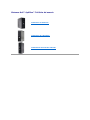 1
1
-
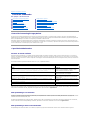 2
2
-
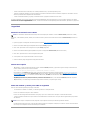 3
3
-
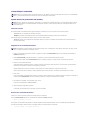 4
4
-
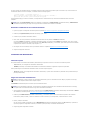 5
5
-
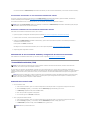 6
6
-
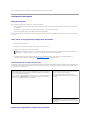 7
7
-
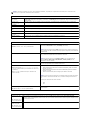 8
8
-
 9
9
-
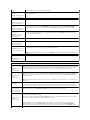 10
10
-
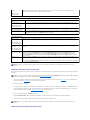 11
11
-
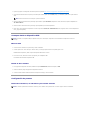 12
12
-
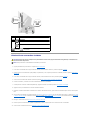 13
13
-
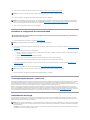 14
14
-
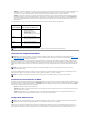 15
15
-
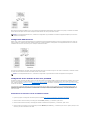 16
16
-
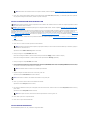 17
17
-
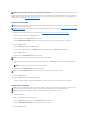 18
18
-
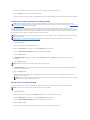 19
19
-
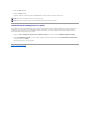 20
20
-
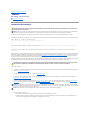 21
21
-
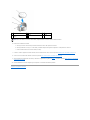 22
22
-
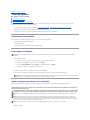 23
23
-
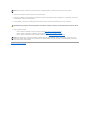 24
24
-
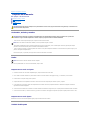 25
25
-
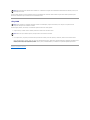 26
26
-
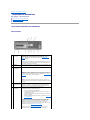 27
27
-
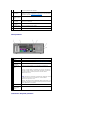 28
28
-
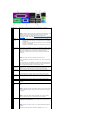 29
29
-
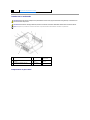 30
30
-
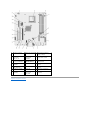 31
31
-
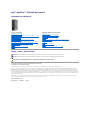 32
32
-
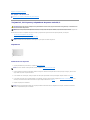 33
33
-
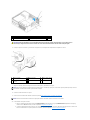 34
34
-
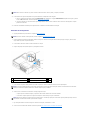 35
35
-
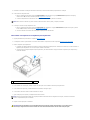 36
36
-
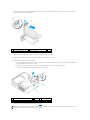 37
37
-
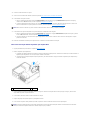 38
38
-
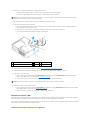 39
39
-
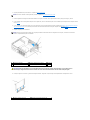 40
40
-
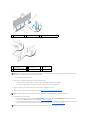 41
41
-
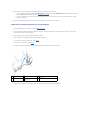 42
42
-
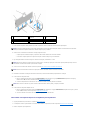 43
43
-
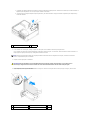 44
44
-
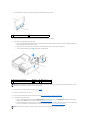 45
45
-
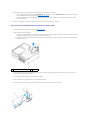 46
46
-
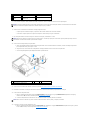 47
47
-
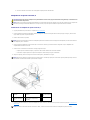 48
48
-
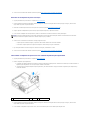 49
49
-
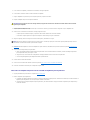 50
50
-
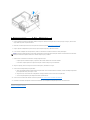 51
51
-
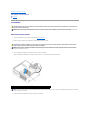 52
52
-
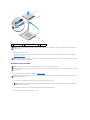 53
53
-
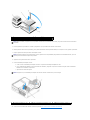 54
54
-
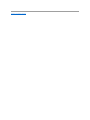 55
55
-
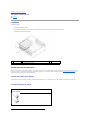 56
56
-
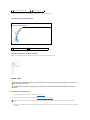 57
57
-
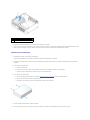 58
58
-
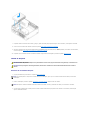 59
59
-
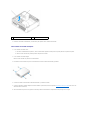 60
60
-
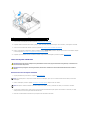 61
61
-
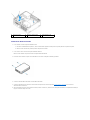 62
62
-
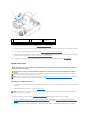 63
63
-
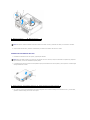 64
64
-
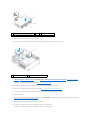 65
65
-
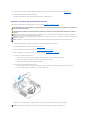 66
66
-
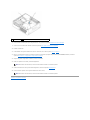 67
67
-
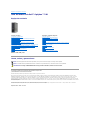 68
68
-
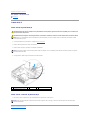 69
69
-
 70
70
-
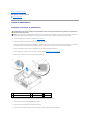 71
71
-
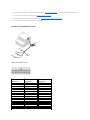 72
72
-
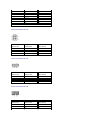 73
73
-
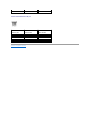 74
74
-
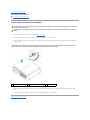 75
75
-
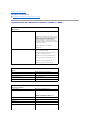 76
76
-
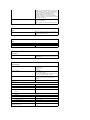 77
77
-
 78
78
-
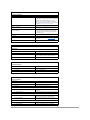 79
79
-
 80
80
-
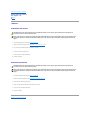 81
81
-
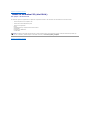 82
82
-
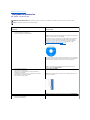 83
83
-
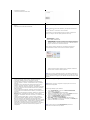 84
84
-
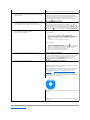 85
85
-
 86
86
-
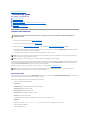 87
87
-
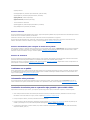 88
88
-
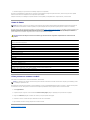 89
89
-
 90
90
-
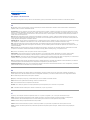 91
91
-
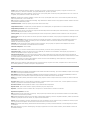 92
92
-
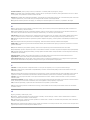 93
93
-
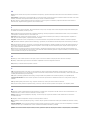 94
94
-
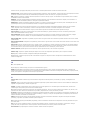 95
95
-
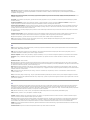 96
96
-
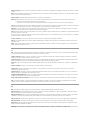 97
97
-
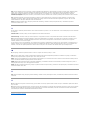 98
98
-
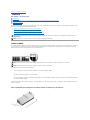 99
99
-
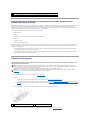 100
100
-
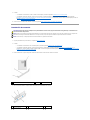 101
101
-
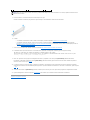 102
102
-
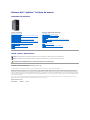 103
103
-
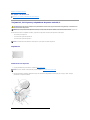 104
104
-
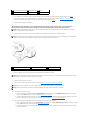 105
105
-
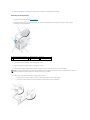 106
106
-
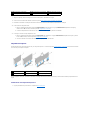 107
107
-
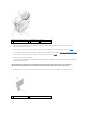 108
108
-
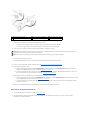 109
109
-
 110
110
-
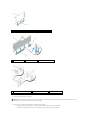 111
111
-
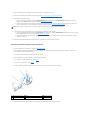 112
112
-
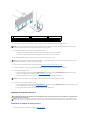 113
113
-
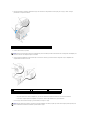 114
114
-
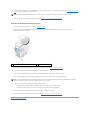 115
115
-
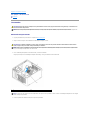 116
116
-
 117
117
-
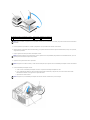 118
118
-
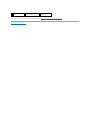 119
119
-
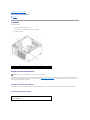 120
120
-
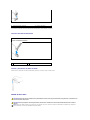 121
121
-
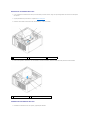 122
122
-
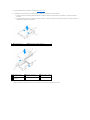 123
123
-
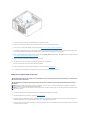 124
124
-
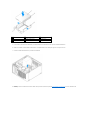 125
125
-
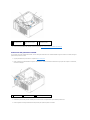 126
126
-
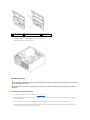 127
127
-
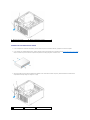 128
128
-
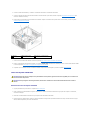 129
129
-
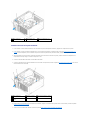 130
130
-
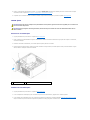 131
131
-
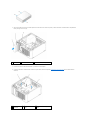 132
132
-
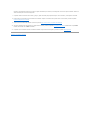 133
133
-
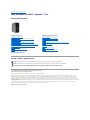 134
134
-
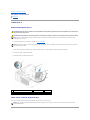 135
135
-
 136
136
-
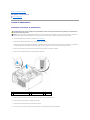 137
137
-
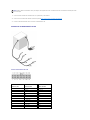 138
138
-
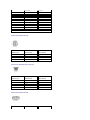 139
139
-
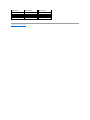 140
140
-
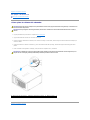 141
141
-
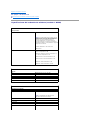 142
142
-
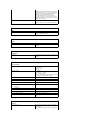 143
143
-
 144
144
-
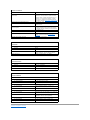 145
145
-
 146
146
-
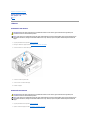 147
147
-
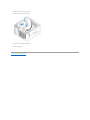 148
148
-
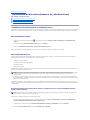 149
149
-
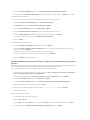 150
150
-
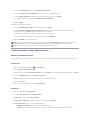 151
151
-
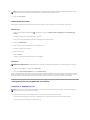 152
152
-
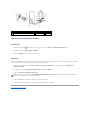 153
153
-
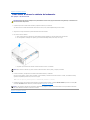 154
154
-
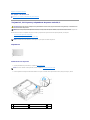 155
155
-
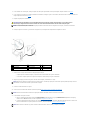 156
156
-
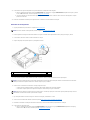 157
157
-
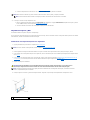 158
158
-
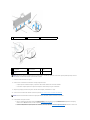 159
159
-
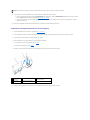 160
160
-
 161
161
-
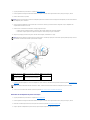 162
162
-
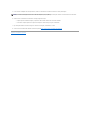 163
163
-
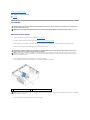 164
164
-
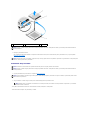 165
165
-
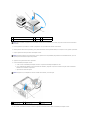 166
166
-
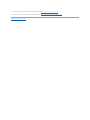 167
167
-
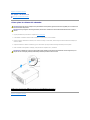 168
168
-
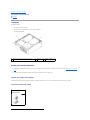 169
169
-
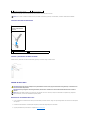 170
170
-
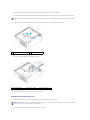 171
171
-
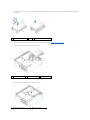 172
172
-
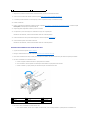 173
173
-
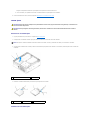 174
174
-
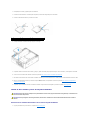 175
175
-
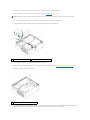 176
176
-
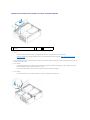 177
177
-
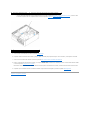 178
178
-
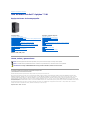 179
179
-
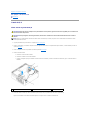 180
180
-
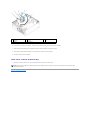 181
181
-
 182
182
-
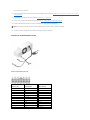 183
183
-
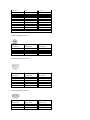 184
184
-
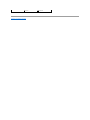 185
185
-
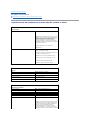 186
186
-
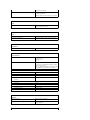 187
187
-
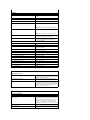 188
188
-
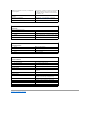 189
189
-
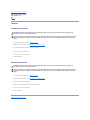 190
190
-
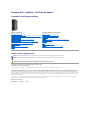 191
191
-
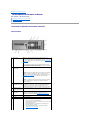 192
192
-
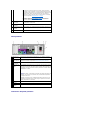 193
193
-
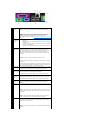 194
194
-
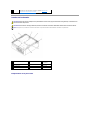 195
195
-
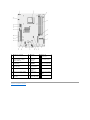 196
196
-
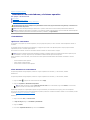 197
197
-
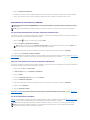 198
198
-
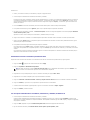 199
199
-
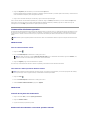 200
200
-
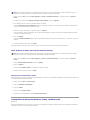 201
201
-
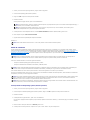 202
202
-
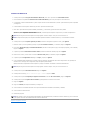 203
203
-
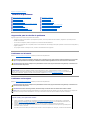 204
204
-
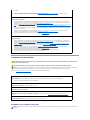 205
205
-
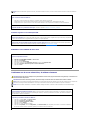 206
206
-
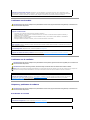 207
207
-
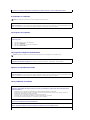 208
208
-
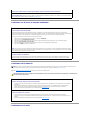 209
209
-
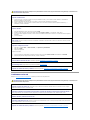 210
210
-
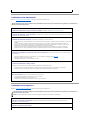 211
211
-
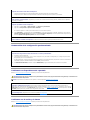 212
212
-
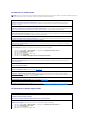 213
213
-
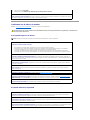 214
214
-
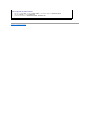 215
215
-
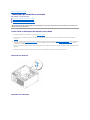 216
216
-
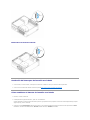 217
217
-
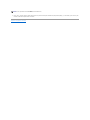 218
218
-
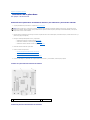 219
219
-
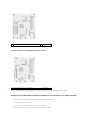 220
220
-
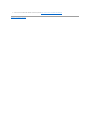 221
221
-
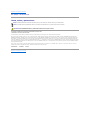 222
222
-
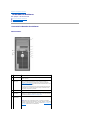 223
223
-
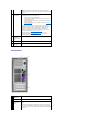 224
224
-
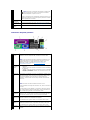 225
225
-
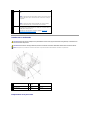 226
226
-
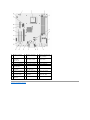 227
227
-
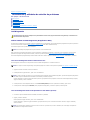 228
228
-
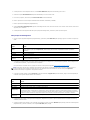 229
229
-
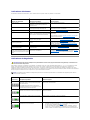 230
230
-
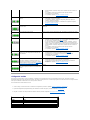 231
231
-
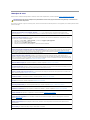 232
232
-
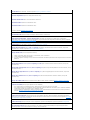 233
233
-
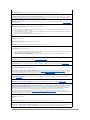 234
234
-
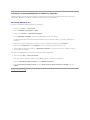 235
235
-
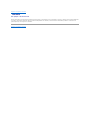 236
236
Artículos relacionados
-
Dell OptiPlex 755 Guía del usuario
-
Dell OptiPlex GX620 Guía del usuario
-
Dell OptiPlex 745c El manual del propietario
-
Dell Precision T5400 Guía del usuario
-
Dell OptiPlex GX520 Guía del usuario
-
Dell OptiPlex 330 Guía del usuario
-
Dell OptiPlex 760 Manual de usuario
-
Dell Precision T7400 Guía del usuario
-
Dell OptiPlex 745 Guía del usuario
-
Dell OptiPlex GX280 Guía del usuario